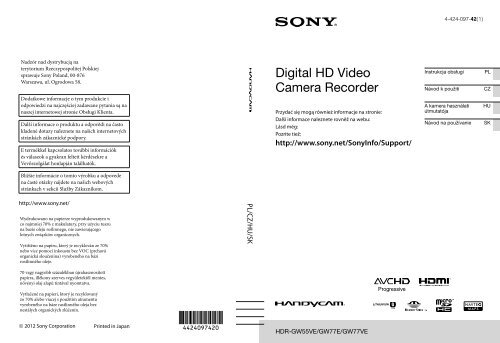Sony HDR-GW77VE - HDR-GW77VE Istruzioni per l'uso Slovacco
Sony HDR-GW77VE - HDR-GW77VE Istruzioni per l'uso Slovacco
Sony HDR-GW77VE - HDR-GW77VE Istruzioni per l'uso Slovacco
Create successful ePaper yourself
Turn your PDF publications into a flip-book with our unique Google optimized e-Paper software.
4-424-097-42(1)<br />
Nadzór nad dystrybucją na<br />
terytorium Rzeczypospolitej Polskiej<br />
sprawuje <strong>Sony</strong> Poland, 00-876<br />
Warszawa, ul. Ogrodowa 58.<br />
Dodatkowe informacje o tym produkcie i<br />
odpowiedzi na najczęściej zadawane pytania są na<br />
naszej internetowej stronie Obsługi Klienta.<br />
Další informace o produktu a odpovĕdi na často<br />
kladené dotazy naleznete na našich internetových<br />
stránkách zákaznické podpory.<br />
E termékkel kapcsolatos további információk<br />
és válaszok a gyakran feltett kérdésekre a<br />
Vevőszolgálat honlapján találhatók.<br />
Digital HD Video<br />
Camera Recorder<br />
Przydać się mogą również informacje na stronie:<br />
Další informace naleznete rovněž na webu:<br />
Lásd még:<br />
Pozrite tiež:<br />
http://www.sony.net/<strong>Sony</strong>Info/Support/<br />
Instrukcja obsługi<br />
Návod k použití<br />
A kamera használati<br />
útmutatója<br />
Návod na používanie<br />
PL<br />
CZ<br />
HU<br />
SK<br />
Bližšie informácie o tomto výrobku a odpovede<br />
na časté otázky nájdete na našich webových<br />
stránkach v sekcii Služby Zákazníkom.<br />
http://www.sony.net/<br />
Wydrukowano na papierze wyprodukowanym w<br />
co najmniej 70% z makulatury, przy użyciu tuszu<br />
na bazie oleju roślinnego, nie zawierającego<br />
lotnych związków organicznych.<br />
Vytištěno na papíru, který je recyklován ze 70%<br />
nebo více pomocí inkoustu bez VOC (prchavá<br />
organická sloučenina) vyrobeného na bázi<br />
rostlinného oleje.<br />
PL/CZ/HU/SK<br />
70 vagy nagyobb százalékban újrahasznosított<br />
papírra, illékony szerves vegyületektől mentes,<br />
növényi olaj alapú tintával nyomtatva.<br />
Vytlačené na papieri, ktorý je recyklovaný<br />
zo 70% alebo viacej s použitím atramentu<br />
vyrobeného na báze rastlinného oleja bez<br />
nestálych organických zlúčenín.<br />
2012 <strong>Sony</strong> Corporation<br />
Printed in Japan<br />
<strong>HDR</strong>-GW55VE/GW77E/<strong>GW77VE</strong>
Ważne informacje<br />
Przed przystąpieniem do eksploatacji<br />
opisywanego urządzenia należy dokładnie<br />
zapoznać się z niniejszą instrukcją i<br />
zachować ją do ewentualnego wglądu w<br />
przyszłości.<br />
OSTRZEŻENIE<br />
Aby zmniejszyć ryzyko porażenia<br />
prądem elektrycznym,<br />
1) należy chronić urządzenie przed<br />
deszczem i wilgocią.<br />
2) na urządzeniu nie wolno stawiać<br />
przedmiotów wypełnionych cieczami,<br />
np. wazonów.<br />
Nie należy narażać baterii na wysokie<br />
tem<strong>per</strong>atury, na przykład bezpośrednie<br />
światło słoneczne, ogień itp.<br />
OSTRZEŻENIE<br />
Akumulator<br />
Nieprawidłowe obchodzenie się z<br />
akumulatorem może doprowadzić do jego<br />
wybuchu, pożaru lub nawet poparzenia<br />
chemicznego. Należy przestrzegać<br />
następujących uwag.<br />
<br />
<br />
<br />
<br />
<br />
<br />
Akumulatora nie należy demontować.<br />
Nie należy zgniatać ani narażać akumulatora na<br />
zderzenia lub działanie sił takich, jak uderzanie,<br />
upuszczanie lub nadepnięcie.<br />
Nie należy doprowadzać do zwarcia ani do<br />
zetknięcia obiektów metalowych ze stykami<br />
akumulatora.<br />
Akumulatora nie należy wystawiać na<br />
działanie wysokich tem<strong>per</strong>atur powyżej 60°C<br />
spowodowanych bezpośrednim działaniem<br />
promieni słonecznych lub pozostawieniem w<br />
nasłonecznionym samochodzie.<br />
Akumulatora nie należy podpalać ani wrzucać<br />
do ognia.<br />
Nie należy używać uszkodzonych lub<br />
przeciekających akumulatorów litowo-jonowych.<br />
Należy upewnić się, że akumulator jest<br />
ładowany przy użyciu oryginalnej ładowarki<br />
firmy <strong>Sony</strong> lub urządzenia umożliwiającego<br />
jego naładowanie.<br />
Akumulator należy przechowywać w miejscu<br />
niedostępnym dla małych dzieci.<br />
Należy chronić akumulator przed wilgocią i<br />
zamoczeniem.<br />
Akumulator należy wymienić tylko na<br />
akumulator tego samego lub zbliżonego typu,<br />
zgodnie z zaleceniami firmy <strong>Sony</strong>.<br />
Zużytych akumulatorów należy pozbyć się<br />
szybko, tak jak opisano w instrukcji.<br />
Należy używać akumulatora określonego<br />
typu. Użycie innego akumulatora może<br />
grozić pożarem lub obrażeniami.<br />
Zasilacz sieciowy<br />
Zasilacza sieciowego nie należy podłączać<br />
do gniazdka znajdującego się w<br />
ograniczonej przestrzeni, na przykład za<br />
meblami.<br />
Zasilacz sieciowy należy podłączać do łatwo<br />
dostępnego gniazdka sieci elektrycznej.<br />
Zasilacz należy odłączyć od gniazdka<br />
natychmiast, gdy wystąpią jakiekolwiek<br />
nieprawidłowości w pracy kamery.<br />
Gdy kamera jest podłączona do sieci<br />
elektrycznej za pośrednictwem zasilacza<br />
sieciowego, prąd dociera do kamery nawet<br />
gdy jest wyłączona.<br />
Uwaga dotycząca przewodu zasilającego<br />
Przewód zasilający jest przeznaczony<br />
wyłącznie do podłączania opisywanej<br />
kamery i nie wolno go używać z innymi<br />
urządzeniami elektrycznymi.<br />
PL
Uwaga dla klientów w Europie<br />
Niniejszym <strong>Sony</strong> Corporation oświadcza,<br />
że cyfrowa kamera wideo HD <strong>HDR</strong>-<br />
GW55VE jest zgodne z zasadniczymi<br />
wymaganiami oraz innymi stosownymi<br />
postanowieniami Dyrektywy 1999/5/WE.<br />
Szczegółowe informacje znaleźć można pod<br />
następującym adresem URL:<br />
http://www.compliance.sony.de/<br />
Uwaga dla klientów w krajach<br />
stosujących dyrektywy UE<br />
Producentem tego produktu jest firma<br />
<strong>Sony</strong> Corporation, 1-7-1 Konan Minato-ku<br />
Tokyo, 108-0075 Japonia. Autoryzowanym<br />
przedstawicielem w sprawach bezpieczeństwa<br />
produktu i Normy kompatybilności<br />
elektromagnetycznej (EMC) jest firma <strong>Sony</strong><br />
Deutschland GmbH, Hedelfinger Strasse<br />
61, 70327 Stuttgart, Niemcy. Aby uzyskać<br />
informacje na temat dowolnych usług lub<br />
gwarancji, należy zapoznać się z adresami<br />
podanymi w oddzielnych dokumentach o<br />
usługach i gwarancji.<br />
Uwaga<br />
Na obraz i dźwięk z urządzenia może<br />
wpływać pole elektromagnetyczne o<br />
określonej częstotliwości.<br />
Urządzenie przetestowano i stwierdzono jego<br />
zgodność z limitami określonymi w przepisach<br />
dotyczących zgodności elektromagnetycznej<br />
dotyczących wykorzystania przewodów<br />
połączeniowych krótszych niż 3 metry.<br />
Uwaga<br />
Jeśli ładunki elektrostatyczne lub pola<br />
elektromagnetyczne spowodują przerwanie<br />
przesyłania danych, należy uruchomić<br />
ponownie aplikację lub odłączyć, a<br />
następnie ponownie podłączyć kabel<br />
komunikacyjny (USB itp.).<br />
Pozbywanie się zużytego<br />
sprzętu (stosowane w<br />
krajach Unii Europejskiej<br />
i w pozostałych krajach<br />
europejskich stosujących własne<br />
systemy zbiórki)<br />
PL<br />
Ten symbol na produkcie lub jego<br />
opakowaniu oznacza, że produkt nie może<br />
być traktowany jako odpad komunalny,<br />
lecz powinno się go dostarczyć do<br />
odpowiedniego punktu zbiórki sprzętu<br />
elektrycznego i elektronicznego, w celu<br />
recyklingu. Odpowiednie zadysponowanie<br />
zużytego produktu zapobiega potencjalnym<br />
negatywnym wpływom na środowisko<br />
oraz zdrowie ludzi, jakie mogłyby<br />
wystąpić w przypadku niewłaściwego<br />
zagospodarowania odpadów. Recykling<br />
materiałów pomaga chronić środowisko<br />
naturalne. W celu uzyskania bardziej<br />
szczegółowych informacji na temat<br />
recyklingu tego produktu, należy<br />
skontaktować się z lokalną jednostką<br />
samorządu terytorialnego, ze służbami<br />
zagospodarowywania odpadów lub ze<br />
sklepem, w którym zakupiony został ten<br />
produkt.<br />
Pozbywanie się zużytych baterii<br />
(stosowane w krajach Unii<br />
Europejskiej i w pozostałych<br />
krajach europejskich mających<br />
własne systemy zbiórki)<br />
Ten symbol umieszczony na baterii lub na<br />
jej opakowaniu oznacza, że nie może być<br />
ona traktowana jako odpad komunalny.<br />
Symbol ten dla pewnych rodzajów baterii<br />
może być stosowany w kombinacji<br />
z symbolem chemicznym. Symbole<br />
chemiczne rtęci (Hg) lub ołowiu (Pb)<br />
stosuje się jako dodatkowe oznaczenie, jeśli<br />
bateria zawiera więcej niż 0,0005% rtęci lub<br />
0,004% ołowiu.<br />
Odpowiednio gospodarując zużytymi<br />
bateriami, możesz zapobiec potencjalnym<br />
negatywnym wpływom na środowisko oraz<br />
PL
zdrowie ludzi, jakie mogłyby wystąpić w<br />
przypadku niewłaściwego obchodzenia się<br />
z tymi odpadami. Recykling baterii pomoże<br />
chronić środowisko naturalne.<br />
W przypadku produktów, w których ze<br />
względu na bezpieczeństwo, poprawne<br />
działanie lub integralność danych<br />
wymagane jest stałe podłączenie do baterii,<br />
wymianę zużytej baterii należy zlecić<br />
wyłącznie wykwalifikowanemu <strong>per</strong>sonelowi<br />
stacji serwisowej.<br />
Aby mieć pewność, że bateria znajdująca<br />
się w zużytym sprzęcie elektrycznym<br />
i elektronicznym będzie właściwie<br />
zagospodarowana, należy dostarczyć sprzęt<br />
do odpowiedniego punktu zbiórki.<br />
W odniesieniu do wszystkich pozostałych<br />
zużytych baterii, prosimy o zapoznanie się<br />
z rozdziałem instrukcji obsługi produktu<br />
o bezpiecznym demontażu baterii. Zużytą<br />
baterię należy dostarczyć do właściwego<br />
punktu zbiórki.<br />
W celu uzyskania bardziej szczegółowych<br />
informacji na temat zbiórki i recyklingu<br />
baterii należy skontaktować się z lokalną<br />
jednostką samorządu terytorialnego,<br />
ze służbami zajmującymi się<br />
zagospodarowywaniem odpadów lub ze<br />
sklepem, w którym zakupiony został ten<br />
produkt.<br />
Ustawienie języka<br />
<br />
Do ilustracji procedur obsługi wykorzystano<br />
zrzuty ekranu w danym języku. W razie<br />
potrzeby, przed przystąpieniem do korzystania<br />
z kamery należy zmienić język napisów na<br />
ekranie (str. 20).<br />
Nagrywanie<br />
<br />
<br />
<br />
<br />
Przed rozpoczęciem nagrywania należy<br />
sprawdzić działanie funkcji nagrywania, aby<br />
mieć pewność, że obraz i dźwięk zostaną<br />
prawidłowo zarejestrowane.<br />
Nie jest przewidziana żadna rekompensata<br />
za wadliwe nagrania, nawet jeśli przyczyną<br />
problemów z nagrywaniem lub odtwarzaniem<br />
jest uszkodzenie kamery, nośnika itp.<br />
W różnych krajach i regionach świata<br />
stosowane są odmienne systemy kodowania<br />
kolorów w sygnale telewizyjnym. Do oglądania<br />
nagrań na ekranie telewizora konieczny jest<br />
odbiornik telewizyjny z systemem PAL.<br />
Programy telewizyjne, filmy, taśmy wideo i<br />
inne materiały mogą być chronione prawami<br />
autorskimi. Nagrywanie takich materiałów bez<br />
upoważnienia może stanowić naruszenie praw<br />
autorskich.<br />
Uwagi dotyczące eksploatacji<br />
PL<br />
Nie wolno wykonywać poniższych czynności.<br />
(w przeciwnym razie może dojść do<br />
uszkodzenia nośnika zapisu, mogą wystąpić<br />
problemy z odtworzeniem nagrania, nagranie<br />
może zostać utracone albo mogą wystąpić inne<br />
nieprawidłowości):<br />
wyjmować karty pamięci, gdy świeci lub miga<br />
lampka dostępu (str. 21);<br />
odłączać akumulatora lub zasilacza<br />
sieciowego od kamery, ani dopuszczać do<br />
wstrząsów lub drgań mechanicznych, gdy<br />
świecą lub migają lampki (Film)/<br />
(Zdjęcie) (str. 23, 24) lub lampka dostępu<br />
(str. 21)
Przy włączonym zasilaniu kamery podłączonej<br />
do innych urządzeń za pośrednictwem<br />
przewodu USB nie należy zamykać panelu LCD.<br />
Dane zarejestrowanych obrazów mogą zostać<br />
utracone.<br />
Kamerę należy użytkować zgodnie z<br />
miejscowymi przepisami. Funkcja GPS kamery<br />
jest aktywna, gdy w pozycji [Nastawienia<br />
GPS] (str. 33) ustawiono opcję [Włącz], nawet<br />
jeśli kamera nie jest włączona. W trakcie<br />
startu lub lądowania samolotu, funkcję [Tryb<br />
samolotowy] należy ustawić na [Włącz]<br />
(<strong>HDR</strong>-GW55VE/<strong>GW77VE</strong>).<br />
Panel LCD<br />
<br />
Ekran LCD został wykonany z wykorzystaniem<br />
bardzo precyzyjnej technologii, dzięki której<br />
efektywnie można korzystać z ponad 99,99 %<br />
pikseli. Na ekranie LCD mogą jednak pojawić<br />
się czasami małe czarne lub jasne punkty (białe,<br />
czerwone, niebieskie lub zielone). Punkty te są<br />
normalnym efektem procesu produkcyjnego<br />
i nie mają żadnego wpływu na jakość<br />
nagrywanego obrazu.<br />
<br />
<br />
<br />
<br />
wyświetlanych na monitorze posiadanej<br />
kamery. Rysunki kamery i wskaźników na<br />
jej ekranie zostały celowo powiększone lub<br />
uproszczone, aby ułatwić zrozumienie.<br />
Konstrukcja oraz dane techniczne kamery<br />
i akcesoriów mogą ulec zmianie bez<br />
powiadomienia.<br />
W niniejszej instrukcji, pamięć wewnętrzna<br />
(<strong>HDR</strong>-GW77E/<strong>GW77VE</strong>) kamery i karta<br />
pamięci określane są mianem „nośników<br />
zapisu”.<br />
W niniejszym podręczniku, płyta DVD z<br />
nagranym obrazem w wysokiej rozdzielczości<br />
(HD) określana jest mianem płyty AVCHD.<br />
W niniejszej instrukcji nazwa modelu<br />
podawana jest w przypadku występowania<br />
różnic w danych technicznych pomiędzy<br />
modelami. Nazwa modelu znajduje się na<br />
spodzie posiadanej kamery.<br />
<strong>HDR</strong>-GW55VE*<br />
<strong>HDR</strong>-GW77E<br />
<strong>HDR</strong>-<strong>GW77VE</strong>*<br />
Nośniki<br />
zapisu<br />
Tylko karta<br />
pamięci<br />
Pamięć<br />
wewnętrzna +<br />
karta pamięci<br />
Pojemność<br />
pamięci<br />
wewnętrznej<br />
<br />
16 GB<br />
16 GB<br />
Model z oznaczeniem * wyposażony jest w<br />
funkcję GPS.<br />
Czarne punkty<br />
Białe, czerwone, niebieskie lub<br />
zielone punkty<br />
Uwagi dotyczące niniejszej instrukcji,<br />
ilustracji i informacji wyświetlanych<br />
na ekranie<br />
Więcej informacji o kamerze<br />
(Przewodnik użytkownika<br />
kamery „Handycam”)<br />
Przewodnik użytkownika kamery<br />
„Handycam” to instrukcja elektroniczna<br />
dostępna w Internecie. Można w niej<br />
znaleźć dogłębne wskazówki dotyczące<br />
wielu funkcji kamery.<br />
<br />
Przykładowe zrzuty ekranów w niniejszej<br />
instrukcji mają charakter poglądowy i zostały<br />
uzyskane za pomocą aparatu cyfrowego.<br />
Z tego względu ich wygląd może odbiegać<br />
od rzeczywistych obrazów i wskaźników<br />
PL
1<br />
2<br />
3<br />
Otworzyć stronę wsparcia<br />
technicznego produktów <strong>Sony</strong>.<br />
http://www.sony.net/<strong>Sony</strong>Info/<br />
Support/<br />
Wybrać właściwy kraj lub region.<br />
Na stronie wsparcia<br />
technicznego odnaleźć nazwę<br />
modelu posiadanej kamery.<br />
Nazwa modelu znajduje się na spodzie kamery.<br />
Informacje na temat<br />
wodoszczelności,<br />
pyłoszczelności i<br />
odporności kamery na<br />
wstrząsy<br />
Opisywana kamera jest wodoszczelna,<br />
pyłoszczelna i odporna na wstrząsy.<br />
Uszkodzenia wynikłe z nieprawidłowej<br />
obsługi, niezgodnego z przeznaczeniem<br />
użytkowania lub braku właściwej<br />
konserwacji kamery nie są objęte<br />
ograniczoną gwarancją.<br />
Opisywana kamera jest wodoszczelna/<br />
pyłoszczelna zgodnie ze stopniem ochrony<br />
IEC60529 IP58. Kamera może działać w wodzie<br />
do głębokości 5 m przez 60 minut.<br />
Kamery nie wolno polewać wodą pod<br />
ciśnieniem, na przykład z kranu.<br />
Nie wolno używać w gorących źródłach.<br />
Kamery można używać w zalecanym zakresie<br />
tem<strong>per</strong>atur wody od 0 °C do 40 °C.<br />
Opisywany produkt przeszedł pomyślnie<br />
wymagane testy upadku z wysokości 1,5 m<br />
na płytę ze sklejki o grubości 5 cm (przy<br />
zamkniętym ekranie LCD zwróconym w stronę<br />
korpusu kamery)*, spełniając tym samym<br />
wymagania normy MIL-STD 810F Method<br />
516.5-Shock.<br />
* W pewnych warunkach i okolicznościach<br />
eksploatacji, uszkodzenia, usterki lub<br />
problemy z wodoszczelnością kamery mogą<br />
nie podlegać gwarancji.<br />
Jeśli chodzi o pyłoszczelność/odporność na<br />
wstrząsy, nie jest udzielana gwarancja na<br />
zarysowania lub wgniecenia.<br />
Czasami kamera może utracić swoje<br />
wodoszczelne właściwości po narażeniu jej na<br />
silny wstrząs, na przykład w wyniku upadku.<br />
Wskazane jest wówczas przeprowadzenie<br />
odpłatnego przeglądu kamery w<br />
autoryzowanym punkcie napraw.<br />
Znajdujące się w zestawie akcesoria<br />
nie spełniają norm wodoszczelności,<br />
pyłoszczelności i odporności na wstrząsy.<br />
PL
Uwagi przed przystąpieniem do<br />
eksploatacji kamery pod wodą lub w<br />
jej sąsiedztwie<br />
<br />
<br />
Upewnić się, że pod pokrywę akumulatora/<br />
karty pamięci/gniazd nie dostał się piasek,<br />
włosy lub inne zanieczyszczenia. Nawet<br />
niewielkie zanieczyszczenia mogą powodować<br />
przedostawanie się wody do wnętrza kamery.<br />
Sprawdzić, czy uszczelka i powierzchnie, z<br />
którymi się styka, nie zostały przypadkiem<br />
porysowane. Nawet niewielka rysa może<br />
powodować przedostawanie się wody do<br />
wnętrza kamery. W przypadku zarysowań<br />
uszczelnienia lub powierzchni, z którymi<br />
się ono styka, należy dostarczyć kamerę do<br />
autoryzowanego punktu napraw i zlecić<br />
odpłatną wymianę uszczelnienia.<br />
Uszczelnienie<br />
Powierzchnie styku uszczelnienia<br />
W przypadku zabrudzenia uszczelnienia lub<br />
jego powierzchni styku, należy przetrzeć je<br />
do czysta miękką szmatką nie pozostawiającą<br />
włókien. Chronić uszczelnienie przed<br />
zarysowaniem w wyniku dotknięcia w trakcie<br />
ładowania akumulatora lub używania kabla.<br />
Nie otwierać/zamykać pokrywy akumulatora/<br />
karty pamięci/gniazd mokrymi lub<br />
zabrudzonymi piaskiem rękoma, albo w<br />
pobliżu wody. W ten sposób do wnętrza może<br />
przedostać się woda lub piasek. Przed otwarciem<br />
pokrywy, należy wykonać procedurę opisaną w<br />
części zatytułowanej „Czyszczenie kamery po jej<br />
użyciu pod wodą lub w jej sąsiedztwie”.<br />
Pokrywę akumulatora/karty pamięci/gniazd<br />
można otworzyć dopiero wówczas, gdy kamera<br />
jest zupełnie sucha.<br />
Zawsze należy sprawdzić, czy pokrywa<br />
akumulatora/karty pamięci/gniazd jest dobrze<br />
zamknięta.<br />
Uwagi dotyczące użytkowania<br />
kamery pod wodą lub w jej<br />
sąsiedztwie<br />
<br />
<br />
<br />
<br />
<br />
<br />
<br />
<br />
Krople wody padające na panel dotykowy mogą<br />
uaktywniać ikony na ekranie.<br />
Nie można obsługiwać panelu dotykowego<br />
pod wodą. Do filmowania należy używać<br />
przycisków na kamerze.<br />
Kamerę należy chronić przed wstrząsami, na<br />
przykład przy skokach do wody.<br />
Nie otwierać pokrywy akumulatora/karty<br />
pamięci/gniazd pod wodą lub w jej sąsiedztwie.<br />
Opisywana kamera tonie w wodzie. Wokół<br />
ręki należy owinąć pasek na rękę, aby kamera<br />
przypadkowo nie zatonęła.<br />
Na zdjęciach podwodnych mogą być widoczne<br />
blade, okrągłe plamki w kolorze białym. Są to<br />
zarejestrowane odbicia światła od pływających<br />
obiektów. Nie świadczy to o usterce.<br />
Aby zredukować zniekształcenia podczas<br />
filmowania pod wodą, należy wybrać opcję<br />
(Podwodne) w trybie Wybór sceny<br />
(str. 45).<br />
Krople wody lub inne zanieczyszczenia na<br />
obiektywie uniemożliwiają rejestrowanie<br />
wyraźnych obrazów.<br />
Czyszczenia kamery po użyciu pod<br />
wodą lub w jej sąsiedztwie<br />
W ciągu 60 minut po użyciu, kamerę należy<br />
przepłukać wodą. Pokrywę akumulatora/karty<br />
pamięci/gniazd można otworzyć dopiero po<br />
zakończeniu procedury czyszczenia kamery.<br />
Do miejsc niewidocznych może dostać się<br />
piasek lub woda. Jeżeli nie zostaną wypłukane,<br />
wodoszczelność może ulec pogorszeniu.<br />
Kamerę zanurzoną w misce z czystą wodą<br />
należy pozostawić w niej na około 5 minut.<br />
Następnie należy delikatnie poruszać<br />
kamerą w wodzie, naciskając po kolei<br />
poszczególne przyciski, aby wypłukać<br />
zebrane wokół przycisków sól, piasek lub inne<br />
zanieczyszczenia.<br />
PL
Komunikat wyświetlany na ekranie<br />
<br />
<br />
<br />
<br />
<br />
<br />
<br />
<br />
Po przepłukaniu, osuszyć kamerę miękką<br />
szmatką. Pozostawić kamerę w zacienionym<br />
miejscu z dobrą wentylację, aby dobrze<br />
wyschła. Nie wolno używać suszarki do kamery,<br />
wskazane uwagi na możliwość deformacji<br />
obudowy i/lub pogorszenia wodoszczelnych<br />
właściwości.<br />
Krople wody lub kurz na pokrywie<br />
akumulatora/karty pamięci/gniazd należy<br />
usunąć miękką, suchą szmatką.<br />
Konstrukcja opisywanej kamery umożliwia<br />
odprowadzanie wody. Woda wydostaje się<br />
ze środka przez otwory znajdujące się wokół<br />
przycisków zoomu itp. Po wyjęciu z wody,<br />
kamerę należy na chwilę umieścić na suchej<br />
szmatce, aby usunąć z niej wodę.<br />
Po włożeniu kamery do wody, mogą z niej<br />
wydostawać się pęcherzyki powietrza. Nie<br />
świadczy to o usterce.<br />
Korpus kamery może ulec przebarwieniu w<br />
kontakcie z filtrem przeciwsłonecznym lub<br />
olejkiem do opalania. Zabrudzenia korpusu<br />
kamery filtrem przeciwsłonecznym lub olejkiem<br />
do opalania należy niezwłocznie zetrzeć.<br />
Nie wolno pozostawiać słonej wody we<br />
wnętrzu kamery lub na jej powierzchni. Może<br />
to prowadzić do korozji lub przebarwień i do<br />
pogorszenia jej wodoszczelnych właściwości.<br />
Piasek żelazowy może gromadzić się na ramce<br />
wokół ekranu LCD. Przylegający do kamery<br />
piasek żelazowy należy delikatnie usunąć<br />
miękką szmatką uważając, aby nie porysować<br />
obudowy lub ekranu LCD kamery.<br />
W celu zachowania wodoszczelnych<br />
właściwości kamery, wskazane jest, aby raz<br />
do roku dostarczyć ją do punktu zakupu<br />
lub autoryzowanego punktu napraw i zlecić<br />
odpłatną wymianę uszczelnienia pokrywy<br />
akumulatora/karty pamięci/gniazd.<br />
Następujący komunikat pojawi się na<br />
ekranie LCD kamery po wymianie lub<br />
naładowaniu akumulatora, albo po<br />
ustawieniu w pozycji [Wybór sceny] opcji<br />
[Plaża], [Podwodne] lub [Śnieg].<br />
Nie świadczy to o usterce kamery.<br />
Wyświetlany komunikat należy zatwierdzić<br />
przed użyciem kamery, aby zachować jej<br />
wodoszczelne właściwości.<br />
Aby usunąć komunikat, wystarczy dotknąć<br />
ekranu w miejscu, gdzie komunikat jest<br />
wyświetlany.<br />
PL
Spis treści<br />
Ważne informacje. . . . . . . . . . . . . . . . . . . . . . . . . . . . . . . . . . . . . . . . . . . . . . . . . . . . . . . . . . . . . . . . . . . . . . . . . . . . . . . . . . 2<br />
Więcej informacji o kamerze (Przewodnik użytkownika kamery<br />
„Handycam”). . . . . . . . . . . . . . . . . . . . . . . . . . . . . . . . . . . . . . . . . . . . . . . . . . . . . . . . . . . . . . . . . . . . . . . . . . . . . . . 5<br />
Informacje na temat wodoszczelności, pyłoszczelności i odporności kamery na<br />
wstrząsy. . . . . . . . . . . . . . . . . . . . . . . . . . . . . . . . . . . . . . . . . . . . . . . . . . . . . . . . . . . . . . . . . . . . . . . . . . . . . . . . . . . . . . . . . . . . . . 6<br />
Części i elementy sterujące.. . . . . . . . . . . . . . . . . . . . . . . . . . . . . . . . . . . . . . . . . . . . . . . . . . . . . . . . . . . . . . . . . . . . 11<br />
Czynności wstępne<br />
Elementy zestawu.. . . . . . . . . . . . . . . . . . . . . . . . . . . . . . . . . . . . . . . . . . . . . . . . . . . . . . . . . . . . . . . . . . . . . . . . . . . . . . . 13<br />
Ładowanie akumulatora. . . . . . . . . . . . . . . . . . . . . . . . . . . . . . . . . . . . . . . . . . . . . . . . . . . . . . . . . . . . . . . . . . . . . . . . 14<br />
Ładowanie akumulatora z wykorzystaniem komputera . . . . . . . . . . . . . . . . . . . . . . . . 16<br />
Ładowanie akumulatora za granicą. . . . . . . . . . . . . . . . . . . . . . . . . . . . . . . . . . . . . . . . . . . . . . . . . 18<br />
Włączanie zasilania i ustawianie daty i godziny. . . . . . . . . . . . . . . . . . . . . . . . . . . . . . . . . . . . . . . . . . . . 19<br />
Zmiana ustawień języka. . . . . . . . . . . . . . . . . . . . . . . . . . . . . . . . . . . . . . . . . . . . . . . . . . . . . . . . . . . . . . . 20<br />
Przygotowanie nośnika zapisu.. . . . . . . . . . . . . . . . . . . . . . . . . . . . . . . . . . . . . . . . . . . . . . . . . . . . . . . . . . . . . . . . 21<br />
Wybór nośnika zapisu (<strong>HDR</strong>-GW77E/<strong>GW77VE</strong>).. . . . . . . . . . . . . . . . . . . . . . . . . . . . . . . . . . . 21<br />
Wkładanie karty pamięci. . . . . . . . . . . . . . . . . . . . . . . . . . . . . . . . . . . . . . . . . . . . . . . . . . . . . . . . . . . . . . 21<br />
Spis treści<br />
Nagrywanie/Odtwarzanie<br />
Nagrywanie.. . . . . . . . . . . . . . . . . . . . . . . . . . . . . . . . . . . . . . . . . . . . . . . . . . . . . . . . . . . . . . . . . . . . . . . . . . . . . . . . . . . . . . . 23<br />
Nagrywanie filmów.. . . . . . . . . . . . . . . . . . . . . . . . . . . . . . . . . . . . . . . . . . . . . . . . . . . . . . . . . . . . . . . . . . . . 23<br />
Robienie zdjęć. . . . . . . . . . . . . . . . . . . . . . . . . . . . . . . . . . . . . . . . . . . . . . . . . . . . . . . . . . . . . . . . . . . . . . . . . . . 24<br />
Odtwarzanie.. . . . . . . . . . . . . . . . . . . . . . . . . . . . . . . . . . . . . . . . . . . . . . . . . . . . . . . . . . . . . . . . . . . . . . . . . . . . . . . . . . . . . . 28<br />
O<strong>per</strong>acje zaawansowane<br />
Edycja<br />
Rejestrowanie obrazów przy różnych ustawieniach.. . . . . . . . . . . . . . . . . . . . . . . . . . . . . . . . . . . . . . 31<br />
Wybór jakości obrazu filmów (Tryb nagrywania).. . . . . . . . . . . . . . . . . . . . . . . . . . . . . . . . 31<br />
Automatyczne rejestrowanie uśmiechów (Zdjęcie z uśmiechem). . . . . . . . . . . . 31<br />
Robienie zdjęć panoramicznych. . . . . . . . . . . . . . . . . . . . . . . . . . . . . . . . . . . . . . . . . . . . . . . . . . . . . 31<br />
Rejestrowanie informacji o pozycji (GPS) (<strong>HDR</strong>-GW55VE/<strong>GW77VE</strong>).. . . . . . . . . . . . . . . . . . . 33<br />
Odtwarzanie obrazów na ekranie odbiornika TV. . . . . . . . . . . . . . . . . . . . . . . . . . . . . . . . . . . . . . . . . . 33<br />
Edycja z poziomu kamery.. . . . . . . . . . . . . . . . . . . . . . . . . . . . . . . . . . . . . . . . . . . . . . . . . . . . . . . . . . . . . . . . . . . . . . 35<br />
Usuwanie filmów i zdjęć. . . . . . . . . . . . . . . . . . . . . . . . . . . . . . . . . . . . . . . . . . . . . . . . . . . . . . . . . . . . . . . 35<br />
Dzielenie filmu.. . . . . . . . . . . . . . . . . . . . . . . . . . . . . . . . . . . . . . . . . . . . . . . . . . . . . . . . . . . . . . . . . . . . . . . . . . 35<br />
Przechwytywanie zdjęcia z kadru filmu (<strong>HDR</strong>-GW77E/<strong>GW77VE</strong>). . . . . . . . . . . . . . 36<br />
PL
Przydatne funkcje dostępne po podłączeniu kamery do komputera.. . . . . . . . . . . . . . . . . 37<br />
W przypadku systemu Windows. . . . . . . . . . . . . . . . . . . . . . . . . . . . . . . . . . . . . . . . . . . . . . . . . . . . . 37<br />
W przypadku systemu Mac.. . . . . . . . . . . . . . . . . . . . . . . . . . . . . . . . . . . . . . . . . . . . . . . . . . . . . . . . . . . 37<br />
Przygotowanie komputera (Windows).. . . . . . . . . . . . . . . . . . . . . . . . . . . . . . . . . . . . . . . . . . . . . . . . . . . . . . 38<br />
Etap 1 Sprawdzenie komputera.. . . . . . . . . . . . . . . . . . . . . . . . . . . . . . . . . . . . . . . . . . . . . . . . . . . . . 38<br />
Etap 2 Instalacja wbudowanego oprogramowania<br />
„PlayMemories Home”. . . . . . . . . . . . . . . . . . . . . . . . . . . . . . . . . . . . . . . . . . . . . . . . . . . . . . . . . . . . . . . . . 38<br />
Uruchamianie programu „PlayMemories Home”.. . . . . . . . . . . . . . . . . . . . . . . . . . . . . . . . . . . . . . . . . . 41<br />
Pobieranie dedykowanego oprogramowania dla kamery. . . . . . . . . . . . . . . . . . . . . . . . . . . . . . . 42<br />
Instalacja oprogramowania w przypadku systemu Mac. . . . . . . . . . . . . . . . . . . . . . . . 42<br />
Zapisywanie filmów i zdjęć przy użyciu komputera<br />
Dostosowywanie ustawień kamery<br />
Pozostałe informacje/Indeks<br />
10 PL<br />
Korzystanie z menu. . . . . . . . . . . . . . . . . . . . . . . . . . . . . . . . . . . . . . . . . . . . . . . . . . . . . . . . . . . . . . . . . . . . . . . . . . . . . . 43<br />
Listy menu. . . . . . . . . . . . . . . . . . . . . . . . . . . . . . . . . . . . . . . . . . . . . . . . . . . . . . . . . . . . . . . . . . . . . . . . . . . . . . . . . . . . . . . . . 45<br />
Rozwiązywanie problemów.. . . . . . . . . . . . . . . . . . . . . . . . . . . . . . . . . . . . . . . . . . . . . . . . . . . . . . . . . . . . . . . . . . . 48<br />
Informacje diagnostyczne/Wskaźniki ostrzegawcze. . . . . . . . . . . . . . . . . . . . . . . . . . . . . . . . . . . . . . 49<br />
Czas nagrywania filmów/liczba możliwych do zarejestrowania zdjęć.. . . . . . . . . . . . . . . . 51<br />
Przewidywany czas nagrywania i odtwarzania dla poszczególnych<br />
akumulatorów. . . . . . . . . . . . . . . . . . . . . . . . . . . . . . . . . . . . . . . . . . . . . . . . . . . . . . . . . . . . . . . . . . . . . . . . . . . 51<br />
Przewidywany czas nagrywania filmów. . . . . . . . . . . . . . . . . . . . . . . . . . . . . . . . . . . . . . . . . . . . 51<br />
Przewidywana liczba możliwych do zarejestrowania zdjęć.. . . . . . . . . . . . . . . . . . . . 52<br />
Zasady obchodzenia się z kamerą.. . . . . . . . . . . . . . . . . . . . . . . . . . . . . . . . . . . . . . . . . . . . . . . . . . . . . . . . . . . . 53<br />
Dane techniczne.. . . . . . . . . . . . . . . . . . . . . . . . . . . . . . . . . . . . . . . . . . . . . . . . . . . . . . . . . . . . . . . . . . . . . . . . . . . . . . . . . 57<br />
UMOWA LICENCYJNA UŻYTKOWNIKA KOŃCOWEGO DOTYCZĄCA DANYCH MAP<br />
DLA KAMER WIDEO (<strong>HDR</strong>-GW55VE/<strong>GW77VE</strong>). . . . . . . . . . . . . . . . . . . . . . . . . . . . . . . . . . . . . . . . . . . . . . 59<br />
Wskaźniki na ekranie.. . . . . . . . . . . . . . . . . . . . . . . . . . . . . . . . . . . . . . . . . . . . . . . . . . . . . . . . . . . . . . . . . . . . . . . . . . . . 63<br />
Indeks.. . . . . . . . . . . . . . . . . . . . . . . . . . . . . . . . . . . . . . . . . . . . . . . . . . . . . . . . . . . . . . . . . . . . . . . . . . . . . . . . . . . . . . . . . . . . . . 65
Części i elementy<br />
sterujące<br />
Liczby w ( ) to numery odnośnych stron.<br />
Ekran LCD/panel dotykowy (19, 20)<br />
Po obróceniu panelu LCD o 180 stopni<br />
można go zamknąć w taki sposób, aby panel<br />
pozostawał widoczny. Jest to wygodne podczas<br />
odtwarzania.<br />
Antena GPS (<strong>HDR</strong>-GW55VE/<strong>GW77VE</strong>)<br />
(33)<br />
Wbudowany mikrofon<br />
Lampa błyskowa<br />
Obiektyw (obiektyw G)<br />
Zaczep paska na rękę<br />
11<br />
PL
Przycisk MODE (23, 24)<br />
Przycisk PHOTO (24)<br />
12 PL<br />
Przycisk START/STOP (23)<br />
Lampka (Film)/ (Zdjęcie) (23, 24)<br />
Przycisk zoomu W (szeroki kąt) (26)<br />
Przycisk zoomu T (teleobiektyw) (26)<br />
Lampka dostępu do karty pamięci (21)<br />
Gdy lampka jest podświetlona lub miga,<br />
kamera odczytuje/zapisuje dane.<br />
Gniazdo karty pamięci (21)<br />
Lampka CHG (ładowanie) (15)<br />
Gniazdo (USB) (15, 38)<br />
Gniazdo HDMI OUT (33)<br />
Gniazdo statywu<br />
Do mocowania statywu (oddzielnie w<br />
sprzedaży: długość śruby statywu nie może<br />
być dłuższa niż 5,5 mm).<br />
Głośnik<br />
Dźwignia blokady pokrywy (14)<br />
Wnęka akumulatora (14)<br />
Dźwignia zwolnienia akumulatora (14)
Czynności wstępne<br />
Elementy zestawu<br />
Numery w nawiasach ( ) oznaczają liczbę<br />
dostarczonych elementów.<br />
Kamera (1)<br />
Zasilacz sieciowy (1)<br />
Mocowanie paska na rękę<br />
Zaczep paska na rękę<br />
Przewód zasilający (1)<br />
Przewód HDMI (1)<br />
Czynności wstępne<br />
Kabel USB (Przewód mikro USB) (1)<br />
Pasek na rękę (1)<br />
Akumulator NP-BG1/etui na akumulator (1)<br />
„Instrukcja obsługi” (Niniejsza instrukcja) (1)<br />
Uwagi<br />
W kamerze zainstalowano fabrycznie<br />
oprogramowanie „PlayMemories Home”<br />
(Wersja Lite) oraz „Przewodnik pomocniczy<br />
PlayMemories Home” (str. 38, str. 41).<br />
Aktualizację „Funkcja Zaawansowana”<br />
oprogramowania „PlayMemories Home” można<br />
pobrać z Internetu (str. 37).<br />
13<br />
PL
Ładowanie akumulatora<br />
1 Zamknąć ekran LCD.<br />
2 Otworzyć pokrywę akumulatora/<br />
karty pamięci/gniazd.<br />
Aby otworzyć pokrywę akumulatora/<br />
karty pamięci/gniazd, należy przesunąć i<br />
przytrzymać w tym położeniu dźwignię<br />
blokady pokrywy (), po czym delikatnie<br />
wysunąć pokrywę () i odchylić ją ().<br />
3 Włożyć akumulator.<br />
Wsunąć akumulator równocześnie<br />
przytrzymując wciśniętą dźwignię<br />
zwolnienia akumulatora.<br />
14 PL<br />
Dźwignia zwolnienia akumulatora<br />
Akumulator
4 Podłączyć zasilacz sieciowy (),<br />
przewód zasilający () i kabel<br />
USB () do kamery i do gniazda<br />
elektrycznego.<br />
Zapali się lampka CHG (ładowanie).<br />
Po całkowitym naładowaniu akumulatora<br />
lampka CHG (ładowanie) gaśnie. Odłączyć<br />
kabel USB od gniazda USB kamery.<br />
Lampka<br />
CHG<br />
(ładowanie)<br />
<br />
Wtyk USB<br />
(mały)<br />
Czynności wstępne<br />
<br />
5<br />
Zamknąć pokrywę akumulatora/<br />
karty pamięci/gniazd.<br />
Odchylić pokrywę akumulatora/karty<br />
pamięci/gniazd z powrotem do pierwotnego<br />
położenia (), następnie przesunąć () i<br />
zatrzasnąć dobrze pokrywę, aż zniknie żółty<br />
znacznik dźwigni blokady pokrywy.<br />
Wtyk USB<br />
(duży)<br />
<br />
Do gniazda elektrycznego<br />
<br />
<br />
<br />
Uwagi<br />
Do kamery nie wolno wkładać innego akumulatora niż NP‐BG1 (w zestawie) lub NP‐FG1 (oddzielnie w<br />
sprzedaży).<br />
Do ładowania kamery nie wolno używać przenośnych ładowarek CP‐AH2R, CP‐AL lub AC‐UP100<br />
marki <strong>Sony</strong> (oddzielnie w sprzedaży).<br />
Przy ustawieniu domyślnym, ekran LCD zostanie wygaszony po około 1 minucie bezczynności, a<br />
zasilanie kamery wyłączy się po około 2 minutach bezczynności, w celu uniknięcia rozładowania<br />
akumulatora ([Oszczędz. energii] str. 47).<br />
15<br />
PL
Ładowanie akumulatora z wykorzystaniem komputera<br />
1 Zamknąć ekran LCD.<br />
2 Otworzyć pokrywę akumulatora/<br />
karty pamięci/gniazd.<br />
Aby otworzyć pokrywę akumulatora/<br />
karty pamięci/gniazd, należy przesunąć i<br />
przytrzymać w tym położeniu dźwignię<br />
blokady pokrywy (), po czym delikatnie<br />
wysunąć pokrywę () i odchylić ją ().<br />
3 Podłączyć kamerę do<br />
uruchomionego komputera za<br />
pośrednictwem kabla USB.<br />
Kabel USB<br />
16 PL<br />
Do gniazda<br />
elektrycznego
Czas ładowania<br />
Orientacyjny czas (w minutach) wymagany do całkowitego naładowania kompletnie<br />
rozładowanego akumulatora.<br />
Ładowanie za pomocą zasilacza sieciowego: 140 minutach<br />
Ładowanie z wykorzystaniem komputera: 200 minutach<br />
Czasy ładowania podane powyżej zmierzono w trakcie ładowania kamery w tem<strong>per</strong>aturze 25 °C.<br />
Wskazane jest ładowanie akumulatora w zakresie tem<strong>per</strong>atur od 10 °C do 30 °C.<br />
Odłączanie akumulatora<br />
1 Zamknąć ekran LCD, następnie<br />
lekko wysunąć i otworzyć pokrywę<br />
akumulatora/karty pamięci/gniazd<br />
przytrzymując przesuniętą dźwignię<br />
blokady pokrywy.<br />
2 Przesunąć dźwignię zwolnienia<br />
akumulatora () i wyjąć akumulator<br />
().<br />
Uważać, aby akumulator nie wypadł.<br />
Czynności wstępne<br />
Informacje dotyczące zasilania<br />
Po podłączeniu kabla USB do zasilacza sieciowego, który jest podłączony do gniazda<br />
elektrycznego, kamera będzie zasilana z sieci elektrycznej.<br />
Kamerę można również podłączyć do komputera za pośrednictwem kabla USB. Wówczas<br />
będzie ona zasilana z komputera i użytkownik nie musi martwić się o poziom naładowania<br />
akumulatora w trakcie kopiowania obrazów z kamery itp.<br />
Przed podłączeniem zasilania przez podłączenie kamery do zasilacza sieciowego lub do komputera, do<br />
kamery należy włożyć akumulator.<br />
Tryb nagrywania można wybrać tylko wówczas, gdy kamera jest podłączona do zasilacza sieciowego lub<br />
komputera zgodnego z typowym am<strong>per</strong>ażem zasilania 1 500 mA.<br />
W przypadku podłączania kamery do komputera za pośrednictwem kabla USB w trakcie odtwarzania,<br />
pojawi się ekran połączenia USB. Zmieni się on na ekran odtwarzania po naciśnięciu <br />
(Podgląd obrazów).<br />
17<br />
PL
Sprawdzanie poziomu naładowania akumulatora<br />
Wyświetlana jest ikona wskazująca aktualny poziom naładowania akumulatora.<br />
Wysoki Niski Opróżnij<br />
Wyświetlenie prawidłowego poziomu naładowania akumulatora zajmuje mniej więcej 1 minutę.<br />
W trakcie użytkowania kamery w pewnych warunkach zewnętrznych może być wyświetlany<br />
nieprawidłowy poziom naładowania akumulatora.<br />
Kamera nie wskazuje poziomu naładowania akumulatora w minutach w przypadku korzystania z<br />
akumulatora „InfoLITHIUM”.<br />
Uwagi dotyczące zasilacza sieciowego<br />
Po podłączeniu kabla USB do zasilacza sieciowego, nie wolno zwierać metalowymi przedmiotami gniazda<br />
USB lub styków akumulatora. Grozi to awarią.<br />
Odłączając zasilacz sieciowy od sieci elektrycznej, należy pewnie trzymać kamerę i wtyk USB. Dopiero<br />
później można odłączyć kabel USB.<br />
<br />
Czas nagrywania, czas odtwarzania (str. 51)<br />
Ładowanie akumulatora za granicą<br />
Akumulator można ładować przy użyciu znajdującego się w zestawie zasilacza w dowolnym<br />
kraju/regionie, w którym zmienne napięcie zasilające w sieci mieści się w zakresie od<br />
100 V do 240 V (prąd zmienny), a częstotliwość wynosi 50 Hz/60 Hz. Nie wolno stosować<br />
elektronicznego przekładnika napięciowego.<br />
18 PL
Włączanie zasilania i ustawianie daty i godziny<br />
1<br />
Otworzyć ekran LCD kamery i<br />
włączyć zasilanie.<br />
2<br />
Wybrać właściwy język, a<br />
następnie wybrać [Dalej].<br />
Dotknąć przycisku na<br />
ekranie LCD.<br />
Czynności wstępne<br />
3<br />
Wybrać odpowiedni obszar<br />
geograficzny korzystając z<br />
przycisków / , a następnie<br />
wybrać [Dalej].<br />
4<br />
Ustawić [Czas letni], wybrać<br />
format daty oraz datę i godzinę.<br />
Po ustawieniu opcji [Czas letni] na [Włącz]<br />
wskazanie zegara przesunie się o 1 godzinę<br />
do przodu.<br />
W przypadku wyboru daty i godziny,<br />
należy zaznaczyć właściwą pozycję i dobrać<br />
odpowiednie ustawienie za pomocą<br />
/ .<br />
Wybór kończy o<strong>per</strong>ację ustawienia<br />
daty i godziny.<br />
19<br />
PL
20 PL Ponowne ustawianie daty i godziny: [Ustaw. daty i czasu] (str. 47)<br />
Zmiana ustawień języka<br />
Istnieje możliwość zmiany języka informacji i komunikatów wyświetlanych na ekranie.<br />
Wybrać kolejno: [Konfiguracja] [ Ustawienia ogólne] [Language Setting] <br />
właściwy język.<br />
Wyłączanie zasilania<br />
Zamknąć ekran LCD.<br />
Regulacja kąta panelu LCD<br />
Najpierw otworzyć panel LCD pod kątem<br />
90 stopni w stosunku do kamery (), a<br />
270 stopni (maks.)<br />
następnie wyregulować jego kąt ().<br />
90 stopni względem kamery<br />
Wyłączanie sygnalizacji dźwiękowej<br />
Wybrać kolejno: [Konfiguracja] [ Ustawienia ogólne] [Brzęczyk] [Wyłącz].<br />
Uwagi<br />
Na nośniku zapisu automatycznie rejestrowane są informacje o dacie i godzinie nagrania. Nie są one<br />
wyświetlane podczas nagrywania. Można jednak sprawdzić je jako [Kod danych] podczas odtwarzania.<br />
Aby je wyświetlić, wystarczy wybrać kolejno: [Konfiguracja] [ Ustaw. odtwarzania] <br />
[Kod danych] [Data/Czas].<br />
Po ustawieniu zegara godzina będzie automatycznie korygowana przy opcji [Auto nast. zegara] i [Auto<br />
nast. regionu] ustawionej na [Włącz]. W przypadku niektórych krajów lub regionów automatyczne<br />
nastawianie zegara może nie działać prawidłowo. W takim przypadku, opcję [Auto nast. zegara] i [Auto<br />
nast. regionu] należy ustawić na [Wyłącz] (<strong>HDR</strong>-GW55VE/<strong>GW77VE</strong>) (str. 47).
Przygotowanie nośnika zapisu<br />
Na ekranie kamery wyświetlane są następujące symbole odpowiadające nośnikom zapisu,<br />
których można używać.<br />
<strong>HDR</strong>-GW55VE<br />
<strong>HDR</strong>-GW77E/<strong>GW77VE</strong><br />
Domyślny nośnik zapisu Alternatywny nośnik zapisu<br />
Karta pamięci —<br />
Pamięć wewnętrzna<br />
Karta pamięci<br />
<br />
Uwagi<br />
Nie ma możliwości wyboru oddzielnego nośnika zapisu dla filmów i dla zdjęć.<br />
Wybór nośnika zapisu (<strong>HDR</strong>-GW77E/<strong>GW77VE</strong>)<br />
Wybrać kolejno: <br />
[Konfiguracja] [ Ustawienia<br />
nośnika] [Wybór nośnika] <br />
właściwy nośnik.<br />
Czynności wstępne<br />
Wkładanie karty pamięci<br />
Otworzyć pokrywę akumulatora/<br />
karty pamięci/gniazd i wsunąć do<br />
oporu kartę pamięci, aż wskoczy na<br />
swoje miejsce.<br />
„Memory Stick Micro” (M2): W kierunku<br />
wskazanym strzałką na rysunku A wsunąć<br />
do oporu kartę pamięci, aż wskoczy na<br />
swoje miejsce.<br />
Karta pamięci microSD: W kierunku<br />
wskazanym strzałką na rysunku B wsunąć<br />
do oporu kartę pamięci, aż wskoczy na<br />
swoje miejsce.<br />
W przypadku włożenia nowej karty pamięci<br />
pojawi się ekran [Przygotowywuję plik bazy<br />
danych obrazu. Proszę czekać.]. Należy<br />
odczekać, aż ekran ten zniknie.<br />
Kartę należy wsunąć prosto we właściwym<br />
kierunku, bo w przeciwnym razie nie zostanie<br />
rozpoznana przez kamerę.<br />
A<br />
„Memory Stick<br />
Micro”<br />
Lampka dostępu<br />
B<br />
Karta pamięci<br />
microSD<br />
21<br />
PL
Wysuwanie karty pamięci<br />
Otworzyć pokrywę i lekko nacisnąć kartę pamięci.<br />
Uwagi<br />
Aby zapewnić stabilną pracę karty pamięci, przed pierwszym użyciem wskazane jest jej sformatowanie z<br />
poziomu kamery (str. 46). Formatowanie karty pamięci spowoduje usunięcie wszystkich zapisanych na<br />
niej danych, których nie będzie można odzyskać. Ważne dane należy zapisać, na przykład na komputerze.<br />
Po wyświetleniu komunikatu [Nie udało się utworzyć nowego pliku bazy danych obrazu. Prawdopodobnie<br />
nie ma wystarczającej ilości wolnego miejsca.] kartę pamięci należy sformatować (str. 46).<br />
Sprawdzić kierunek wkładania karty pamięci. Włożenie karty pamięci niewłaściwą stroną grozi<br />
uszkodzeniem karty, gniazda karty pamięci lub znajdujących się na niej danych.<br />
Do gniazda karty pamięci nie wolno wkładać innych kart niż te, które do niego pasują. W przeciwnym<br />
razie może dojść do uszkodzenia.<br />
Podczas wkładania i wyjmowania karty pamięci należy zachować ostrożność, aby karta nie wyskoczyła z<br />
gniazda i nie upadła.<br />
Typy kart pamięci, których można używać w kamerze<br />
Klasa Pojemność Określana w tym<br />
szybkości (sprawdzona w podręczniku jako<br />
karty SD trakcie pracy)<br />
„Memory Stick Micro” (Mark2) — Maks. 32 GB „Memory Stick Micro”<br />
Karta pamięci microSD<br />
Klasy 4 lub<br />
Maks. 32 GB Karta microSD<br />
Karta pamięci microSDHC<br />
szybsza<br />
Nie można zapewnić prawidłowego współdziałania z wszystkimi kartami pamięci.<br />
Uwagi<br />
Kamera może pracować w zakresie tem<strong>per</strong>atur od 0 C do 40 C, lecz gwarantowany zakres tem<strong>per</strong>atur<br />
roboczych może być różny w zależności od stosowanego typu karty pamięci. Szczegółowe informacje<br />
można znaleźć w instrukcji obsługi karty pamięci.<br />
<br />
Nośniki zapisu/odtwarzania/edycji: Wskaźniki na ekranie podczas nagrywania (str. 25)<br />
Czas nagrywania filmów/liczba możliwych do zarejestrowania zdjęć (str. 51)<br />
22 PL
Nagrywanie/Odtwarzanie<br />
Nagrywanie<br />
Domyślnie filmy i zdjęcia są zapisywane na następujących nośnikach. Filmy są nagrywane<br />
w wysokiej rozdzielczości (HD).<br />
<strong>HDR</strong>-GW55VE: Karta pamięci<br />
<strong>HDR</strong>-GW77E/<strong>GW77VE</strong>: Pamięć wewnętrzna<br />
Nagrywanie filmów<br />
1<br />
Otworzyć ekran LCD i nacisnąć<br />
przycisk MODE, aby włączyć<br />
lampkę (Film).<br />
2<br />
Nacisnąć przycisk START/STOP,<br />
aby rozpocząć nagrywanie.<br />
Wbudowany mikrofon<br />
Aby przerwać nagrywanie, należy<br />
ponownie nacisnąć przycisk START/STOP.<br />
Podczas nagrywania filmów można<br />
rejestrować zdjęcia, naciskając przycisk<br />
PHOTO (Nagryw. dwoiste).<br />
Uwagi<br />
Zamknięcie ekranu LCD podczas nagrywania filmów spowoduje przerwanie o<strong>per</strong>acji nagrywania.<br />
Podczas nagrywania nie wolno dotykać wbudowanego mikrofonu.<br />
Maksymalny czas ciągłego nagrywania filmów wynosi ok. 13 godzin.<br />
Gdy rozmiar pliku filmowego przekroczy 2 GB, automatycznie tworzony jest kolejny plik.<br />
Przy ustawieniu [50p] w pozycji [ Szybkość klatek] podczas nagrywania filmów nie można rejestrować zdjęć.<br />
Lampa błyskowa nie działa, gdy świeci lampka (Film).<br />
Następujące elementy sygnalizują kontynuowanie o<strong>per</strong>acji zapisu na nośniku po zakończeniu<br />
nagrywania. W tym czasie kamerę należy chronić przed wstrząsami mechanicznymi lub drganiami i nie<br />
wolno odłączać akumulatora bądź zasilacza sieciowego.<br />
Zapalona lub migająca lampka dostępu (str. 21)<br />
Migający symbol nośnika w prawym górnym rogu ekranu LCD<br />
23<br />
PLNagrywanie/Odtwarzanie
Istnieje możliwość wyświetlania zarejestrowanych obrazów na całej powierzchni ekranu (wyświetlanie<br />
pełnoekranowe). Jednak w przypadku odtwarzania obrazów na ekranie telewizora, który nie jest zgodny<br />
z wyświetlaniem pełnoekranowym, górna, dolna, prawa i lewa krawędź obrazu może zostań nieznacznie<br />
ucięta. Zalecane jest rejestrowanie obrazów przy opcji [Ramka prow.] ustawionej na [Włącz] i z użyciem<br />
zewnętrznej ramki funkcji [Ramka prow.] (str. 46).<br />
<br />
Czas nagrywania (str. 51)<br />
Pozostały czas nagrywania, dostępna pojemność: [Informacja o nośniku] (str. 46)<br />
[Wybór nośnika] (str. 21)<br />
Robienie zdjęć<br />
1 Otworzyć ekran LCD i nacisnąć<br />
przycisk MODE, aby włączyć<br />
lampkę (Zdjęcie).<br />
2 Nacisnąć lekko przycisk PHOTO,<br />
aby ustawić ostrość, po czym<br />
nacisnąć go do oporu.<br />
W przypadku prawidłowo ustawionej<br />
ostrości na ekranie LCD pojawi się<br />
wskaźnik blokady AE/AF.<br />
<br />
Liczba możliwych do zarejestrowania zdjęć (str. 52)<br />
[Lampa błyskowa] (str. 45)<br />
Zmiana rozmiaru obrazu: [ Rozm. obrazu] (str. 46)<br />
Nagrywanie wyrazistych obrazów<br />
Oczyścić zabrudzoną lub zakurzoną powierzchnię obiektywu.<br />
24 PL
Wyświetlenie informacji na ekranie LCD<br />
Informacje na ekranie LCD znikają po upływie kilku sekund bezczynności od momentu<br />
włączenia kamery lub zmiany trybu filmowania na tryb fotografowania albo na odwrót.<br />
Aby wyświetlić informacje na temat ikon funkcji przydatnych przy nagrywaniu, wystarczy<br />
dotknąć ekranu LCD w dowolnym miejscu za wyjątkiem przycisków.<br />
<br />
Wyświetlenie informacji na ekranie LCD przez cały czas: [Ustaw. wyświetlania] (str. 46)<br />
Wskaźniki na ekranie podczas nagrywania<br />
Opisano tutaj zarówno ikony trybów filmowania jak i fotografowania. Szczegóły można<br />
znaleźć na stronie podanej w ( ).<br />
Przycisk zoomu (W: szeroki kąt/T: teleobiektyw), przycisk START/STOP (w trybie<br />
filmowania), przycisk PHOTO (w trybie fotografowania)<br />
Przycisk MENU (43)<br />
Stan wykryty w trybie Inteligentna automatyka<br />
Stan nagrywania ([OCZEK.]/[NAGRYWANIE])<br />
Blokada AE/AF (automatyczna ekspozycja/automatyczna ostrość) (24)<br />
Touchpad wyłączony (Podwodne)<br />
Stan triangulacji GPS* (33)<br />
Śledzenie ostrością: kamera śledzi wybrany obiekt. Dotknąć obiektu na ekranie LCD.<br />
Zoom, poziom naładowania akumulatora<br />
Licznik (godzina: minuta: sekunda), rejestrowanie zdjęcia, nośnik zapisu/odtwarzania/<br />
edycji (21)<br />
Przycisk anulowania śledzenia ostrością<br />
Przycisk Inteligentna automatyka: w trakcie rejestrowania obrazów kamera<br />
automatycznie wykrywa otaczające warunki.<br />
25<br />
PLNagrywanie/Odtwarzanie
Orientacyjna liczba możliwych do nagrania zdjęć, format (16:9 lub 4:3), rozmiar zdjęcia<br />
(L/M/S)<br />
Orientacyjny pozostały czas nagrywania, jakość nagrywanego obrazu (HD/STD),<br />
szybkość klatek (50p/50i) i tryb nagrywania (PS/FX/FH/HQ/LP) (31)<br />
Przycisk Podgląd obrazów (28)<br />
Mój przycisk (istnieje możliwość przypisania ulubionych funkcji ikonom wyświetlanym<br />
w tym obszarze) (46)<br />
* <strong>HDR</strong>-GW55VE/<strong>GW77VE</strong><br />
Praca z zoomem<br />
Przytrzymać wciśnięty przycisk power zoomu<br />
(W lub T), aby powiększyć lub zmniejszyć<br />
rozmiar obrazu.<br />
W (Szeroki kąt): Szersze ujęcie<br />
T (Teleobiektyw): Zbliżenie<br />
Za pomocą przycisku power zoomu można<br />
powiększyć obraz maksymalnie 17-krotnie<br />
(Extended Zoom) w stosunku do oryginalnego<br />
rozmiaru.<br />
Tempo zbliżania można zwiększać lub zmniejszać<br />
zmieniając nacisk na przycisk power zoomu.<br />
Palec należy przez cały czas trzymać na<br />
przycisku power zoomu. Zsunięcie palca z<br />
przycisku power zoomu może spowodować<br />
zarejestrowanie również dźwięku pracy tego<br />
przycisku.<br />
Tempa zbliżania nie można zmieniać<br />
przyciskami / na ekranie LCD.<br />
Minimalna odległość między kamerą a<br />
obiektem, która umożliwia zachowanie ostrości,<br />
wynosi około 1 cm w przypadku ustawienia<br />
trybu szerokokątnego oraz około 80 cm po<br />
wybraniu trybu teleobiektywu.<br />
W następujących przypadkach obraz można<br />
powiększyć maksymalnie 10-krotnie z<br />
wykorzystaniem zoomu optycznego:<br />
Gdy opcja [ SteadyShot] ma inne<br />
ustawienie niż [Aktywny]<br />
Gdy świeci wskaźnik (Zdjęcie)<br />
<br />
Większy poziom zbliżenia: [Zoom cyfrowy] (str. 45)<br />
26 PL
Nagrywanie w trybie lustrzanym<br />
Otworzyć panel LCD pod kątem 90 stopni<br />
do kamery (), a następnie obrócić go o<br />
270 stopni w stronę obiektywu ().<br />
Na ekranie LCD pojawi się lustrzane odbicie<br />
obrazu, ale nagrywany będzie normalny<br />
obraz.<br />
Ustawienie [Autoportr. z 1 osobą] lub<br />
[Autoportr. z 2 osob.] w pozycji [<br />
Samowyzw.] redukuje drgania kamery podczas<br />
robienia zdjęć w trybie lustrzanym (str. 45).<br />
27<br />
PLNagrywanie/Odtwarzanie
Zarejestrowane obrazy można wyszukiwać po dacie i godzinie (Podgląd Wydarzeń) lub<br />
lokalizacji nagrania (Podgląd Map) (<strong>HDR</strong>-GW55VE/<strong>GW77VE</strong>).<br />
Odtwarzanie<br />
1<br />
3 Wybrać obraz.<br />
4<br />
28 PL<br />
Otworzyć ekran LCD i wybrać<br />
(Podgląd obrazów) na<br />
ekranie LCD, aby przejść do trybu<br />
odtwarzania.<br />
Podgląd Wydarzeń można wyświetlić, gdy<br />
ekran LCD jest złożony spodnią stroną<br />
(ekranem) skierowaną na zewnątrz.<br />
2 Za pomocą / przesunąć<br />
odpowiednie wydarzenie na<br />
środek () i zaznaczyć je ().<br />
Kamera automatycznie wyświetla<br />
zarejestrowane obrazy jako wydarzenie w<br />
oparciu o datę i godzinę.<br />
Kamera rozpocznie odtwarzanie począwszy<br />
od zaznaczonego obrazu do ostatniego<br />
obrazu w ramach danego wydarzenia.<br />
Wybrać właściwe przyciski na<br />
ekranie LCD odpowiedzialne za<br />
różne o<strong>per</strong>acje odtwarzania.
Głośność / Poprzedni/Następny<br />
Kasuj / Przewijanie do tyłu/Przewijanie do przodu<br />
Kontekst / Pauza/Odtwarzanie<br />
Zatrzymanie<br />
Odtwarzanie/zatrzymywanie klipów<br />
filmowych<br />
W przypadku pewnych odtwarzanych obrazów, niektóre opisane powyżej przyciski mogą się nie pojawiać.<br />
Kolejne wybieranie przycisków / w trakcie odtwarzania zwiększa tempo odtwarzania ok. 5 razy<br />
ok. 10 razy ok. 30 razy ok. 60 razy.<br />
Aby odtwarzać filmy w zwolnionym tempie, wystarczy w trybie pauzy wybrać / .<br />
W celu ponownego odtworzenia pokazu slajdów, należy wybrać [Ust. pok. slajd.] po uprzednim<br />
wybraniu przyciskiem zmiany rodzaju obrazów.<br />
Widok ekranu w przypadku Podglądu Wydarzeń<br />
Poziom naładowania akumulatora<br />
Do ekranu MENU<br />
Nazwa wydarzenia<br />
Do ekranu Podglądu Map*<br />
Wydarzenia<br />
* <strong>HDR</strong>-GW55VE/<strong>GW77VE</strong><br />
<br />
Poprzednie wydarzenie<br />
Zmiana trybu nagrywania<br />
film/zdjęcie<br />
Powrót do ekranu Podgląd<br />
Wydarzeń<br />
Poprzedni/następny<br />
Zmiana trybu nagrywania<br />
film/zdjęcie<br />
Nazwa wydarzenia<br />
Odtwarzanie klipów filmowych<br />
(Odtwarzanie Zaznaczenia)<br />
Ostatnio odtwarzany obraz<br />
Czas nagrywania/liczba zdjęć<br />
Następne wydarzenie<br />
Pasek osi czasu<br />
Przycisk zmiany skali<br />
wydarzenia<br />
Przycisk zmiany rodzaju<br />
obrazów<br />
Obrazy o zmniejszonych rozmiarach, umożliwiające wyświetlenie wielu obrazów jednocześnie na ekranie<br />
indeksu, określane są mianem „miniatur”.<br />
Film<br />
Zdjęcie<br />
29<br />
PLNagrywanie/Odtwarzanie
Uwagi<br />
Aby zapobiec utracie danych obrazu, należy regularnie zapisywać wszystkie nagrane obrazy na nośnikach<br />
zewnętrznych. (str. 37)<br />
Odtwarzanie filmów i zdjęć z poziomu ekranu Podgląd Map (<strong>HDR</strong>-GW55VE/<br />
<strong>GW77VE</strong>)<br />
Dotykając [Podgląd Map], przejść do<br />
Podglądu Map.<br />
W przypadku korzystania z danych mapy po raz pierwszy:<br />
Pojawi się monit z zapytaniem o akceptację warunków umowy licencyjnej na dane mapy. Z danych mapy<br />
można korzystać po dotknięciu przycisku [Tak] na ekranie, co jest równoznaczne z wyrażeniem zgody na<br />
warunki umowy licencyjnej (str. 59).<br />
Dotknięcie przycisku [Nie] uniemożliwia korzystanie z danych mapy. Jednakże w przypadku ponownej<br />
próby skorzystania z danych mapy, na ekranie pojawi się ten sam komunikat i można będzie korzystać z<br />
danych mapy po dotknięciu przycisku [Tak].<br />
Odtwarzanie obrazów przy użyciu innych urządzeń<br />
W przypadku innych urządzeń mogą wystąpić problemy z normalnym odtwarzaniem obrazów<br />
zarejestrowanych opisywaną kamerą. Również w przypadku opisywanej kamery mogą wystąpić problemy<br />
z odtwarzaniem obrazów zarejestrowanych z poziomu innych urządzeń.<br />
Filmów w standardowej jakości obrazu (STD) nagranych na karty pamięci SD nie można odtwarzać na<br />
sprzęcie AV innych producentów.<br />
30 PL
O<strong>per</strong>acje zaawansowane<br />
Rejestrowanie<br />
obrazów przy<br />
różnych ustawieniach<br />
Wybór jakości obrazu filmów<br />
(Tryb nagrywania)<br />
W przypadku nagrywania filmów w<br />
wysokiej rozdzielczości (HD) istnieje<br />
możliwość zmiany trybu nagrywania,<br />
który decyduje o jakości filmu. Od<br />
wybranego trybu nagrywania zależą czas<br />
nagrywania (str. 51) lub rodzaje nośników,<br />
na które można kopiować obrazy.<br />
1<br />
2<br />
Wybrać kolejno: <br />
[Jakość/rozm.obrazu] <br />
[ Tryb NAGR].<br />
Wybrać odpowiedni trybu<br />
nagrywania.<br />
Tryb nagrywania i nośniki, na które<br />
można kopiować obrazy<br />
Rodzaje nośników PS* 1 FX<br />
Opisywana kamera<br />
Pamięć<br />
wewnętrzna* 2<br />
Karta pamięci<br />
Urządzenia<br />
zewnętrzne<br />
Płyty Blu-ray<br />
Płyty AVCHD — —<br />
FH/<br />
HQ/LP<br />
* 1 Opcję [50p Jakość ] można wybrać tylko<br />
wówczas, gdy w pozycji [ Szybkość klatek]<br />
ustawiono opcję [50p] (str. 46).<br />
* 2 <strong>HDR</strong>-GW77E/<strong>GW77VE</strong><br />
Automatyczne rejestrowanie<br />
uśmiechów (Zdjęcie z uśmiechem)<br />
W momencie wykrycia przez kamerę<br />
uśmiechniętej osoby podczas nagrywania<br />
filmu automatycznie rejestrowane jest<br />
zdjęcie (str. 45). ([Nagryw. dwoiste] jest<br />
ustawieniem domyślnym.)<br />
Kamera wykrywa<br />
twarz.<br />
Uwagi<br />
Przy szybkości klatek i trybie nagrywania<br />
ustawionych na [50i]/[Najwyż. jakość ] lub<br />
[50p]/[50p Jakość ], podczas nagrywania<br />
filmów nie można korzystać z funkcji Zdjęcie z<br />
uśmiechem.<br />
W niektórych warunkach nagrywania, przy<br />
pewnych obiektach i ustawieniach kamery<br />
mogą występować problemy z wykrywaniem<br />
uśmiechów.<br />
Robienie zdjęć panoramicznych<br />
Zdjęcie panoramiczne można uzyskać<br />
robiąc kilka zdjęć w trakcie wykonywania<br />
okrężnego ruchu kamerą, a następnie<br />
łącząc je w jedno zdjęcie.<br />
1 [Tryb fotografowania]<br />
[iRozległa panorama].<br />
2<br />
Kamera wykrywa<br />
uśmiech (kolor<br />
pomarańczowy).<br />
Wyrównać kamerę do<br />
krawędzi obiektu, który ma być<br />
zarejestrowany, i nacisnąć PHOTO.<br />
31<br />
PL<br />
O<strong>per</strong>acje zaawansowane
[Standardowy] (ustawienie domyślne)<br />
W poziomie: 4 912 × 1 080<br />
W pionie: 3 424 × 1 920<br />
[Szeroki]<br />
W poziomie: 7 152 × 1 080<br />
W pionie: 4 912 × 1 920<br />
Ten fragment nie zostanie<br />
zarejestrowany.<br />
Kierunek przesuwania kamery można<br />
wybrać dotykając / / / na ekranie<br />
LCD.<br />
3 Przesunąć kamerę do końca<br />
paska pomocniczego, zgodnie z<br />
informacją podawaną na ekranie.<br />
Pasek pomocniczy<br />
Zdjęcia panoramiczne można wyświetlać<br />
przy użyciu fabrycznie zainstalowanego<br />
oprogramowania „PlayMemories Home”.<br />
Wybór rozmiaru obrazu zdjęcia<br />
wykonywanego w trybie iRozległa<br />
panorama.<br />
Przed przystąpieniem do fotografowania<br />
wybrać / .<br />
32 PL<br />
Wskazówki dotyczące robienia zdjęć<br />
panoramicznych<br />
Kamerą należy wykonywać ruch okrężny<br />
ze stałą niewielką szybkością (obrót o<br />
180 stopniu w ok. 5 sekund). W przypadku<br />
zbyt dużej lub zbyt małej szybkości pojawi<br />
się komunikat ostrzegawczy. Wskazane<br />
jest wcześniejsze przećwiczenie ruchu<br />
panoramowania przed przystąpieniem do<br />
robienia zdjęcia panoramicznego.<br />
<br />
Istotnym warunkiem uzyskania zdjęć<br />
panoramicznych dobrej jakości jest<br />
utrzymywanie wystarczającej odległości między<br />
obiektem a tłem i fotografowanie w miejscach<br />
dobrze oświetlonych, najlepiej na dworze.
Rejestrowanie<br />
informacji o pozycji<br />
(GPS) (<strong>HDR</strong>-GW55VE/<br />
<strong>GW77VE</strong>)<br />
Po ustawieniu [Włącz] w pozycji<br />
[Nastawienia GPS] (ustawienie domyślne)<br />
na ekranie LCD pojawi się ikona<br />
triangulacji GPS i kamera rozpocznie<br />
wyszukiwanie sygnałów z satelitów GPS.<br />
Wyświetlana ikona zmienia się w zależności<br />
od natężenia odbieranego sygnału. Funkcja<br />
GPS jest dostępna, gdy wyświetlane są<br />
ikony , lub .<br />
W przypadku korzystania z systemu GPS<br />
(Global Positioning System) dostępne są<br />
następujące funkcje.<br />
Rejestrowanie informacji o pozycji<br />
na filmach lub zdjęciach ([Włącz] jest<br />
ustawieniem domyślnym.)<br />
Odtwarzanie filmów i zdjęć<br />
odnajdywanych na mapie (Podgląd Map,<br />
str. 30)<br />
Wyświetlanie mapy z bieżącą lokalizacją<br />
Jeżeli pozycje nie mają być<br />
rejestrowane<br />
Wybrać kolejno: [Konfiguracja]<br />
[ Ustawienia ogólne] [Nastawienia<br />
GPS] [Wyłącz].<br />
<br />
<br />
<br />
Uwagi<br />
Zanim kamera rozpocznie proces triangulacji<br />
może upłynąć pewien czas.<br />
Z funkcji GPS należy korzystać na dworze i<br />
na otwartej przestrzeni, ponieważ w takich<br />
warunkach odbiór sygnałów radiowych jest<br />
najlepszy.<br />
Górna część mapy zawsze wskazuje północ.<br />
Odtwarzanie<br />
obrazów na ekranie<br />
odbiornika TV<br />
Podłączyć kamerę do telewizora za<br />
pośrednictwem kabla HDMI.<br />
1<br />
2<br />
3<br />
<br />
<br />
<br />
Przewód HDMI (w zestawie)<br />
Kierunek przepływu sygnału<br />
Zmienić ustawienie wejścia w<br />
telewizorze na HDMI IN.<br />
Podłączyć kamerę do telewizora<br />
za pośrednictwem kabla HDMI.<br />
Odtworzyć film lub wyświetlić<br />
zdjęcie z poziomu kamery (str. 28).<br />
Uwagi<br />
Informacje na ten temat można również znaleźć<br />
w instrukcji obsługi telewizora.<br />
Kamerę należy podłączyć do gniazda<br />
elektrycznego za pośrednictwem dostarczonego<br />
zasilacza sieciowego i kabla USB (str. 17).<br />
Filmy zarejestrowane w standardowej<br />
rozdzielczości (STD) będą odtwarzane w<br />
standardowej rozdzielczości (STD) nawet na<br />
telewizorze wysokiej rozdzielczości.<br />
33<br />
PL<br />
O<strong>per</strong>acje zaawansowane
Opisywana kamera jest zgodna ze<br />
standardem „Photo TV HD”. Funkcja<br />
„Photo TV HD” umożliwia wyświetlanie<br />
delikatnych tekstur i kolorów w bardzo<br />
dużej rozdzielczości i wysokiej jakości<br />
porównywalnej ze zdjęciami.<br />
Po podłączeniu urządzeń marki <strong>Sony</strong><br />
zgodnych z systemem Photo TV HD za<br />
pośrednictwem kabla HDMI* można<br />
wejść w zupełnie nowy świat fotografii w<br />
zdumiewającej jakości HD.<br />
* W przypadku wyświetlania zdjęć telewizor<br />
automatycznie przełączy się na odpowiedni<br />
tryb.<br />
34 PL „Photo TV HD” - informacje
Edycja<br />
Edycja z poziomu<br />
kamery<br />
<br />
<br />
<br />
<br />
<br />
Uwagi<br />
Kamera umożliwia wykonywanie pewnych<br />
podstawowych o<strong>per</strong>acji edycyjnych. Jeżeli<br />
potrzebne są zaawansowane o<strong>per</strong>acje<br />
edycyjne, wówczas należy zainstalować<br />
„Funkcja Zaawansowana” dla wbudowanego<br />
oprogramowania „PlayMemories Home”.<br />
Nie ma możliwości przywrócenia usuniętych<br />
obrazów. Ważne filmy i zdjęcia należy wcześniej<br />
zapisać.<br />
Podczas usuwania lub dzielenia obrazów nie<br />
wolno odłączać akumulatora lub zasilacza<br />
sieciowego od kamery. Może w ten sposób dojść<br />
do uszkodzenia nośnika zapisu.<br />
W trakcie usuwania obrazów z karty pamięci<br />
lub ich dzielenia nie wolno wyciągać karty.<br />
Usunięcie lub podzielenie filmów/zdjęć<br />
wykorzystanych w zapisanych scenariuszach<br />
spowoduje również usunięcie tych scenariuszy.<br />
Jednoczesne usuwanie wszystkich<br />
filmów/zdjęć z wybranego dnia<br />
1 W punkcie 2 wybrać [Wsz. w Wydarzeniu].<br />
2 Za pomocą przycisków / wybrać<br />
datę do usunięcia, po czym wybrać .<br />
Edycja<br />
Usuwanie filmów i zdjęć<br />
1<br />
2<br />
Wybrać [Edycja] (<strong>HDR</strong>-<br />
GW55VE) lub [Edycja/Kopiuj]<br />
(<strong>HDR</strong>-GW77E/<strong>GW77VE</strong>) <br />
[Kasuj].<br />
Wybrać [Wiele obrazów], po<br />
czym wybrać rodzaj obrazu,<br />
który ma być usunięty.<br />
Usuwanie fragmentu filmu<br />
Film można podzielić i usunąć zbędny<br />
fragment.<br />
<br />
Anulowanie wyboru: [Chroń] (str. 46)<br />
[Format] (str. 46)<br />
Dzielenie filmu<br />
1<br />
Wybrać kolejno [Podziel]<br />
na ekranie odtwarzania filmu.<br />
3<br />
Dodać znaczniki wyboru do<br />
filmów lub zdjęć, które mają być<br />
usunięte, po czym wybrać .<br />
35<br />
PL
2<br />
<br />
1<br />
36 PL<br />
Za pomocą przycisków /<br />
zaznaczyć punkt podziału filmu<br />
na ujęcia, po czym wybierz .<br />
Uwagi<br />
Może wystąpić nieznaczna różnica między<br />
zaznaczonym punktem, a rzeczywistym<br />
punktem podziału, ponieważ kamera<br />
wybiera punkty podziału w odstępach około<br />
półsekundowych.<br />
Przechwytywanie zdjęcia z kadru<br />
filmu (<strong>HDR</strong>-GW77E/<strong>GW77VE</strong>)<br />
Z klatek filmów zapisanych w pamięci<br />
wewnętrznej można przechwytywać<br />
obrazy.<br />
Wybrać symbol [Przechwyć<br />
zdjęcie] widoczny na ekranie<br />
odtwarzania filmu.<br />
2<br />
Za pomocą przycisków /<br />
wybrać miejsce przechwycenia<br />
zdjęcia, po czym wybrać .<br />
A B A B<br />
A: Powrót na początek wybranego filmu<br />
B: Precyzyjna regulacja położenia punktu<br />
podziału<br />
Poniżej podano rozmiary<br />
przechwyconych zdjęć w zależności od<br />
jakości obrazu zarejestrowanego filmu.<br />
Wysoka rozdzielczość (HD): [2,1 M] (16:9)<br />
Format panoramiczny (16:9) przy<br />
standardowej jakości obrazu (STD):<br />
[0,2 M] (16:9)<br />
Format 4:3 przy standardowej jakości<br />
obrazu (STD): [VGA (0,3 M)] (4:3)<br />
Data i godzina nagrania<br />
przechwyconych zdjęć<br />
<br />
<br />
A: Powrót na początek wybranego filmu<br />
B: Precyzyjna regulacja położenia punktu<br />
przechwycenia<br />
Data i godzina nagrania przechwyconych zdjęć<br />
jest taka sama, jak data i godzina nagrania<br />
filmów.<br />
Jeżeli film, z którego kadrów są przechwytywane<br />
zdjęcia, nie zawiera kodu danych, data i godzina<br />
nagrania zdjęcia będą odpowiadać dacie i<br />
godzinie przechwycenia zdjęcia z filmu.
Zapisywanie filmów i zdjęć przy użyciu komputera<br />
Przydatne funkcje dostępne po podłączeniu<br />
kamery do komputera<br />
W przypadku systemu Windows<br />
Wbudowane oprogramowanie „PlayMemories Home” (Wersja Lite) pozwala importować obrazy z<br />
kamery do komputera i w łatwy sposób odtwarzać je z poziomu komputera.<br />
Importowanie obrazów<br />
Odtwarzanie<br />
Korzystanie z aktualizacji „Funkcja Zaawansowana” dla oprogramowania<br />
„PlayMemories Home”<br />
Do komputera podłączonego do Internetu można pobrać aktualizację „Funkcja Zaawansowana”,<br />
która daje możliwość korzystania z różnorodnych funkcji rozszerzonych.<br />
Edycja<br />
Łączenie plików obrazów<br />
Przekazywanie<br />
Serwisy<br />
internetowe<br />
Zapis na płycie<br />
Płyta DVD/Blu-ray<br />
Zapisywanie filmów i zdjęć przy użyciu komputera<br />
W przypadku systemu Mac<br />
Wbudowane oprogramowanie „PlayMemories Home” nie jest obsługiwane przez komputery Mac.<br />
Do importowania obrazów z kamery do komputera Mac i odtwarzania ich należy używać<br />
odpowiedniego oprogramowania systemu Mac. Szczegóły można znaleźć pod poniższym adresem<br />
URL:<br />
http://www.sony.co.jp/imsoft/Mac/<br />
37<br />
PL
komputera (Windows)<br />
Etap 1 Sprawdzenie komputera<br />
Przygotowanie<br />
System o<strong>per</strong>acyjny* 1<br />
Procesor* 4<br />
następujących o<strong>per</strong>acji:<br />
<br />
<br />
<br />
rozdzielczości (STD)<br />
Pamięć<br />
Dysk twardy<br />
Monitor<br />
Minimum 1 024 × 768 pikseli<br />
Pozostałe<br />
38 PL<br />
Microsoft Windows XP SP3* 2 /Windows Vista<br />
SP2* 3 /Windows 7 SP1<br />
Intel Core Duo 1,66 GHz lub szybszy, albo<br />
Intel Core 2 Duo 1,66 GHz lub szybszy<br />
(w przypadku obróbki filmów FX lub FH<br />
wymagany Intel Core 2 Duo 2,26 GHz lub<br />
szybszy, a w przypadku obróbki filmów PS -<br />
Intel Core 2 Duo 2,40 GHz lub szybszy.)<br />
Jednakże procesor Intel Pentium III 1 GHz lub<br />
szybszy jest wystarczający do wykonywania<br />
Importowanie filmów i zdjęć do komputera<br />
Tworzenie płyty Blu-ray/płyty AVCHD/<br />
DVD-Video (wymagany procesor Intel<br />
Core Duo 1,66 GHz lub szybszy w<br />
przypadku tworzenia płyty DVD-Video<br />
poprzez konwersję obrazu w wysokiej<br />
rozdzielczości (HD) do obrazu w<br />
standardowej rozdzielczości (STD).)<br />
Tylko obróbka filmów w standardowej<br />
Windows XP: 512 MB lub więcej (zalecany co<br />
najmniej 1 GB)<br />
Windows Vista/ Windows 7: 1 GB lub więcej<br />
Miejsce na dysku wymagane do instalacji:<br />
około 500 MB (10 GB lub więcej może być<br />
wymagane w przypadku tworzenia płyt<br />
AVCHD. Tworzenie płyt Blu-ray wymaga<br />
maksymalnie 50 GB.)<br />
Port USB (musi to być dostępny w<br />
standardowej wersji wyposażenia port Hi-<br />
Speed USB (zgodny ze standardem USB 2.0)),<br />
nagrywarka płyt Blu-ray/DVD.<br />
Jako system plików dysku twardego zalecany<br />
jest system NTFS lub exFAT.<br />
* 1 Wymagana jest standardowa instalacja.<br />
Nie można zagwarantować prawidłowego<br />
działania w przypadku modernizacji systemu<br />
o<strong>per</strong>acyjnego lub środowiska wielosystemowego.<br />
* 2 Nie są obsługiwane wersje 64-bitowe i wersja Starter<br />
(Edition). Aby móc korzystać z funkcji tworzenia<br />
płyty itp., potrzebna jest usługa Windows Image<br />
Mastering API (IMAPI) w wersji 2.0 lub nowszej.<br />
* 3 Nie jest obsługiwana wersja Starter (Edition).<br />
* 4 Zalecany jest szybszy procesor.<br />
<br />
Uwagi<br />
Nie można zagwarantować prawidłowej<br />
współpracy z wszystkimi komputerami.<br />
Etap 2 Instalacja wbudowanego<br />
oprogramowania „PlayMemories<br />
Home”<br />
1<br />
2<br />
Włączyć komputer.<br />
W celu przeprowadzenia instalacji należy<br />
zalogować się jako administrator.<br />
Przed przystąpieniem do instalacji<br />
tego oprogramowania należy zamknąć<br />
wszystkie uruchomione aplikacje.<br />
Podłączyć kamerę do komputera<br />
za pośrednictwem kabla USB, a<br />
następnie wybrać [Połączenie<br />
USB] na ekranie LCD kamery.
3<br />
4<br />
<br />
<br />
W przypadku systemu Windows 7:<br />
Zostanie otwarte okno Device Stage.<br />
W przypadku systemu Windows XP/<br />
Windows Vista: Zostanie wyświetlony<br />
kreator Autoodtwarzanie.<br />
W przypadku systemu Windows 7<br />
wybrać [PlayMemories Home] w<br />
oknie Device Stage. W przypadku<br />
systemu Windows XP/Windows<br />
Vista wybrać [Computer] (w<br />
przypadku systemu Windows XP,<br />
[My Computer]) [PMHOME]<br />
[PMHOME.EXE].<br />
W dalszej części instalacji<br />
postępować zgodnie z<br />
instrukcjami pojawiającymi się<br />
na ekranie komputera.<br />
Po zakończonej instalacji zostanie<br />
uruchomiony program „PlayMemories<br />
Home”.<br />
Jeżeli program „PlayMemories Home” jest<br />
już zainstalowany na komputerze, należy z<br />
poziomu programu „PlayMemories Home”<br />
zarejestrować kamerę. Wówczas będą<br />
dostępne funkcje, których można używać<br />
w przypadku opisywanej kamery.<br />
Jeżeli na komputerze zainstalowany<br />
jest program „PMB (Picture Motion<br />
Browser)”, zostanie on zastąpiony przez<br />
program „PlayMemories Home”. W takim<br />
przypadku z poziomu oprogramowania<br />
„PlayMemories Home” nie można<br />
korzystać z pewnych funkcji, które były<br />
dostępne w programie „PMB”.<br />
Na monitorze komputera pojawią się<br />
instrukcje instalacji aktualizacji „Funkcja<br />
Zaawansowana”. Postępując zgodnie z<br />
tymi instrukcjami zainstalować pliki<br />
rozszerzenia.<br />
W trakcie instalacji aktualizacji „Funkcja<br />
Zaawansowana” komputer musi być<br />
podłączony do Internetu. Jeżeli plik ten<br />
<br />
nie został zainstalowany przy pierwszym<br />
uruchomieniu oprogramowania<br />
„PlayMemories Home”, instrukcje pojawią<br />
się ponownie po wybraniu funkcji<br />
programu, która jest dostępna dopiero<br />
po zainstalowaniu aktualizacji „Funkcja<br />
Zaawansowana”.<br />
Szczegółowe informacje na temat<br />
oprogramowania „PlayMemories<br />
Home” można uzyskać wybierając<br />
„Przewodnik pomocniczy PlayMemories<br />
Home” z poziomu programu lub wchodząc<br />
na stronę wsparcia oprogramowania<br />
PlayMemories Home (http://www.sony.<br />
co.jp/pmh-se/).<br />
Uwagi<br />
Przed przystąpieniem do instalacji<br />
oprogramowania „PlayMemories Home”<br />
w pozycji [Ustawienia USB LUN] należy<br />
koniecznie ustawić opcję [Wiele].<br />
Jeżeli „Device Stage” nie uruchamia się w<br />
przypadku systemu Windows 7, należy kliknąć<br />
[Start] [Computer], następnie dwukrotnie<br />
kliknąć ikonę aparatu odpowiadającą<br />
opisywanej kamerze ikonę nośnika pamięci<br />
[PMHOME.EXE].<br />
Nie można zagwarantować prawidłowego<br />
działania w przypadku odczytu danych<br />
wideo z kamery lub ich zapisu w kamerze<br />
przy użyciu innego oprogramowania niż<br />
wbudowany program „PlayMemories Home”.<br />
Informacje dotyczące zgodności używanego<br />
oprogramowania można uzyskać od jego<br />
producenta.<br />
Na pewnych rodzajach płyt lub urządzeniach<br />
pamięciowych nie można zapisywać filmów w<br />
zależności od wybranego ustawienia [ Tryb<br />
NAGR] w chwili rejestrowania danego filmu<br />
(str. 31). Filmy zarejestrowane przy ustawieniu<br />
[50p Jakość ] lub [Najwyż. jakość ] w<br />
pozycji [ Tryb NAGR] można zapisywać<br />
tylko na płytach Blu‐ray.<br />
39<br />
PL<br />
Zapisywanie filmów i zdjęć przy użyciu komputera
Odłączanie kamery od komputera<br />
1 Kliknąć ikonę w prawym dolnym rogu<br />
pulpitu komputera [Safely remove<br />
USB Mass Storage Device].<br />
2 Wybrać [Tak] na ekranie<br />
kamery.<br />
3 Odłączyć kabel USB.<br />
W przypadku systemu Windows 7 ikona<br />
może nie być wyświetlana na pulpicie<br />
komputera. W takim przypadku można<br />
odłączyć kamerę od komputera pomijając<br />
opisane powyżej procedury.<br />
Uwagi<br />
Pamięci wewnętrznej kamery nie wolno<br />
formatować z poziomu komputera. W<br />
przeciwnym razie kamera nie będzie działać<br />
prawidłowo.<br />
Płyt z nagraniami AVCHD utworzonych<br />
przy użyciu wbudowanego oprogramowania<br />
„PlayMemories Home” nie wolno wkładać do<br />
odtwarzaczy lub nagrywarek DVD, ponieważ<br />
urządzenia te nie obsługują standardu AVCHD.<br />
W przeciwnym razie mogą wystąpić problemy<br />
z wyjęciem takiej płyty ze wspomnianych<br />
urządzeń.<br />
Chcąc uzyskać dostęp do plików w kamerze<br />
z poziomu komputera, należy skorzystać z<br />
wbudowanego oprogramowania „PlayMemories<br />
Home”. Z poziomu komputera nie wolno<br />
modyfikować plików ani folderów zapisanych w<br />
kamerze. Pliki obrazów mogą ulec uszkodzeniu<br />
lub nie będzie można ich odtworzyć.<br />
Nie można zagwarantować prawidłowego<br />
działania w przypadku obsługi plików z danymi<br />
w kamerze bezpośrednio z poziomu komputera.<br />
Kamera automatycznie dzieli plik obrazu<br />
przekraczający 2 GB i zapisuje go w formie<br />
oddzielnych plików. Na komputerze wszystkie<br />
40 PL<br />
<br />
<br />
pliki obrazów są wyświetlane jako oddzielne<br />
pliki, jednakże będą one prawidłowo<br />
obsługiwane przez funkcje importowania<br />
i odtwarzania w kamerze lub przez<br />
oprogramowanie „PlayMemories Home”.<br />
Do importowania długich filmów lub obrazów<br />
po edycji z kamery do komputera należy<br />
używać wbudowanego oprogramowania<br />
„PlayMemories Home”. W przypadku innego<br />
oprogramowania obrazy mogą nie zostać<br />
prawidłowo zaimportowane.<br />
Po usunięciu plików obrazów należy<br />
postępować zgodnie z opisem na stronie 35.<br />
Tworzenie płyty Blu-ray<br />
Istnieje możliwość utworzenia płyty Blu-ray<br />
z wcześniej zaimportowanym do komputera<br />
filmem w wysokiej rozdzielczości (HD).<br />
Do tworzenia płyt Blu-ray konieczne jest<br />
zainstalowanie dodatku „BD Add-on<br />
Software”.<br />
Można go pobrać z poniższego adresu URL.<br />
http://support.d-imaging.sony.co.jp/BDUW/<br />
Posiadany komputer musi obsługiwać funkcję<br />
tworzenia płyt Blu-ray.<br />
Do tworzenia płyt Blu-ray nadają się nośniki<br />
BD-R (jednokrotnego zapisu) i BD-RE<br />
(wielokrotnego zapisu). W przypadku obu<br />
rodzajów płyt po ich utworzeniu nie można<br />
dodawać żadnych materiałów.<br />
Do odtwarzania płyty Blu-ray z filmem<br />
zarejestrowanym w jakości obrazu [50p Jakość<br />
], potrzebne jest urządzenie zgodne ze<br />
standardem AVCHD wer. 2.0.
Urządzenia, na których można<br />
odtwarzać utworzoną płytę<br />
Płyty Blu-ray<br />
Odtwarzacze płyt Blu-ray, na przykład<br />
odtwarzacz płyt Blu-ray lub konsola<br />
PlayStation 3 marki <strong>Sony</strong>.<br />
Uruchamianie<br />
programu<br />
„PlayMemories<br />
Home”<br />
1<br />
Kliknąć dwukrotnie ikonę skrótu<br />
„PlayMemories Home” na ekranie<br />
komputera.<br />
Płyty DVD z nagraniami w wysokiej<br />
rozdzielczości (HD)<br />
Urządzenia odtwarzające nagrania w<br />
formacie AVCHD, na przykład odtwarzacz<br />
płyt Blu-ray lub konsola PlayStation 3<br />
marki <strong>Sony</strong><br />
Uwagi<br />
Płyty z nagraniami AVCHD można odtwarzać<br />
wyłącznie na urządzeniach zgodnych z<br />
formatem AVCHD.<br />
Płyt z nagraniami w wysokiej rozdzielczości<br />
(HD) nie należy używać w odtwarzaczach/<br />
nagrywarkach DVD. W przypadku odtwarzaczy<br />
lub nagrywarek DVD mogą wystąpić problemy<br />
z wysunięciem płyty, ponieważ odtwarzacze<br />
lub nagrywarki DVD nie są zgodne z formatem<br />
AVCHD.<br />
Należy zadbać o to, aby posiadana konsola<br />
PlayStation 3 zawsze korzystała z najnowszej<br />
wersji oprogramowania systemowego<br />
PlayStation 3. W niektórych krajach lub<br />
regionach urządzenia PlayStation 3 mogą być<br />
niedostępne.<br />
2<br />
Zostanie uruchomiony program<br />
„PlayMemories Home”.<br />
Aby dowiedzieć się jak korzystać<br />
z programu „PlayMemories<br />
Home”, wystarczy dwukrotnie<br />
kliknąć ikonę skrótu „Przewodnik<br />
pomocniczy PlayMemories<br />
Home” na ekranie komputera.<br />
Jeżeli wspomniana ikona nie jest<br />
wyświetlana na ekranie komputera, należy<br />
kliknąć kolejno: [Start] [All Programs]<br />
[PlayMemories Home] właściwą<br />
opcję.<br />
Zapisywanie filmów i zdjęć przy użyciu komputera<br />
41<br />
PL
Pobieranie<br />
dedykowanego<br />
oprogramowania dla<br />
kamery<br />
Instalacja oprogramowania w<br />
przypadku systemu Mac<br />
Szczegółowe informacje na temat<br />
oprogramowania dla komputerów Mac<br />
można znaleźć pod poniższym adresem<br />
URL:<br />
http://www.sony.co.jp/imsoft/Mac/<br />
<br />
<br />
42 PL<br />
Dostęp do podanego powyżej adresu URL<br />
można uzyskać klikając [FOR_MAC.URL]<br />
w programie [PMHOME], gdy kamera jest<br />
podłączona do komputera. Przed podłączeniem<br />
kamery do komputera, w pozycji [Ustawienia<br />
USB LUN] należy ustawić opcję [Wiele].<br />
Uwagi<br />
Oprogramowanie, które może być<br />
wykorzystywane z posiadaną kamerą, zależy od<br />
kraju/regionu.
Dostosowywanie ustawień kamery<br />
Korzystanie z menu<br />
W kamerze dostępnych jest 6 kategorii menu, z których każda zawiera różnorodne opcje.<br />
Tryb fotografowania (Opcje wyboru trybu rejestrowania obrazów) str. 45<br />
Aparat/Mikrofon (Opcje rejestrowania przy ustawieniach niestandardowych)<br />
str. 45<br />
Jakość/rozm.obrazu (Opcje ustawień jakości i rozmiaru obrazu) str. 46<br />
Funkcja Odtwarzania (Opcje odtwarzania) str. 46<br />
Edycja (<strong>HDR</strong>-GW55VE) lub Edycja/Kopiuj (<strong>HDR</strong>-GW77E/<strong>GW77VE</strong>) (Opcje do<br />
edycji obrazów, na przykład ochrona) str. 46<br />
Konfiguracja (Inne opcje konfiguracyjne) str. 46<br />
1 Wybrać .<br />
2<br />
Wybrać kategorię.<br />
3<br />
Wybrać odpowiednią opcję<br />
menu.<br />
Przewijanie<br />
opcji menu<br />
w górę lub<br />
w dół<br />
Dostosowywanie ustawień kamery<br />
<br />
Uwagi<br />
Wybór<br />
kończy konfigurowanie ustawień menu lub powrót do poprzedniego ekranu menu.<br />
43<br />
PL
Menu [Aparat/Mikrofon] i [Konfiguracja]<br />
zawierają podkategorie. Wystarczy wybrać<br />
ikonę podkategorii, a na ekranie LCD<br />
zostanie wyświetlona lista menu w wybranej<br />
podkategorii.<br />
Gdy nie można wybrać jakiejś opcji menu<br />
Wyszarzone opcje menu lub ustawienia są<br />
niedostępne.<br />
Przy próbie wyboru wyszarzonej opcji menu<br />
w kamerze wyświetlana jest informacja o<br />
przyczynie, która uniemożliwia jej wybór, lub<br />
instrukcje, w jakiej sytuacji daną opcję menu<br />
można ustawić.<br />
44 PL Szybkie odnajdywanie opcji menu<br />
Ikony podkategorii
Listy menu<br />
Tryb fotografowania<br />
Film............................................... Nagrywanie filmów.<br />
Zdjęcie......................................... Fotografowanie.<br />
Płynne wolne NAGR............... Płynne nagrywanie filmów w zwolnionym tempie.<br />
Zdjęcie golfowe....................... Dwusekundowe ujęcie szybkiego ruchu dzielone jest na klatki, które<br />
następnie są rejestrowane jako film i zdjęcia. W trakcie nagrywania obiekt<br />
powinien znajdować się przez cały czas w białej ramce w środku ekranu.<br />
iRozległa panorama............... Robienie zdjęcia panoramicznego (str. 31).<br />
Aparat/Mikrofon<br />
Ręczne nastawy<br />
Balans bieli....................... Dostosowanie kolorystyki do rejestrowanego otoczenia.<br />
Pomiar punkt./ostr........ Równoczesna regulacja jasności i ostrości wybranego obiektu.<br />
Pomiar punktu................ Dostosowanie jasności obrazu względem obiektu wybranego dotknięciem<br />
na ekranie.<br />
Ostrość punktu............... Ustawianie ostrości względem obiektu wybranego dotknięciem na ekranie.<br />
Ekspozycja........................ Regulacja jasności filmów i zdjęć. Po wybraniu opcji [Ręczny] regulację<br />
jasności (ekspozycji) należy przeprowadzać za pomocą przycisków /<br />
.<br />
Ostrość............................... Ręczne ustawianie ostrości. Po wybraniu opcji [Ręczny], przycisk<br />
służy do regulacji ostrości bliskich obiektów, a przycisk - do<br />
regulacji ostrości dalekich obiektów.<br />
Low Lux............................. Nagrywanie obrazów z jasnymi kolorami przy słabym oświetleniu.<br />
Ustawienia aparatu<br />
Wybór sceny.................... Dobór odpowiednich parametrów nagrywania w zależności od rodzaju<br />
ujęcia, np. ujęcia nocne lub na plaży.<br />
Wprowadzanie........ Włączanie efektu stopniowego pojawiania się obrazu w ujęciu lub jego<br />
wyciemnienia.<br />
Samowyzw............... Ustawianie samowyzwalacza, gdy kamera znajduje się w trybie<br />
fotografowania.<br />
Tele makro........................ Ustawianie ostrości na obiekcie przy rozmyciu tła.<br />
SteadyShot............... Automatyczne korygowanie drgań kamery w przypadku filmowania z<br />
zoomem, a nie tylko w przypadku filmowania przy ujęciu szerokokątnym.<br />
SteadyShot............... Ustawianie funkcji SteadyShot podczas robienia zdjęć.<br />
Zoom cyfrowy................. Ustawianie maksymalnego poziomu zbliżenia w przypadku zoomu<br />
cyfrowego.<br />
Auto Pod światło............ Automatyczna regulacja ekspozycji w przypadku rejestrowania obiektów<br />
pod światło.<br />
Twarz<br />
Wykrywanie twarzy...... Automatyczne wykrywanie twarzy.<br />
Zdjęcie z uśmiechem... Automatyczne rejestrowanie zdjęcia po wykryciu uśmiechu (str. 31).<br />
Czułość wykr. uśm......... Ustawianie czułości wykrywania uśmiechu dla funkcji Zdjęcie z<br />
uśmiechem.<br />
Lampa błyskowa<br />
Lampa błyskowa............ Ustawianie sposobu uruchamiania lampy błyskowej podczas<br />
fotografowania.<br />
45<br />
PL<br />
Dostosowywanie ustawień kamery
Poziom błysku................. Ustawianie jasności lampy błyskowej.<br />
Red. czerw. oczu............. Zapobieganie efektowi czerwonych oczu podczas pracy z lampą błyskową.<br />
Mikrofon<br />
Zoom wbud. mikrof...... Nagrywanie filmów z wyrazistym dźwiękiem dostosowanym do<br />
ustawienia zbliżenia.<br />
Reduk. szumu wiatru.... Wyciszanie szumu wiatru zarejestrowanego przez wbudowany mikrofon.<br />
Poz. odn. mikrofonu..... Ustawianie poziomu czułości mikrofonu dla o<strong>per</strong>acji nagrywania.<br />
Asysta nagrywania<br />
Mój przycisk..................... Przypisywanie funkcji Moim przyciskom.<br />
Ramka prow..................... Wyświetlanie ramki pozwalającej ustawić obiekt w kadrze dokładnie w<br />
poziomie lub w pionie.<br />
Ustaw. wyświetlania..... Ustawianie czasu wyświetlania ikon i wskaźników na ekranie LCD.<br />
Jakość/rozm.obrazu<br />
Tryb NAGR.......................... Ustawianie trybu nagrywania filmów (str. 31).<br />
Szybkość klatek................ Ustawianie szybkości klatek przy nagrywaniu filmów.<br />
/ Ustawienia......... Ustawianie jakości rejestrowanego obrazu (wysokiej rozdzielczości obrazu<br />
(HD) lub standardowej rozdzielczości obrazu (STD)).<br />
Tryb Szeroki....................... Ustawianie proporcji obrazu przy nagrywaniu filmów w standardowej<br />
rozdzielczości (STD).<br />
x.v.Color.............................. Rejestrowanie obrazu przy szerszej gamie kolorów. Opcję tę należy ustawić<br />
w przypadku oglądania obrazów na ekranie telewizora zgodnego z funkcją<br />
x.v.Color.<br />
Rozm. obrazu.................... Ustawianie rozmiaru zdjęcia.<br />
Funkcja Odtwarzania<br />
Podgląd Wydarzeń.................. Uruchamianie odtwarzania obrazów z poziomu ekranu Podgląd<br />
wydarzeń.<br />
Podgląd Map* 1 ......................... Uruchamianie odtwarzania obrazów z poziomu ekranu Podgląd Map.<br />
Filmy z Zaznaczenia................ Uruchamianie Odtwarzania Zaznaczenia lub Scenariuszy z Zaznaczenia<br />
zapisanych w standardowej rozdzielczości (STD).<br />
Scenariusz............................ Uruchamianie odtwarzania scenariuszy zapisanych w trybie Odtwarzanie<br />
Zaznaczenia.<br />
Edycja* 2 / Edycja/Kopiuj* 3<br />
Kasuj............................................ Usuwanie filmów lub zdjęć (str. 35).<br />
Chroń........................................... Zabezpieczanie filmów lub zdjęć przed przypadkowym usunięciem.<br />
Kopiuj* 3 ....................................... Kopiowanie obrazów.<br />
Konfiguracja<br />
Ustawienia nośnika<br />
Wybór nośnika* 3 ............ Wybór rodzaju nośnika zapisu (str. 21).<br />
Informacja o nośniku... Wyświetlanie informacji o nośnikach zapisu.<br />
Format............................... Usuwanie wszystkich danych z nośnika zapisu przez jego sformatowanie.<br />
Napr. danych obrazu.... Naprawianie pliku bazy danych obrazów na nośniku zapisu (str. 50).<br />
46 PL Numer pliku..................... Ustawianie sposobu numeracji plików zdjęciowych.
Ustaw. odtwarzania<br />
Kod danych...................... Wyświetlanie informacji zarejestrowanych automatycznie w trakcie<br />
nagrywania.<br />
Nastaw. głośności.......... Regulacja poziomu głośności odtwarzanego dźwięku.<br />
Połączenia<br />
Typ TV................................ Konwersja sygnału w zależności od podłączonego telewizora (str. 33).<br />
Rozdzielczość HDMI...... Wybór wyjściowej rozdzielczości obrazu w przypadku podłączenia<br />
kamery do telewizora za pośrednictwem przewodu HDMI.<br />
STER. PRZEZ HDMI......... Ustawianie sterowania kamerą z poziomu pilota telewizora, gdy kamera<br />
jest podłączona do telewizora obsługującego funkcję „BRAVIA” Sync za<br />
pośrednictwem przewodu HDMI.<br />
Połączenie USB............... Opcję tę należy zaznaczyć, gdy na ekranie LCD nie pojawiają się żadne<br />
instrukcje po podłączeniu kamery do urządzenia zewnętrznego za<br />
pośrednictwem przewodu USB.<br />
Ust. połączenia USB...... Ustawianie trybu połączenia w przypadku podłączenia kamery do<br />
komputera lub urządzenia USB.<br />
Zasilanie USB................... Zasilanie kamery za pośrednictwem kabla USB.<br />
Ustawienia USB LUN..... Poprawianie zgodności połączenia USB przez ograniczenie pewnych<br />
funkcji USB.<br />
Wypalanie płyty............. Zapisywanie obrazów, które nie były jeszcze zapisywane na płycie.<br />
Ustawienia ogólne<br />
Brzęczyk............................ Włączanie i wyłączanie sygnalizacji dźwiękowej kamery.<br />
Jasność LCD..................... Regulacja jasności ekranu LCD.<br />
Twoja pozycja* 1 .............. Wyświetlanie bieżącej pozycji na mapie.<br />
Tryb samolotowy* 1 ....... Ustawienia wykorzystywane na pokładzie samolotu.<br />
Nastawienia GPS* 1 ......... Odbiór sygnału GPS (str. 33).<br />
Language Setting.......... Ustawianie języka wyświetlanych informacji (str. 20).<br />
Oszczędz. energii........... Ustawianie automatycznego wyłączania ekranu LCD i zasilania.<br />
Inicjalizuj........................... Przywracanie ustawień domyślnych.<br />
Tryb pokazowy............... Ustawianie odtwarzania filmu demonstracyjnego o funkcjach kamery.<br />
Ustawienia zegara<br />
Ustaw. daty i czasu........ Ustawianie daty i godziny (str. 19).<br />
Ustawienia regionu....... Uwzględnianie różnicy czasu bez zatrzymywania zegara (str. 19).<br />
Auto nast. zegara* 1 ........ Ustawianie, czy w kamerze ma być automatycznie nastawiany zegar w<br />
oparciu o czas pobrany z systemu GPS, czy też nie.<br />
Auto nast. regionu* 1 ..... Ustawianie, czy w kamerze ma być automatycznie korygowana różnica<br />
czasu w oparciu o dane bieżącej pozycji pobrane z systemu GPS, czy też<br />
nie.<br />
Dostosowywanie ustawień kamery<br />
* 1 <strong>HDR</strong>-GW55VE/<strong>GW77VE</strong><br />
* 2 <strong>HDR</strong>-GW55VE<br />
* 3 <strong>HDR</strong>-GW77E/<strong>GW77VE</strong><br />
47<br />
PL
Pozostałe informacje/Indeks<br />
Rozwiązywanie<br />
problemów<br />
Jeżeli podczas użytkowania kamery wystąpią<br />
jakiekolwiek problemy, należy postępować<br />
zgodnie z poniższymi zaleceniami.<br />
Sprawdzić listę (str. 48 do 50) i<br />
skontrolować kamerę.<br />
Odłączyć źródło zasilania, po czym<br />
po upływie 1 minuty podłączyć je<br />
ponownie i włączyć kamerę.<br />
Dotknąć kolejno: <br />
[Konfiguracja] [ Ustawienia<br />
ogólne] [Inicjalizuj]. Naciśnięcie<br />
przycisku RESET spowoduje<br />
wyzerowanie wszystkich ustawień, z<br />
ustawieniami zegara włącznie.<br />
Skontaktować się z punktem<br />
sprzedaży produktów marki <strong>Sony</strong><br />
lub miejscowym autoryzowanym<br />
punktem serwisowym <strong>Sony</strong>.<br />
48 PL<br />
W przypadku niektórych problemów, może<br />
zajść konieczność inicjalizacji lub zmiany<br />
zawartości wewnętrznej pamięci kamery<br />
(<strong>HDR</strong>-GW77E/<strong>GW77VE</strong>). W takiej sytuacji<br />
dane zapisane w pamięci wewnętrznej zostaną<br />
skasowane. Przed wysłaniem kamery do<br />
naprawy należy koniecznie zapisać dane<br />
znajdujące się w pamięci wewnętrznej na innych<br />
nośnikach (utworzyć kopię zapasową). Nie jest<br />
przewidziana żadna rekompensata za utratę<br />
danych zapisanych w pamięci wewnętrznej.<br />
W czasie naprawy może zajść konieczność<br />
sprawdzenia pewnej minimalnej ilości danych<br />
zapisanych w pamięci wewnętrznej w celu<br />
zdiagnozowania problemu. Sprzedawca<br />
produktów marki <strong>Sony</strong> nie będzie jednak<br />
kopiował ani przechowywał tych danych.<br />
<br />
Szczegółowy opis objawów kamery można<br />
znaleźć w pozycji Przewodnik użytkownika<br />
kamery „Handycam” (str. 5), a sposób jej<br />
podłączania do komputera - w pozycji<br />
„Przewodnik pomocniczy PlayMemories<br />
Home” (str. 41).<br />
Nie można włączyć zasilania kamery.<br />
Podłączyć do kamery naładowany akumulator<br />
(str. 14).<br />
Wyjęto wtyczkę zasilacza sieciowego z gniazda<br />
elektrycznego. Podłączyć wtyczkę do gniazda<br />
elektrycznego (str. 15).<br />
Po włączeniu zasilania kamera nie działa.<br />
Kamera jest gotowa do filmowania po upływie<br />
kilku sekund od włączenia. Nie świadczy to<br />
o usterce.<br />
Odłączyć zasilacz sieciowy od gniazda<br />
elektrycznego lub wyjąć akumulator, a<br />
następnie po upływie około 1 minuty<br />
podłączyć ponownie zasilacz sieciowy lub<br />
włożyć akumulator. Jeżeli funkcje nadal nie<br />
działają, należy dotknąć kolejno: <br />
[Konfiguracja] [ Ustawienia ogólne]<br />
[Inicjalizuj]. (Dotknięcie [Inicjalizuj]<br />
spowoduje wyzerowanie wszystkich ustawień,<br />
z ustawieniami zegara włącznie.)<br />
Kamera się nagrzewa.<br />
Podczas pracy kamera może się nagrzewać.<br />
Nie świadczy to o usterce.<br />
Kamera niespodziewanie się wyłącza.<br />
Użyć zasilacza sieciowego (str. 17).<br />
Przy domyślnej konfiguracji kamera<br />
automatycznie wyłącza się po około 2 minutach<br />
bezczynności. Zmienić ustawienie opcji<br />
[Oszczędz. energii] (str. 47), lub ponownie<br />
włączyć zasilanie.<br />
Naładować akumulator (str. 14).
Obrazy nie są nagrywane mimo<br />
naciskania przycisku START/STOP lub<br />
PHOTO.<br />
Wyświetlany jest ekran odtwarzania. Nacisnąć<br />
przycisk MODE, aby podświetlić lampkę<br />
(Film) lub (Zdjęcie) (str. 23, 24).<br />
Trwa nagrywanie właśnie zarejestrowanego<br />
obrazu na nośniku zapisu. W tym czasie nie<br />
można nagrywać nowych obrazów.<br />
Nośnik zapisu jest zapełniony. Usunąć zbędne<br />
obrazy (str. 35).<br />
Całkowita liczba ujęć filmowych lub zdjęć<br />
przekracza pojemność kamery dostępną dla<br />
nagrań (str. 51). Usunąć zbędne obrazy (str. 35).<br />
Kamera przestaje działać.<br />
Kamera może przerwać nagrywanie, jeżeli<br />
będzie narażona na ciągłe wstrząsy.<br />
Informacje<br />
diagnostyczne/<br />
Wskaźniki<br />
ostrzegawcze<br />
W przypadku pojawienia się wskaźników<br />
na ekranie LCD konieczne jest<br />
przeprowadzenie następujących kontroli.<br />
Jeżeli problem powtarza się mimo<br />
kilkakrotnych prób jego rozwiązania, należy<br />
skontaktować się z punktem sprzedaży<br />
produktów marki <strong>Sony</strong> lub miejscowym<br />
autoryzowanym punktem serwisowym<br />
<strong>Sony</strong>. W takim przypadku należy podać<br />
pełny numer kodu błędu rozpoczynającego<br />
się literą C lub E.<br />
Pojawieniu się na ekranie pewnych<br />
wskaźników ostrzegawczych może<br />
towarzyszyć melodia.<br />
Nie można zainstalować programu<br />
„PlayMemories Home”.<br />
Zapoznać się z procedurą instalacji i sprawdzić<br />
konfigurację komputera wymaganą do<br />
instalacji programu „PlayMemories Home”.<br />
Program „PlayMemories Home” nie działa<br />
poprawnie.<br />
Zakończyć pracę programu „PlayMemories<br />
Home” i uruchomić ponownie komputer.<br />
Kamera nie jest rozpoznawana przez<br />
komputer.<br />
Odłączyć urządzenia podłączone do portu<br />
USB komputera, za wyjątkiem klawiatury,<br />
myszy i kamery.<br />
Odłączyć kabel USB od komputera i kamery,<br />
uruchomić ponownie komputer, a następnie<br />
powtórnie połączyć komputer i kamerę w<br />
prawidłowej kolejności.<br />
C:06:<br />
Tem<strong>per</strong>atura akumulatora jest wysoka.<br />
Wymienić akumulator lub umieścić go w<br />
chłodnym miejscu.<br />
C:13: / C:32:<br />
Odłączyć źródło zasilania. Podłączyć<br />
ponownie kamerę do źródła zasilania i<br />
spróbować ją uruchomić.<br />
E::<br />
Wykonać czynności począwszy od punktu <br />
na stronie 48.<br />
Pozostałe informacje/Indeks<br />
<br />
Akumulator jest prawie zużyty.<br />
49<br />
PL
Tem<strong>per</strong>atura akumulatora jest wysoka.<br />
Wymienić akumulator lub umieścić go w<br />
chłodnym miejscu.<br />
Nie włożono karty pamięci (str. 21).<br />
Migający wskaźnik sygnalizuje brak<br />
wystarczającej ilości miejsca do rejestrowania<br />
obrazów. Usunąć zbędne obrazy (str. 35) lub<br />
sformatować kartę pamięci po uprzednim<br />
zapisaniu obrazów na innych nośnikach (str. 46).<br />
Plik bazy danych obrazu może być<br />
uszkodzony. Sprawdzić plik bazy danych<br />
wybierając kolejno: [Konfiguracja]<br />
[ Ustawienia nośnika] [Napr.<br />
danych obrazu] nośnik zapisu (<strong>HDR</strong>-<br />
GW77E/<strong>GW77VE</strong>).<br />
Karta pamięci jest uszkodzona.<br />
Sformatować kartę pamięci z poziomu kamery<br />
(str. 46).<br />
Włożono niezgodną kartę pamięci (str. 22).<br />
<br />
Dostęp do karty pamięci został ograniczony z<br />
poziomu innego urządzenia.<br />
Wystąpił problem dotyczący lampy błyskowej.<br />
Poziom oświetlenia jest niewystarczający, więc<br />
występują rozmycia obrazu. Należy używać<br />
lampy błyskowej.<br />
Występują poruszenia obrazu spowodowane<br />
niestabilnym ustawieniem kamery. Podczas<br />
filmowania należy trzymać kamerę oburącz.<br />
Wskaźnik ostrzegawczy sygnalizujący drgania<br />
kamery mimo wszystko nie zniknie.<br />
50 PL<br />
Nośnik zapisu jest zapełniony.<br />
Nie można zapisywać zdjęć w trakcie o<strong>per</strong>acji<br />
przetwarzania danych. Odczekać chwilę i<br />
ponowić nagrywanie.<br />
Przy ustawieniu [Najwyż. jakość ] lub<br />
[50p Jakość ] w pozycji [ Tryb NAGR],<br />
podczas nagrywania filmów nie można<br />
przechwytywać zdjęć.
Czas nagrywania<br />
filmów/liczba<br />
możliwych do<br />
zarejestrowania zdjęć<br />
„HD” to skrót od „High Definition”<br />
oznaczający wysoką rozdzielczość obrazu,<br />
„STD” to skrót od „Standard Definition”<br />
oznaczający standardową rozdzielczość<br />
obrazu.<br />
Przewidywany czas nagrywania i<br />
odtwarzania dla poszczególnych<br />
akumulatorów<br />
Czas nagrywania<br />
Orientacyjny czas pracy przy całkowicie<br />
naładowanym akumulatorze.<br />
Akumulator<br />
Czas nagrywania<br />
ciągłego<br />
(jednostka: minuta)<br />
Typowy czas<br />
nagrywania<br />
Jakość obrazu HD STD HD STD<br />
NP-BG1<br />
(w zestawie)<br />
90 100 45 50<br />
NP-FG1 90 100 45 50<br />
Wszystkie czasy nagrywania zostały zmierzone<br />
w przypadku nagrywania filmów w wysokiej<br />
rozdzielczości (HD) przy opcji [Standard ]<br />
ustawionej w pozycji [ Tryb NAGR].<br />
Typowy czas nagrywania to czas przy<br />
wielokrotnym rozpoczynaniu/przerywaniu<br />
nagrywania, przełączaniu lampki MODE i<br />
korzystaniu z funkcji zbliżenia.<br />
Pomiary czasów uzyskano w tem<strong>per</strong>aturze<br />
pracy kamery 25 C. Zalecana tem<strong>per</strong>atura<br />
wynosi od 10 C do 30 C.<br />
W niskich tem<strong>per</strong>aturach czas nagrywania i<br />
odtwarzania będzie krótszy.<br />
W pewnych warunkach użytkowania kamery<br />
czas nagrywania i odtwarzania może być<br />
krótszy.<br />
Czas odtwarzania<br />
Orientacyjny czas pracy przy całkowicie<br />
naładowanym akumulatorze.<br />
(jednostka: minuta)<br />
Akumulator<br />
Jakość obrazu HD STD<br />
NP-BG1 (w zestawie) 185 185<br />
NP-FG1 185 185<br />
Przewidywany czas nagrywania<br />
filmów<br />
Pamięć wewnętrzna (<strong>HDR</strong>-GW77E/<br />
<strong>GW77VE</strong>)<br />
Przy wysokiej rozdzielczości obrazu (HD) w godzinach<br />
(godz.) i minutach (min.)<br />
Tryb nagrywania <strong>HDR</strong>-GW77E <strong>HDR</strong>-<strong>GW77VE</strong><br />
[50p Jakość<br />
]<br />
[Najwyż.<br />
jakość ]<br />
[Wysoka jakość<br />
]<br />
[Standard ]<br />
[Dłuższy czas<br />
]<br />
1 godz.<br />
15 min.<br />
(1 godz.<br />
15 min.)<br />
1 godz.<br />
30 min.<br />
(1 godz.<br />
30 min.)<br />
2 godz.<br />
5 min.<br />
(2 godz.<br />
5 min.)<br />
3 godz.<br />
45 min.<br />
(2 godz.<br />
50 min.)<br />
6 godz.<br />
30 min.<br />
(5 godz.<br />
20 min.)<br />
1 godz.<br />
(1 godz.)<br />
1 godz.<br />
15 min.<br />
(1 godz.<br />
15 min.)<br />
1 godz.<br />
40 min.<br />
(1 godz.<br />
40 min.)<br />
3 godz.<br />
(2 godz.<br />
15 min.)<br />
5 godz.<br />
15 min.<br />
(4 godz.<br />
20 min.)<br />
Pozostałe informacje/Indeks<br />
51<br />
PL
Przy standardowej rozdzielczości obrazu (STD) w<br />
godzinach (godz.) i minutach (min.)<br />
3 godz.<br />
[Standard ]<br />
55 min.<br />
(3 godz.<br />
35 min.)<br />
<br />
<br />
<br />
<br />
Karta pamięci<br />
Wysoka rozdzielczość obrazu (HD)<br />
9 15 35 75<br />
(9) (15) (35) (75)<br />
10 20 40 90<br />
(10) (20) (40) (90)<br />
10 25 60 120<br />
(10) (25) (60) (120)<br />
25 50 105 215<br />
(15) (40) (80) (165)<br />
45 90 185 380<br />
(35) (75) (155) (310)<br />
Tryb nagrywania <strong>HDR</strong>-GW77E <strong>HDR</strong>-<strong>GW77VE</strong><br />
3 godz.<br />
10 min.<br />
(2 godz.<br />
55 min.)<br />
Można rejestrować filmy zawierające<br />
maksymalnie 3 999 ujęć w przypadku obrazu<br />
wysokiej rozdzielczości (HD) i 9 999 ujęć w<br />
przypadku obrazu standardowej rozdzielczości<br />
(STD).<br />
Maksymalny czas ciągłego nagrywania filmów<br />
wynosi mniej więcej 13 godzin.<br />
W kamerze zastosowano format VBR (Variable<br />
Bit Rate). Służy on do automatycznego<br />
dostosowywania jakości obrazu do<br />
nagrywanego ujęcia. Wspomniana technologia<br />
zmienia nieco czasy nagrywania na nośniku.<br />
Filmy zawierające szybko zmieniające się<br />
i złożone obrazy są nagrywane z większą<br />
szybkością transmisji, co powoduje skrócenie<br />
całkowitego czasu nagrywania.<br />
Uwagi<br />
Liczba w ( ) to minimalny czas nagrywania.<br />
(jednostka: minuta)<br />
2 GB 4 GB 8 GB 16 GB 32 GB<br />
150<br />
(150)<br />
180<br />
(180)<br />
245<br />
(245)<br />
440<br />
(330)<br />
770<br />
(630)<br />
Standardowa rozdzielczość obrazu (STD)<br />
(jednostka: minuta)<br />
2 GB 4 GB 8 GB 16 GB 32 GB<br />
25<br />
(25)<br />
55<br />
(50)<br />
110<br />
(100)<br />
225<br />
(210)<br />
460<br />
(420)<br />
W przypadku korzystania z karty pamięci <strong>Sony</strong>.<br />
Uwagi<br />
Dostępny czas nagrywania zależy od warunków<br />
nagrywania, obiektu i ustawienia opcji [ Tryb<br />
NAGR] i [ Szybkość klatek] (str. 46).<br />
Liczba w ( ) to minimalny czas nagrywania.<br />
Przewidywana liczba możliwych<br />
do zarejestrowania zdjęć<br />
Pamięć wewnętrzna (<strong>HDR</strong>-GW77E/<br />
<strong>GW77VE</strong>)<br />
Można zapisać maksymalnie 40 000 zdjęć.<br />
Karta pamięci<br />
20,4M<br />
2 GB 230<br />
4 GB 465<br />
8 GB 940<br />
16 GB 1850<br />
32 GB 3800<br />
W przypadku korzystania z karty pamięci <strong>Sony</strong>.<br />
Liczbę możliwych do zarejestrowania zdjęć<br />
na karcie pamięci podano przy największym<br />
rozmiarze obrazu w przypadku posiadanej<br />
kamery. Rzeczywista liczba możliwych do<br />
zarejestrowania zdjęć jest wyświetlana na<br />
ekranie LCD w trakcie nagrywania (str. 25).<br />
Liczba możliwych do zarejestrowania zdjęć<br />
na karcie pamięci zależy od warunków<br />
nagrywania.
Zasady obchodzenia<br />
się z kamerą<br />
<br />
Uwagi<br />
Unikatowa matryca przetwornika obrazu<br />
ClearVid marki <strong>Sony</strong> oraz system obróbki<br />
obrazu BIONZ firmy <strong>Sony</strong> umożliwiają<br />
uzyskanie rozdzielczości zdjęć odpowiadających<br />
opisanym rozmiarom.<br />
Użytkowanie i konserwacja<br />
Nie wolno chwytać kamery za poniższe<br />
podzespoły:<br />
Ekran LCD Pokrywa akumulatora/<br />
karty pamięci/gniazd<br />
Szybkość transmisji i liczba<br />
rejestrowanych pikseli<br />
Szybkość transmisji, liczba rejestrowanych<br />
pikseli oraz proporcje obrazu (film + dźwięk<br />
itp.)<br />
Wysoka rozdzielczość obrazu (HD):<br />
PS: maks. 28 Mb/s 1 920 1 080 pikseli/16:9<br />
FX: maks. 24 Mb/s 1 920 1 080 pikseli/16:9<br />
FH: ok. 17 Mb/s 1 920 1 080 pikseli/16:9<br />
HQ: ok. 9 Mb/s 1 440 1 080 pikseli/16:9<br />
LP: ok. 5 Mb/s 1 440 1 080 pikseli/16:9<br />
Standardowa rozdzielczość obrazu (STD):<br />
HQ: ok. 9 Mb/s (średnio)<br />
720 576 pikseli/16:9, 4:3<br />
Liczba rejestrowanych pikseli i proporcje<br />
obrazu w przypadku zdjęć.<br />
Tryb rejestrowania zdjęć, Nagryw. dwoiste:<br />
6 016 3 384 punktów/16:9<br />
4 512 3 384 punktów/4:3<br />
4 224 2 376 punktów/16:9<br />
2 592 1 944 punktów/4:3<br />
1 920 1 080 punktów/16:9<br />
640 480 punktów/4:3<br />
iRozległa panorama:<br />
4 912 1 080 punktów/[Standardowy],<br />
w poziomie<br />
3 424 1 920 punktów/[Standardowy],<br />
w pionie<br />
7 152 1 080 punktów/[Szeroki], w poziomie<br />
4 912 1 920 punktów/[Szeroki], w pionie<br />
Przechwytywanie zdjęć z kadrów filmu:<br />
1 920 1 080 punktów/16:9<br />
640 360 punktów/16:9<br />
640 480 punktów/4:3<br />
Nie wolno kierować obiektywu kamery<br />
bezpośrednio w stronę słońca. Można w ten<br />
sposób uszkodzić kamerę. Słońce można<br />
filmować wyłącznie w warunkach słabego<br />
oświetlenia, na przykład o zmierzchu.<br />
Kamerę należy użytkować zgodnie z<br />
miejscowymi przepisami.<br />
Kamery i jej akcesoriów nie należy używać ani<br />
przechowywać w następujących lokalizacjach:<br />
W miejscach narażonych na nadmiernie<br />
wysoką lub niską tem<strong>per</strong>aturę lub w<br />
miejscach wilgotnych. Nie należy pozostawiać<br />
ich w miejscach narażonych na działanie<br />
tem<strong>per</strong>atur przekraczających 60 C, np.<br />
w miejscach bezpośredniego o<strong>per</strong>owania<br />
promieni słonecznych, w pobliżu nawiewu<br />
gorącego powietrza lub w samochodzie<br />
zaparkowanym w nasłonecznionym<br />
miejscu. Mogą one ulec uszkodzeniu lub<br />
odkształceniu.<br />
W miejscach, gdzie występują silne pola<br />
magnetyczne lub drgania mechaniczne.<br />
Kamera może ulec uszkodzeniu.<br />
W sąsiedztwie silnych fal radiowych lub<br />
promieniowania. W takich warunkach<br />
kamera może nieprawidłowo nagrywać obraz.<br />
W sąsiedztwie tunerów telewizyjnych lub<br />
radiowych. Mogą pojawić się zakłócenia.<br />
Na piaszczystej plaży ani w innych zapylonych<br />
miejscach. Przedostanie się do kamery piasku<br />
lub pyłu może spowodować jej uszkodzenie.<br />
Niektóre uszkodzenia tego typu mogą być<br />
trwałe.<br />
53<br />
PL<br />
Pozostałe informacje/Indeks
W pobliżu okien lub na otwartej przestrzeni,<br />
gdzie ekran LCD lub obiektyw mogą być<br />
narażone na bezpośrednie o<strong>per</strong>owanie<br />
promieni słonecznych. Uszkodzeniu mogą<br />
ulec elementy wewnątrz ekranu LCD.<br />
Kamera powinna być zasilana napięciem<br />
stałym o wartości 3,6 V (akumulator) lub 5,0 V<br />
(gniazdo USB).<br />
Do zasilania kamery prądem stałym lub<br />
zmiennym należy używać akcesoriów<br />
zalecanych w niniejszej instrukcji obsługi.<br />
Jeżeli do wnętrza obudowy kamery dostanie<br />
się obcy przedmiot lub płyn, należy zaprzestać<br />
użytkowania kamery, odłączyć ją od źródła<br />
zasilania i zlecić jej przegląd w punkcie<br />
sprzedaży wyrobów marki <strong>Sony</strong>.<br />
Z kamerą należy obchodzić się ostrożnie. Nie<br />
wolno jej demontować ani przerabiać. Należy<br />
chronić ją przed wstrząsami mechanicznymi<br />
i uderzeniami. Uważać, aby jej nie upuścić<br />
lub przypadkowo nie nadepnąć. Szczególnie<br />
ostrożnie należy obchodzić się z obiektywem.<br />
Ekran LCD powinien być zamknięty, gdy<br />
kamera nie jest używana.<br />
Nie należy używać kamery owiniętej na<br />
przykład ręcznikiem. Grozi to jej przegrzaniem.<br />
Odłączając przewód zasilający, należy ciągnąć<br />
za wtyk, a nie za przewód.<br />
Chronić przewód zasilający przed<br />
uszkodzeniem. Unikać na przykład<br />
umieszczania na nim ciężkich przedmiotów.<br />
Nie wolno używać zdeformowanego lub<br />
uszkodzonego akumulatora.<br />
Metalowe styki należy utrzymywać w czystości.<br />
W razie wycieku elektrolitu należy:<br />
Zasięgnąć porady miejscowego<br />
autoryzowanego punktu serwisowego <strong>Sony</strong>.<br />
Zmyć ciecz ze skóry w miejscu kontaktu.<br />
Jeżeli ciecz przedostanie się do oczu, przemyć<br />
je dużą ilością wody i zasięgnąć porady<br />
lekarza.<br />
54 PL<br />
Jeżeli kamera nie będzie używana<br />
przez długi czas<br />
<br />
<br />
Aby zachować optymalny stan kamery przez<br />
dłuższy czas, należy mniej więcej raz w<br />
miesiącu włączyć ją i uruchomić z jej poziomu<br />
nagrywanie i odtwarzanie obrazów.<br />
Akumulator należy przechowywać po<br />
uprzednim całkowitym rozładowaniu.<br />
Uwaga dotycząca tem<strong>per</strong>atury<br />
kamery/akumulatora<br />
<br />
W przypadku bardzo wysokiej lub bardzo<br />
niskiej tem<strong>per</strong>atury kamery lub akumulatora<br />
mogą wystąpić problemy z nagrywaniem<br />
lub odtwarzaniem z uwagi na funkcje<br />
zabezpieczające kamery uruchamiane w takiej<br />
sytuacji. W takim przypadku na ekranie LCD<br />
pojawi się wskaźnik.<br />
Uwagi dotyczące ładowania za<br />
pośrednictwem przewodu USB<br />
Nie można zagwarantować prawidłowej<br />
współpracy z wszystkimi komputerami.<br />
W przypadku podłączenia kamery do laptopa,<br />
który nie jest podłączony do źródła zasilania,<br />
akumulator laptopa będzie dalej ulegał<br />
rozładowaniu. Nie należy pozostawiać kamery<br />
podłączonej w ten sposób do komputera.<br />
Nie można zagwarantować prawidłowego<br />
ładowania w przypadku samodzielnie<br />
składanego lub przerabianego komputera albo za<br />
pośrednictwem koncentratora USB. W przypadku<br />
pewnych urządzeń USB używanych z komputerem,<br />
kamera może nie działać prawidłowo.<br />
W trakcie gdy kamera jest podłączona do<br />
komputera, komputera nie wolno włączać,<br />
ponownie uruchamiać, przełączać z trybu<br />
uśpienia, ani wyłączać. Wspomniane o<strong>per</strong>acje<br />
mogą spowodować nieprawidłowe działanie<br />
kamery. Przed próbą wykonania jednej z tych<br />
o<strong>per</strong>acji, kamerę należy odłączyć od komputera.
Gdy kamera jest podłączona do<br />
komputera lub osprzętu<br />
<br />
<br />
<br />
Nie wolno formatować nośnika zapisu kamery<br />
z poziomu komputera. W przeciwnym razie<br />
kamera może nie działać prawidłowo.<br />
Przed podłączeniem kamery do innego<br />
urządzenia za pomocą przewodów<br />
komunikacyjnych należy upewnić się, że wtyk<br />
przewodu został prawidłowo włożony. Próba<br />
włożenia wtyku na siłę do gniazda grozi jego<br />
uszkodzeniem i może skutkować nieprawidłową<br />
pracą kamery.<br />
Przy włączonym zasilaniu kamery podłączonej<br />
do innych urządzeń za pośrednictwem<br />
przewodu USB nie należy zamykać panelu LCD.<br />
Dane zarejestrowanych obrazów mogą zostać<br />
utracone.<br />
Uwagi dotyczące wyposażenia<br />
dodatkowego<br />
<br />
<br />
Zalecamy stosowanie oryginalnego osprzętu<br />
<strong>Sony</strong>.<br />
W niektórych krajach lub regionach oryginalne<br />
akcesoria <strong>Sony</strong> mogą być niedostępne.<br />
Ekran LCD<br />
<br />
<br />
<br />
Zbyt mocne naciskanie ekranu LCD grozi<br />
nierównomiernym odtwarzaniem barw i<br />
innymi uszkodzeniami.<br />
Jeżeli kamera pracuje w niskiej tem<strong>per</strong>aturze,<br />
na ekranie LCD może pojawić się obraz<br />
szczątkowy. Nie świadczy to o usterce.<br />
Podczas pracy kamery tylna strona ekranu LCD<br />
może się nagrzewać. Nie świadczy to o usterce.<br />
Aby nie uszkodzić obudowy, należy unikać:<br />
Używania substancji chemicznych, np.<br />
rozcieńczalnika, benzenu, alkoholu,<br />
ściereczek nasączonych substancjami<br />
chemicznymi, środków odstraszających<br />
owady, środków owadobójczych i filtrów<br />
przeciwsłonecznych<br />
Obsługi kamery rękoma zabrudzonymi<br />
powyższymi substancjami<br />
Narażania obudowy na długotrwały kontakt<br />
z przedmiotami wykonanymi z gumy lub<br />
winylu<br />
Czyszczenie ekranu LCD i<br />
powierzchni lampy błyskowej<br />
emitującej światło<br />
Odciski palców lub kurz można usunąć za<br />
pomocą miękkiej ściereczki.<br />
Informacje o konserwacji i<br />
przechowywaniu obiektywu<br />
Powierzchnię obiektywu należy przetrzeć<br />
miękką szmatką w następujących sytuacjach:<br />
Gdy na powierzchni obiektywu widoczne są<br />
odciski palców<br />
W miejscach gorących i wilgotnych<br />
Gdy obiektyw jest narażony na działanie soli<br />
zawartej w powietrzu, np. nad morzem<br />
Obiektyw należy przechowywać w<br />
dobrze wentylowanym, czystym miejscu,<br />
zabezpieczonym przed dostępem kurzu.<br />
Aby zapobiec tworzeniu się pleśni, należy co<br />
pewien czas przeczyścić obiektyw w sposób<br />
opisany powyżej.<br />
Pozostałe informacje/Indeks<br />
Obchodzenie się z obudową<br />
<br />
Jeżeli obudowa kamery ulegnie zabrudzeniu,<br />
należy ją oczyścić miękką ściereczką zwilżoną<br />
wodą, a następnie wytrzeć suchą, miękką<br />
szmatką.<br />
55<br />
PL
Ładowanie zamontowanego<br />
fabrycznie akumulatora<br />
Kamera jest wyposażona w montowany<br />
fabrycznie akumulator, który zapewnia<br />
pamiętanie daty, godziny i innych ustawień,<br />
nawet gdy ekran LCD jest zamknięty.<br />
Akumulator zamontowany fabrycznie<br />
jest ładowany, zawsze gdy kamera jest<br />
podłączona do gniazda elektrycznego za<br />
pośrednictwem zasilacza sieciowego lub<br />
gdy jest podłączony akumulator. Całkowite<br />
rozładowanie akumulatora nastąpi po<br />
upływie około 3 miesięcy nieużywania<br />
kamery. Do użytkowania kamery należy<br />
przystąpić po naładowaniu zamontowanego<br />
fabrycznie akumulatora.<br />
Nawet jeśli zamontowany fabrycznie<br />
akumulator nie jest naładowany, nie będzie<br />
to miało żadnego wpływu na działanie<br />
kamery, o ile nie będzie zapisywana data<br />
nagrania.<br />
Sposób ładowania zamontowanego<br />
fabrycznie akumulatora<br />
Kamerę z zamkniętym ekranem LCD<br />
należy podłączyć do gniazda elektrycznego<br />
za pośrednictwem dostarczonego Zasilacz<br />
sieciowy i pozostawić ją na co najmniej<br />
24 godziny.<br />
Uwaga dotycząca pozbywania się<br />
kamery lub przekazywania jej innej<br />
osobie (<strong>HDR</strong>-GW77E/<strong>GW77VE</strong>)<br />
Nawet po usunięciu wszystkich filmów<br />
i zdjęć lub przeprowadzeniu o<strong>per</strong>acji<br />
[Format] (str. 46), dane w pamięci<br />
wewnętrznej mogą nie zostać całkowicie<br />
56 PL<br />
usunięte. Jeżeli kamera ma zostać<br />
przekazana innej osobie, wskazane<br />
jest uruchomienie kolejno <br />
[Konfiguracja] [ Ustawienia<br />
nośnika] [Format] [Opróżnij],<br />
aby uniemożliwić odzyskanie danych.<br />
Dodatkowo przed pozbyciem się kamery w<br />
celu jej utylizacji wskazane jest zniszczenie<br />
korpusu urządzenia.<br />
Uwaga dotycząca pozbywania się/<br />
przekazywania karty pamięci<br />
Nawet w przypadku usunięcia danych z<br />
karty pamięci lub sformatowania karty<br />
z poziomu kamery lub komputera, nie<br />
wszystkie dane zostaną całkowicie usunięte<br />
z karty. Przed przekazaniem karty pamięci<br />
innej osobie wskazane jest całkowite<br />
usunięcie danych z poziomu komputera<br />
przy użyciu specjalnego oprogramowania<br />
do kasowania danych. Dodatkowo przed<br />
pozbyciem się karty pamięci wskazane jest<br />
zniszczenie korpusu karty.
Dane techniczne<br />
System<br />
Format sygnału: System koloru PAL, zgodna z<br />
normami CCIR specyfikacja HDTV 1080/50i,<br />
1080/50p<br />
Format zapisu filmów:<br />
HD: zgodny z formatem AVCHD MPEG-4<br />
AVC/H.264 wer. 2.0<br />
STD: MPEG2-PS<br />
System nagrywania dźwięku:<br />
Dolby Digital 2-kanałowy<br />
Dolby Digital Stereo Creator<br />
Format plików zdjęciowych:<br />
Zgodny z DCF Ver.2.0<br />
Zgodny z Exif Ver.2.3<br />
Zgodny z MPF Baseline<br />
Nośniki zapisu (filmy/zdjęcia):<br />
Pamięć wewnętrzna<br />
<strong>HDR</strong>-GW77E/<strong>GW77VE</strong>: 16 GB<br />
„Memory Stick Micro” (Mark2)<br />
Karta micro SD (klasy 4 lub szybsza)<br />
Pojemność dostępna dla użytkownika:<br />
<strong>HDR</strong>-GW77E* 1 : ok. 15,8 GB<br />
<strong>HDR</strong>-<strong>GW77VE</strong>* 2 : ok. 12,8 GB<br />
* 1 1 GB odpowiada 1 miliardowi bajtów,<br />
z których część używana jest do<br />
zarządzania systemem i/lub plikami<br />
użytkowymi.<br />
* 2 1 GB odpowiada 1 miliardowi bajtów,<br />
2,8 GB jest wykorzystywane na<br />
fabrycznie zainstalowaną mapę, a druga<br />
część jest przeznaczona na funkcje<br />
zarządzania danymi.<br />
Przetwornik obrazu:<br />
Matryca CMOS 4,6 mm (typ 1/3,91)<br />
Liczba rejestrowanych pikseli (zdjęcie, 16:9):<br />
Maks. 20,4 megapikseli<br />
(6 016 3 384 pikseli)* 1<br />
Całkowita: ok. 5 430 000 pikseli<br />
Efektywna (film, 16:9)* 2 :<br />
Ok. 5 020 000 pikseli<br />
Efektywna (zdjęcie, 16:9):<br />
Ok. 5 020 000 pikseli<br />
Efektywna (zdjęcie, 4:3):<br />
Ok. 3 760 000 pikseli<br />
Obiektyw:<br />
Obiektyw G<br />
10 × (optyczny)* 2 , 17 × (dodatkowy, w trakcie<br />
nagrywania filmów)* 3 , 120 × (cyfrowy)<br />
F1,8 ~ F3,4<br />
Ogniskowa:<br />
f= 3,2 mm ~ 32,0 mm<br />
Po przeliczeniu na wartości dla aparatu<br />
małoobrazkowego<br />
W przypadku filmów* 2 : 29,8 mm ~ 298,0 mm<br />
(16:9)<br />
W przypadku zdjęć: 29,8 mm ~ 298,0 mm<br />
(16:9)<br />
Tem<strong>per</strong>atura barwowa: [Auto], [Jednym dotk.],<br />
[Wewnątrz] (3 200 K), [Na zewnątrz]<br />
(5 800 K)<br />
Minimalne natężenie oświetlenia:<br />
6 lx (luks) (przy ustawieniu domyślnym, czas<br />
otwarcia migawki 1/50 sekundy)<br />
3 lx (luksy) (opcja [Low Lux] ustawiona<br />
na [Włącz], czas otwarcia migawki<br />
1/25 sekundy)<br />
* 1 Unikatowa matryca pikseli firmy<br />
<strong>Sony</strong> w technologii ClearVid i system<br />
przetwarzania obrazu (BIONZ)<br />
umożliwiają uzyskanie rozdzielczości<br />
zdjęć odpowiadających opisanym<br />
rozmiarom.<br />
* 2 Opcja [ SteadyShot] ustawiona na<br />
[Standardowy] lub [Wyłącz].<br />
* 3 Opcja [ SteadyShot] ustawiona na<br />
[Aktywny].<br />
Złącza wejściowe i wyjściowe<br />
Gniazdo HDMI OUT: gniazdo HDMI micro<br />
Gniazdo USB: micro-B (tylko wyjście)<br />
Ekran LCD<br />
Obraz: 7,5 cm (typ 3,0, współczynnik kształtu<br />
16:9)<br />
Całkowita liczba pikseli:<br />
921 600 (1 920 480)<br />
Informacje ogólne<br />
Wymagania dotyczące zasilania: Prąd stały 3,6 V<br />
(akumulator) lub 5,0 V (gniazdo USB)<br />
Ładowanie przez USB: Prąd stały 5 V 500 mA/<br />
600 mA<br />
Przeciętny pobór mocy:<br />
Podczas filmowania kamerą przy normalnej<br />
jasności z użyciem ekranu LCD:<br />
HD: 2,3 W STD: 2,1 W<br />
Tem<strong>per</strong>atura robocza: 0 C do 40 C<br />
Tem<strong>per</strong>atura przechowywania: ‒20 C do +60 C<br />
Wymiary (orientacyjne):<br />
32,2 mm × 105,5 mm × 70,2 mm (szer./wys./<br />
głęb.) wraz z wystającymi częściami<br />
32,2 mm × 105,5 mm × 70,2 mm (szer./wys./<br />
głęb.) z uwzględnieniem wystających<br />
elementów i zamocowanego akumulatora z<br />
zestawu<br />
57<br />
PL<br />
Pozostałe informacje/Indeks
Waga (orientacyjna):<br />
188 g (tylko urządzenie zasadnicze)<br />
220 g (z dostarczonym akumulatorem)<br />
Wodoszczelność/pyłoszczelność:<br />
Zgodna z normą IEC60529 IP58 (Kamera<br />
może działać w wodzie do głębokości 5 m<br />
przez 60 minut.)<br />
Odporność na uderzenia:<br />
Opisywany produkt przeszedł pomyślnie<br />
wymagane testy upadku z wysokości 1,5 m<br />
na płytę ze sklejki o grubości 5 cm (przy<br />
zamkniętym ekranie LCD zwróconym w<br />
stronę korpusu kamery), spełniając tym<br />
samym wymagania normy MIL-STD 810F<br />
Method 516.5-Shock.<br />
Odporność na wodę, pył i wstrząsy określono<br />
na podstawie standardowych badań<br />
przeprowadzonych przez <strong>Sony</strong>.<br />
Zasilacz sieciowy AC-UD10<br />
Wymagania dotyczące zasilania: Napięcie<br />
zmienne 100 V - 240 V, 50 Hz/60 Hz<br />
Pobór prądu: 0,2 A<br />
Pobór mocy: 11 W<br />
Napięcie wyjściowe: prąd stały 5,0 V, 1 500 mA<br />
Tem<strong>per</strong>atura robocza: 0 C do 40 C<br />
Tem<strong>per</strong>atura przechowywania: ‒20 C do +60 C<br />
Wymiary (orientacyjne): 78 mm 22 mm <br />
36 mm (szer./wys./głęb.) bez wystających<br />
elementów<br />
Waga (orientacyjna): 45 g bez przewodu<br />
zasilającego<br />
Akumulator NP-BG1<br />
Maksymalne napięcie wyjściowe: prąd stały 4,2 V<br />
Napięcie wyjściowe: prąd stały 3,6 V<br />
Maksymalne napięcie ładowania: prąd stały 4,2 V<br />
Maksymalny prąd ładowania: 1,44 A<br />
Pojemność:<br />
Typowa: 3,4 Wh (960 mAh)<br />
Minimalna: 3,3 Wh (910 mAh)<br />
Typ: Litowo-jonowy<br />
Konstrukcja oraz dane techniczne kamery<br />
i akcesoriów mogą ulec zmianie bez<br />
powiadomienia.<br />
Wyprodukowano na licencji firmy Dolby<br />
Laboratories.<br />
58 PL<br />
Znaki towarowe<br />
„Handycam” i<br />
są<br />
zastrzeżonymi znakami towarowymi firmy <strong>Sony</strong><br />
Corporation.<br />
„AVCHD”, „AVCHD Progressive”, logotyp<br />
„AVCHD” i logotyp „AVCHD Progressive”<br />
są znakami towarowymi firm Panasonic<br />
Corporation i <strong>Sony</strong> Corporation.<br />
„Memory Stick”, „ ”, „Memory Stick Duo”,<br />
„ ”, „Memory Stick Micro”,<br />
„ ”, „Memory Stick<br />
PRO-HG Duo”, „ ”,<br />
„MagicGate”, „<br />
”, „MagicGate<br />
Memory Stick” i „MagicGate Memory<br />
Stick Duo” są znakami towarowymi lub<br />
zastrzeżonymi znakami towarowymi firmy <strong>Sony</strong><br />
Corporation.<br />
„x.v.Colour” jest znakiem towarowym firmy<br />
<strong>Sony</strong> Corporation.<br />
„BIONZ” jest znakiem towarowym firmy <strong>Sony</strong><br />
Corporation.<br />
„BRAVIA” jest znakiem towarowym firmy <strong>Sony</strong><br />
Corporation.<br />
Blu-ray Disc i symbol Blu-ray są znakami<br />
towarowymi firmy Blu-ray Disc Association.<br />
Dolby i symbol double-D są znakami<br />
towarowymi firmy Dolby Laboratories.<br />
HDMI, logo HDMI i High-Definition<br />
Multimedia Interface są znakami towarowymi<br />
lub zastrzeżonymi znakami towarowymi<br />
firmy HDMI Licensing LLC w Stanach<br />
Zjednoczonych i innych krajach.<br />
Microsoft, Windows, Windows Vista i DirectX<br />
są zastrzeżonymi znakami towarowymi<br />
lub znakami towarowymi firmy Microsoft<br />
Corporation w Stanach Zjednoczonych i/lub<br />
innych krajach.<br />
Mac i Mac OS są zastrzeżonymi znakami<br />
towarowymi firmy Apple Inc. w Stanach<br />
Zjednoczonych i innych krajach.<br />
Intel, Intel Core i Pentium są znakami<br />
towarowymi lub zastrzeżonymi znakami<br />
towarowymi firmy Intel Corporation i jej<br />
oddziałów w Stanach Zjednoczonych i innych<br />
krajach.<br />
„ ” i „PlayStation” są zastrzeżonymi<br />
znakami towarowymi firmy <strong>Sony</strong> Computer<br />
Entertainment Inc.
Adobe, logo Adobe i Adobe Acrobat są<br />
zastrzeżonymi znakami towarowymi lub<br />
znakami towarowymi firmy Adobe Systems<br />
Incorporated w Stanach Zjednoczonych i/lub<br />
innych krajach.<br />
NAVTEQ i logo NAVTEQ Maps są<br />
zastrzeżonymi znakami towarowymi firmy<br />
NAVTEQ w Stanach Zjednoczonych i innych<br />
krajach.<br />
Logo micro SDHC jest znakiem towarowym<br />
firmy SD-3C, LLC.<br />
Wszystkie inne nazwy produktów przytoczone w<br />
niniejszej pozycji mogą być znakami towarowymi<br />
lub zastrzeżonymi znakami towarowymi<br />
odpowiednich firm. Ponadto znaki i nie<br />
zawsze pojawiają się w niniejszej instrukcji.<br />
Możliwości konsoli PlayStation 3 można<br />
zwiększyć, pobierając aplikację na konsolę<br />
PlayStation 3 ze sklepu PlayStation Store (tam,<br />
gdzie jest dostępny.)<br />
Do pobrania aplikacji na konsolę PlayStation 3<br />
wymagane jest posiadanie konta PlayStation<br />
Network.<br />
Dostępne tam, gdzie dostępny jest PlayStation<br />
Store.<br />
UMOWA LICENCYJNA<br />
UŻYTKOWNIKA<br />
KOŃCOWEGO<br />
DOTYCZĄCA<br />
DANYCH MAP DLA<br />
KAMER WIDEO (<strong>HDR</strong>-<br />
GW55VE/<strong>GW77VE</strong>)<br />
PRZED PRZYSTĄPIENIEM DO UŻYTKOWANIA<br />
OPISYWANEGO OPROGRAMOWANIA NALEŻY<br />
DOKŁADNIE ZAPOZNAĆ SIĘ Z PONIŻSZĄ<br />
UMOWĄ.<br />
WAŻNE - NALEŻY CZYTAĆ UWAŻNIE: Niniejsza<br />
umowa licencyjna użytkownika końcowego<br />
(„LICENCJA”) to umowa prawna pomiędzy<br />
użytkownikiem a firmą <strong>Sony</strong> Corporation („SONY”),<br />
udzielającą licencji na dane map znajdujące się<br />
w posiadanej kamerze wideo („PRODUKCIE”).<br />
Wspomniane dane map wraz z kolejnymi<br />
aktualizacjami/modernizacjami określane są tutaj<br />
mianem OPROGRAMOWANIA. LICENCJA<br />
obejmuje wyłącznie OPROGRAMOWANIE. Z<br />
OPROGRAMOWANIA można korzystać tylko<br />
w połączeniu z użytkowaniem PRODUKTU.<br />
Dotknięciem przycisku „ZGODA” wyświetlanym<br />
na ekranie PRODUKTU w kontekście tej Licencji,<br />
użytkownik wyraża zgodę na przestrzeganie<br />
warunków niniejszej LICENCJI. Firma SONY<br />
nie udziela licencji na OPROGRAMOWANIE<br />
użytkownikowi, który nie zgadza się ze<br />
wspomnianymi warunkami niniejszej LICENCJI.<br />
W takim przypadku OPROGRAMOWANIE nie<br />
będzie dostępne i użytkownik nie może korzystać z<br />
OPROGRAMOWANIA.<br />
LICENCJA NA OPROGRAMOWANIE<br />
OPROGRAMOWANIE jest chronione prawami<br />
autorskimi oraz umowami międzynarodowymi<br />
dotyczącymi praw autorskich, jak również innymi<br />
prawami i umowami dotyczącymi własności<br />
intelektualnej. OPROGRAMOWANIE nie jest<br />
sprzedawane, lecz udzielana jest na nie licencja.<br />
Pozostałe informacje/Indeks<br />
UDZIELANIE LICENCJI<br />
W ramach LICENCJI użytkownik nabywa<br />
następujących praw na zasadzie niewyłącznej:<br />
OPROGRAMOWANIE. Z OPROGRAMOWANIA<br />
wolno korzystać tylko na jednym egzemplarzu<br />
PRODUKTU.<br />
Użytkowanie. Z OPROGRAMOWANIA wolno<br />
korzystać tylko na własny użytek.<br />
59<br />
PL
Restrykcje. Użytkownikowi nie wolno przekazywać<br />
ani rozpowszechniać żadnego fragmentu<br />
OPROGRAMOWANIA w jakiejkolwiek<br />
postaci do innych celów niż te, na które w<br />
sposób wyraźny zezwala niniejsza LICENCJA.<br />
OPROGRAMOWANIA nie wolno wykorzystywać<br />
na innych produktach, w innych systemach lub do<br />
innych zastosowań, za wyjątkiem PRODUKTU.<br />
Za wyjątkiem sytuacji wspomnianych w niniejszej<br />
LICENCJI, użytkownikowi nie wolno używać,<br />
ani zezwalać stronom trzecim na używanie<br />
OPROGRAMOWANIA niezależnie od PRODUKTU<br />
(między innymi, ale nie tylko, nie wolno go w całości<br />
lub w części powielać, wysyłać lub wyodrębniać<br />
w jakiejkolwiek postaci), w formie najmu lub<br />
leasingu z opłatą licencyjną lub bez niej. Niektóre<br />
przepisy prawa nie zezwalają na wprowadzanie<br />
restrykcji w odniesieniu do wspomnianych praw.<br />
W takim przypadku powyższe restrykcje nie mają<br />
zastosowania.<br />
OPIS POZOSTAŁYCH PRAW I OGRANICZEŃ<br />
Ograniczenie dotyczące stosowania inżynierii<br />
60 PL<br />
wstecznej, dekompilacji i dezasemblacji. Nie<br />
wolno (i) wyodrębniać OPROGRAMOWANIA z<br />
PRODUKTU, (ii) powielać go, kopiować, wysyłać do<br />
portu, tłumaczyć lub tworzyć pochodnych materiałów<br />
z całości lub części OPROGRAMOWANIA, ani<br />
(iii) nie wolno w jakikolwiek sposób stosować do<br />
dowolnych celów inżynierii wstecznej, dekompilacji,<br />
bądź dezasemblacji w odniesieniu do całości lub do<br />
części OPROGRAMOWANIA. Niektóre przepisy<br />
prawa nie zezwalają na wprowadzanie ograniczeń<br />
wspomnianych praw. W takim przypadku powyższe<br />
ograniczenie nie ma zastosowania.<br />
Znaki towarowe i noty: Nie wolno usuwać, zmieniać,<br />
zakrywać, ani niszczyć znaków towarowych lub<br />
not dotyczących praw autorskich występujących w<br />
opisywanym OPROGRAMOWANIU.<br />
Pliki z danymi. Z poziomu OPROGRAMOWANIA<br />
mogą być automatycznie tworzone pliki z<br />
danymi wykorzystywane przez opisywane<br />
OPROGRAMOWANIE. Wszelkie wspomniane<br />
pliki z danymi będą traktowane jako część<br />
OPROGRAMOWANIA.<br />
Przekazywanie OPROGRAMOWANIA. Wszelkie<br />
prawa udzielone na mocy niniejszej LICENCJI można<br />
trwale przenieść tylko w wyniku transakcji sprzedaży<br />
lub przekazania PRODUKTU, pod warunkiem że<br />
nie zachowa się żadnych kopii i przekaże się całe<br />
OPROGRAMOWANIE (w tym wszystkie kopie (o<br />
ile na kopiowanie zezwala powyższe „Ograniczenie<br />
dotyczące stosowania inżynierii wstecznej,<br />
dekompilacji i dezasemblacji”), elementy składowe,<br />
nośniki i materiały drukowane, wszystkie wersje i<br />
wszelkie uaktualnienia OPROGRAMOWANIA wraz<br />
z niniejszą licencję) innemu podmiotowi, a podmiot<br />
ten zaakceptuje warunki niniejszej LICENCJI.<br />
Wygaśnięcie lub rozwiązanie umowy. Z zastrzeżeniem<br />
wszelkich innych praw firma SONY może zerwać<br />
niniejszą LICENCJĘ, jeżeli użytkownik nie będzie<br />
przestrzegać warunków i postanowień niniejszej<br />
LICENCJI. W takim wypadku należy zaprzestać<br />
korzystania z OPROGRAMOWANIA i z wszelkich<br />
jego elementów składowych. Po wygaśnięciu lub<br />
rozwiązaniu niniejszej LICENCJI nadal w mocy<br />
pozostają postanowienia następujących sekcji<br />
LICENCJI: „PRAWA AUTORSKIE”, „WARUNKI<br />
PODWYŻSZONEGO RYZYKA”, „WYŁĄCZENIE<br />
GWARANCJI NA OPROGRAMOWANIE”,<br />
„OGRANICZENIE ODPOWIEDZIALNOŚCI”,<br />
„ZAKAZ EKSPORTU”, „KLAUZULA<br />
SALWATORYJNA” i „OBOWIĄZUJĄCE PRAWO I<br />
JURYSDYKCJA”, ustęp „Poufność” niniejszej sekcji<br />
oraz bieżący ustęp.<br />
Poufność. Użytkownik zgadza się zachować poufność<br />
informacji zawartych w OPROGRAMOWANIU,<br />
które nie są powszechnie znane, i zobowiązuje się do<br />
nieujawniania tych informacji innym osobom lub<br />
podmiotom bez uprzedniej pisemnej zgody firmy<br />
SONY.<br />
PRAWA AUTORSKIE<br />
Wszelkie tytuły w OPROGRAMOWANIU i prawa<br />
autorskie do niego (z uwzględnieniem, ale nie tylko,<br />
danych map, obrazów, zdjęć, animacji, materiałów<br />
wideo, nagrań audio, muzyki, tekstu i „apletów”<br />
zawartych w OPROGRAMOWANIU) oraz wszelkie<br />
kopie OPROGRAMOWANIA stanowią własność<br />
SONY, licencjodawców i dostawców firmy SONY<br />
oraz ich odpowiednich oddziałów (wspomniani<br />
licencjodawcy i dostawcy firmy SONY wraz z ich<br />
odpowiednimi oddziałami są dalej wspólnie określani<br />
mianem Licencjodawców „SONY”). Wszelkie prawa,<br />
które nie zostały specjalnie przyznane w ramach<br />
niniejszej LICENCJI, są zastrzeżone przez SONY lub<br />
licencjodawców SONY.<br />
WARUNKI PODWYŻSZONEGO RYZYKA<br />
OPROGRAMOWANIE nie jest odporne na błędy<br />
i nie zostało opracowane, wyprodukowane, ani nie<br />
jest przeznaczone do użytkowania w warunkach<br />
niebezpiecznych, w których wymagane jest<br />
bezawaryjne działanie, np. w obiektach nuklearnych,<br />
w nawigacji lotniczej lub lotniczych systemach<br />
łączności, w kontroli ruchu lotniczego, urządzeniach<br />
bezpośredniego podtrzymania funkcji życiowych<br />
i systemach wojskowych, w przypadku których<br />
usterka OPROGRAMOWANIA może prowadzić do<br />
śmierci, obrażeń lub poważnych szkód fizycznych lub<br />
zagrożeń dla środowiska („Warunki podwyższonego<br />
ryzyka”). Firma SONY, jej oddziały, ich odpowiedni<br />
dostawcy oraz Licencjodawcy SONY nie udzielają<br />
żadnych wyraźnych bądź domniemanych gwarancji<br />
przydatności do zastosowań w warunkach<br />
podwyższonego ryzyka.
WYŁĄCZENIE GWARANCJI NA<br />
OPROGRAMOWANIE<br />
Użytkownik wyraźnie przyjmuje do wiadomości<br />
i zgadza się, że używa OPROGRAMOWANIA<br />
na własne ryzyko. OPROGRAMOWANIE jest<br />
dostarczane w stanie „TAK JAK JEST”, bez żadnych<br />
gwarancji. Firma SONY, jej oddziały, jej i ich<br />
odpowiedni dostawcy oraz Licencjodawcy SONY (w<br />
tej sekcji firma SONY, jej oddziały, ich odpowiedni<br />
dostawcy oraz Licencjodawcy SONY będą określani<br />
wspólnie mianem „SONY”) NIE UDZIELAJĄ<br />
NINIEJSZYM ŻADNYCH GWARANCJI,<br />
WYRAŹNYCH LUB DOMNIEMANYCH,<br />
WYNIKAJĄCYCH Z PRAWA I NIE TYLKO, W TYM<br />
M.IN. DOMNIEMANYCH GWARANCJI JAKOŚCI,<br />
NIENARUSZALNOŚCI, PRZYDATNOŚCI DO<br />
SPRZEDAŻY I DO OKREŚLONYCH CELÓW.<br />
FIRMA SONY NIE GWARANTUJE, ŻE FUNKCJE<br />
OPROGRAMOWANIA SPEŁNIĄ WYMAGANIA<br />
UŻYTKOWNIKA, OPROGRAMOWANIE<br />
NIE BĘDZIE SIĘ ZAWIESZAĆ I BĘDZIE<br />
DZIAŁAĆ BEZBŁĘDNIE. PONADTO FIRMA<br />
SONY NIE GWARANTUJE ANI NIE SKŁADA<br />
ŻADNYCH DEKLARACJI DOTYCZĄCYCH<br />
MOŻLIWOŚCI ZASTOSOWANIA LUB WYNIKÓW<br />
STOSOWANIA OPROGRAMOWANIA W<br />
ZAKRESIE PRAWIDŁOWOŚCI, DOKŁADNOŚCI,<br />
NIEZAWODNOŚCI ITP. NIEKTÓRE PRZEPISY<br />
PRAWA NIE ZEZWALAJĄ NA WYKLUCZENIE<br />
DOMNIEMANYCH GWARANCJI. W TAKIM<br />
PRZYPADKU POWYŻSZE WYKLUCZENIA<br />
MOGĄ NIE OBOWIĄZYWAĆ.<br />
Użytkownik jest świadomy tego, że dane zawarte w<br />
OPROGRAMOWANIU mogą zawierać niedokładne<br />
lub niekompletne informacje w związku z upływem<br />
czasu, zmieniającymi się okolicznościami,<br />
wykorzystanymi źródłami oraz naturą procesu<br />
zbierania kompleksowych danych geograficznych, i<br />
każdy z wymienionych czynników może prowadzić<br />
do nieprawidłowych wyników.<br />
OGRANICZENIE ODPOWIEDZIALNOŚCI<br />
W TEJ SEKCJI FIRMA SONY, JEJ ODDZIAŁY,<br />
JEJ I ICH ODPOWIEDNI DOSTAWCY<br />
ORAZ LICENCJODAWCY SONY BĘDĄ<br />
WSPÓLNIE OKREŚLANI MIANEM „SONY” W<br />
MAKSYMALNYM ZAKRESIE DOPUSZCZALNYM<br />
PRZEZ PRAWO. FIRMA SONY NIE PONOSI<br />
ŻADNEJ ODPOWIEDZIALNOŚCI W<br />
ODNIESIENIU DO JAKICHKOLWIEK<br />
SKARG, ROSZCZEŃ LUB POZWÓW, BEZ<br />
WZGLĘDU NA CHARAKTER PRZYCZYNY<br />
WSPOMNIANYCH SKARG, ROSZCZEŃ LUB<br />
POZWÓW Z ZARZUTEM STRATY LUB SZKÓD<br />
BEZPOŚREDNICH BĄDŹ POŚREDNICH, KTÓRE<br />
MOGŁY WYNIKNĄĆ Z UŻYTKOWANIA LUB<br />
POSIADANIA OPROGRAMOWANIA, ANI W<br />
ODNIESIENIU DO JAKIEJKOLWIEK UTRATY<br />
ZYSKÓW, WYNAGRODZENIA, UMÓW LUB<br />
OSZCZĘDNOŚCI, BĄDŹ TEŻ JAKICHKOLWIEK<br />
INNYCH BEZPOŚREDNICH, POŚREDNICH,<br />
PRZYPADKOWYCH, SPECJALNYCH LUB<br />
WTÓRNYCH SZKÓD WYNIKŁYCH Z<br />
UŻYTKOWANIA BĄDŹ NIEMOŻNOŚCI<br />
UŻYTKOWANIA OPROGRAMOWANIA,<br />
JAKICHKOLWIEK WAD OPROGRAMOWANIA,<br />
BĄDŹ TEŻ Z NARUSZENIA ZASAD I<br />
WARUNKÓW, CZY TO W FORMIE POWÓDZTWA<br />
O NIEDOTRZYMANIE UMOWY LUB CZYN<br />
NIEDOZWOLONY, CZY TEŻ W OPARCIU O<br />
GWARANCJĘ, NAWET JEŚLI FIRMA SONY<br />
ZOSTAŁA POINFORMOWANA O MOŻLIWOŚCI<br />
WYSTĄPIENIA TYCH SZKÓD, ZA WYJĄTKIEM<br />
PRZYPADKÓW RAŻĄCEGO NIEDBALSTWA<br />
LUB WINY UMYŚLNEJ SONY, ŚMIERCI LUB<br />
OBRAŻEŃ FIZYCZNYCH, BĄDŹ TEŻ SZKÓD<br />
SPOWODOWANYCH WADLIWĄ NATURĄ<br />
PRODUKTU. W KAŻDYM PRZYPADKU, ZA<br />
WYJĄTKIEM UPRZEDNIO WSPOMNIANYCH<br />
ZASTRZEŻEŃ, PEŁNA ODPOWIEDZIALNOŚĆ<br />
FIRMY SONY NA MOCY KTÓREGOKOLWIEK Z<br />
POSTANOWIEŃ NINIEJSZEJ LICENCJI BĘDZIE<br />
OGRANICZONA DO RZECZYWISTEJ KWOTY<br />
ZAPŁACONEJ ZA OPROGRAMOWANIE.<br />
NIEKTÓRE PRZEPISY PRAWA NIE ZEZWALAJĄ<br />
NA STOSOWANIE WYKLUCZEŃ ANI<br />
OGRANICZEŃ DOTYCZĄCYCH SZKÓD<br />
POŚREDNICH LUB PRZYPADKOWYCH. W<br />
TAKIEJ SYTUACJI POWYŻSZE WYKLUCZENIE<br />
LUB OGRANICZENIE MOŻE NIE MIEĆ<br />
ZASTOSOWANIA.<br />
ZAKAZ EKSPORTU<br />
UŻYTKOWNIK PRZYJMUJE DO WIADOMOŚCI,<br />
ŻE UŻYTKOWANIE OPROGRAMOWANIA<br />
W NIEKTÓRYCH KRAJACH, REGIONACH,<br />
OBSZARACH LUB OBIEKTACH, ALBO<br />
EKSPORT PRODUKTÓW Z KRAJU, NA<br />
KTÓREGO RYNEK PRODUKTY TE SĄ<br />
PRZEZNACZONE DO SPRZEDAŻY, MOŻE<br />
PODLEGAĆ OGRANICZENIOM LUB<br />
ZAKAZOM. UŻYTKOWNIK WYRAŻA ZGODĘ<br />
NA UŻYTKOWANIE OPROGRAMOWANIA<br />
LUB EKSPORT PRODUKTÓW ZGODNIE<br />
Z OBOWIĄZUJĄCYM PRAWEM,<br />
ROZPORZĄDZENIAMI, ZASADAMI I<br />
PRZEPISAMI STOSOWNYCH KRAJÓW,<br />
REGIONÓW, OBSZARÓW, BĄDŹ TEŻ OBIEKTÓW.<br />
KLAUZULA SALWATORYJNA<br />
Jeżeli którakolwiek część niniejszej LICENCJI<br />
zostanie uznana za nieważną lub stanie się<br />
nieegzekwowalna, pozostałe części tej umowy<br />
pozostają w mocy.<br />
OBOWIĄZUJĄCE PRAWO I JURYSDYKCJA<br />
Niniejszą LICENCJĘ reguluje prawo Japonii bez<br />
względu na ewentualne sprzeczności z zastrzeżeniami<br />
prawnymi lub Konwencją Narodów Zjednoczonych<br />
61<br />
PL<br />
Pozostałe informacje/Indeks
o umowach międzynarodowej sprzedaży towarów,<br />
stosowanie której jest kategorycznie wykluczone.<br />
Wszelkie wątpliwości powstałe w związku z niniejszą<br />
LICENCJĄ będą rozstrzygane wyłącznie przez Sąd<br />
Okręgowy w Tokio. Strony niniejszym wyrażają<br />
zgodę na właściwość miejscową i jurysdykcję tego<br />
sądu. STRONY NINIEJSZYM ZRZEKAJĄ SIĘ<br />
PRAWA DO PROCESU W JAKICHKOLWIEK<br />
KWESTIACH ZWIĄZANYCH Z NINIEJSZĄ<br />
LICENCJĄ. NIEKTÓRE PRZEPISY PRAWA NIE<br />
ZEZWALAJĄ NA WYKLUCZENIE PRAWA DO<br />
PROCESU. W TAKIM PRZYPADKU POWYŻSZE<br />
WYKLUCZENIE MOŻE NIE OBOWIĄZYWAĆ.<br />
CAŁOŚĆ UMOWY<br />
Podane zasady i warunki stanowią całość<br />
umowy między firmą SONY a Użytkownikiem,<br />
odnoszącej się do jej przedmiotu, i zastępują w<br />
całości wszelkie wcześniej istniejące, pisemne bądź<br />
ustne porozumienia między stronami związane z<br />
przedmiotem umowy.<br />
INSTYTUCJE RZĄDOWE<br />
Jeżeli OPROGRAMOWANIE jest pobierane<br />
przez lub w imieniu rządu Stanów Zjednoczonych<br />
lub innego podmiotu powołującego się na lub<br />
stosującego prawa podobne do tych stosowanych<br />
zwyczajowo przez rząd Stanów Zjednoczonych,<br />
na takie OPROGRAMOWANIE, będące<br />
„przedmiotem komercyjnym” zgodnie z definicją<br />
podaną w federalnych przepisach FAR cz. 48,<br />
podcz. 2.101, udzielana jest LICENCJA, i takie<br />
OPROGRAMOWANIE dostarczane lub będące na<br />
wyposażeniu powinno być oznaczone i zaopatrzone<br />
w stosowną „Notę dotyczącą użytkowania” zgodnie<br />
z zaleceniem SONY i/lub jej oddziałów i należy je<br />
traktować stosownie do warunków wspomnianej<br />
noty.<br />
Informacje dotyczące znaków towarowych i<br />
praw autorskich<br />
1993-2011 NAVTEQ<br />
2012 ZENRIN CO., LTD.<br />
Australia<br />
Hema Maps Pty. Ltd, 2010.<br />
Copyright. Based on data provided under license<br />
from PSMA Australia Limited (www.psma.com.au).<br />
Product incorporates data which is 2010<br />
Telstra Corporation Limited, GM Holden<br />
Limited, Intelematics Australia Pty Ltd, NAVTEQ<br />
International LLC, Sentinel Content Pty Limited and<br />
Continental Pty Ltd.<br />
Austria<br />
Bundesamt für Eich- und Vermessungswesen<br />
62 PL<br />
Kanada<br />
This data includes information taken with <strong>per</strong>mission<br />
from Canadian authorities, including Her Majesty<br />
the Queen in Right of Canada, Queen’s Printer for<br />
Ontario, Canada Post Corporation, GeoBase , <br />
The Department of Natural Resources Canada. All<br />
rights reserved.<br />
Chorwacja, Estonia, Litwa, Łotwa, Mołdawia,<br />
Polska, Słowenia i Ukraina<br />
EuroGeographic<br />
Francja<br />
source: IGN 2009 - BD TOPO <br />
Niemcy<br />
Die Grundlagendaten wurden mit Genehmigung der<br />
zustaendigen Behoerden entnommen.<br />
Wielka Brytania<br />
Contains Ordnance Survey data Crown copyright<br />
and database right 2010<br />
Contains Royal Mail data Royal Mail copyright<br />
and database right 2010<br />
Grecja<br />
Copyright Geomatics Ltd.<br />
Węgry<br />
Copyright 2003; Top-Map Ltd.<br />
Włochy<br />
La Banca Dati Italiana è stata prodotta usando quale<br />
riferimento anche cartografia numerica ed al tratto<br />
prodotta e fornita dalla Regione Toscana.<br />
Japonia<br />
Jordania<br />
Royal Jordanian Geographic Centre
Wskaźniki na ekranie<br />
Meksyk<br />
Fuente: INEGI (Instituto Nacional de Estadística y<br />
Geografía.)<br />
Norwegia<br />
Copyright 2000; Norwegian Mapping Authority<br />
Przy zmianie ustawień pojawiają się<br />
poniższe wskaźniki. Informacje o<br />
wskaźnikach widocznych podczas<br />
nagrywania lub odtwarzania można znaleźć<br />
na stronie 25 i 28.<br />
Portugalia<br />
Source: IgeoE – Portugal<br />
Hiszpania<br />
Información geográfica propiedad del CNIG<br />
Z lewej<br />
Na środku<br />
Z prawej<br />
Szwecja<br />
Based upon electronic data National Land Survey<br />
Sweden.<br />
Szwajcaria<br />
Topografische Grundlage: Bundesamt für<br />
Landestopographie.<br />
U dołu<br />
Stany Zjednoczone<br />
United States Postal Service 2010. Prices are not<br />
established, controlled or approved by the United<br />
States Postal Service .<br />
The following trademarks and registrations are owned<br />
by the USPS: United States Postal Service, USPS, and<br />
ZIP+4.<br />
Z lewej<br />
Wskaźnik<br />
<br />
Opis<br />
Przycisk MENU (43)<br />
Nagrywanie przy użyciu<br />
samowyzwalacza (45)<br />
Stan triangulacji GPS (33)<br />
Opcja [Tryb samolotowy]<br />
ustawiona na [Włącz]<br />
Tryb Szeroki (46)<br />
Wprowadzanie (45)<br />
Opcja [Wykrywanie<br />
twarzy] ustawiona na<br />
[Wyłącz] (45)<br />
Opcja [Zdjęcie z<br />
uśmiechem] ustawiona na<br />
[Wyłącz] (45)<br />
Ręczne ustawianie ostrości<br />
(45)<br />
Wybór sceny (45)<br />
Pozostałe informacje/Indeks<br />
Balans bieli (45)<br />
Funkcja SteadyShot<br />
wyłączona (45)<br />
Tele makro (45)<br />
x.v.Color (46)<br />
63<br />
PL
Inteligentna automatyka<br />
(wykrywanie twarzy/<br />
wykrywanie sceny/<br />
wykrywanie drgań<br />
kamery/wykrywanie<br />
dźwięku) (25)<br />
Na środku<br />
Wskaźnik<br />
Opis<br />
Ust. pok. slajd.<br />
Ostrzeżenie (49)<br />
Tryb odtwarzania (28)<br />
Z prawej<br />
Wskaźnik<br />
Opis<br />
50i Jakość nagrywanego<br />
obrazu (HD/STD),<br />
szybkość klatek (50p/50i)<br />
i tryb nagrywania (PS/FX/<br />
FH/HQ/LP) (31)<br />
Nośnik zapisu/<br />
odtwarzania/edycji (21)<br />
0:00:00 Licznik (godzina:minuta:<br />
sekunda)<br />
00min<br />
Orientacyjny pozostały<br />
czas nagrywania<br />
20,4M Rozmiar zdjęcia<br />
Folder odtwarzania<br />
100/112 Numer aktualnie<br />
odtwarzanego filmu lub<br />
zdjęcia/Liczba wszystkich<br />
zarejestrowanych filmów<br />
lub zdjęć<br />
Touchpad wyłączony<br />
U dołu<br />
Wskaźnik<br />
Opis<br />
Niski [Poz. odn.<br />
mikrofonu] (46)<br />
[Reduk. szumu wiatru]<br />
(46)<br />
Zoom wbud. mikrof. (46)<br />
Low Lux (45)<br />
Pomiar punkt./ostr.<br />
(45)/Pomiar punktu (45)/<br />
Ekspozycja (45)<br />
Inteligentna automatyka<br />
(25)<br />
101-0005 Nazwa pliku danych<br />
Chroń (46)<br />
Lampa błyskowa (45)/Red.<br />
czerw. oczu (46)<br />
Wygląd wskaźników i ich położenie są<br />
orientacyjne i mogą odbiegać od stanu<br />
faktycznego.<br />
W przypadku niektórych modeli kamery część<br />
wskaźników może nie być wyświetlana.
Indeks<br />
A<br />
Akumulator..................................14<br />
B<br />
Brzęczyk.......................................20<br />
C<br />
Całkowite naładowanie..............17<br />
Czas letni......................................19<br />
Czas nagrywania filmów............51<br />
Czas nagrywania i<br />
odtwarzania.................................51<br />
Części i elementy sterujące........11<br />
D<br />
Dane techniczne..........................57<br />
Data/Czas...............................19, 20<br />
E<br />
Edycja...........................................35<br />
Elementy zestawu........................13<br />
F<br />
FH.................................................31<br />
Filmy.............................................23<br />
Funkcja Zaawansowana.............37<br />
FX..................................................31<br />
G<br />
Gniazdo elektryczne...................15<br />
GPS...............................................33<br />
H<br />
HQ.................................................31<br />
I<br />
Informacje diagnostyczne..........49<br />
Instalacja................................38, 42<br />
iRozległa panorama....................31<br />
J<br />
Język..........................................4, 20<br />
K<br />
Kabel USB..............................15, 38<br />
Karta pamięci..............................21<br />
Karta SD.......................................21<br />
Kasuj.............................................35<br />
Komputer...............................16, 38<br />
Konserwacja.................................53<br />
L<br />
Liczba możliwych do<br />
zarejestrowania zdjęć..................52<br />
Listy menu....................................45<br />
LP..................................................31<br />
Ł<br />
Ładowanie akumulatora.............14<br />
Ładowanie akumulatora za<br />
granicą..........................................18<br />
Ładowanie akumulatora z<br />
wykorzystaniem komputera......16<br />
M<br />
Mac.........................................37, 42<br />
„Memory Stick Micro”<br />
(Mark2)........................................21<br />
Menu.............................................43<br />
Miniatury.....................................29<br />
N<br />
Nagryw. dwoiste..........................23<br />
Nagrywanie..................................23<br />
Naprawa.......................................48<br />
Nośniki zapisu.............................21<br />
O<br />
Odtwarzanie.................................28<br />
P<br />
Pasek na rękę...............................13<br />
PlayMemories Home..... 13, 37, 38<br />
Płyta AVCHD..........................5, 31<br />
Płyta Blu-ray................................40<br />
Podgląd Map................................30<br />
Podgląd Wydarzeń......................28<br />
Podłączanie............................33, 38<br />
Podziel..........................................35<br />
Przechwyć zdjęcie.......................36<br />
Przewodnik pomocniczy<br />
PlayMemories Home............13, 41<br />
Przewodnik użytkownika<br />
kamery „Handycam”....................5<br />
Przewód HDMI...........................33<br />
PS...................................................31<br />
R<br />
Rozwiązywanie problemów.......48<br />
S<br />
Statyw...........................................12<br />
T<br />
Telewizor......................................33<br />
Tryb lustrzany..............................27<br />
Tryb NAGR..................................31<br />
U<br />
Uruchamianie programu<br />
PlayMemories Home..................41<br />
Ustawianie daty i godziny..........19<br />
Ustawienia nośnika.....................21<br />
Uwagi dotyczące zasad<br />
obchodzenia się z kamerą..........53<br />
W<br />
Windows................................37, 38<br />
Włączanie zasilania.....................19<br />
Wodoszczelność/pyłoszczelność/<br />
odporność na wstrząsy.................6<br />
Wskaźniki na ekranie...........25, 63<br />
Wskaźniki ostrzegawcze............49<br />
Z<br />
Zasilanie.......................................17<br />
Zdjęcia..........................................24<br />
Zdjęcie z uśmiechem..................31<br />
Zoom............................................26<br />
Listy menu znajdują się na<br />
stronach od 45 do 47.<br />
65<br />
PL<br />
Pozostałe informacje/Indeks
Čtěte jako první<br />
CZ<br />
Před použitím přístroje si pečlivě přečtěte<br />
tuto příručku a ponechejte si ji pro budoucí<br />
potřebu.<br />
VAROVÁNÍ<br />
Za účelem vyloučení rizika požáru nebo<br />
úrazu elektrickým proudem<br />
1) nevystavujte přístroj dešti ani vlhkosti,<br />
2) nepokládejte na přístroj předměty<br />
naplněné kapalinami, jako jsou vázy.<br />
Nevystavujte akumulátory<br />
nadměrnému teplu, jako např.<br />
slunečnímu záření, ohni a podobně.<br />
UPOZORNĚNÍ<br />
Modul akumulátoru<br />
Při nesprávném zacházení s modulem<br />
akumulátoru může dojít k výbuchu,<br />
zapálení ohně nebo dokonce chemickému<br />
popálení. Věnujte pozornost níže uvedeným<br />
upozorněním.<br />
<br />
<br />
<br />
<br />
<br />
<br />
<br />
<br />
<br />
<br />
<br />
Nerozebírejte jej.<br />
Nesnažte se modul akumulátoru zdeformovat, ani<br />
jej nevystavujte působení síly nebo nárazům, např.<br />
tlučení, upuštění na zem nebo šlapání na něj.<br />
Nezkratujte jej, kontakty akumulátoru by<br />
neměly přijít do styku s kovovými předměty.<br />
Nevystavujte modul akumulátoru teplotě vyšší<br />
než 60 °C, např. na přímém slunci nebo v<br />
automobilu zaparkovaném na slunci.<br />
Nespalujte jej a nevhazujte do ohně.<br />
Nepoužívejte poškozené nebo vytékající<br />
lithium-iontové akumulátory.<br />
Modul akumulátoru dobíjejte vždy pomocí<br />
značkové nabíječky <strong>Sony</strong> nebo pomocí zařízení<br />
určeného k nabíjení akumulátoru.<br />
Nenechávejte modul akumulátoru v dosahu<br />
malých dětí.<br />
Uchovávejte modul akumulátoru v suchu.<br />
Vyměňte akumulátor pouze za stejný typ nebo<br />
ekvivalentní typ doporučený společností <strong>Sony</strong>.<br />
Použité moduly akumulátoru urychleně<br />
zlikvidujte v souladu s pokyny.<br />
K výměně použijte pouze akumulátor<br />
uvedeného typu. Jinak může dojít k požáru<br />
nebo zranění.<br />
Napájecí adaptér<br />
Nepoužívejte napájecí adaptér umístěný v<br />
úzkém prostoru, například mezi stěnou a<br />
nábytkem.<br />
Při používání napájecího adaptéru použijte<br />
blízkou síťovou zásuvku. Dojde-li během<br />
používání videokamery k jakékoli poruše,<br />
ihned napájecí adaptér odpojte ze síťové<br />
zásuvky.<br />
I když je videokamera vypnutá, je do ní<br />
při připojení k síťové zásuvce pomocí<br />
napájecího adaptéru stále dodáván střídavý<br />
proud (ze sítě).<br />
Poznámka k napájecímu kabelu<br />
Napájecí kabel je určen speciálně pro tuto<br />
videokameru a nesmí se používat pro žádná<br />
jiná elektrická zařízení.<br />
PRO ZÁKAZNÍKY V EVROPĚ<br />
<strong>Sony</strong> Corporation tímto prohlašuje, že tato<br />
Digitální videokamera s vysokým rozlišením<br />
<strong>HDR</strong>-GW55VE je ve shodě se základními<br />
požadavky a dalšími příslušnými<br />
ustanoveními směrnice 1999/5/ES.<br />
Podrobnosti lze získat na následující URL:<br />
http://www.compliance.sony.de/<br />
Upozornění pro zákazníky v zemích, na<br />
které se vztahují směrnice ES<br />
Výrobcem tohoto produktu je společnost <strong>Sony</strong><br />
Corporation, 1-7-1 Konan Minato-ku Tokyo,<br />
108-0075, Japonsko. Oprávněným zástupcem<br />
pro EMC a bezpečnost produktů je společnost<br />
<strong>Sony</strong> Deutschland GmbH, Hedelfinger Strasse<br />
61, 70327 Stuttgart, Německo. S otázkami<br />
týkajícími se servisu či záruky se obracejte<br />
na adresy uvedené ve zvláštních servisních či<br />
záručních dokumentech.
Upozornění<br />
Elektromagnetické pole může při<br />
specifických frekvencích ovlivnit obraz a<br />
zvuk tohoto přístroje.<br />
Tento výrobek byl testován a bylo shledáno,<br />
že splňuje omezení stanovená předpisy<br />
EMC pro používání propojovacích kabelů<br />
kratších než 3 metry.<br />
Upozornění<br />
Pokud statická elektřina nebo<br />
elektromagnetismus způsobí přerušení<br />
přenosu dat v polovině (selhání), restartujte<br />
aplikaci a znovu připojte komunikační<br />
kabel (kabel USB apod.).<br />
Likvidace nepotřebného<br />
elektrického a elektronického<br />
zařízení (platné v Evropské unii<br />
a dalších evropských státech<br />
uplatňujících oddělený systém<br />
sběru)<br />
Tento symbol umístěný na výrobku nebo<br />
jeho balení upozorňuje, že by s výrobkem<br />
po ukončení jeho životnosti nemělo<br />
být nakládáno jako s běžným odpadem<br />
z domácnosti. Je nutné ho odvézt do<br />
sběrného místa pro recyklaci elektrického a<br />
elektronického zařízení.<br />
Zajištěním správné likvidace tohoto<br />
výrobku pomůžete zabránit případným<br />
negativním dopadům na životní prostředí<br />
a lidské zdraví, které by jinak byly<br />
způsobeny nevhodnou likvidací výrobku.<br />
Recyklováním materiálů, z nichž je<br />
vyroben, pomůžete ochránit přírodní<br />
zdroje.<br />
Podrobnější informace o recyklaci tohoto<br />
výrobku zjistíte u příslušného místního<br />
obecního úřadu, podniku pro likvidaci<br />
domovních odpadů nebo v obchodě, kde<br />
jste výrobek zakoupili.<br />
Nakládání s nepotřebnými<br />
bateriemi (platí v Evropské<br />
unii a dalších evropských<br />
státech využívajících systém<br />
odděleného sběru)<br />
Tento symbol umístěný na baterii nebo<br />
na jejím obalu upozorňuje, že s baterií<br />
opatřenou tímto označením by se nemělo<br />
CZ<br />
nakládat jako s běžným domácím<br />
odpadem.<br />
Symbol nacházející se na určitých typech<br />
baterii může být použit v kombinaci s<br />
chemickou značkou. Značky pro rtuť (Hg)<br />
nebo olovo (Pb) se použijí, pokud baterie<br />
obsahuje více než 0,0005% rtuti nebo<br />
0,004% olova.<br />
Správným nakládáním s těmito<br />
nepotřebnými bateriemi pomůžete zabránit<br />
možným negativním dopadům na životní<br />
prostředí a lidské zdraví, k nímž by<br />
mohlo docházet v případech nevhodného<br />
zacházení s vyřazenými bateriemi.<br />
Materiálová recyklace pomůže chránit<br />
přírodní zdroje.<br />
V případě, že výrobek z důvodů<br />
bezpečnosti, funkce nebo uchování dat<br />
vyžaduje trvalé spojení s vloženou baterií,<br />
je třeba, aby takovouto baterii vyjmul z<br />
přístroje pouze kvalifikovaný <strong>per</strong>sonál.<br />
K tomu, aby s baterií bylo správně<br />
naloženo, předejte výrobek, který je na<br />
konci své životnosti na místo, jenž je určené<br />
ke sběru elektrických a elektronických<br />
zařízení za účelem jejich recyklace.<br />
Pokud jde o ostatní baterie, prosím,<br />
nahlédněte do té části návodu k obsluze,<br />
která popisuje bezpečné vyjmutí baterie z<br />
výrobku. Nepotřebnou baterii odevzdejte k<br />
recyklaci na příslušné sběrné místo.<br />
Pro podrobnější informace o recyklaci<br />
tohoto výrobku či baterii kontaktujte,<br />
prosím, místní obecní úřad, podnik<br />
zabezpečující místní odpadové<br />
hospodářství nebo prodejnu, kde jste<br />
výrobek zakoupili.<br />
CZ
CZ<br />
Informace o nastavení jazyka<br />
<br />
Za účelem vysvětlení provozních postupů se<br />
na displeji zobrazují v každém místním jazyce<br />
pokyny. V případě potřeby lze zobrazený jazyk<br />
před použitím videokamery změnit (s. 19).<br />
Informace o nahrávání<br />
<br />
<br />
<br />
<br />
Před zahájením nahrávání otestujte funkci<br />
nahrávání a ověřte, zda je obraz a zvuk<br />
nahráván bez problémů.<br />
Záruka se nevztahuje na obsah záznamu, a to<br />
ani v případě, kdy nahrávání nebo přehrávání<br />
neproběhlo následkem selhání videokamery,<br />
záznamového média apod.<br />
Barevné televizní systémy se v jednotlivých<br />
zemích/oblastech liší. Chcete-li přehrávat<br />
záznam na barevném televizoru, potřebujete<br />
televizor se systémem PAL.<br />
Televizní programy, filmy, videonahrávky a jiné<br />
materiály mohou podléhat autorským právům.<br />
Nepovolené kopírování takových materiálů<br />
může představovat porušení autorských práv.<br />
Poznámky k použití<br />
Neprovádějte žádnou z následujících činností.<br />
V opačném případě může dojít k poškození<br />
záznamového média, ztrátě nahraných obrazů<br />
nebo nemožnosti jejich přehrání či jiným<br />
problémům.<br />
vysunutí paměťové karty, pokud svítí nebo<br />
bliká indikátor přístupu (s. 20)<br />
vyjmutí modulu akumulátoru, odpojení<br />
napájecího adaptéru od videokamery nebo<br />
vystavení videokamery mechanickým<br />
nárazům či vibracím, pokud svítí nebo blikají<br />
indikátory (Videoklip)/ (Fotografie)<br />
(s. 22, 23) nebo indikátor přístupu (s. 20)<br />
Je-li videokamera připojena k jiným zařízením<br />
prostřednictvím USB a je zapnuto napájení<br />
videokamery, nezavírejte panel LCD. Mohlo by<br />
dojít ke ztrátě zaznamenaných obrazových dat.<br />
<br />
Videokameru používejte v souladu s místními<br />
předpisy. Funkce GPS videokamery je aktivní,<br />
pokud je položka [Nastavení GPS] (s. 32)<br />
nastavena na [Zap.], i když není videokamera<br />
zapnuta. Během vzletu a přistání letadla<br />
nastavte položku [Režim letadlo] na [Zap.]<br />
(<strong>HDR</strong>-GW55VE/<strong>GW77VE</strong>).<br />
Panel LCD<br />
<br />
Obrazovka LCD je vyrobena pomocí vysoce<br />
přesné technologie, díky níž lze efektivně<br />
využít více než 99,99 % pixelů. Přesto se může<br />
stát, že se na obrazovce LCD budou neustále<br />
zobrazovat drobné tmavé nebo světlé body (bílé,<br />
červené, modré nebo zelené). Výskyt těchto<br />
bodů je běžným důsledkem výrobního procesu<br />
a nijak neovlivňuje výsledky nahrávání.<br />
Informace o této příručce, obrázcích<br />
a zobrazeních na obrazovce<br />
<br />
<br />
<br />
Černé body<br />
Bílé, červené, modré nebo zelené<br />
body<br />
Obrázky použité v této příručce pro<br />
účely vysvětlení byly pořízeny digitálním<br />
fotoaparátem, a proto se jejich vzhled<br />
může lišit od obrázků a indikátorů, které se<br />
skutečně zobrazují na videokameře. Obrázky<br />
představující videokameru a indikace na její<br />
obrazovce jsou navíc pro účely snadného<br />
pochopení nadsazeny nebo zjednodušeny.<br />
Konstrukce a technické údaje videokamery a<br />
doplňků se mohou změnit bez předchozího<br />
upozornění.<br />
V této příručce se pro vnitřní paměť (<strong>HDR</strong>-<br />
GW77E/<strong>GW77VE</strong>) videokamery a paměťovou<br />
kartu používá termín „záznamové médium“.
V této příručce se disk DVD zaznamenaný<br />
ve vysokém rozlišení (HD) označuje termínem<br />
záznamový disk AVCHD.<br />
Označení modelu je v této příručce uvedeno<br />
v případě, že mezi jednotlivými modely existuje<br />
rozdíl v technických údajích. Označení modelu<br />
videokamery naleznete na její spodní straně.<br />
<strong>HDR</strong>-GW55VE*<br />
<strong>HDR</strong>-GW77E<br />
<strong>HDR</strong>-<strong>GW77VE</strong>*<br />
Záznamové<br />
médium<br />
Pouze<br />
paměťová<br />
karta<br />
Vnitřní paměť<br />
+ paměťová<br />
karta<br />
Kapacita<br />
vnitřní paměti<br />
Modely označené * jsou vybaveny funkcí GPS.<br />
Podrobnější informace<br />
o videokameře (Uživatelská<br />
příručka „Handycam“)<br />
<br />
16 GB<br />
16 GB<br />
Uživatelská příručka „Handycam“ je příručka,<br />
která je k dispozici on-line. Tato příručka<br />
obsahuje podrobné pokyny týkající se řady<br />
funkcí videokamery.<br />
1 Přejděte na stránku podpory<br />
společnosti <strong>Sony</strong>.<br />
http://www.sony.net/<strong>Sony</strong>Info/Support/<br />
2 Vyberte svoji zemi nebo region.<br />
3 Na stránce podpory vyhledejte<br />
název modelu své videokamery.<br />
Informace o odolnosti<br />
videokamery vůči vodě,<br />
prachu a nárazům<br />
Videokamera je vybavena tak, aby byla<br />
odolná vůči vodě, prachu a nárazům.<br />
Škody způsobené nesprávným použitím,<br />
hrubým zacházením nebo nesprávnou<br />
údržbou videokamery nejsou kryty<br />
omezenou zárukou.<br />
Odolnost videokamery vůči vodě a prachu<br />
je v souladu s požadavky normy IEC60529<br />
IP58. Videokameru lze používat ve vodě<br />
do maximální hloubky 5 m po dobu 60 minut.<br />
Nevystavujte videokameru působení vody pod<br />
tlakem, například tekoucí vodě z vodovodního<br />
kohoutku.<br />
Videokameru nepoužívejte v lázních.<br />
Videokameru používejte v doporučeném<br />
rozmezí teplot vody od 0 °C do 40 °C.<br />
Videokamera splňuje požadavky normy<br />
MIL-STD 810F Method 516.5-Shock. Úspěšně<br />
absolvovala testy spočívající v upuštění z výšky<br />
1,5 m na překližkovou desku o tloušťce 5 cm<br />
(se zavřenou obrazovkou LCD otočenou<br />
směrem k tělu videokamery)*.<br />
* V závislosti na podmínkách a okolnostech<br />
použití výrobce neposkytuje žádnou záruku<br />
s ohledem na škody, nesprávnou funkci nebo<br />
odolnost videokamery vůči vodě.<br />
S ohledem na odolnost vůči prachu a<br />
nárazům se neposkytuje žádná záruka, že se<br />
na videokameře nevyskytnou škrábance nebo<br />
vruby.<br />
Někdy může dojít ke ztrátě odolnosti<br />
videokamery vůči vodě, pokud je vystavena<br />
silnému nárazu, například při upuštění.<br />
V takovém případě doporučujeme nechat<br />
videokameru za poplatek zkontrolovat<br />
v autorizované servisní dílně.<br />
Dodané příslušenství nesplňuje specifikace<br />
odolnosti vůči vodě, prachu a nárazům.<br />
Označení modelu videokamery naleznete na její<br />
spodní straně.<br />
CZ
Informace před použitím<br />
videokamery ve vodě či její blízkosti<br />
<br />
<br />
Dbejte, aby se pod kryt akumulátoru/paměťové<br />
karty/konektoru nedostaly žádné cizí materiály,<br />
např. písek, vlasy nebo nečistoty. I malé<br />
množství takových materiálů může způsobit<br />
proniknutí vody do videokamery.<br />
Zkontrolujte, zda není poškrábané těsnění a<br />
jeho dosedací plochy. I malé poškrábání může<br />
způsobit proniknutí vody do videokamery.<br />
Zjistíte-li poškrábání těsnění nebo jeho<br />
dosedacích ploch, odneste videokameru<br />
do autorizované servisní dílny, kde vám<br />
za poplatek provedou výměnu těsnění.<br />
Těsnění<br />
Těsnicí povrchy těsnění<br />
Pokud se na těsnění nebo jeho dosedací plochy<br />
dostane prach nebo písek, očistěte plochu<br />
měkkým hadříkem nepouštějícím vlákna.<br />
Zabraňte poškrábání těsnění, ke kterému může<br />
dojít při kontaktu během nabíjení akumulátoru<br />
nebo použití kabelu.<br />
Neotevírejte a nezavírejte kryt akumulátoru/<br />
paměťové karty/konektoru rukama, které jsou<br />
mokré nebo na nich ulpěl písek, a rovněž tyto<br />
činnosti neprovádějte v blízkosti vody. Existuje<br />
riziko, že dovnitř pronikne písek nebo voda.<br />
Před otevřením krytu proveďte postup popsaný<br />
v odstavci „Čištění před použitím videokamery<br />
ve vodě či její blízkosti“.<br />
Kryt akumulátoru/paměťové karty/konektoru<br />
otevřete až poté, co je videokamera úplně suchá.<br />
Vždy zkontrolujte, zda je kryt akumulátoru/<br />
paměťové karty/konektoru bezpečně zajištěn.<br />
Poznámky k použití videokamery<br />
ve vodě či její blízkosti<br />
<br />
<br />
<br />
<br />
<br />
<br />
<br />
<br />
Pokud stříkající voda dopadne na ikony<br />
na obrazovce, může dojít k aktivaci dotykového<br />
panelu.<br />
Dotykový panel nelze používat pod vodou.<br />
O<strong>per</strong>ace snímání pod vodou je nutné ovládat<br />
pomocí tlačítek na videokameře.<br />
Nevystavujte videokameru nárazům, například<br />
při skoku do vody.<br />
Neotevírejte a nezavírejte kryt akumulátoru/<br />
paměťové karty/konektoru, pokud jste pod<br />
vodou nebo v její blízkosti.<br />
Videokamera klesá ve vodě ke dnu. Prostrčte<br />
ruku řemínkem na zápěstí, aby nedošlo<br />
ke ztrátě videokamery.<br />
Na snímcích pořízených pod vodou se mohou<br />
objevit slabé, bílé, kruhové skvrny, které jsou<br />
způsobeny odrazem od plovoucích předmětů.<br />
Nejedná se o závadu.<br />
Chcete-li snímat pod hladinou s menším<br />
zkreslením, vyberte v nabídce Volba scény<br />
možnost (Pod vodou) (s. 43).<br />
Pokud se na objektivu nacházejí kapky<br />
vody nebo jiné cizí objekty, nebudete moci<br />
zaznamenávat jasné obrazy.<br />
Čištění po použití videokamery<br />
ve vodě či její blízkosti<br />
<br />
<br />
Po použití ve vodě videokameru vždy<br />
do 60 minut vyčistěte; před dokončením čištění<br />
však neotevírejte kryt akumulátoru/paměťové<br />
karty/konektoru. Písek nebo voda se mohou<br />
dostat na místa, kde je není vidět. Nebude-li<br />
videokamera opláchnuta, bude narušena její<br />
odolnost vůči vodě.<br />
Vložte videokameru do nádoby s čistou vodou<br />
a nechejte ji tam přibližně 5 minut. Poté<br />
pod vodou s videokamerou mírně zatřeste<br />
a stisknutím každého tlačítka odstraňte<br />
případnou sůl, písek nebo jiný materiál, který se<br />
mohl zachytit okolo tlačítek.<br />
CZ
Hlášení zobrazovaná na obrazovce<br />
<br />
<br />
<br />
<br />
<br />
<br />
<br />
<br />
Po opláchnutí otřete vodu měkkým hadříkem.<br />
Nechejte videokameru úplně uschnout ve stínu<br />
na dobře větraném místě. Videokameru nesušte<br />
vysoušečem vlasů, protože existuje riziko<br />
deformace a/nebo narušení odolnosti vůči vodě.<br />
Otřete kapky vody nebo prach na krytu<br />
akumulátoru/paměťové karty/konektoru<br />
měkkým suchým hadříkem.<br />
Videokamera je zkonstruována tak, aby z ní<br />
odtékala voda. Voda bude vytékat z otvorů<br />
okolo tlačítek zoomu atd. Po vyjmutí z vody<br />
položte videokameru na chvíli na suchou<br />
tkaninu, dokud z ní neodteče voda.<br />
Při ponoření videokamery do vody se mohou<br />
objevit bublinky. Nejedná se o závadu.<br />
Při styku s opalovacím krémem nebo<br />
opalovacím olejem může dojít k odbarvení<br />
těla videokamery. Při znečištění videokamery<br />
opalovacím krémem nebo olejem ji rychle<br />
otřete.<br />
Nenechávejte videokameru bez vyčištění, pokud<br />
se uvnitř nebo na jejím povrchu nachází slaná<br />
voda. V opačném případě může vzniknout<br />
koroze a dojít k narušení odolnosti vůči vodě.<br />
Okolo obrazovky LCD mohou přilnout kovové<br />
piliny. Pokud se na videokameře zachytí kovové<br />
piliny, opatrně je otřete měkkým hadříkem tak,<br />
aby se nepoškrábalo pouzdro videokamery<br />
nebo obrazovka LCD.<br />
Chcete-li zachovat odolnost vůči vodě,<br />
doporučujeme videokameru jednou za rok<br />
svěřit prodejci nebo autorizované servisní dílně,<br />
které za poplatek provedou výměnu těsnění<br />
krytu akumulátoru/paměťové karty/konektoru.<br />
Po vložení nebo výměně akumulátoru nebo<br />
nastavení položky [Volba scény] na [Pláž],<br />
[Pod vodou], nebo [Sníh] se na obrazovce<br />
LCD videokamery zobrazí následující<br />
hlášení.<br />
Nejedná se o závadu videokamery.<br />
Zobrazí se hlášení, které je třeba potvrdit<br />
před použitím za účelem zachování<br />
odolnosti vůči vodě.<br />
Hlášení lze smazat klepnutím na oblast,<br />
ve které se zobrazuje.<br />
CZ
Obsah<br />
Čtěte jako první.. . . . . . . . . . . . . . . . . . . . . . . . . . . . . . . . . . . . . . . . . . . . . . . . . . . . . . . . . . . . . . . . . . . . . . . . . . . . . . . . . . . . 2<br />
Podrobnější informace o videokameře (Uživatelská příručka<br />
„Handycam“). . . . . . . . . . . . . . . . . . . . . . . . . . . . . . . . . . . . . . . . . . . . . . . . . . . . . . . . . . . . . . . . . . . . . . . . . . . . . . . 5<br />
Informace o odolnosti videokamery vůči vodě, prachu a nárazům. . . . . . . . . . . . . . . . . . . . . . 5<br />
Součásti a ovládací prvky. . . . . . . . . . . . . . . . . . . . . . . . . . . . . . . . . . . . . . . . . . . . . . . . . . . . . . . . . . . . . . . . . . . . . . . 10<br />
Začínáme<br />
Dodané součásti.. . . . . . . . . . . . . . . . . . . . . . . . . . . . . . . . . . . . . . . . . . . . . . . . . . . . . . . . . . . . . . . . . . . . . . . . . . . . . . . . . 12<br />
Nabíjení modulu akumulátoru.. . . . . . . . . . . . . . . . . . . . . . . . . . . . . . . . . . . . . . . . . . . . . . . . . . . . . . . . . . . . . . . . 13<br />
Nabíjení modulu akumulátoru pomocí počítače. . . . . . . . . . . . . . . . . . . . . . . . . . . . . . . . . 15<br />
Nabíjení modulu akumulátoru v zahraničí.. . . . . . . . . . . . . . . . . . . . . . . . . . . . . . . . . . . . . . . . 17<br />
Zapnutí napájení a nastavení data a času. . . . . . . . . . . . . . . . . . . . . . . . . . . . . . . . . . . . . . . . . . . . . . . . . . . 18<br />
Změna nastavení jazyka. . . . . . . . . . . . . . . . . . . . . . . . . . . . . . . . . . . . . . . . . . . . . . . . . . . . . . . . . . . . . . . 19<br />
Příprava záznamového média.. . . . . . . . . . . . . . . . . . . . . . . . . . . . . . . . . . . . . . . . . . . . . . . . . . . . . . . . . . . . . . . . . 20<br />
Výběr záznamového média (<strong>HDR</strong>-GW77E/<strong>GW77VE</strong>).. . . . . . . . . . . . . . . . . . . . . . . . . . . . 20<br />
Vložení paměťové karty.. . . . . . . . . . . . . . . . . . . . . . . . . . . . . . . . . . . . . . . . . . . . . . . . . . . . . . . . . . . . . . . 20<br />
Záznam/přehrávání<br />
Nahrávání. . . . . . . . . . . . . . . . . . . . . . . . . . . . . . . . . . . . . . . . . . . . . . . . . . . . . . . . . . . . . . . . . . . . . . . . . . . . . . . . . . . . . . . . . . 22<br />
Nahrávání videoklipů.. . . . . . . . . . . . . . . . . . . . . . . . . . . . . . . . . . . . . . . . . . . . . . . . . . . . . . . . . . . . . . . . . . 22<br />
Pořizování fotografií. . . . . . . . . . . . . . . . . . . . . . . . . . . . . . . . . . . . . . . . . . . . . . . . . . . . . . . . . . . . . . . . . . . . 23<br />
Přehrávání.. . . . . . . . . . . . . . . . . . . . . . . . . . . . . . . . . . . . . . . . . . . . . . . . . . . . . . . . . . . . . . . . . . . . . . . . . . . . . . . . . . . . . . . . . 27<br />
Pokročilé o<strong>per</strong>ace<br />
Úpravy<br />
Nahrávání snímků s různými nastaveními.. . . . . . . . . . . . . . . . . . . . . . . . . . . . . . . . . . . . . . . . . . . . . . . . . . 30<br />
Výběr kvality obrazu videoklipů (Režim nahrávání).. . . . . . . . . . . . . . . . . . . . . . . . . . . . . 30<br />
Automatické zachycení úsměvu (Snímání úsměvu).. . . . . . . . . . . . . . . . . . . . . . . . . . . . . 30<br />
Pořizování panoramatických fotografií. . . . . . . . . . . . . . . . . . . . . . . . . . . . . . . . . . . . . . . . . . . . . 30<br />
Ukládání informací o poloze (GPS) (<strong>HDR</strong>-GW55VE/<strong>GW77VE</strong>).. . . . . . . . . . . . . . . . . . . . . . . . . . . 32<br />
Přehrávání obrazů na televizoru.. . . . . . . . . . . . . . . . . . . . . . . . . . . . . . . . . . . . . . . . . . . . . . . . . . . . . . . . . . . . . . 32<br />
Úpravy na videokameře.. . . . . . . . . . . . . . . . . . . . . . . . . . . . . . . . . . . . . . . . . . . . . . . . . . . . . . . . . . . . . . . . . . . . . . . . 34<br />
Mazání videoklipů a fotografií.. . . . . . . . . . . . . . . . . . . . . . . . . . . . . . . . . . . . . . . . . . . . . . . . . . . . . . . 34<br />
Rozdělení videoklipu. . . . . . . . . . . . . . . . . . . . . . . . . . . . . . . . . . . . . . . . . . . . . . . . . . . . . . . . . . . . . . . . . . . 34<br />
Pořízení fotografie z videoklipu (<strong>HDR</strong>-GW77E/<strong>GW77VE</strong>).. . . . . . . . . . . . . . . . . . . . . . . 35<br />
CZ
Ukládání videoklipů a fotografií do počítače<br />
Užitečné funkce při připojení videokamery k počítači.. . . . . . . . . . . . . . . . . . . . . . . . . . . . . . . . . . . 36<br />
Systém Windows. . . . . . . . . . . . . . . . . . . . . . . . . . . . . . . . . . . . . . . . . . . . . . . . . . . . . . . . . . . . . . . . . . . . . . . . 36<br />
Systém Mac.. . . . . . . . . . . . . . . . . . . . . . . . . . . . . . . . . . . . . . . . . . . . . . . . . . . . . . . . . . . . . . . . . . . . . . . . . . . . . . 36<br />
Příprava počítače (Windows).. . . . . . . . . . . . . . . . . . . . . . . . . . . . . . . . . . . . . . . . . . . . . . . . . . . . . . . . . . . . . . . . . . 37<br />
Krok 1 Kontrola počítačového systému.. . . . . . . . . . . . . . . . . . . . . . . . . . . . . . . . . . . . . . . . . . . . 37<br />
Krok 2 Instalace vestavěného softwaru „PlayMemories Home“.. . . . . . . . . . . . . . . 37<br />
Spuštění softwaru „PlayMemories Home“. . . . . . . . . . . . . . . . . . . . . . . . . . . . . . . . . . . . . . . . . . . . . . . . . . . 40<br />
Stažení softwaru určeného pro videokameru. . . . . . . . . . . . . . . . . . . . . . . . . . . . . . . . . . . . . . . . . . . . . . 40<br />
Instalace softwaru do počítače Mac.. . . . . . . . . . . . . . . . . . . . . . . . . . . . . . . . . . . . . . . . . . . . . . . . 40<br />
Obsah<br />
Nastavení videokamery<br />
Použití nabídek.. . . . . . . . . . . . . . . . . . . . . . . . . . . . . . . . . . . . . . . . . . . . . . . . . . . . . . . . . . . . . . . . . . . . . . . . . . . . . . . . . . . 41<br />
Seznamy nabídek.. . . . . . . . . . . . . . . . . . . . . . . . . . . . . . . . . . . . . . . . . . . . . . . . . . . . . . . . . . . . . . . . . . . . . . . . . . . . . . . . 43<br />
Ostatní/rejstřík<br />
Odstraňování problémů.. . . . . . . . . . . . . . . . . . . . . . . . . . . . . . . . . . . . . . . . . . . . . . . . . . . . . . . . . . . . . . . . . . . . . . . . 46<br />
Zobrazení vnitřní kontroly/Výstražné indikátory.. . . . . . . . . . . . . . . . . . . . . . . . . . . . . . . . . . . . . . . . . . 47<br />
Doba nahrávání videoklipů/počet uložitelných fotografií.. . . . . . . . . . . . . . . . . . . . . . . . . . . . . . . 49<br />
Očekávaná doba nahrávání a přehrávání pro každý modul<br />
akumulátoru.. . . . . . . . . . . . . . . . . . . . . . . . . . . . . . . . . . . . . . . . . . . . . . . . . . . . . . . . . . . . . . . . . . . . . . . . . . . . . 49<br />
Očekávaná doba nahrávání videoklipů.. . . . . . . . . . . . . . . . . . . . . . . . . . . . . . . . . . . . . . . . . . . . 49<br />
Očekávaný počet uložitelných fotografií. . . . . . . . . . . . . . . . . . . . . . . . . . . . . . . . . . . . . . . . . . . 50<br />
Manipulace s videokamerou. . . . . . . . . . . . . . . . . . . . . . . . . . . . . . . . . . . . . . . . . . . . . . . . . . . . . . . . . . . . . . . . . . . 51<br />
Specifikace.. . . . . . . . . . . . . . . . . . . . . . . . . . . . . . . . . . . . . . . . . . . . . . . . . . . . . . . . . . . . . . . . . . . . . . . . . . . . . . . . . . . . . . . . 54<br />
LICENČNÍ SMLOUVA S KONCOVÝM UŽIVATELEM MAPOVÝCH DAT<br />
VE VIDEOKAMERÁCH (<strong>HDR</strong>-GW55VE/<strong>GW77VE</strong>). . . . . . . . . . . . . . . . . . . . . . . . . . . . . . . . . . . . . . . . . . . . 57<br />
Indikátory na obrazovce. . . . . . . . . . . . . . . . . . . . . . . . . . . . . . . . . . . . . . . . . . . . . . . . . . . . . . . . . . . . . . . . . . . . . . . . 60<br />
Rejstřík.. . . . . . . . . . . . . . . . . . . . . . . . . . . . . . . . . . . . . . . . . . . . . . . . . . . . . . . . . . . . . . . . . . . . . . . . . . . . . . . . . . . . . . . . . . . . . 62<br />
CZ
Součásti a ovládací<br />
prvky<br />
Vestavěný mikrofon<br />
Blesk<br />
Objektiv (objektiv G)<br />
Smyčka pro řemínek na zápěstí<br />
10 CZ<br />
Čísla v závorkách ( ) představují odkazy<br />
na stránky.<br />
Anténa GPS (<strong>HDR</strong>-GW55VE/<strong>GW77VE</strong>)<br />
(32)<br />
Obrazovka LCD/dotykový panel (18, 19)<br />
Otočíte-li panel LCD o 180 stupňů, můžete jej<br />
přiklopit k videokameře a zavřít s obrazovkou<br />
LCD směřující ven. Této možnosti využijete<br />
zejména při přehrávání.
Tlačítko MODE (22, 23)<br />
Tlačítko PHOTO (23)<br />
Tlačítko START/STOP (22)<br />
Indikátor (Videoklip)/ (Fotografie)<br />
(22, 23)<br />
Tlačítko funkce zoom W (Širokoúhlý) (25)<br />
Tlačítko funkce zoom T (Teleobjektiv)<br />
(25)<br />
Indikátor přístupu k paměťové kartě (20)<br />
Pokud indikátor svítí nebo bliká, videokamera<br />
čte nebo zapisuje data.<br />
Slot paměťové karty (20)<br />
Indikátor CHG (nabíjení) (14)<br />
Konektor (USB) (14, 37)<br />
Konektor HDMI OUT (32)<br />
Závit stativu<br />
Připevněte stativ (prodává se samostatně:<br />
délka šroubu musí být menší než 5,5 mm).<br />
Reproduktor<br />
Páčka zámku krytu (13)<br />
Prostor akumulátoru (13)<br />
Uvolňovací páčka akumulátoru (13)<br />
11<br />
CZ
Dodané součásti<br />
Čísla v závorkách ( ) představují dodané<br />
množství.<br />
Začínáme<br />
Videokamera (1)<br />
Napájecí adaptér (1)<br />
Napájecí kabel (1)<br />
Kabel HDMI (1)<br />
12 CZ<br />
Kabel USB (Kabel micro USB) (1)<br />
Řemínek na zápěstí (1)<br />
Dobíjecí modul akumulátoru NP-BG1/kryt baterie (1)<br />
„Návod k použití“ (tato příručka) (1)<br />
Poznámky<br />
V této videokameře je předinstalován software<br />
„PlayMemories Home“ (Lite Version) a<br />
„PlayMemories Home Help Guide“ (s. 37, s. 40).<br />
Aktualizaci „Expanded Feature“ softwaru<br />
„PlayMemories Home“ si můžete stáhnout<br />
z Internetu (s. 36).<br />
Upevnění řemínku na zápěstí<br />
Smyčka pro řemínek na<br />
zápěstí
Nabíjení modulu akumulátoru<br />
1<br />
Zavřete obrazovku LCD.<br />
2<br />
Otevřete kryt akumulátoru/<br />
paměťové karty/konektoru.<br />
Začínáme<br />
Chcete-li otevřít kryt akumulátoru/<br />
paměťové karty/konektoru, posuňte a<br />
přidržte páčku zámku krytu (), posuňte<br />
kryt mírně dolů () a otevřete jej ().<br />
3<br />
Vložte akumulátor.<br />
Před vložením akumulátoru stiskněte a<br />
přidržte uvolňovací páčku akumulátoru.<br />
Uvolňovací páčka akumulátoru<br />
Akumulátor<br />
13<br />
CZ
4 Připojte napájecí adaptér (),<br />
napájecí kabel () a kabel USB<br />
() k videokameře a do síťové<br />
zásuvky.<br />
5 Zavřete kryt akumulátoru/<br />
paměťové karty/konektoru.<br />
<br />
<br />
<br />
14 CZ<br />
Rozsvítí se indikátor CHG (nabíjení).<br />
Jakmile je modul akumulátoru plně nabitý,<br />
indikátor CHG (nabíjení) zhasne. Odpojte<br />
kabel USB od konektoru USB videokamery.<br />
Otočte kryt akumulátoru/paměťové karty/<br />
konektoru zpět () a poté posuňte () a<br />
pevně uzavřete kryt tak, aby byla skrytá žlutá<br />
značka na páčce zámku krytu.<br />
Indikátor<br />
CHG<br />
(nabíjení)<br />
Poznámky<br />
Do videokamery nelze vložit žádný jiný modul akumulátoru, než NP‐BG1 (součást dodávky) nebo<br />
NP‐FG1 (prodává se samostatně).<br />
K nabíjení videokamery nelze používat přenosný zdroj napájení <strong>Sony</strong> CP‐AH2R, CP‐AL ani AC‐UP100<br />
(prodává se samostatně).<br />
Pokud ve výchozím nastavení nebude s videokamerou přibližně 1 minutu provedena žádná činnost,<br />
obrazovka LCD ztmavne; po 2 minutách nečinnosti videokamery se vypne napájení, aby se šetřila energie<br />
akumulátoru ([Úspora energie] s. 45).<br />
<br />
Konektor USB<br />
(velký)<br />
Konektor USB<br />
(malý)<br />
<br />
<br />
Do síťové zásuvky
1<br />
Nabíjení modulu akumulátoru pomocí počítače<br />
Zavřete obrazovku LCD.<br />
2<br />
Otevřete kryt akumulátoru/<br />
paměťové karty/konektoru.<br />
Začínáme<br />
Chcete-li otevřít kryt akumulátoru/<br />
paměťové karty/konektoru, posuňte a<br />
přidržte páčku zámku krytu (), posuňte<br />
kryt mírně dolů () a otevřete jej ().<br />
3<br />
Připojte videokameru<br />
ke spuštěnému počítači pomocí<br />
kabelu USB.<br />
Kabel USB<br />
Do síťové zásuvky<br />
15<br />
CZ
Doba nabíjení<br />
Přibližná doba (v minutách) potřebná k úplnému dobití zcela vybitého modulu akumulátoru.<br />
Nabíjení pomocí napájecího adaptéru: 140 minutách<br />
Nabíjení pomocí počítače: 200 minutách<br />
Doby nabíjení uvedené výše byly změřeny při nabíjení videokamery při teplotě 25 °C. Doporučujeme<br />
nabíjet akumulátor v teplotním rozmezí 10 °C až 30 °C.<br />
Vyjmutí modulu akumulátoru<br />
1 Zavřete obrazovku LCD, posuňte a<br />
přidržte páčku zámku krytu a posuňte<br />
zpět a otevřete kryt akumulátoru/<br />
paměťové karty/konektoru.<br />
2 Posuňte uvolňovací páčku akumulátoru<br />
() a vyjměte modul akumulátoru ().<br />
Dávejte pozor, aby akumulátor nevypadl.<br />
Informace o zdroji napájení<br />
K napájecímu adaptéru, který je připojen k síťové zásuvce, lze připojit kabel USB a zajistit tak<br />
napájení videokamery.<br />
Kabelem USB je rovněž možné připojit videokameru k počítači; v tomto případě bude<br />
napájení zajištěno z počítače a při kopírování snímků z videokamery atd. se nebudete muset<br />
starat o zbývající nabití akumulátoru.<br />
Před připojením videokamery ke zdroji napájení, tj. buď napájecímu adaptéru nebo počítači, do ní vložte<br />
akumulátor.<br />
Režim nahrávání je možné zvolit pouze tehdy, když je videokamera připojena k napájecímu adaptéru<br />
nebo počítači, který je kompatibilní se standardním zdrojem napájení 1 500 mA.<br />
Připojíte-li videokameru k počítači pomocí kabelu USB během přehrávání, otevře se obrazovka připojení<br />
USB. Stisknete-li (Zobrazit snímky), přejde na obrazovku Přehrávání.<br />
16 CZ
Kontrola zbývajícího nabití akumulátoru<br />
Zobrazí se ikona signalizující zbývající úroveň nabití akumulátoru.<br />
Více Nízká Vyprázdnit<br />
<br />
<br />
<br />
Správná úroveň zbývajícího nabití se zobrazí přibližně za 1 minutu.<br />
Zbývající nabití akumulátoru se v závislosti na okolních podmínkách a provozním prostředí videokamery<br />
nemusí zobrazit správně.<br />
Při použití akumulátoru „InfoLITHIUM“ videokamera nemůže zobrazit zbývající provozní dobu<br />
akumulátoru v minutách.<br />
Začínáme<br />
Poznámky k napájecímu adaptéru<br />
Nezkratujte konektor USB ani vývody akumulátoru kovovým předmětem, pokud je připojen kabel USB a<br />
napájecí adaptér. Mohlo by dojít k poškození videokamery.<br />
Chcete-li odpojit napájecí adaptér od zdroje napájení, pevně uchopte videokameru a zástrčku USB a<br />
odpojte kabel USB.<br />
<br />
Doba nahrávání, doba přehrávání (s. 49)<br />
Nabíjení modulu akumulátoru v zahraničí<br />
Modul akumulátoru lze nabíjet pomocí napájecího adaptéru dodaného s videokamerou<br />
v jakékoliv zemi/oblasti, kde se používá střídavý proud v rozmezí 100 V - 240 V, 50 Hz/60 Hz.<br />
Nepoužívejte elektronický napěťový transformátor.<br />
17<br />
CZ
Zapnutí napájení a nastavení data a času<br />
1 Otevřete obrazovku LCD<br />
videokamery a zapněte napájení.<br />
2 Vyberte požadovaný jazyk a<br />
klepněte na [Další].<br />
3 Pomocí / vyberte<br />
požadovanou zeměpisnou oblast<br />
a klepněte na [Další].<br />
4 Nastavte [Letní čas], vyberte<br />
formát data a zvolte datum a čas.<br />
Pokud nastavíte [Letní čas] na [Zap.],<br />
posunou se hodiny o 1 hodinu.<br />
Po nastavení data a času vyberte jednu<br />
z položek a upravte hodnotu pomocí<br />
/ .<br />
Pokud vyberete , je nastavení data a<br />
času dokončeno.<br />
18 CZ<br />
Klepněte na tlačítko<br />
na obrazovce LCD.
Změna nastavení jazyka<br />
Zobrazení na obrazovce lze měnit tak, aby se zprávy zobrazovaly v nastaveném jazyce.<br />
Klepněte na [Nastavení] [ Obecná Nastavení] [Language Setting] <br />
požadovaný jazyk.<br />
Vypnutí napájení<br />
Zavřete obrazovku LCD.<br />
Úprava úhlu panelu LCD<br />
Začínáme<br />
Nejdříve otevřete panel LCD 90 stupňů<br />
od videokamery () a poté upravte úhel<br />
().<br />
270 stupňů (max.)<br />
90 stupňů od videokamery<br />
Vypnutí zvuku pípnutí<br />
Klepněte na [Nastavení] [ Obecná Nastavení] [Zvuk] [Vyp.].<br />
Poznámky<br />
Na záznamové médium se automaticky ukládá datum a čas nahrávání. Během nahrávání se nezobrazují.<br />
Můžete je však během přehrávání zkontrolovat pomocí [Datový kód]. Chcete-li je zobrazit, klepněte na<br />
[Nastavení] [ Nastavení Přehrávání] [Datový kód] [Datum/čas].<br />
Když jsou hodiny nastaveny, je čas hodin automaticky upraven pomocí [Auto. NAST hodin] a [Auto.<br />
NAST oblasti] nastaveno na [Zap.]. V závislosti na zemi/regionu, který je nastaven na videokameře, se<br />
nemusí hodiny nastavit automaticky na správný čas. V takovém případě nastavte [Auto. NAST hodin] a<br />
[Auto. NAST oblasti] na [Vyp.] (<strong>HDR</strong>-GW55VE/<strong>GW77VE</strong>) (s. 45).<br />
<br />
Opětovné nastavení data a času: [Nastav.data a času] (s. 45)<br />
19<br />
CZ
Na obrazovce videokamery se zobrazují dostupná záznamová média jako následující ikony.<br />
Příprava záznamového média<br />
Výchozí záznamové médium<br />
<strong>HDR</strong>-GW55VE<br />
Vnitřní paměť<br />
<strong>HDR</strong>-GW77E/<strong>GW77VE</strong><br />
<br />
Vyberte [Nastavení] <br />
[ Nastavení Média] [Volba<br />
média] požadované médium.<br />
Vložení paměťové karty<br />
Otevřete kryt akumulátoru/paměťové<br />
karty/konektoru a zasunujte<br />
paměťovou kartu, dokud nezaklapne<br />
na místě.<br />
„Memory Stick Micro“ (M2): Zasunujte<br />
paměťovou kartu ve směru znázorněném<br />
na obrázku A, dokud nezaklapne na místě.<br />
Paměťová karta microSD: Zasunujte<br />
paměťovou kartu ve směru znázorněném<br />
na obrázku B, dokud nezaklapne na místě.<br />
Při vložení nové paměťové karty se otevře<br />
obrazovka [Příprava souboru databáze obrazů.<br />
Čekejte prosím.]. Počkejte, dokud obrazovka<br />
nezmizí.<br />
Zasuňte kartu zpříma ve správném směru;<br />
v opačném případě ji videokamera nerozpozná.<br />
20 CZ<br />
Alternativní záznamové médium<br />
Paměťová karta —<br />
Poznámky<br />
Pro videoklipy a fotografie není možné vybrat odlišné záznamové médium.<br />
Výběr záznamového média (<strong>HDR</strong>-GW77E/<strong>GW77VE</strong>)<br />
A<br />
„Memory Stick<br />
Micro“<br />
Indikátor přístupu<br />
Paměťová karta<br />
B<br />
Paměťová karta<br />
microSD
Vysunutí paměťové karty<br />
Otevřete kryt a lehce zatlačte paměťovou kartu směrem dovnitř.<br />
<br />
<br />
<br />
<br />
<br />
Poznámky<br />
K zajištění stabilní funkce paměťové karty doporučujeme před prvním použitím paměťovou kartu<br />
naformátovat pomocí videokamery (s. 44). Naformátováním paměťové karty se vymažou všechna data<br />
uložená na kartě a data nelze obnovit. Důležitá data si uložte do počítače nebo na jiné médium.<br />
Pokud se zobrazí [Nepodařilo se vytvořit nový soubor databáze obrazů. Příčinou může být nedostatek<br />
volného místa.], naformátujte paměťovou kartu (s. 44).<br />
Zkontrolujte směr zasunutí karty. Pokud vložíte paměťovou kartu špatným směrem, může dojít<br />
k poškození paměťové karty, slotu paměťové karty nebo obrazových dat.<br />
Do slotu pro paměťovou kartu vkládejte pouze karty, které do slotu svojí velikostí pasují. V opačném<br />
případě může dojít k poškození.<br />
Při vkládání a vyjímání paměťové karty dávejte pozor, aby paměťová karta nevyskočila a nespadla na zem.<br />
Začínáme<br />
Typy paměťových karet, které lze použít ve videokameře<br />
Třída<br />
rychlosti<br />
SD<br />
Kapacita<br />
(ověřena správná<br />
funkce)<br />
Popis v této příručce<br />
„Memory Stick Micro“ (Mark2) — Až 32 GB „Memory Stick Micro“<br />
Paměťová karta microSD<br />
Třída 4 nebo<br />
Až 32 GB Karta microSD<br />
Paměťová karta microSDHC<br />
rychlejší<br />
Funkce se všemi paměťovými kartami není zaručena.<br />
Poznámky<br />
Garantované teplotní rozmezí pro provoz videokamery je 0 C až 40 C, ale může se měnit v závislosti<br />
na použitém typu paměťové karty. Podrobnosti najdete v návodu k použití paměťové karty.<br />
<br />
Média nahrávání/přehrávání/úprav: Indikátory na obrazovce při nahrávání (s. 24)<br />
Doba nahrávání videoklipů/počet uložitelných fotografií (s. 49)<br />
21<br />
CZ
Záznam/přehrávání<br />
Nahrávání<br />
Při výchozím nastavení jsou videoklipy a fotografie ukládány na následující média.<br />
Videoklipy jsou nahrávány ve vysokém rozlišení (HD).<br />
<strong>HDR</strong>-GW55VE: Paměťová karta<br />
<strong>HDR</strong>-GW77E/<strong>GW77VE</strong>: Vnitřní paměť<br />
Nahrávání videoklipů<br />
1 Otevřete obrazovku LCD a<br />
stiskem tlačítka MODE rozsviťte<br />
indikátor (Videoklip).<br />
2 Stiskem tlačítka START/STOP<br />
Vestavěný mikrofon<br />
zahajte nahrávání.<br />
Chcete-li ukončit nahrávání, stiskněte<br />
znovu tlačítko START/STOP.<br />
Stiskem tlačítka PHOTO lze během<br />
nahrávání videoklipu pořizovat fotografie<br />
(Duální snímání).<br />
Poznámky<br />
Když během nahrávání zavřete obrazovku LCD, kamera přestane nahrávat.<br />
Při nahrávání se nedotýkejte vestavěného mikrofonu.<br />
Nejdelší nepřetržitá doba nahrávání videoklipů je přibližně 13 hodin.<br />
Překročí-li velikost videoklipu 2 GB, vytvoří se automaticky další videoklip.<br />
Je-li [ Snímk. Frekvence] nastaveno na [50p], nelze při nahrávání videoklipů pořizovat fotografie.<br />
Blesk nepracuje, když svítí indikátor (Videoklip).<br />
Během zapisování dat na záznamové médium po ukončení nahrávání budou signalizovány následující<br />
stavy. Během této doby nevystavujte videokameru nárazům ani vibracím a neodpojujte od videokamery<br />
akumulátor nebo napájecí adaptér.<br />
Indikátor přístupu (s. 20) svítí nebo bliká<br />
Ikona média v pravém horním rohu obrazovky LCD bliká<br />
22 CZ
Na obrazovce LCD videokamery se nahrané obrazy zobrazují přesně na celé ploše obrazovky. Může však<br />
dojít k mírnému oříznutí horního, dolního, pravého a levého okraje při přehrávání obrazů na televizoru,<br />
který nedokáže přesně zobrazit celou plochu obrazu. Doporučuje se nahrávat snímky s položkou [Vodicí<br />
mříž] nastavenou na [Zap.] a používat jako vodítko vnější rámeček [Vodicí mříž] (s. 44).<br />
<br />
Doba nahrávání (s. 49)<br />
Doba nahrávání, zbývající kapacita: [Informace o médiu] (s. 44)<br />
[Volba média] (s. 20)<br />
1<br />
Pořizování fotografií<br />
Otevřete obrazovku LCD a<br />
stiskem tlačítka MODE rozsviťte<br />
indikátor (Fotografie).<br />
2<br />
Jemným stisknutím tlačítka<br />
PHOTO upravte zaostření a poté<br />
tlačítko domáčkněte.<br />
Pokud je správně nastaveno zaostření,<br />
na obrazovce LCD se zobrazí indikátor<br />
zámku AE/AF.<br />
<br />
Počet uložitelných fotografií (s. 50)<br />
[Blesk] (s. 43)<br />
Změna velikosti obrazu: [ Velik. snímku] (s. 44)<br />
Nahrávání jasných obrazů<br />
<br />
Je-li objektiv znečištěný nebo zaprášený, vyčistěte jeho povrch.<br />
23<br />
CZZáznam/přehrávání
Zobrazení položek na obrazovce LCD<br />
Položky na obrazovce LCD zmizí, pokud videokameru po zapnutí nebo po přepnutí<br />
do režimu nahrávání videoklipů nebo fotografování ponecháte několik sekund v klidu.<br />
Chcete-li zobrazit informace o ikonách s funkcemi zjednodušujícími nahrávání, klepněte<br />
na libovolné místo na obrazovce LCD kromě tlačítek.<br />
<br />
Trvalé zobrazení položek na obrazovce LCD: [Nastavení displeje] (s. 44)<br />
Indikátory na obrazovce při nahrávání<br />
Zde jsou popsány ikony, které se týkají jak nahrávání videoklipů, tak pořizování fotografií.<br />
Podrobnosti naleznete na straně v ( ).<br />
Tlačítko funkce zoom (W: Širokoúhlý/T: Teleobjektiv), tlačítko START/STOP (v režimu<br />
nahrávání videoklipů), tlačítko PHOTO (v režimu pořizování fotografií)<br />
Tlačítko MENU (41)<br />
Stav zjištěný funkcí Inteligentní auto<br />
Stav nahrávání ([PŘIP.]/[NAHRÁVÁM])<br />
Zámek AE/AF (automatická expozice/automatické zaostření) (23)<br />
Deaktivovaný touchpad (Pod vodou)<br />
Stav zaměřování GPS* (32)<br />
Zaměřené ostření: videokamera sleduje vybraný objekt. Klepněte na objekt na obrazovce<br />
LCD.<br />
Zoom, zbývající akumulátor<br />
Počitadlo (hodina: minuta: sekunda), Pořizování fotografií, Nahrávání/přehrávání/<br />
úpravy média (20)<br />
Tlačítko zrušení funkce Zaměřené ostření<br />
24 CZ<br />
Tlačítko funkce Inteligentní auto: videokamera při nahrávání obrazů automaticky zjišťuje<br />
podmínky okolního prostředí.
Přibližný počet uložitelných fotografií, poměr stran (16:9 nebo 4:3), velikost fotografií<br />
(V/S/M)<br />
Předpokládaná zbývající doba nahrávání, kvalita nahrávaného obrazu (HD/STD),<br />
snímková frekvence (50p/50i) a režim nahrávání (PS/FX/FH/HQ/LP) (30)<br />
Tlačítko Zobrazit snímky (27)<br />
Moje Tlačítko (k ikonám zobrazeným v této oblasti je možné přiřadit oblíbené funkce) (44)<br />
* <strong>HDR</strong>-GW55VE/<strong>GW77VE</strong><br />
Změna měřítka zobrazení objektů<br />
Chcete-li zvětšit nebo zmenšit velikost<br />
obrazu, stiskněte a přidržte tlačítko funkce<br />
zoom (W nebo T).<br />
W (širokoúhlý záběr): Širší zorný úhel<br />
T (teleobjektiv): Pohled zblízka<br />
Pomocí tlačítka funkce zoom můžete obrazy<br />
zvětšit až na 17 násobek (Extended Zoom)<br />
původní velikosti.<br />
K dispozici jsou dvě rychlosti nastavení zoomu<br />
(vysoká a nízká), které se mění úpravou síly<br />
stisknutí tlačítka funkce zoom.<br />
Držte prst na tlačítcích funkce zoom. Pokud<br />
uvolníte tlačítko funkce zoom, může dojít také<br />
k nahrání zvuku tlačítka funkce zoom.<br />
Rychlost funkce zoom nelze změnit pomocí<br />
tlačítka / na obrazovce LCD.<br />
Minimální možná vzdálenost mezi<br />
videokamerou a objektem při zaostření je<br />
přibližně 1 cm pro širokoúhlý záběr a přibližně<br />
80 cm pro teleobjektiv.<br />
V následujících případech lze pomocí optického<br />
zoomu obrazy zvětšit až na 10 násobek původní<br />
velikosti:<br />
Je-li [ SteadyShot] nastaveno jinak než<br />
na [Aktivní]<br />
Pokud svítí (Fotografie)<br />
<br />
Další transfokace: [Digitální zoom] (s. 43)<br />
25<br />
CZZáznam/přehrávání
Otevřete panel LCD o 90 stupňů<br />
od videokamery () a poté jej otočte<br />
o 270 stupňů na stranu objektivu ().<br />
Na obrazovce LCD se zobrazí zrcadlově<br />
převrácený obraz objektu, ale nahraný obraz<br />
bude mít správnou orientaci.<br />
Pomocí nastavení [Vlast. portrét 1 osoby] nebo<br />
[Vlastní portrét 2 osob] v nabídce<br />
[ Samospoušť] se omezí otřesy videokamery<br />
při pořizování fotografií v zrcadlovém režimu<br />
(s. 43).<br />
26 CZ Nahrávání v zrcadlovém režimu
Přehrávání<br />
Uložené snímky je možné vyhledávat podle data a času jejich pořízení (Prohlížení události)<br />
nebo místa pořízení (Prohlížení mapy) (<strong>HDR</strong>-GW55VE/<strong>GW77VE</strong>).<br />
1<br />
Otevřete obrazovku LCD a<br />
klepnutím na tlačítko<br />
(Zobrazit snímky) na obrazovce<br />
LCD přejděte do režimu<br />
přehrávání.<br />
Je-li panel LCD otočen tak, že obrazovka<br />
je orientována směrem ven, můžete otevřít<br />
obrazovku Prohlížení události.<br />
2 Klepnutím na / přesuňte<br />
požadovanou událost do středu<br />
() a poté ji vyberte ().<br />
3<br />
4<br />
Videokamera automaticky zobrazuje<br />
zaznamenané snímky jako události<br />
na základě data a času.<br />
Vyberte snímek.<br />
Videokamera začne přehrávat<br />
od vybraného snímku až k poslednímu<br />
snímku v události.<br />
Jednotlivé funkce přehrávání<br />
se ovládají pomocí příslušných<br />
tlačítek na obrazovce LCD.<br />
27<br />
CZZáznam/přehrávání
Hlasitost / Předchozí/další<br />
Vymazat / Rychlé přetáčení zpět/rychlé přetáčení<br />
vpřed<br />
Kontext / Přehrávání/pauza<br />
Zastavení<br />
Přehrávání/zastavení krátkých videoklipů<br />
Některá z tlačítek uvedených výše se nemusí zobrazit podle toho, jaký obraz se přehrává.<br />
Při opakovaném klepnutí na tlačítko / během přehrávání se videoklipy přehrávají asi 5 násobnou<br />
asi 10 násobnou asi 30 násobnou asi 60 násobnou rychlostí.<br />
Chcete-li během pauzy pomalu přehrávat videoklip, stiskněte / .<br />
Chcete-li zopakovat prezentaci, klepněte na [Nast. Prezentace], když je pomocí tlačítka přepnutí<br />
typu obrazu vybráno .<br />
Vzhled obrazovky Prohlížení události<br />
Zbývající čas akumulátoru<br />
Na obrazovku MENU<br />
Na obrazovku Prohlížení<br />
mapy*<br />
Název události<br />
K předchozí události<br />
Události<br />
K další události<br />
Lišta časové osy<br />
Přechod do režimu<br />
záznamu videoklipu/<br />
fotografie<br />
Přehrávání krátkých videoklipů<br />
(Přehrávání průřezu)<br />
Tlačítko Změnit měřítko<br />
události<br />
* <strong>HDR</strong>-GW55VE/<strong>GW77VE</strong><br />
Název události Doba záznamu/počet fotografií<br />
Návrat na obrazovku<br />
Prohlížení události<br />
Předchozí/další<br />
Přechod do režimu<br />
Tlačítko přepnutí typu<br />
obrazu<br />
Videoklip<br />
Fotografie<br />
záznamu videoklipu/<br />
fotografie<br />
Poslední přehrávaný snímek<br />
Zmenšené obrázky, které umožňují shlédnout více obrazů najednou na obrazovce indexu, se nazývají<br />
„miniatury“.
Poznámky<br />
Chcete-li zabránit ztrátě obrazových dat, ukládejte průběžně všechny nahrané obrazy na externí média.<br />
(s. 36)<br />
Přehrávání videoklipů a fotografií pomocí Prohlížení mapy (<strong>HDR</strong>-GW55VE/<br />
<strong>GW77VE</strong>)<br />
Klepnutím na [Prohlížení mapy]<br />
přejděte na obrazovku Prohlížení mapy.<br />
<br />
První použití mapových dat:<br />
Zobrazí se hlášení s žádostí o potvrzení, zda souhlasíte s podmínkami licenčního ujednání poskytovatele<br />
mapových dat. Mapy můžete začít používat klepnutím na [Ano] na obrazovce po schválení podmínek<br />
licenčního ujednání (s. 57).<br />
Klepnete-li na [Ne], mapy nebudete moci používat. Pokud se však pokusíte použít mapová data podruhé,<br />
zobrazí se na obrazovce stejné hlášení a mapy budete moci používat, klepnete-li na [Ano].<br />
Přehrávání snímků na jiných zařízeních<br />
Normální přehrávání obrazů zaznamenaných pomocí videokamery na jiných zařízeních nemusí<br />
být možné. Podobně nemusí být možné přehrávat obrazy zaznamenané jinými zařízeními pomocí<br />
videokamery.<br />
Videoklipy ve standardním rozlišení (STD) uložené na paměťové karty SD nelze přehrávat na AV<br />
zařízeních od jiných výrobců.<br />
29<br />
CZZáznam/přehrávání
Nahrávání snímků<br />
s různými nastaveními<br />
Pokročilé o<strong>per</strong>ace<br />
Výběr kvality obrazu videoklipů<br />
(Režim nahrávání)<br />
Režim nahrávání můžete nastavit tak, aby<br />
při nahrávání ve vysokém rozlišení (HD)<br />
bylo možno vybrat kvalitu videoklipu.<br />
Doba nahrávání (s. 49) nebo typ zařízení<br />
médií, na které je možné kopírovat<br />
snímky, se může změnit podle vybraného<br />
režimu nahrávání.<br />
1 Klepněte na [Kvalita<br />
obr./Velikost] [ NAHRÁV.<br />
režim].<br />
2 Vyberte požadovaný režim<br />
nahrávání.<br />
Doba nahrávání a zařízení médií,<br />
na které lze kopírovat snímky<br />
Typy médií PS* 1 FX<br />
Videokamera<br />
Vnitřní paměť* 2<br />
Paměťová karta<br />
Na externích<br />
zařízeních<br />
Disky Blu-ray<br />
Záznamové disky<br />
AVCHD<br />
— —<br />
* 1 [Kvalita 50p ] lze nastavit pouze v případě,<br />
že je [ Snímk. Frekvence] nastaveno<br />
na [50p] (s. 44).<br />
* 2 <strong>HDR</strong>-GW77E/<strong>GW77VE</strong><br />
FH/<br />
HQ/LP<br />
Automatické zachycení úsměvu<br />
(Snímání úsměvu)<br />
Fotografie je uložena automaticky,<br />
když videokamera rozpozná úsměv<br />
osoby během natáčení videoklipu<br />
(s. 43). ([Duální snímání] je výchozím<br />
nastavením.)<br />
Videokamera zjišťuje<br />
úsměv (oranžová).<br />
Videokamera zjišťuje<br />
úsměv.<br />
Poznámky<br />
Pokud je snímková frekvence a režim nahrávání<br />
nastaven na [50i]/[Nejvyšší kvalita ] nebo<br />
[50p]/[Kvalita 50p ], nelze použít funkci<br />
Snímání úsměvu pro nahrávání videoklipů.<br />
Úsměvy nemusí být detekovány v závislosti<br />
na podmínkách nahrávání, snímaných osobách<br />
a nastavení videokamery.<br />
Pořizování panoramatických<br />
fotografií<br />
Panoramatickou fotografii lze získat tak,<br />
že pořídíte několik snímků při současném<br />
otáčení videokamery a tyto snímky budou<br />
poté zkombinovány do jednoho snímku.<br />
1 [Režim snímání] <br />
[iPlynulé panoráma].<br />
2<br />
Nastavte videokameru<br />
na konec objektu, který chcete<br />
fotografovat, a stiskněte tlačítko<br />
PHOTO.
[Širokoúhlé]<br />
Vodorovně: 7 152 × 1 080<br />
Svisle: 4 912 × 1 920<br />
3<br />
<br />
Tato část se nebude nahrávat.<br />
Klepnutím na / / / na obrazovce<br />
LCD můžete nastavit směr, ve kterém<br />
budete pohybovat videokamerou.<br />
Přesunujte videokameru<br />
na konec vodítka podle<br />
signalizace na obrazovce.<br />
Tipy pro pořizování panoramatických<br />
fotografií<br />
Otáčejte pomalu videokamerou<br />
dokola stálou rychlostí (asi 5 sekund<br />
na 180 stupňů). Bude-li pohyb příliš rychlý<br />
nebo příliš pomalý, budete upozorněni<br />
hlášením. Doporučujeme, abyste si pohyb<br />
natrénovali před skutečným pořizováním<br />
panoramatických fotografií.<br />
Pokročilé o<strong>per</strong>ace<br />
<br />
Vodítko<br />
Panoramatické snímky lze přehrávat<br />
pomocí vestavěného softwaru<br />
„PlayMemories Home“.<br />
<br />
Chcete-li získat dobré panoramatické fotografie,<br />
je důležité zachovávat dostatečnou vzdálenost<br />
mezi objektem a pozadím, nebo fotografovat<br />
na místech s dostatkem světla, například venku.<br />
Výběr velikosti fotografie pořízené<br />
pomocí funkce iPlynulé panoráma<br />
Před zahájením fotografování vyberte / .<br />
<br />
[Standardní] (výchozí nastavení)<br />
Vodorovně: 4 912 × 1 080<br />
Svisle: 3 424 × 1 920<br />
31<br />
CZ
Ukládání informací<br />
o poloze (GPS) (<strong>HDR</strong>-<br />
GW55VE/<strong>GW77VE</strong>)<br />
Klepněte na [Nastavení] <br />
Poznámky<br />
Zahájení vyhledávání satelitů můžete<br />
videokameře určitou dobu trvat.<br />
<br />
<br />
32 CZ<br />
Nastavíte-li [Nastavení GPS] na [Zap.]<br />
(výchozí nastavení), na obrazovce<br />
se zobrazí ikona zaměřování GPS a<br />
videokamera zahájí vyhledávání signálů<br />
satelitů GPS. Zobrazená ikona se liší podle<br />
intenzity přijímaného signálu. Funkce GPS<br />
je k dispozici, pokud se zobrazuje ,<br />
nebo .<br />
Používáte-li GPS (Globální polohovací<br />
systém), jsou k dispozici následující funkce.<br />
Uložení informací o poloze<br />
do videoklipů nebo fotografií (Výchozím<br />
nastavením je [Zap.].)<br />
Přehrávání videoklipů a fotografií<br />
vyhledáváním na mapě (Prohlížení<br />
mapy, s. 29)<br />
Zobrazení mapy s aktuální polohou<br />
Pokud nechcete ukládat informace<br />
o poloze<br />
[ Obecná Nastavení] [Nastavení GPS]<br />
[Vyp.].<br />
Funkci GPS používejte ve venkovních a<br />
otevřených prostorách, protože zde je zajištěn<br />
nejlepší možný příjem rádiového signálu.<br />
Mapa vždy zobrazuje severem nahoru.<br />
Přehrávání obrazů<br />
na televizoru<br />
Připojte videokameru k televizoru pomocí<br />
kabelu HDMI.<br />
1<br />
2<br />
3<br />
<br />
<br />
<br />
Směr přenosu<br />
Kabel HDMI (součást<br />
dodávky)<br />
Přepněte vstup televizoru<br />
na konektor HDMI IN.<br />
Připojte videokameru k televizoru<br />
pomocí kabelu HDMI.<br />
Přehrávejte na videokameře<br />
videoklip nebo fotografie (s. 27).<br />
Poznámky<br />
Postupujte rovněž podle pokynů v návodu<br />
k obsluze televizoru.<br />
Připojte videokameru k síťové zásuvce pomocí<br />
dodaného napájecího adaptéru a kabelu USB<br />
(s. 16).<br />
Pokud jsou videoklipy nahrány ve standardním<br />
rozlišení (STD), jsou přehrávány<br />
ve standardním rozlišení (STD) i na televizoru<br />
s vysokým rozlišením.
Informace o „Photo TV HD“<br />
Tato videokamera je kompatibilní<br />
se standardem „Photo TV HD“. „Photo<br />
TV HD“ nabízí vysoce detailní znázornění<br />
jemných textur a barev v kvalitě podobné<br />
fotografiím.<br />
Připojením zařízení společnosti <strong>Sony</strong><br />
kompatibilních se standardem Photo TV<br />
HD pomocí kabelu HDMI* si můžete<br />
užívat úplně nového světa fotografií<br />
v dechberoucí kvalitě plného HD.<br />
* Televizor se při zobrazování fotografií<br />
automaticky přepne do příslušného režimu.<br />
Pokročilé o<strong>per</strong>ace<br />
33<br />
CZ
Úpravy<br />
Úpravy na<br />
videokameře<br />
<br />
<br />
<br />
<br />
<br />
Mazání videoklipů a fotografií<br />
1 Klepněte na [Úpravy]<br />
(<strong>HDR</strong>-GW55VE) nebo [Editace/<br />
Kopírování] (<strong>HDR</strong>-GW77E/<br />
<strong>GW77VE</strong>) [Vymazat].<br />
2 Klepněte na [Více snímků] a<br />
vyberte typ snímku, který chcete<br />
odstranit.<br />
3 Přidejte symbol zaškrtnutí<br />
k videoklipům nebo fotografiím,<br />
které se mají odstranit, a<br />
klepněte na .<br />
34 CZ<br />
Poznámky<br />
Některé základní úpravy lze provádět přímo<br />
ve videokameře. Chcete-li provádět rozšířené<br />
úpravy, nainstalujte „Expanded Feature“ pro<br />
vestavěný software „PlayMemories Home“.<br />
Obrazy, které byly vymazány, nelze obnovit.<br />
Důležité videoklipy a fotografie si předem<br />
uložte.<br />
Při mazání nebo rozdělování obrazů<br />
nevyjímejte z kamery modul akumulátoru ani<br />
neodpojujte napájecí adaptér. Mohlo by dojít<br />
k poškození záznamového média.<br />
Při mazání nebo rozdělování obrazů z paměťové<br />
karty ji nevysunujte.<br />
Pokud vymažete nebo rozdělíte videoklipy/<br />
fotografie, které jsou zahrnuty do uložených<br />
scénářů, budou odstraněny také scénáře.<br />
Vymazání všech videoklipů/fotografií<br />
k vybranému datu najednou<br />
1 V kroku 2 klepněte na [Vše z události].<br />
2 Pomocí / vyberte datum, který<br />
chcete odstranit, klepněte na .<br />
Odstranění části videoklipu<br />
Videoklip je možné rozdělit a odstranit.<br />
<br />
Zrušení ochrany: [Chránit] (s. 44)<br />
[Formát.] (s. 44)<br />
1<br />
Rozdělení videoklipu<br />
Klepněte na [Rozdělit]<br />
na obrazovce přehrávání<br />
videoklipu.
2<br />
Pomocí / vyberte místo,<br />
ve kterém chcete videoklip<br />
rozdělit na scény, a klepněte na<br />
.<br />
2<br />
Pomocí / vyberte místo,<br />
ve kterém chcete zachytit<br />
fotografii, a klepněte na .<br />
A<br />
A: Návrat na začátek vybraného videoklipu<br />
B: Úprava místa rozdělení s větší přesností<br />
B<br />
A<br />
A: Návrat na začátek vybraného videoklipu<br />
B: Upravuje místo zachycení s větší<br />
přesností<br />
B<br />
<br />
Poznámky<br />
Mezi bodem, který jste vybrali, a skutečným<br />
dělícím bodem může být malý rozdíl, protože<br />
videokamera volí bod dělení na základě asi<br />
půlsekundových dílů.<br />
Pořízení fotografie z videoklipu<br />
(<strong>HDR</strong>-GW77E/<strong>GW77VE</strong>)<br />
Z videoklipů uložených ve vnitřní paměti<br />
je možné zachycovat snímky.<br />
1<br />
Klepněte na [Zachytit<br />
foto] na obrazovce přehrávání<br />
videoklipů.<br />
Je-li videoklip nahrán v jedné<br />
z následujících kvalit obrazu, bude<br />
velikost obrazu nastavena, jak je<br />
uvedeno níže.<br />
Obraz ve vysokém rozlišení (HD):<br />
[2,1 M] (16:9)<br />
Širokoúhlý obraz (16:9) se standardním<br />
rozlišením (STD): [0,2 M] (16:9)<br />
Poměr stran 4:3 ve standardním rozlišení<br />
(STD): [VGA (0,3 M)] (4:3)<br />
Datum a čas pořízení zachycených<br />
fotografií<br />
<br />
<br />
Datum a čas pořízení fotografií zachycených<br />
z videoklipů jsou stejné jako datum a čas<br />
nahrání videoklipů.<br />
Pokud videoklip, ze kterého vytváříte fotografii,<br />
neobsahuje datum a čas, bude fotografii<br />
přiřazeno datum a čas zachycení z videoklipu.<br />
Úpravy<br />
35<br />
CZ
Ukládání videoklipů a fotografií do počítače<br />
Užitečné funkce při připojení videokamery<br />
k počítači<br />
Systém Windows<br />
Vestavěný software „PlayMemories Home“ (Lite Version) umožňuje importovat snímky<br />
z videokamery do počítače a tam je snadno přehrávat.<br />
Import snímků<br />
Přehrávání<br />
Chcete-li používat „Expanded Feature“, aktualizuje software na verzi<br />
„PlayMemories Home“<br />
Do počítače připojeného k Internetu si můžete stáhnout aktualizaci „Expanded Feature“, která<br />
vám umožní používat různé rozšířené funkce.<br />
Nahrát<br />
Síťové služby<br />
Úpravy<br />
Uložit na disk<br />
Spojování obrazových souborů<br />
Disk DVD/Blu-ray<br />
Systém Mac<br />
Vestavěný software „PlayMemories Home“ není podporován počítači Mac.<br />
Chcete-li importovat snímky z videokamery do počítače Mac a zde je přehrávat, použijte<br />
příslušný software nainstalovaný v počítači Mac. Podrobné informace jsou k dispozici<br />
na následující webové adrese.<br />
http://www.sony.co.jp/imsoft/Mac/<br />
36 CZ
Příprava počítače<br />
(Windows)<br />
Krok 1 Kontrola počítačového<br />
systému<br />
O<strong>per</strong>ační systém* 1<br />
Microsoft Windows XP SP3* 2 /Windows Vista<br />
SP2* 3 /Windows 7 SP1<br />
Procesor* 4<br />
Intel Core Duo 1,66 GHz nebo rychlejší, nebo<br />
Intel Core 2 Duo 1,66 GHz nebo rychlejší<br />
(při zpracovávání videoklipů FX nebo FH se<br />
požaduje Intel Core 2 Duo 2,26 GHz nebo<br />
rychlejší a při zpracovávání videoklipů PS se<br />
požaduje Intel Core 2 Duo 2,40 GHz nebo<br />
rychlejší.)<br />
Pro následující o<strong>per</strong>ace však dostačuje<br />
procesor Intel Pentium III 1 GHz nebo<br />
rychlejší:<br />
Přenos videoklipů a fotografií do počítače<br />
Vytváření disku Blu-ray/záznamového<br />
disku AVCHD/disku DVD video (při<br />
vytváření disku DVD video převodem<br />
z vysokého rozlišení (HD) na standardní<br />
rozlišení (STD) se požaduje procesor Intel<br />
Core Duo 1,66 GHz nebo rychlejší.)<br />
Zpracovávání pouze videoklipů<br />
ve standardním rozlišení (STD)<br />
O<strong>per</strong>ační paměť<br />
Windows XP: 512 MB nebo více (doporučuje<br />
se 1 GB nebo více)<br />
Windows Vista/Windows 7: 1 GB nebo více<br />
Pevný disk<br />
Dostupný prostor na pevném disku potřebný<br />
k instalaci: Přibližně 500 MB (10 GB nebo<br />
více při vytváření záznamových disků<br />
AVCHD. Vytváření disků Blu-ray může<br />
vyžadovat maximálně 50 GB.)<br />
Displej<br />
Nejméně 1 024 × 768 bodů<br />
Ostatní<br />
Port USB (ten musí být poskytnut<br />
standardně, Hi-Speed USB (kompatibilní<br />
s USB 2.0)), vypalovačka disků Blu-ray/DVD<br />
Pro pevný disk je doporučen souborový<br />
systém NTFS nebo exFAT.<br />
* 1 Požaduje se standardní instalace. Správnou<br />
funkci nelze zaručit, pokud byl o<strong>per</strong>ační systém<br />
aktualizován nebo je provozován v prostředí<br />
s několika o<strong>per</strong>ačními systémy.<br />
* 2 64 bitové edice a Starter (Edition) nejsou<br />
podporovány. Funkce vytváření disku atd.<br />
vyžaduje Windows Image Mastering API<br />
(IMAPI) verze 2.0 nebo novější.<br />
* 3 Starter (Edition) není podporována.<br />
* 4 Doporučuje se rychlejší procesor.<br />
<br />
Poznámky<br />
Funkce ve všech počítačových prostředích není<br />
zaručena.<br />
Krok 2 Instalace vestavěného<br />
softwaru „PlayMemories Home“<br />
1<br />
2<br />
Zapněte počítač.<br />
Pro instalaci se přihlaste jako správce.<br />
Před instalací softwaru ukončete všechny<br />
aplikace spuštěné na počítači.<br />
Připojte videokameru k počítači<br />
pomocí kabelu USB a poté<br />
klepněte na [Připojit USB]<br />
na obrazovce LCD videokamery.<br />
Ukládání videoklipů a fotografií do počítače<br />
37<br />
CZ
Windows 7: Otevře se okno nástroje<br />
Device Stage.<br />
Windows XP/Windows Vista: Zobrazí<br />
se průvodce AutoPlay (Automatické<br />
přehrávání).<br />
3 Ve Windows 7 klikněte<br />
na [PlayMemories Home] v okně<br />
Device Stage. Ve Windows XP/<br />
Windows Vista klikněte<br />
na [Computer] (ve Windows XP,<br />
[My Computer]) [PMHOME]<br />
[PMHOME.EXE].<br />
4 Při instalaci postupujte podle<br />
pokynů zobrazovaných<br />
na monitoru počitače.<br />
Po dokončení instalace se spustí<br />
software „PlayMemories Home“.<br />
Pokud je software „PlayMemories Home“<br />
již nainstalován v počítači, zaregistrujte<br />
videokameru pomocí softwaru<br />
„PlayMemories Home“. Poté budou<br />
k dispozici funkce, které je možné používat<br />
s videokamerou.<br />
Pokud je v počítači nainstalován software<br />
„PMB (Picture Motion Browser)“, bude<br />
přepsán softwarem „PlayMemories Home“.<br />
V tomto případě nelze se softwarem<br />
„PlayMemories Home“ používat některé<br />
funkce, které jsou k dispozici v aplikaci<br />
„PMB“.<br />
Na obrazovce počítače se zobrazí pokyny<br />
k instalaci aktualizace „Expanded Feature“.<br />
Postupujte podle pokynů a nainstalujte<br />
rozšiřující soubory.<br />
Instalace aktualizace „Expanded Feature“<br />
vyžaduje připojení počítače k Internetu.<br />
Pokud jste soubor nenainstalovali při<br />
prvním spuštění softwaru „PlayMemories<br />
Home“, zobrazí se pokyny znovu při<br />
výběru funkce softwaru, kterou lze použít<br />
pouze v případě, že je nainstalována<br />
aktualizace „Expanded Feature“.<br />
38 CZ<br />
Podrobné informace o softwaru<br />
„PlayMemories Home“ získáte kliknutím<br />
na („PlayMemories Home Help Guide“)<br />
v softwaru nebo na webové stránce<br />
podpory pro software PlayMemories<br />
Home (http://www.sony.co.jp/pmh-se/).<br />
Poznámky<br />
Při instalaci softwaru „PlayMemories Home“<br />
nezapomeňte nastavit [Nastavení USB LUN]<br />
na [Více].<br />
Používáte-li systém Windows 7 a „Device Stage“<br />
se nespustí, klikněte na [Start] [Computer]<br />
a pak dvakrát klikněte na ikonu média této<br />
videokamery ikonu paměťového média <br />
[PMHOME.EXE].<br />
Funkce není zaručena, pokud čtete nebo<br />
zapisujete obrazová data z nebo do videokamery<br />
pomocí jiného než vestavěného softwaru<br />
„PlayMemories Home“. Informace o kompatibilitě<br />
používaného softwaru získáte u výrobce softwaru.<br />
V závislosti na nastavení [ NAHRÁV. režim],<br />
které bylo provedeno při nahrávání videoklipu,<br />
mohou existovat některé typy disků nebo<br />
zařízení médií, na které nelze ukládat videoklipy<br />
(s. 30). Videoklipy nahrané, když je položka<br />
[ NAHRÁV. režim] nastavena na [Kvalita<br />
50p ] nebo [Nejvyšší kvalita ], lze<br />
ukládat pouze na disky Blu‐ray.<br />
Odpojení videokamery od počítače<br />
1 Klikněte na ikonu v pravém dolním<br />
rohu pracovní plochy počítače [Safely<br />
remove USB Mass Storage Device].<br />
2 Klepněte na [Ano] na obrazovce<br />
videokamery.
3 Odpojte kabel USB.<br />
<br />
<br />
<br />
<br />
<br />
<br />
<br />
Používáte-li o<strong>per</strong>ační systém Windows 7,<br />
může se na pracovní ploše počítače zobrazit<br />
ikona . V takovém případě můžete<br />
odpojit videokameru od počítače bez<br />
provedení postupů popisovaných výše.<br />
Poznámky<br />
Neformátujte vnitřní paměť videokamery<br />
pomocí počítače. Pokud tak učiníte, nemusí<br />
videokamera pracovat správně.<br />
Nevkládejte záznamové disky AVCHD vytvořené<br />
pomocí vestavěného softwaru „PlayMemories<br />
Home“ do přehrávačů nebo rekordérů DVD,<br />
protože tato zařízení nejsou kompatibilní<br />
se standardem AVCHD. V opačném případě možná<br />
nebudete moci vyjmout disk z těchto zařízení.<br />
Pokud k videokameře přistupujete z počítače,<br />
použijte vestavěný software „PlayMemories<br />
Home“. Neupravujte soubory ani složky<br />
ve videokameře pomocí počítače. Mohlo by<br />
dojít k poškození obrazových souborů nebo<br />
znemožnění jejich přehrávání.<br />
Pokud s daty videokamery budete pracovat<br />
pomocí počítače, není zaručena správná funkce.<br />
Videokamera automaticky rozdělí obrazový<br />
soubor, jehož velikost překračuje 2 GB a uloží<br />
části do samostatných souborů. Jednotlivé<br />
soubory se mohou v počítači zobrazovat<br />
jako samostatné soubory. Pokud však<br />
použijete funkci importu a funkci přehrávání<br />
videokamery nebo software „PlayMemories<br />
Home“, bude se soubory manipulováno správně.<br />
Při importu dlouhých videoklipů nebo<br />
upravených snímků z videokamery do počítače<br />
použijte vestavěný software „PlayMemories<br />
Home“. Použijete-li jiný software, nemusí být<br />
obrazy importovány správně.<br />
Při mazání obrazových souborů proveďte kroky<br />
na straně 34.<br />
Vytvoření disku Blu-ray<br />
Můžete vytvořit disk Blu-ray z videoklipu<br />
ve vysokém rozlišení (HD), který byl<br />
přenesen do počítače.<br />
K vytvoření disku Blu-ray musí být<br />
nainstalován software „BD Add-on Software“.<br />
Navštivte následující adresu URL a<br />
nainstalujte software.<br />
http://support.d-imaging.sony.co.jp/<br />
BDUW/<br />
Počítač musí umožňovat vytváření disků Blu-ray.<br />
Pro vytváření disků Blu-ray jsou k dispozici<br />
média BD-R (nepřepisovatelná) a BD-RE<br />
(přepisovatelná). Po vytvoření disku na něj nelze<br />
přidávat další obsah (platí pro všechny typy disků).<br />
Chcete-li přehrávat disk Blu-ray, který byl vytvořen<br />
z videoklipu nahraného s kvalitou obrazu [Kvalita<br />
50p ], budete potřebovat zařízení kompatibilní<br />
s formátem AVCHD verze 2.0.<br />
Zařízení, na kterých lze přehrávat<br />
vytvořený disk<br />
Disky Blu-ray<br />
Přehrávače disků Blu-ray, například přehrávač<br />
Blu-ray <strong>Sony</strong> nebo konzole PlayStation 3<br />
Disky DVD ve vysokém rozlišení (HD)<br />
Zařízení pro přehrávání podporující formát<br />
AVCHD, jako je přehrávač disků <strong>Sony</strong> Bluray<br />
nebo konzole PlayStation 3<br />
Poznámky<br />
Záznamové disky AVCHD lze přehrávat pouze<br />
na zařízeních kompatibilních s formátem AVCHD.<br />
Disky ve vysokém rozlišení (HD) nepřehrávejte<br />
pomocí přehrávačů či rekordérů DVD.<br />
Důvodem je to, že přehrávače/rekordéry DVD<br />
nejsou kompatibilní s formátem AVCHD a<br />
v důsledku toho by nemusely přehrávače/<br />
rekordéry DVD disk vysunout.<br />
Vždy mějte v konzoli PlayStation 3 nainstalovánu<br />
nejnovější verzi systémového softwaru<br />
PlayStation 3. Konzole PlayStation 3 nemusí být<br />
v některých zemích/oblastech k dispozici.<br />
39<br />
CZ<br />
Ukládání videoklipů a fotografií do počítače
Spuštění softwaru<br />
„PlayMemories<br />
Home“<br />
1<br />
2<br />
40 CZ<br />
Dvakrát klikněte na ikonu<br />
zástupce „PlayMemories Home“<br />
na obrazovce počítače.<br />
Spustí se software „PlayMemories<br />
Home“.<br />
Dvojitým kliknutím na ikonu<br />
zástupce „PlayMemories Home<br />
Help Guide“ na pracovní ploše<br />
počítače zobrazíte pokyny<br />
k použití softwaru „PlayMemories<br />
Home“.<br />
Pokud se ikona na obrazovce počítače<br />
nezobrazuje, klikněte na [Start] [All<br />
Programs] [PlayMemories Home] <br />
požadovaná položka.<br />
Stažení softwaru<br />
určeného pro<br />
videokameru<br />
Instalace softwaru do počítače<br />
Mac<br />
Podrobné informace o softwaru pro<br />
počítače Mac naleznete na následující<br />
webové stránce.<br />
http://www.sony.co.jp/imsoft/Mac/<br />
<br />
Na výše uvedenou adresu URL se můžete<br />
přesunout kliknutím na položku [FOR_MAC.<br />
URL] v nabídce [PMHOME], když je<br />
videokamera připojena k počítači. Když<br />
videokameru připojujete k počítači, nastavte<br />
položku [Nastavení USB LUN] na [Více].<br />
Poznámky<br />
Software, který lze použít s videokamerou, se<br />
liší v závislosti na zemi/regionu.
Nastavení videokamery<br />
Použití nabídek<br />
Videokamera nabízí v každé z 6 kategorií nabídky různé položky.<br />
Režim snímání (Položky pro výběr režimu nahrávání) s. 43<br />
Kamera/Mikrofon (Položky pro upravené nahrávání) s. 43<br />
Kvalita obr./Velikost (Položky pro nastavení kvality nebo velikosti obrazu) s. 44<br />
Funkce přehrávání (Položky pro přehrávání) s. 44<br />
Úpravy (<strong>HDR</strong>-GW55VE) nebo Editace/Kopírování (<strong>HDR</strong>-GW77E/<strong>GW77VE</strong>)<br />
(Položky pro úpravy snímků, například ochrana) s. 44<br />
Nastavení (Ostatní položky nastavení) s. 44<br />
1 Klepněte na .<br />
2<br />
Vyberte kategorii.<br />
3<br />
Vyberte požadovanou položku<br />
nabídky.<br />
Nastavení videokamery<br />
Slouží<br />
k procházení<br />
položek<br />
nabídky nahoru<br />
nebo dolů<br />
<br />
Poznámky<br />
Klepnutím na<br />
dokončete nastavení nabídky nebo se vraťte na předchozí obrazovku nabídky.<br />
41<br />
CZ
Rychlé vyhledání položky nabídky<br />
Nabídky [Kamera/Mikrofon] a [Nastavení]<br />
mají podkategorie. Po klepnutí na ikonu<br />
podkategorie se na obrazovce LCD zobrazí<br />
seznam nabídek, které jsou k dispozici<br />
ve vybrané podkategorii.<br />
Pokud nelze vybrat položku nabídky<br />
Šedě zobrazené položky nabídky nebo<br />
nastavení nejsou dostupné.<br />
Pokud klepněte na položku zobrazenou<br />
šedě, videokamera zobrazí důvod, proč nelze<br />
zobrazit položku nabídky nebo podmínku,<br />
při jejímž splnění bude možné provést úpravu<br />
nastavení položky nabídky.<br />
42 CZ<br />
Ikony podkategorií
Seznamy nabídek<br />
Režim snímání<br />
Videoklip.................................... Nahrávání videoklipů.<br />
Fotografie................................... Pořizování fotografií.<br />
Plynul. pom. NAHR................. Záznam plynulých zpomalených videoklipů.<br />
Golfový záběr............................ Rozdělení dvou sekund rychlého pohybu do snímků, které jsou poté<br />
nahrány jako videoklip a fotografie. Uchování objektu v bílém rámečku<br />
ve středu obrazovky při nahrávání.<br />
iPlynulé panoráma.................. Pořizování panoramatických fotografií (s. 30).<br />
Kamera/Mikrofon<br />
Ruční Nastavení<br />
Vyvážení bílé................... Úprava vyvážení barev podle nahrávaného prostředí.<br />
Bod. Měření/Ostření..... Současná úprava jasu a ostření pro vybraný objekt.<br />
Bodové měření............... Úprava jasu obrazů podle objektu, kterého se dotknete na obrazovce.<br />
Bodové ostření............... Úprava zaostření na objekt, kterého se dotknete na obrazovce.<br />
Expozice............................ Úprava jasu videoklipů a fotografií. Vyberete-li možnost [Ručně], upravte<br />
jas (expozici) pomocí tlačítka / .<br />
Ostření............................... Ruční nastavení zaostření. Pokud vyberete nastavení [Ručně], klepněte na<br />
k úpravě zaostření na blízký objekt a k zaostření na vzdálený<br />
objekt.<br />
Low Lux............................. Pořizování obrazů jasných barev za slabého osvětlení.<br />
Nast. Fotoaparátu<br />
Volba scény...................... Výběr vhodného nastavení nahrávání podle typu scény, například noční<br />
záběr nebo pláž.<br />
Prolínačka................. Zatmívání a roztmívání scén.<br />
Samospoušť............. Nastavení samospouště, když je videokamera v režimu fotografování.<br />
Tele makro........................ Zaostření na objekt s rozmazaným pozadím.<br />
SteadyShot............... Automatická korekce otřesů videokamery při nahrávání s funkcí zoom,<br />
nejen při širokoúhlém nahrávání.<br />
SteadyShot............... Nastavení funkce SteadyShot při pořizování fotografií.<br />
Digitální zoom................ Nastavení maximální úrovně digitálního zoomu.<br />
Automat. protisvětlo.... Automatická úprava expozice pro objekty v protisvětle.<br />
Obličej<br />
Detekce obličejů............ Automatické zjišťování tváří.<br />
Snímání úsměvu............ Automatické pořízení snímku, kdykoliv je zjištěn úsměv (s. 30).<br />
Citl. Detekce úsměvu.... Nastavení citlivosti detekce úsměvu pro použití funkce Úsměv - závěrka.<br />
Blesk<br />
Blesk................................... Nastavení způsobu aktivace blesku při pořizování fotografií.<br />
Úroveň blesku................. Nastavení intenzity blesku.<br />
Redukce červ. očí........... Prevence jevu červených očí při snímání s bleskem.<br />
Nastavení videokamery<br />
43<br />
CZ
Mikrofon<br />
Zoom vest. mikrof.......... Záznam videoklipů s živým zvukem přizpůsobeným aktuální poloze<br />
zoomu.<br />
Redukce zvuku větru.... Omezení zvuku větru zaznamenaného vestavěným mikrofonem.<br />
Refer. úroveň mikrof..... Nastavení úrovně mikrofonu pro nahrávání.<br />
Asistence Snímání<br />
Moje Tlačítko................... Přiřazení funkcí Mým Tlačítkům.<br />
Vodicí mříž....................... Zobrazení rámečků k ověření, zda je objekt orientován vodorovně nebo<br />
svisle.<br />
Nastavení displeje......... Nastavení doby, po kterou se na obrazovce LCD zobrazují ikony a<br />
indikátory.<br />
Kvalita obr./Velikost<br />
NAHRÁV. režim................. Nastavení režimu na nahrávání videoklipů (s. 30).<br />
Snímk. Frekvence............ Nastavení snímkové frekvence nahrávání videoklipů.<br />
Nastavení / ........... Nastavení kvality obrazu pro nahrávání (vysoké rozlišení (HD) nebo<br />
standardní rozlišení (STD)).<br />
Široký režim....................... Nastavení poměru stran obrazu při nahrávání videoklipů ve standardním<br />
rozlišení (STD).<br />
x.v.Color.............................. Nahrávání s širším barevným rozsahem. Tuto položku nastavte, pokud<br />
ke sledování používáte televizor kompatibilní s technologií x.v.Color.<br />
Velik. snímku..................... Nastavení velikosti fotografie.<br />
Funkce přehrávání<br />
Prohlížení události.................. Zahájení přehrávání snímků z obrazovky Prohlížeč událostí.<br />
Prohlížení mapy* 1 .................... Zahájení přehrávání snímků z obrazovky Prohlížení mapy.<br />
Průřez videoklipu.................... Zahájení přehrávání scén Přehrávání průřezu nebo Přehrávání scénářů<br />
uložených ve standardním rozlišení (STD).<br />
Scénář................................... Zahájení přehrávání scénářů, které byly uloženy pomocí funkce<br />
Přehrávání průřezu.<br />
Úpravy* 2 / Editace/Kopírování* 3<br />
Vymazat...................................... Odstranění videoklipů a fotografií (s. 34).<br />
Chránit........................................ Ochrana videoklipů nebo fotografií před vymazáním.<br />
Kopírovat* 3 ................................ Kopírování snímků.<br />
Nastavení<br />
Nastavení Média<br />
Volba média* 3 ................. Výběr typu záznamového média (s. 20).<br />
Informace o médiu........ Zobrazení informací o záznamovém médiu.<br />
Formát............................... Odstranění všech dat a formátování záznamového média.<br />
Opravit datab.<br />
obrazů................................ Oprava souboru databáze obrazů na záznamovém médiu (s. 48).<br />
Číslo souboru.................. Nastavení způsobu přiřazení čísla souboru fotografiím.<br />
44 CZ
Nastavení Přehrávání<br />
Datový kód....................... Zobrazení informací automaticky zaznamenaných při nahrávání.<br />
Nastavení hlasitosti....... Úprava hlasitosti přehrávaného zvuku.<br />
Připojení<br />
Typ televizoru................. Převod signálu podle připojeného televizoru (s. 32).<br />
Rozlišení HDMI................ Výběr rozlišení výstupního obrazu při připojení videokamery k televizoru<br />
pomocí kabelu HDMI.<br />
OVLÁDÁNÍ HDMI............ Nastavení, zda se má či nemá používat dálkový ovladač televizoru, pokud<br />
je videokamera připojena k televizoru kompatibilnímu s technologií<br />
„BRAVIA“ Sync pomocí kabelu HDMI.<br />
Připojit USB...................... Tuto položku zvolte, pokud se při připojení videokamery k externímu<br />
zařízení prostřednictvím USB neobjeví na obrazovce LCD žádné pokyny.<br />
Nast. připojení USB....... Nastavení režimu připojení, je-li videokamera připojena k počítači nebo<br />
zařízení USB.<br />
Napájení USB................... Napájení videokamery pomocí kabelu USB.<br />
Nastavení USB LUN....... Nastavení videokamery tak, aby se zlepšila kompatibilita připojení USB<br />
prostřednictvím omezení některých funkcí USB.<br />
Vypálit disk....................... Uložení snímků, které dosud nebyly uloženy na disk.<br />
Obecná Nastavení<br />
Zvuk.................................... Nastavení, zda má videokamera přehrávat provozní zvuky či nikoliv.<br />
Jas LCD............................... Úprava nastavení jasu obrazovky LCD.<br />
Vaše poloha* 1 .................. Zobrazení aktuální polohy na mapě.<br />
Režim letadlo* 1 ............... Nastavení při použití videokamery v letadle.<br />
Nastavení GPS* 1 ............. Příjem signálu GPS (s. 32).<br />
Language Setting.......... Nastavení jazyka zobrazení na displeji (s. 19).<br />
Úspora energie............... Nastavení obrazovky LCD a napájení na automatické vypnutí.<br />
Inicializace........................ Obnovení všech nastavení na výchozí hodnoty.<br />
Režim demo..................... Nastavení přehrávání ukázkového videoklipu představujícího funkce<br />
videokamery.<br />
Nastavení Hodin<br />
Nastav.data a času......... Nastavení data a času (s. 18).<br />
Nastavení oblasti........... Úprava času podle časového posunu bez zastavení hodin (s. 18).<br />
Auto. NAST hodin* 1 ....... Automatické nastavení hodin získáním času ze systému GPS.<br />
Auto. NAST oblasti* 1 ..... Automatické nastavení časového rozdílu získáním aktuální polohy<br />
ze systému GPS.<br />
Nastavení videokamery<br />
* 1 <strong>HDR</strong>-GW55VE/<strong>GW77VE</strong><br />
* 2 <strong>HDR</strong>-GW55VE<br />
* 3 <strong>HDR</strong>-GW77E/<strong>GW77VE</strong><br />
45<br />
CZ
Ostatní/rejstřík<br />
Odstraňování<br />
problémů<br />
Pokud se při používání videokamery<br />
setkáte s problémy, postupujte podle kroků<br />
uvedených dále.<br />
Prověřte seznam (s. 46 až 48) a<br />
zkontrolujte videokameru.<br />
Odpojte zdroj napájení, za 1 minutu<br />
jej znovu připojte a zapněte<br />
videokameru.<br />
Klepněte na [Nastavení] <br />
[ Obecná Nastavení] <br />
[Inicializace]. Stisknutím tlačítka<br />
RESET budou resetována všechna<br />
nastavení včetně hodin.<br />
Obraťte se na prodejce společnosti<br />
<strong>Sony</strong> nebo místní autorizované<br />
servisní středisko společnosti <strong>Sony</strong>.<br />
V závislosti na problému může videokamera<br />
vyžadovat inicializaci nebo výměnu aktuálního<br />
vnitřního záznamového média (<strong>HDR</strong>-GW77E/<br />
<strong>GW77VE</strong>). V takovém případě budou data<br />
uložená ve vnitřní paměti vymazána. Před<br />
odesláním videokamery k opravě nezapomeňte<br />
zálohovat data ve vnitřní paměti na jiné médium<br />
(zálohování). Výrobce neposkytuje náhradu<br />
za případnou ztrátu dat ve vnitřní paměti.<br />
Během opravy může být použit minimální<br />
objem dat uložených ve vnitřní paměti<br />
k nalezení problému. Prodejce společnosti<br />
<strong>Sony</strong> si však vaše data nezkopíruje ani si je<br />
neponechá.<br />
Podrobnosti o příznacích pro videokameru<br />
viz Uživatelská příručka „Handycam“ (s. 5).<br />
Podrobné informace o připojení videokamery<br />
k počítači viz „PlayMemories Home Help<br />
Guide“ (s. 40).<br />
46 CZ<br />
Videokameru nelze zapnout.<br />
<br />
<br />
Připojte k videokameře nabitý modul<br />
akumulátoru (s. 13).<br />
Napájecí adaptér byl odpojen od síťové<br />
zásuvky. Připojte jej do síťové zásuvky (s. 14).<br />
Videokamera nefunguje, ani když je<br />
zapnuto napájení.<br />
Po zapnutí se videokamera připravuje<br />
k činnosti několik sekund. Nejedná se o<br />
závadu.<br />
Odpojte napájecí adaptér od síťové zásuvky<br />
nebo vyjměte modul akumulátoru, po<br />
uplynutí 1 minuty jej znovu připojte. Pokud<br />
funkce stále nepracují, klepněte na<br />
[Nastavení] [ Obecná Nastavení]<br />
[Inicializace]. (Klepnutím na tlačítko<br />
[Inicializace] budou resetována všechna<br />
nastavení včetně hodin.)<br />
Videokamera se zahřívá.<br />
Videokamera se může během provozu<br />
zahřívat. Nejedná se o závadu.<br />
Videokamera se náhle vypne.<br />
Použijte napájecí adaptér (s. 16).<br />
Pokud při výchozím nastavení po dobu<br />
přibližně 2 minut videokameru nepoužijete,<br />
automaticky se vypne. Změňte nastavení<br />
[Úspora energie] (s. 45) nebo znovu zapněte<br />
napájení.<br />
Nabijte modul akumulátoru (s. 13).<br />
Při stisknutí START/STOP nebo PHOTO<br />
nejsou nahrávány obrazy.<br />
Zobrazí se obrazovka pro přehrávání.<br />
Stisknutím tlačítka MODE rozsviťte indikátor<br />
(videoklip) nebo (fotografie) (s. 22, 23).<br />
Videokamera ukládá právě zaznamenaný<br />
obraz na záznamové médium. Během této<br />
doby nelze vytvořit jinou nahrávku.
Záznamové médium je plné. Vymažte<br />
nepotřebné obrazy (s. 34).<br />
Celkový počet videoklipů a fotografií<br />
překračuje nahrávací kapacitu videokamery<br />
(s. 49). Vymažte nepotřebné obrazy (s. 34).<br />
Videokamera přestane pracovat.<br />
Je-li videokamera vystavena trvalým otřesům,<br />
může se přerušit nahrávání.<br />
„PlayMemories Home“ nelze nainstalovat.<br />
Ověřte prostředí počítače nebo instalační<br />
postup potřebný k instalaci softwaru<br />
„PlayMemories Home“.<br />
Zobrazení vnitřní<br />
kontroly/Výstražné<br />
indikátory<br />
Objeví-li se na obrazovce LCD indikátory,<br />
prověřte následující.<br />
Pokud problém přetrvává i poté, co jste se<br />
jej opakovaně pokoušeli vyřešit, obraťte<br />
se na prodejce <strong>Sony</strong> nebo na místní<br />
autorizované servisní středisko <strong>Sony</strong>.<br />
V takovém případě poskytněte všechna<br />
čísla chybových kódů začínající písmenem<br />
C nebo E.<br />
Pokud se na obrazovce zobrazí výstražné<br />
indikátory, zazní melodie.<br />
„PlayMemories Home“ nepracuje správně.<br />
Ukončete „PlayMemories Home“ a restartujte<br />
počítač.<br />
Videokamera není rozpoznána počítačem.<br />
Odpojte od zásuvky USB na počítači všechna<br />
zařízení s výjimkou klávesnice, myši a<br />
videokamery.<br />
Odpojte kabel USB od počítače a videokamery,<br />
restartujte počítač a poté znovu připojte<br />
videokameru k počítači ve správném pořadí.<br />
C:06:<br />
Teplota modulu akumulátoru je vysoká.<br />
Vyměňte modul akumulátoru nebo jej<br />
umístěte na chladné místo.<br />
C:13: / C:32:<br />
Odpojte zdroj napájení. Znovu jej připojte a<br />
zkuste videokameru použít.<br />
Ostatní/rejstřík<br />
E::<br />
Proveďte kroky od bodu na straně 46.<br />
<br />
Modul akumulátoru je téměř vybitý.<br />
<br />
Teplota modulu akumulátoru je vysoká.<br />
Vyměňte modul akumulátoru nebo jej<br />
umístěte na chladné místo.<br />
47<br />
CZ
Není vložena paměťová karta (s. 20).<br />
Pokud indikátor bliká, není k dispozici<br />
dostatečný volný prostor k nahrávání obrazů.<br />
Po uložení obrazů na jiné médium vymažte<br />
nepotřebné obrazy (s. 34) nebo naformátujte<br />
paměťovou kartu (s. 44).<br />
Soubor databáze obrazů může být poškozen.<br />
Zkontrolujte soubor databáze klepnutím na<br />
[Nastavení] [ Nastavení<br />
Média] [Opravit datab. obrazů] <br />
záznamové médium (<strong>HDR</strong>-GW77E/<br />
<strong>GW77VE</strong>).<br />
Paměťová karta je poškozena.<br />
Naformátujte paměťovou kartu pomocí<br />
videokamery (s. 44).<br />
Není vložena kompatibilní paměťová karta<br />
(s. 21).<br />
<br />
Přístup k paměťové kartě byl omezen na jiném<br />
zařízení.<br />
Došlo k závadě blesku.<br />
Množství světla není dostatečné, může<br />
proto dojít k rozostření obrazu pohybem<br />
videokamery. Použijte blesk.<br />
Videokamera není stabilní, takže se<br />
obraz může rozmazat. Při natáčení držte<br />
videokameru pevně oběma rukama. Výstražný<br />
indikátor proti otřesům kamery však nezmizí.<br />
48 CZ<br />
Záznamové médium je plné.<br />
Fotografie nelze pořizovat během<br />
zpracovávání. Chvíli počkejte, poté zahajte<br />
fotografování.<br />
Je-li [ NAHRÁV. režim] nastaveno<br />
na [Nejvyšší kvalita ] nebo [Kvalita 50p<br />
], nelze při nahrávání videoklipů pořizovat<br />
fotografie.
Doba nahrávání<br />
videoklipů/počet<br />
uložitelných fotografií<br />
„HD“ označuje obraz ve vysokém rozlišení<br />
a „STD“ obraz ve standardním rozlišení.<br />
Doba přehrávání<br />
Přibližná doba, která je k dispozici při<br />
použití plně nabitého modulu akumulátoru.<br />
Očekávaná doba nahrávání a<br />
přehrávání pro každý modul<br />
akumulátoru<br />
Doba nahrávání<br />
Přibližná doba, která je k dispozici při<br />
použití plně nabitého modulu akumulátoru.<br />
Modul akumulátoru<br />
Doba nepřetržitého<br />
nahrávání<br />
(jednotka: minuta)<br />
Typická doba<br />
nahrávání<br />
Kvalita obrazu HD STD HD STD<br />
NP-BG1<br />
(součást 90 100 45 50<br />
dodávky)<br />
NP-FG1 90 100 45 50<br />
Každá doba nahrávání byla měřena, když<br />
videokamera nahrávala videoklipy ve vysokém<br />
rozlišení (HD) s funkcí [ NAHRÁV. režim]<br />
nastavenou na [Standardní ].<br />
Typická doba nahrávání s opakovaným<br />
zastavováním/spouštěním, zapínáním/<br />
vypínáním, přepínáním indikátoru MODE a<br />
používáním funkce zoom.<br />
Hodnoty byly měřeny s videokamerou při<br />
teplotě 25 C. 10 C až 30 C je doporučené<br />
rozmezí.<br />
Doba nahrávání a přehrávání bude kratší,<br />
použijete-li videokameru za nižších teplot.<br />
Doba nahrávání a přehrávání bude kratší podle<br />
podmínek, za kterých videokameru používáte.<br />
(jednotka: minuta)<br />
Modul akumulátoru<br />
Kvalita obrazu HD STD<br />
NP-BG1 (součást<br />
dodávky)<br />
185 185<br />
NP-FG1 185 185<br />
Očekávaná doba nahrávání<br />
videoklipů<br />
Vnitřní paměť (<strong>HDR</strong>-GW77E/<strong>GW77VE</strong>)<br />
Obraz ve vysokém rozlišení (HD) v h (hodiny) a m<br />
(minuty)<br />
Režim nahrávání <strong>HDR</strong>-GW77E <strong>HDR</strong>-<strong>GW77VE</strong><br />
[Kvalita 50p<br />
]<br />
[Nejvyšší<br />
kvalita ]<br />
[Vysoká kvalita<br />
]<br />
[Standardní<br />
]<br />
[Dlouhá doba<br />
]<br />
1 h 15 m<br />
(1 h 15 m)<br />
1 h 30 m<br />
(1 h 30 m)<br />
2 h 5 m<br />
(2 h 5 m)<br />
3 h 45 m<br />
(2 h 50 m)<br />
6 h 30 m<br />
(5 h 20 m)<br />
1 h<br />
(1 h)<br />
1 h 15 m<br />
(1 h 15 m)<br />
1 h 40 m<br />
(1 h 40 m)<br />
3 h<br />
(2 h 15 m)<br />
5 h 15 m<br />
(4 h 20 m)<br />
Obraz ve standardním rozlišení (STD) v h (hodiny) a m<br />
(minuty)<br />
Režim nahrávání <strong>HDR</strong>-GW77E <strong>HDR</strong>-<strong>GW77VE</strong><br />
[Standardní<br />
]<br />
3 h 55 m<br />
(3 h 35 m)<br />
3 h 10 m<br />
(2 h 55 m)<br />
Ostatní/rejstřík<br />
Nahrávat lze maximálně 3 999 scén s obrazem<br />
ve vysokém rozlišení (HD) a 9 999 scén<br />
s obrazem ve standardním rozlišení (STD).<br />
Nejdelší nepřetržitá doba nahrávání videoklipů<br />
je přibližně 13 hodin.<br />
49<br />
CZ
Videokamera využívá formátu VBR (proměnný<br />
50 CZ datový tok) pro automatickou úpravu kvality<br />
obrazu tak, aby odpovídala snímanému<br />
objektu. Tato technologie způsobuje kolísání<br />
během doby nahrávání na médium. Videoklipy<br />
obsahující rychle se pohybující objekty a složité<br />
záběry se nahrávají s vyšším datovým tokem a<br />
celková doba nahrávání se tak zkrátí.<br />
Poznámky<br />
Hodnota uvedená v závorkách ( ) je minimální<br />
doba nahrávání.<br />
Paměťová karta<br />
Vysoké rozlišení (HD)<br />
(jednotka: minuta)<br />
2 GB 4 GB 8 GB 16 GB 32 GB<br />
9<br />
(9)<br />
15<br />
(15)<br />
35<br />
(35)<br />
75<br />
(75)<br />
150<br />
(150)<br />
10<br />
(10)<br />
20<br />
(20)<br />
40<br />
(40)<br />
90<br />
(90)<br />
180<br />
(180)<br />
10<br />
(10)<br />
25<br />
(25)<br />
60<br />
(60)<br />
120<br />
(120)<br />
245<br />
(245)<br />
25<br />
(15)<br />
50<br />
(40)<br />
105<br />
(80)<br />
215<br />
(165)<br />
440<br />
(330)<br />
45<br />
(35)<br />
90<br />
(75)<br />
185<br />
(155)<br />
380<br />
(310)<br />
770<br />
(630)<br />
Standardní rozlišení (STD)<br />
(jednotka: minuta)<br />
2 GB 4 GB 8 GB 16 GB 32 GB<br />
25<br />
(25)<br />
55<br />
(50)<br />
110<br />
(100)<br />
225<br />
(210)<br />
460<br />
(420)<br />
Při použití paměťové karty <strong>Sony</strong>.<br />
Poznámky<br />
Dostupná doba nahrávání se může měnit podle<br />
podmínek nahrávání, snímaného objektu a<br />
nastavení [ NAHRÁV. režim] a [ Snímk.<br />
Frekvence] (s. 44).<br />
Hodnota uvedená v závorkách ( ) je minimální<br />
doba nahrávání.<br />
Očekávaný počet uložitelných<br />
fotografií<br />
Vnitřní paměť (<strong>HDR</strong>-GW77E/<strong>GW77VE</strong>)<br />
Můžete uložit nejvýše 40 000 fotografií.<br />
Paměťová karta<br />
20,4M<br />
2 GB 230<br />
4 GB 465<br />
8 GB 940<br />
16 GB 1850<br />
32 GB 3800<br />
<br />
<br />
<br />
<br />
Při použití paměťové karty <strong>Sony</strong>.<br />
Zde je uveden uložitelný počet fotografií<br />
na paměťové kartě, které lze pořídit při<br />
maximální velikosti obrazu ve videokameře.<br />
Skutečný počet fotografií, které lze pořídit, se<br />
zobrazuje na obrazovce LCD (s. 24).<br />
Počet fotografií na paměťové kartě, které lze<br />
pořídit, se může lišit v závislosti na podmínkách<br />
nahrávání.<br />
Poznámky<br />
Rozlišení statických snímků ekvivalentní<br />
popsaným velikostem umožňuje jedinečná<br />
bodová sada snímače ClearVid společnosti <strong>Sony</strong><br />
a systém zpracování obrazu BIONZ společnosti<br />
<strong>Sony</strong>.<br />
Informace o datovém toku a<br />
nahrávaných pixelech<br />
Datový tok, počet pixelů a poměr stran pro<br />
každý režim nahrávání u videoklipů (videoklip<br />
+ audio atd.)<br />
Vysoké rozlišení (HD):<br />
PS: Max. 28 Mbps 1 920 1 080 pixelů/16:9<br />
FX: Max. 24 Mbps 1 920 1 080 pixelů/16:9<br />
FH: Přibližně 17 Mbps (průměrně)<br />
1 920 1 080 pixelů/16:9<br />
HQ: Přibližně 9 Mbps (průměrně)<br />
1 440 1 080 pixelů/16:9
LP: Přibližně 5 Mbps (průměrně)<br />
1 440 1 080 pixelů/16:9<br />
Standardní rozlišení (STD):<br />
HQ: Přibližně 9 Mbps (průměrně)<br />
720 576 pixelů/16:9, 4:3<br />
Počet pixelů a poměr stran při pořizování<br />
fotografií.<br />
Režim fotografování, duální snímání:<br />
6 016 3 384 bodů/16:9<br />
4 512 3 384 bodů/4:3<br />
4 224 2 376 bodů/16:9<br />
2 592 1 944 bodů/4:3<br />
1 920 1 080 bodů/16:9<br />
640 480 bodů/4:3<br />
iPlynulé panoráma:<br />
4 912 1 080 bodů/[Standardní], vodorovně<br />
3 424 1 920 bodů/[Standardní], svisle<br />
7 152 1 080 bodů/[Širokoúhlé], vodorovně<br />
4 912 1 920 bodů/[Širokoúhlé], svisle<br />
Pořízení fotografie z videoklipu:<br />
1 920 1 080 bodů/16:9<br />
640 360 bodů/16:9<br />
640 480 bodů/4:3<br />
Manipulace<br />
s videokamerou<br />
Použití a péče<br />
Nedržte videokameru za následující části.<br />
Obrazovka LCD Kryt akumulátoru/<br />
paměťové karty/<br />
konektoru<br />
Nemiřte přímo na slunce. Mohlo by dojít<br />
k poškození videokamery. Pokud chcete<br />
nahrávat slunce, učiňte tak za menší intenzity<br />
světla, například za soumraku.<br />
Videokameru používejte v souladu s místními<br />
předpisy.<br />
Videokameru ani příslušenství nepoužívejte ani<br />
neukládejte na následujících místech:<br />
V nadměrném horku, zimě či vlhkosti. Nikdy<br />
je nevystavujte teplotám vyšším než 60 C,<br />
například na přímém slunci, v blízkosti topení<br />
nebo v automobilu zaparkovaném na slunci.<br />
Může dojít k jejich poškození nebo se mohou<br />
zdeformovat.<br />
V blízkosti silného magnetického pole ani<br />
pod vlivem mechanických vibrací. Muže dojít<br />
k poškození videokamery.<br />
Blízko silných rádiových vln nebo radiace.<br />
Funkce nahrávání videokamery by mohly být<br />
narušeny.<br />
Blízko zařízení s tunerem, například<br />
televizorů nebo rozhlasových přijímačů.<br />
Mohly by vzniknout šumy.<br />
Na písečné pláži nebo v prašném prostředí.<br />
Pokud se do videokamery dostane písek,<br />
mohla by se poškodit. Některá poškození<br />
nelze opravit.<br />
Blízko oken nebo venku, kde mohou být<br />
obrazovka LCD nebo objektiv vystaveny<br />
přímému slunečnímu svitu. Dojde k poškození<br />
vnitřních součástí obrazovky LCD.<br />
51<br />
CZ<br />
Ostatní/rejstřík
K napájení videokamery používejte<br />
pouze stejnosměrné napětí 3,6 V (modul<br />
akumulátoru) nebo 5,0 V (konektor USB).<br />
Při napájení střídavým či stejnosměrným<br />
proudem používejte volitelné příslušenství<br />
doporučené v tomto návodu.<br />
Dostane-li se dovnitř kamery nějaký předmět či<br />
tekutina, odpojte kameru od zdroje napájení a<br />
před dalším používáním ji nechte zkontrolovat<br />
v odborném servisu <strong>Sony</strong>.<br />
Vyvarujte se drsného zacházení, rozebírání,<br />
upravování, fyzickým otřesům nebo nárazům,<br />
jako například tlučení, upuštění přístroje<br />
nebo šlapání na něj. Zvláště opatrní buďte při<br />
manipulaci s objektivem.<br />
Když videokameru nepoužíváte, nechejte<br />
obrazovku LCD zavřenou.<br />
Nepoužívejte videokameru, pokud je zabalena<br />
v nějaké látce, např. v ručníku. Mohlo by dojít<br />
k přehřátí.<br />
Při odpojování držte napájecí kabel za zástrčku,<br />
nikoliv za kabel.<br />
Snažte se nepoškodit napájecí kabel, např.<br />
položením těžkých předmětů na něj.<br />
Nepoužívejte zdeformovaný nebo poškozený<br />
modul akumulátoru.<br />
Udržujte kovové kontakty čisté.<br />
Při vytečení elektrolytu z akumulátoru<br />
postupujte takto:<br />
Obraťte se na autorizovaný servis <strong>Sony</strong>.<br />
Důkladně umyjte veškerý elektrolyt, který se<br />
dostal do styku s vaší pokožkou.<br />
Dostane-li se vám kapalina do očí,<br />
vypláchněte je dostatečným množstvím vody<br />
a navštivte lékaře.<br />
Nepoužíváte-li videokameru delší<br />
dobu<br />
Chcete-li videokameru uchovat v optimálním<br />
stavu po dlouhou dobu, jednou za měsíc ji<br />
zapněte a nahrajte a přehrajte pár obrazů.<br />
Před dlouhodobějším skladováním modul<br />
akumulátoru vybijte.<br />
52 CZ<br />
Poznámky k teplotě videokamery/<br />
modulu akumulátoru<br />
<br />
Když je teplota videokamery nebo modulu<br />
akumulátoru extrémně vysoká nebo nízká, může<br />
dojít k aktivaci ochranných funkcí videokamery<br />
a nemusí být možné s ní v takových situacích<br />
nahrávat nebo přehrávat. V takovém případě se<br />
na obrazovce LCD zobrazí indikátor.<br />
Poznámky k nabíjení pomocí kabelu<br />
USB<br />
<br />
<br />
<br />
<br />
Funkce na všech počítačích není zaručena.<br />
Pokud videokameru připojíte k přenosnému<br />
počítači, který není připojen ke zdroji napájení,<br />
bude akumulátor přenosného počítače<br />
sloužit k nabíjení, dokud se úplně nevybije.<br />
Nenechávejte videokameru připojenou<br />
k počítači takovým způsobem.<br />
Nabíjení pomocí počítače vlastní či upravené<br />
konstrukce nebo prostřednictvím rozbočovače<br />
USB není zaručeno. Jsou-li k počítači připojena<br />
jiná zařízení USB, videokamera nemusí<br />
pracovat správně.<br />
Pokud je videokamera připojena k počítači,<br />
počítač nezapínejte, nerestartujte, neobnovujte<br />
jeho provoz z režimu spánku ani jej nevypínejte.<br />
Tyto činnosti mohou způsobit selhání<br />
videokamery. Dříve, než provedete některou<br />
z výše uvedených o<strong>per</strong>ací, je nutné videokameru<br />
odpojit od počítače.<br />
Je-li videokamera připojena<br />
k počítači nebo příslušenství<br />
Neformátujte záznamová média videokamery<br />
pomocí počítače. Pokud tak učiníte, může dojít<br />
k poškození videokamery.<br />
Při připojování videokamery k jinému zařízení<br />
pomocí komunikačních kabelů věnujte pozornost<br />
správnému připojení konektorů. Zasunete-li<br />
konektor násilím, mohou se poškodit kontakty.<br />
To může způsobit chybnou funkci videokamery.
Je-li videokamera připojena k jiným zařízením<br />
prostřednictvím USB a je zapnuto napájení<br />
videokamery, nezavírejte panel LCD. Mohlo by<br />
dojít ke ztrátě zaznamenaných obrazových dat.<br />
Poznámky k volitelnému příslušenství<br />
Zacházení s obrazovkou LCD a částí<br />
blesku vysílající světlo<br />
Při znečištění prachem nebo otisky prstů<br />
doporučujeme provést očištění měkkým<br />
hadříkem.<br />
<br />
<br />
Doporučujeme používat originální příslušenství<br />
<strong>Sony</strong>.<br />
Originální příslušenství <strong>Sony</strong> nemusí být<br />
v některých zemích/oblastech k dispozici.<br />
Obrazovka LCD<br />
<br />
<br />
<br />
Na obrazovku LCD příliš netlačte, mohlo by<br />
dojít k nerovnoměrnému zobrazení barev či<br />
jinému poškození.<br />
Pokud videokameru používáte v chladném<br />
prostředí, může se na obrazovce LCD objevit<br />
reziduální obraz. Nejedná se o závadu.<br />
Během provozu se zadní strana obrazovky LCD<br />
zahřívá. Nejedná se o závadu.<br />
Péče o povrch videokamery<br />
Je-li videokamera zašpiněná, očistěte ji měkkým<br />
hadříkem navlhčeným vodou a poté ji otřete<br />
dosucha.<br />
Povrch videokamery by se mohl<br />
za následujících okolností poškodit:<br />
Při použití chemikálií, např. ředidel, benzenu,<br />
alkoholu, chemických látek, repelentů,<br />
insekticidů a opalovacího krému<br />
Při manipulaci s videokamerou, pokud máte<br />
ruce potřísněny výše uvedenými látkami<br />
Při dlouhodobějším kontaktu povrchu<br />
videokamery s pryžovými či vinylovými<br />
předměty<br />
Údržba a skladování objektivu<br />
V následujících případech je nutné očistit<br />
povrch čočky objektivu měkkým hadříkem:<br />
Na povrchu čočky jsou otisky prstů<br />
V horkém nebo vlhkém prostředí<br />
Je-li objektiv vystaven působení slané vody,<br />
např. u moře<br />
Přechovávejte jej v dobře větraném a<br />
bezprašném prostředí.<br />
Jako ochranu před plísněmi čistěte objektiv<br />
pravidelně dle pokynů uvedených výše.<br />
Nabíjení vestavěného dobíjecího<br />
akumulátoru<br />
Ve videokameře je vestavěn dobíjecí<br />
akumulátor, který uchovává datum,<br />
čas a další nastavení i v případě, že je<br />
obrazovka LCD zavřená. Vestavěný<br />
dobíjecí akumulátor je nabíjen při každém<br />
připojení videokamery do síťové zásuvky<br />
přes napájecí adaptér, nebo když je<br />
připojen modul akumulátoru. Pokud byste<br />
videokameru vůbec nepoužívali, vybije se<br />
dobíjecí akumulátor přibližně za 3 měsíce.<br />
Používejte videokameru po nabití<br />
vestavěného dobíjecího akumulátoru.<br />
Pokud dojde k vybití tohoto akumulátoru,<br />
nebudou ostatní funkce videokamery,<br />
kromě nahrávání data, ovlivněny.<br />
Ostatní/rejstřík<br />
53<br />
CZ
Specifikace<br />
Nabíjení vestavěného dobíjecího<br />
akumulátoru<br />
Připojte videokameru do síťové zásuvky<br />
pomocí dodaného napájecího adaptéru a<br />
ponechte ji po dobu alespoň 24 hodin se<br />
zavřenou obrazovkou LCD.<br />
Poznámka o přenosu/likvidaci<br />
videokamery (<strong>HDR</strong>-GW77E/<strong>GW77VE</strong>)<br />
Data ve vnitřní paměti nemusí být<br />
úplně vymazána, i když vymažete<br />
všechny videoklipy a statické snímky,<br />
nebo použijete funkci [Formát.] (s. 44).<br />
Pokud videokameru dále prodáváte,<br />
doporučujeme provedení funkce<br />
[Nastavení] [ Nastavení Média]<br />
[Formát.] [Vyprázdnit], abyste<br />
zabránili obnovení dat. Při fyzické likvidaci<br />
videokamery se doporučuje zničit vlastní<br />
tělo přístroje.<br />
Poznámka o přenosu/likvidaci<br />
paměťové karty<br />
Data nemusí být z paměťové karty<br />
odstraněna úplně, ani když jsou z paměťové<br />
karty vymazána nebo je paměťová karta<br />
naformátována pomocí videokamery nebo<br />
počítače. Pokud paměťovou kartu někomu<br />
předáváte, doporučujeme vymazat všechna<br />
data pomocí softwaru pro mazání dat<br />
na počítači. Při fyzické likvidaci paměťové<br />
karty se doporučuje zničit vlastní tělo<br />
paměťové karty.<br />
54 CZ<br />
Systém<br />
Formát signálu: Barva PAL, standardy CCIR<br />
specifikace HDTV 1080/50i, 1080/50p<br />
Formát záznamu videoklipů:<br />
HD: Zařízení kompatibilní s formátem<br />
MPEG-4 AVC/H.264 AVCHD ver. 2.0<br />
STD: MPEG2-PS<br />
Systém nahrávání zvuku:<br />
Dolby Digital 2 kanálový<br />
Dolby Digital Stereo Creator<br />
Formát souborů fotografií:<br />
Kompatibilní s DCF Ver.2.0<br />
Kompatibilní s Exif Ver.2.3<br />
Kompatibilní s MPF Baseline<br />
Záznamové médium (videoklipy/fotografie):<br />
Vnitřní paměť<br />
<strong>HDR</strong>-GW77E/<strong>GW77VE</strong>: 16 GB<br />
„Memory Stick Micro“ (Mark2)<br />
Karta Micro SD (třída 4 nebo rychlejší)<br />
Uživatel může použít tyto kapacity:<br />
<strong>HDR</strong>-GW77E* 1 : Přibližně 15,8 GB<br />
<strong>HDR</strong>-<strong>GW77VE</strong>* 2 : Přibližně 12,8 GB<br />
* 1 1 GB rovná 1 miliardě bajtů. Část této<br />
kapacity se využívá pro správu systému<br />
a/nebo aplikační soubory.<br />
* 2 1 GB se rovná 1 miliardě bajtů. 2,8 GB<br />
slouží pro předem nainstalovanou mapu<br />
a další část je použita pro správu dat.<br />
Obrazové zařízení:<br />
Snímač CMOS 4,6 mm (typ 1/3,91)<br />
Nahrávané pixely (fotografie, 16:9):<br />
Max. 20,4 mega (6 016 3 384) pixelů* 1<br />
Hrubý: Přibližně 5 430 000 pixelů<br />
Efektivní (videoklip, 16:9)* 2 :<br />
Přibližně 5 020 000 pixelů<br />
Efektivní (fotografie, 16:9):<br />
Přibližně 5 020 000 pixelů<br />
Efektivní (fotografie, 4:3):<br />
Přibližně 3 760 000 pixelů<br />
Objektiv:<br />
Objektiv G<br />
10 × (optický)* 2 , 17 × (rozšířený, při<br />
nahrávání videoklipů)* 3 , 120 × (digitální)<br />
F1,8 ~ F3,4<br />
Ohnisková vzdálenost:<br />
f= 3,2 mm ~ 32,0 mm<br />
Při převodu na fotoaparát 35 mm<br />
Pro videoklipy* 2 : 29,8 mm ~ 298,0 mm (16:9)<br />
Pro fotografie: 29,8 mm ~ 298,0 mm (16:9)<br />
Teplota barev: [Auto], [Stisk], [Uvnitř] (3 200 K),<br />
[Venku] (5 800 K)
Minimální osvětlení:<br />
6 lx (luxů) (při výchozím nastavení, čas<br />
závěrky 1/50 s)<br />
3 lx (luxy) ([Low Lux] je nastaven na [Zap.],<br />
čas závěrky 1/25 s)<br />
* 1 Rozlišení statických obrazů ekvivalentní<br />
popsaným velikostem umožňuje<br />
jedinečná bodová sada snímače ClearVid<br />
společnosti <strong>Sony</strong> a systém zpracování<br />
obrazu (BIONZ).<br />
* 2 [ SteadyShot] je nastaven<br />
na [Standardní] nebo [Vyp.].<br />
* 3 [ SteadyShot] je nastaven<br />
na [Aktivní].<br />
Vstupní/výstupní konektory<br />
Konektor HDMI OUT: Konektor HDMI micro<br />
Konektor USB: mikro B (pouze výstup)<br />
Obrazovka LCD<br />
Obraz: 7,5 cm (typ 3,0, poměr stran 16:9)<br />
Celkový počet pixelů: 921 600 (1 920 480)<br />
Všeobecně<br />
Požadavky na napájení: 3,6 V DC (modul<br />
akumulátoru), 5,0 V DC (konektor USB)<br />
Nabíjení USB: 5 V DC, 500 mA/600 mA<br />
Průměrný příkon:<br />
Při nahrávání videokamerou s využitím<br />
obrazovky LCD s normálním jasem:<br />
HD: 2,3 W STD: 2,1 W<br />
Provozní teplota: 0 C až 40 C<br />
Skladovací teplota: ‒20 C až +60 C<br />
Rozměry (přibližné):<br />
32,2 mm 105,5 mm 70,2 mm (š/v/h)<br />
včetně vyčnívajících dílů<br />
32,2 mm 105,5 mm 70,2 mm (š/v/h)<br />
včetně vyčnívajících dílů a připojeného<br />
dobíjecího modulu akumulátoru<br />
Hmotnost (přibližná):<br />
188 g, pouze hlavní jednotka<br />
220 g včetně dodaného dobíjecího modulu<br />
akumulátoru<br />
Odolnost vůči vodě a prachu:<br />
Ekvivalentní třídě IP58 podle normy<br />
IEC60529 (videokameru lze používat<br />
v hloubce max. 5 metrů po dobu 60 minut.)<br />
Odolnost vůči nárazům:<br />
Videokamera splňuje požadavky normy MIL-<br />
STD 810F Method 516.5-Shock. Úspěšně<br />
absolvovala testy spočívající v upuštění z<br />
výšky 1,5 m na překližkovou desku o tloušťce<br />
5 cm (se zavřenou obrazovkou LCD otočenou<br />
směrem k tělu videokamery).<br />
Voděodolné, prachuvzdorné a nárazuvzdorné<br />
vlastnosti jsou založeny na standardizovaném<br />
testování společností <strong>Sony</strong>.<br />
Napájecí adaptér AC-UD10<br />
Požadavky na napájení: 100 V - 240 V AC,<br />
50 Hz/60 Hz<br />
Spotřeba proudu: 0,2 A<br />
Příkon: 11 W<br />
Výstupní napětí: 5,0 V DC, 1 500 mA<br />
Provozní teplota: 0 C až 40 C<br />
Skladovací teplota: ‒20 C až +60 C<br />
Rozměry (přibližné): 78 mm 22 mm 36 mm<br />
(š/v/h) bez vyčnívajících částí<br />
Hmotnost (přibližná): 45 g kromě napájecího<br />
kabelu<br />
Dobíjecí modul akumulátoru NP-BG1<br />
Nejvyšší výstupní napětí: 4,2 V DC<br />
Výstupní napětí: 3,6 V DC<br />
Maximální nabíjecí napětí: 4,2 V DC<br />
Maximální nabíjecí proud: 1,44 A<br />
Kapacita:<br />
Typická: 3,4 Wh (960 mAh)<br />
Minimální: 3,3 Wh (910 mAh)<br />
Typ: Li-ion<br />
Konstrukce a technické údaje videokamery a<br />
doplňků se mohou změnit bez předchozího<br />
upozornění.<br />
Vyrobeno podle licence společnosti Dolby<br />
Laboratories.<br />
Ostatní/rejstřík<br />
55<br />
CZ
Informace o ochranných známkách<br />
„Handycam“ a<br />
jsou<br />
registrované ochranné známky společnosti <strong>Sony</strong><br />
Corporation.<br />
„AVCHD“, „AVCHD Progressive“, logotyp<br />
„AVCHD“ a logotyp „AVCHD Progressive“<br />
jsou ochranné známky společností Panasonic<br />
Corporation a <strong>Sony</strong> Corporation.<br />
„Memory Stick“, „ “, „Memory Stick Duo“,<br />
„ “, „Memory Stick Micro“,<br />
„ “, „Memory Stick<br />
PRO-HG Duo“, „ “,<br />
„MagicGate“, „<br />
“, „MagicGate<br />
Memory Stick“ a „MagicGate Memory<br />
Stick Duo“ jsou ochranné známky nebo<br />
registrované ochranné známky společnosti <strong>Sony</strong><br />
Corporation.<br />
„x.v.Colour“ je ochrannou známkou společnosti<br />
<strong>Sony</strong> Corporation.<br />
„BIONZ“ je ochrannou známkou společnosti<br />
<strong>Sony</strong> Corporation.<br />
„BRAVIA“ je ochrannou známkou společnosti<br />
<strong>Sony</strong> Corporation.<br />
Blu-ray Disc a Blu-ray jsou ochranné<br />
známky Blu-ray Disc Association.<br />
Dolby a symbol double-D jsou ochranné<br />
známky Dolby Laboratories.<br />
HDMI, logo HDMI a High-Definition<br />
Multimedia Interface jsou ochranné známky<br />
nebo registrované ochranné známky společnosti<br />
HDMI Licensing LLC ve Spojených státech<br />
amerických a v dalších zemích.<br />
Microsoft, Windows, Windows Vista a DirectX<br />
jsou registrované ochranné známky nebo<br />
ochranné známky společnosti Microsoft<br />
Corporation ve Spojených státech amerických a<br />
v dalších zemích.<br />
Mac a Mac OS jsou registrované ochranné<br />
známky společnosti Apple Inc. ve Spojených<br />
státech amerických a v dalších zemích.<br />
Intel, Intel Core a Pentium jsou ochranné<br />
známky nebo registrované ochranné známky<br />
společnosti Intel Corporation nebo jejích<br />
dceřiných společností ve Spojených státech<br />
amerických a v dalších zemích.<br />
„ “ a „PlayStation“ jsou registrované<br />
ochranné známky společnosti <strong>Sony</strong> Computer<br />
Entertainment Inc.<br />
56 CZ<br />
Adobe, logo Adobe a Adobe Acrobat<br />
jsou registrované ochranné známky nebo<br />
ochranné známky společnosti Adobe Systems<br />
Incorporated ve Spojených státech amerických a<br />
v dalších zemích.<br />
NAVTEQ a logo NAVTEQ Maps jsou ochranné<br />
známky společnosti NAVTEQ ve Spojených<br />
státech amerických a v dalších zemích.<br />
Logo micro SDHC je ochrannou známkou<br />
společnosti SD-3C, LLC.<br />
Ostatní zde zmíněné názvy produktů mohou<br />
být ochrannými známkami nebo registrovanými<br />
ochrannými známkami příslušných společností.<br />
Navíc v této příručce nejsou používány symboly<br />
a ve všech případech.<br />
Užívejte si další zábavy s konzolou PlayStation 3<br />
stažením aplikace pro PlayStation 3 z obchodu<br />
PlayStation Store (je-li k dispozici.)<br />
Aplikace pro PlayStation 3 vyžaduje účet<br />
PlayStation Network a stažení aplikace.<br />
Přístupné v oblastech, kde je k dispozici obchod<br />
PlayStation Store.
LICENČNÍ SMLOUVA<br />
S KONCOVÝM<br />
UŽIVATELEM<br />
MAPOVÝCH DAT<br />
VE VIDEOKAMERÁCH<br />
(<strong>HDR</strong>-GW55VE/<strong>GW77VE</strong>)<br />
PŘED POUŽITÍM SOFTWARU SI PEČLIVĚ<br />
PŘEČTĚTE NÁSLEDUJÍCÍ LICENČNÍ SMLOUVU.<br />
DŮLEŽITÉ - ČTĚTE POZORNĚ: Tato licenční<br />
smlouva s koncovým uživatelem (dále „LICENCE“)<br />
je právně závaznou dohodou mezi vámi a společností<br />
<strong>Sony</strong> Corporation („SONY“), poskytovatelem licence<br />
na mapová data, která jsou součástí videokamery<br />
(dále „VÝROBEK“). Tato mapová data včetně<br />
jejich aktualizací a nových verzí se zde označují<br />
termínem SOFTWARE. Tato LICENCE se týká pouze<br />
SOFTWARU. SOFTWARE smíte používat výhradně<br />
ve spojitosti s VÝROBKEM. Klepnutím na tlačítko<br />
SOUHLASÍM na obrazovce VÝROBKU ve spojitosti<br />
s touto Licencí souhlasíte s tím, že budete vázáni<br />
podmínkami této LICENCE. Pokud s podmínkami<br />
této LICENCE nesouhlasíte, společnost SONY<br />
vám licenci na používání SOFTWARU neuděluje.<br />
V takovém případě vám SOFTWARE nebude<br />
k dispozici a nesmíte jej používat.<br />
LICENCE K SOFTWARU<br />
SOFTWARE je chráněn zákony o ochraně<br />
autorských práv, ustanoveními mezinárodních dohod<br />
o autorských právech a jinými zákony a dohodami<br />
na ochranu duševního vlastnictví. SOFTWARE je<br />
licencován a nikoli prodáván.<br />
UDĚLENÍ LICENCE<br />
Touto LICENCÍ jsou vám udělena následující<br />
neexkluzivní práva:<br />
SOFTWARE. SOFTWARE můžete používat<br />
na jednom kusu VÝROBKU.<br />
Použití. SOFTWARE smíte používat k jeho vlastnímu<br />
účelu.<br />
POPIS DALŠÍCH PRÁV A OMEZENÍ<br />
Omezení. Žádnou část SOFTWARU nesmíte<br />
přenášet ani šířit v libovolné formě a za libovolným<br />
účelem kromě případů, kdy je tak výslovně povoleno<br />
v této LICENCI. SOFTWARE nesmíte používat<br />
s jinými výrobky, systémy nebo aplikacemi, než je<br />
VÝROBEK. Kromě případů, kdy je v této LICENCI<br />
uvedeno jinak, nesmíte používat ani umožnit<br />
libovolné třetí straně používat SOFTWARE odděleně<br />
od VÝROBKU (jako celek nebo částečně včetně, ale<br />
bez omezení, reprodukcí, výstupů nebo výtahů či<br />
jiných odvozených prací v libovolné formě) pro účely<br />
zapůjčení či pronájmu, ať už s licenčním poplatkem<br />
nebo bez něj. Některé jurisdikce neumožňují omezení<br />
těchto práv a v takovém případě se vás výše uvedená<br />
omezení nemusejí týkat.<br />
Omezení reverzního inženýrství, dekompilace a<br />
rozebírání. Nesmíte (i) extrahovat SOFTWARE<br />
z VÝROBKU, (ii) reprodukovat, kopírovat, upravovat,<br />
přenášet, překládat nebo vytvářet odvozené práce<br />
ze SOFTWARU jako celku nebo jeho části, a<br />
(iii) zpětně analyzovat, dekompilovat, rozebírat<br />
SOFTWARE jako celek nebo jeho část libovolnými<br />
prostředky a k jakémukoli účelu. Některé jurisdikce<br />
neumožňují omezení těchto práv a v takovém případě<br />
se vás výše uvedené omezení nemusí týkat.<br />
Ochranné známky a upozornění: Nesmíte<br />
odstraňovat, upravovat, zakrývat nebo narušovat<br />
čitelnost jakýchkoli ochranných známek nebo<br />
informací o autorských právech k SOFTWARU.<br />
Datové soubory. SOFTWARE může pro svoji vlastní<br />
potřebu automaticky vytvářet datové soubory.<br />
Jakékoli takové datové soubory se budou považovat<br />
za součást SOFTWARU.<br />
Přenos SOFTWARU. Všechna svá práva v rámci této<br />
LICENCE můžete trvale přenést pouze jako součást<br />
prodeje nebo předání VÝROBKU, a to za podmínky,<br />
že si neponecháte žádné kopie SOFTWARU, předáte<br />
veškerý SOFTWARE (včetně všech kopií (pouze<br />
v případě, že je kopírování povoleno podle odstavce<br />
„Omezení reverzního inženýrství, dekompilace a<br />
rozebírání“ výše), komponent, médií a tištěných<br />
materiálů, všech verzí a případných aktualizací<br />
SOFTWARU a této LICENCE), a že příjemce potvrdí<br />
souhlas s podmínkami této LICENCE.<br />
Ukončení. Bez ovlivnění jakýchkoli ze svých ostatních<br />
práv může společnost SONY ukončit platnost této<br />
LICENCE, pokud porušíte její podmínky. V takovém<br />
případě musíte ukončit používání SOFTWARU a<br />
všech jeho součástí. Ustanovení částí „AUTORSKÁ<br />
PRÁVA“, „VYSOCE RIZIKOVÉ ČINNOSTI“,<br />
„VYLOUČENÍ ZÁRUKY NA SOFTWARE“,<br />
„OMEZENÍ ODPOVĚDNOSTI“, „ZÁKAZ<br />
EXPORTU“, „ODDĚLITELNOST“ a „ROZHODNÉ<br />
PRÁVO A JURISDIKCE“ v této LICENCI, odstavce<br />
„Utajení informací“ v této Části a tohoto Odstavce<br />
zůstávají v platnosti i po vypršení nebo ukončení<br />
platnosti této LICENCE.<br />
Utajení informací. Souhlasíte s tím, že budete držet<br />
v tajnosti informace obsažené v SOFTWARU, které<br />
nejsou veřejně známy, a nebudete tyto informace<br />
sdělovat dalším osobám bez předchozího písemného<br />
schválení společnosti SONY.<br />
AUTORSKÁ PRÁVA<br />
Veškeré zákonné nároky a autorská práva související<br />
se SOFTWAREM (včetně, ale bez omezení, jakýchkoli<br />
mapových dat, obrazů, fotografií, animací, videa,<br />
zvuku, hudby, textu a „apletů“, jež jsou integrovány<br />
do SOFTWARU) a libovolné kopie SOFTWARU jsou<br />
vlastnictvím společnosti SONY, poskytovatelů licencí<br />
a dodavatelů společnosti SONY a jejich příslušných<br />
57<br />
CZ<br />
Ostatní/rejstřík
poboček (tito poskytovatelé licencí a dodavatelé<br />
společnosti SONY spolu s příslušnými pobočkami<br />
jsou souhrnně označováni termínem „Poskytovatelé<br />
licencí společnosti SONY“). Všechna práva, která<br />
nejsou specificky udělena v rámci této LICENCE,<br />
si vyhrazuje společnost SONY nebo poskytovatelé<br />
licencí společnosti SONY.<br />
VYSOCE RIZIKOVÉ ČINNOSTI<br />
SOFTWARE není odolný vůči chybám a<br />
není navržen, vyroben ani určen pro použití<br />
v nebezpečných prostředích vyžadujících funkci<br />
zajištěnou proti poruchám, jako jsou například<br />
provozy jaderných elektráren, letecké navigace nebo<br />
komunikační systémy, systémy řízení leteckého<br />
provozu, přístroje pro podporu základních životních<br />
funkcí nebo zbraňové systémy, u nichž by selhání<br />
SOFTWARU mohlo způsobit smrt, zranění nebo<br />
závažnou škodu na zdraví či životním prostředí<br />
(dále „Vysoce rizikové činnosti“). SONY, její<br />
pobočky, příslušní dodavatelé a poskytovatelé licencí<br />
společnosti SONY výslovně vylučují jakoukoli<br />
přímou či odvozenou záruku vhodnosti k Vysoce<br />
rizikovým činnostem.<br />
VYLOUČENÍ ZÁRUKY NA SOFTWARE<br />
Výslovně potvrzujete a souhlasíte s tím, že<br />
SOFTWARE používáte na své vlastní riziko.<br />
SOFTWARE se poskytuje „JAK JE“ bez záruky<br />
jakéhokoli druhu. SONY, její pobočky, její a jejich<br />
odpovídající dodavatelé a poskytovatelé licencí<br />
společnosti SONY (v této části se společnost SONY,<br />
její pobočky, jejich odpovídající dodavatelé a<br />
poskytovatelé licencí společnosti SONY označují<br />
souborně jako „SONY“) VÝSLOVNĚ ODMÍTAJÍ<br />
VŠECHNY ZÁRUKY A PODMÍNKY, VYJÁDŘENÉ<br />
NEBO ODVOZENÉ, VYPLÝVAJÍCÍ ZE ZÁKONA<br />
NEBO JINAK, VČETNĚ, ALE BEZ OMEZENÍ,<br />
ODVOZENÝCH ZÁRUK A PODMÍNEK<br />
KVALITY, NEPORUŠOVÁNÍ PRÁV TŘETÍCH<br />
STRAN, PRODEJNOSTI A VHODNOSTI<br />
KE KONKRÉTNÍMU ÚČELU. SPOLEČNOST<br />
SONY NEZARUČUJE, ŽE FUNKCE OBSAŽENÉ<br />
V SOFTWARU BUDOU VYHOVOVAT VAŠIM<br />
POŽADAVKŮM, A ŽE FUNKCE SOFTWARU<br />
BUDE NEPŘERUŠOVANÁ A BEZCHYBNÁ.<br />
SONY NEPOSKYTUJE ZÁRUKU ANI NEČINÍ<br />
ŽÁDNÁ PROHLÁŠENÍ OHLEDNĚ POUŽITÍ,<br />
NEMOŽNOSTI POUŽITÍ NEBO VÝSLEDKŮ<br />
POUŽITÍ SOFTWARU V SOUVISLOSTI S JEHO<br />
SPRÁVNOSTÍ, PŘESNOSTÍ SPOLEHLIVOSTÍ<br />
NEBO JINAK. NĚKTERÉ JURISDIKCE<br />
NEUMOŽŇUJÍ VYLOUČENÍ ODVOZENÝCH<br />
ZÁRUK. V TAKOVÉM PŘÍPADĚ PRO VÁS<br />
NEMUSEJÍ VÝŠE UVEDENÁ VYLOUČENÍ PLATIT.<br />
Výslovně berete na vědomí, že data v SOFTWARU<br />
mohou obsahovat nepřesné nebo neúplné informace<br />
z důvodu zastarání, změny okolností, použitých<br />
zdrojů nebo povahy sběru komplexních geografických<br />
dat, které mohou vést k získání nepřesných výsledků.<br />
58 CZ<br />
OMEZENÍ ODPOVĚDNOSTI<br />
V TÉTO ČÁSTI JSOU SONY, JEJÍ POBOČKY<br />
A JEJICH PŘÍSLUŠNÍ DODAVATELÉ A<br />
POSKYTOVATELÉ LICENCÍ SPOLEČNOSTI SONY<br />
SOUHRNNĚ OZNAČOVÁNI TERMÍNEM „SONY“<br />
V MAXIMÁLNÍM ROZSAHU PŘÍPUSTNÉM<br />
PODLE PLATNÝCH ZÁKONŮ. SPOLEČNOST<br />
SONY NEPŘEBÍRÁ ODPOVĚDNOST<br />
ZA JAKÝKOLI NÁROK, POŽADAVEK NEBO<br />
KROK, BEZ OHLEDU NA POVAHU PŘÍČINY<br />
NÁROKU, POŽADAVKU NEBO KROKU,<br />
KTERÉ VYPOVÍDAJÍ O JAKÉKOLI ZTRÁTĚ<br />
ČI POŠKOZENÍ, AŤ JIŽ PŘÍMÝCH NEBO<br />
NEPŘÍMÝCH, JEŽ MOHOU VYPLÝVAT<br />
Z POUŽITÍ NEBO VLASTNICTVÍ SOFTWARU,<br />
ANI NEZODPOVÍDÁ ZA JAKÉKOLI ZTRÁTY<br />
ZISKŮ, VÝNOSŮ, SMLUV NEBO ÚSPOR, ANI<br />
ZA ŽÁDNÉ JINÉ PŘÍMÉ, NEPŘÍMÉ, NÁHODNÉ,<br />
SPECIÁLNÍ NEBO NÁSLEDNÉ ŠKODY PLYNOUCÍ<br />
Z VAŠEHO POUŽÍVÁNÍ NEBO NESCHOPNOSTI<br />
POUŽÍVÁNÍ SOFTWARU, JAKÉKOLI ZÁVADY<br />
NA SOFTWARU ČI PORUŠENÍ TĚCHTO<br />
PODMÍNEK, AŤ JIŽ PŘI AKCI V RÁMCI<br />
SMLOUVY NEBO PŘEČINU NEBO NA ZÁKLADĚ<br />
ZÁRUKY, A TO I V PŘÍPADĚ, ŽE SPOLEČNOST<br />
SONY BYLA NA MOŽNOST TAKOVÝCH<br />
ŠKOD UPOZORNĚNA, S VÝJIMKOU PŘÍPADŮ<br />
HRUBÉ NEDBALOSTI NEBO ZÁMĚRNÉHO<br />
PROHŘEŠKU SPOLEČNOSTI SONY, ÚMRTÍ<br />
NEBO ZRANĚNÍ A ŠKOD ZPŮSOBENÝCH<br />
VADNOU POVAHOU VÝROBKU. V KAŽDÉM<br />
PŘÍPADĚ, KROMĚ VÝJIMEK UVEDENÝCH VÝŠE,<br />
JE CELKOVÁ ODPOVĚDNOST SPOLEČNOSTI<br />
SONY V RÁMCI LIBOVOLNÉHO USTANOVENÍ<br />
TÉTO LICENCE OMEZENA NA ČÁSTKU, KTERÁ<br />
BYLA SKUTEČNĚ ZAPLACENA A PŘEDSTAVUJE<br />
POMĚRNÝ PODÍL SOFTWARU NA CELKOVÉ<br />
HODNOTĚ VÝROBKU. NĚKTERÉ JURISDIKCE<br />
NEUMOŽŇUJÍ VYLOUČENÍ NEBO OMEZENÍ<br />
NÁSLEDNÝCH ČI NAHODILÝCH ŠKOD, A<br />
PROTO SE NA VÁS NEMUSÍ VÝŠE UVEDENÉ<br />
VYLOUČENÍ NEBO OMEZENÍ VZTAHOVAT.<br />
ZÁKAZ EXPORTU<br />
BERETE NA VĚDOMÍ, ŽE POUŽITÍ SOFTWARU<br />
V NĚKTERÝCH ZEMÍCH, REGIONECH,<br />
OBLASTECH ČI ZAŘÍZENÍCH, NEBO VÝVOZ<br />
VÝROBKŮ ZE ZEMÍ, PRO JEJICHŽ TRH JSOU<br />
TAKOVÉ VÝROBKY URČENY, MOHOU BÝT<br />
OMEZENY NEBO ZAKÁZÁNY. SOUHLASÍTE<br />
S TÍM, ŽE BUDETE SOFTWARE POUŽÍVAT NEBO<br />
BUDETE VYVÁŽET VÝROBKY V SOULADU<br />
S PLATNÝMI ZÁKONY, SMĚRNICEMI, PRAVIDLY<br />
A PŘEDPISY PŘÍSLUŠNÝCH ZEMÍ, REGIONŮ,<br />
OBLASTÍ A ZAŘÍZENÍ.<br />
ODDĚLITELNOST<br />
Bude-li jakákoli část této LICENCE shledána<br />
neplatnou nebo neprosaditelnou, zůstávají ostatní<br />
ustanovení v platnosti.
ROZHODNÉ PRÁVO A JURISDIKCE<br />
Tato LICENCE se řídí zákony Japonska, aniž by<br />
to mělo vliv na ustanovení plynoucí z konfliktu<br />
ustanovení zákonů nebo Konvence Spojených národů<br />
o smlouvách pro mezinárodní prodej zboží, jejichž<br />
uplatnění je tímto výslovně vyloučeno. Výhradním<br />
místem konání případných sporů souvisejících s touto<br />
LICENCÍ bude oblastní soud Tokio. Smluvní strany<br />
tímto souhlasí s místem konání a jurisdikcí tohoto<br />
soudu. SMLUVNÍ STRANY SE TÍMTO ZŘÍKAJÍ<br />
PRÁVA NA POROTNÍ ŘÍZENÍ S OHLEDEM<br />
NA JAKÉKOLI ZÁLEŽITOSTI VYPLÝVAJÍCÍ<br />
Z TÉTO LICENCE NEBO S NÍ SOUVISEJÍCÍ.<br />
NĚKTERÉ JURISDIKCE NEUMOŽŇUJÍ<br />
VYLOUČENÍ PRÁVA NA POROTNÍ ŘÍZENÍ.<br />
V TAKOVÉM PŘÍPADĚ PRO VÁS NEMUSÍ VÝŠE<br />
UVEDENÉ VYLOUČENÍ PLATIT.<br />
JEDINÁ SMLOUVA<br />
Tyto podmínky představují jedinou smlouvu mezi<br />
společností SONY a vámi týkající se předmětné<br />
záležitosti a jako celek nahrazují jakékoli a všechny<br />
předchozí písemné nebo ústní dohody mezi námi<br />
s ohledem na předmětnou záležitost.<br />
VLÁDNÍ KONCOVÍ UŽIVATELÉ<br />
Pokud SOFTWARE získává vláda Spojených států<br />
amerických nebo jakýkoli jiný subjekt, který se<br />
snaží uplatnit či uplatňuje práva podobná právům<br />
běžně nárokovaným vládou Spojených států, nebo<br />
je SOFTWARE získáván jejich jménem, pak je<br />
SOFTWARE „komerčním předmětem“ tak, jak tento<br />
termín definuje zákon č. 48 C.F.R. (dále jen „FAR“<br />
(Zákon o vládních zakázkách)), § 2.101, je na něj<br />
poskytnuta licence podle této LICENCE a dodaný<br />
nebo jinak poskytnutý SOFTWARE bude příslušným<br />
způsobem označen a bude obsahovat následující<br />
„Upozornění o užívání“, jak určí společnost SONY a/<br />
nebo její pobočky, a bude s ním nakládáno v souladu<br />
s tímto upozorněním.<br />
Informace o autorských právech a<br />
ochranných známkách<br />
1993-2011 NAVTEQ<br />
2012 ZENRIN CO., LTD.<br />
Rakousko<br />
Bundesamt für Eich- und Vermessungswesen<br />
Kanada<br />
This data includes information taken with <strong>per</strong>mission<br />
from Canadian authorities, including Her Majesty<br />
the Queen in Right of Canada, Queen’s Printer for<br />
Ontario, Canada Post Corporation, GeoBase , <br />
The Department of Natural Resources Canada. All<br />
rights reserved.<br />
Chorvatsko, Estonsko, Lotyšsko, Litva,<br />
Moldávie, Polsko, Slovinsko a Ukrajina<br />
EuroGeographic<br />
Francie<br />
source: IGN 2009 - BD TOPO <br />
Německo<br />
Die Grundlagendaten wurden mit Genehmigung der<br />
zustaendigen Behoerden entnommen.<br />
Velká Británie<br />
Contains Ordnance Survey data Crown copyright<br />
and database right 2010<br />
Contains Royal Mail data Royal Mail copyright<br />
and database right 2010<br />
Řecko<br />
Copyright Geomatics Ltd.<br />
Maďarsko<br />
Copyright 2003; Top-Map Ltd.<br />
Itálie<br />
La Banca Dati Italiana è stata prodotta usando quale<br />
riferimento anche cartografia numerica ed al tratto<br />
prodotta e fornita dalla Regione Toscana.<br />
Japonsko<br />
Ostatní/rejstřík<br />
Austrálie<br />
Hema Maps Pty. Ltd, 2010.<br />
Copyright. Based on data provided under license<br />
from PSMA Australia Limited (www.psma.com.au).<br />
Product incorporates data which is 2010<br />
Telstra Corporation Limited, GM Holden<br />
Limited, Intelematics Australia Pty Ltd, NAVTEQ<br />
International LLC, Sentinel Content Pty Limited and<br />
Continental Pty Ltd.<br />
59<br />
CZ
Royal Jordanian Geographic Centre<br />
Mexiko<br />
Fuente: INEGI (Instituto Nacional de Estadística y<br />
Geografía.)<br />
Norsko<br />
Copyright 2000; Norwegian Mapping Authority<br />
Portugalsko<br />
Source: IgeoE – Portugal<br />
Španělsko<br />
Información geográfica propiedad del CNIG<br />
Švédsko<br />
Based upon electronic data National Land Survey<br />
Sweden.<br />
Švýcarsko<br />
Topografische Grundlage: Bundesamt für<br />
Landestopographie.<br />
Spojené státy americké<br />
United States Postal Service 2010. Prices are not<br />
established, controlled or approved by the United<br />
States Postal Service .<br />
The following trademarks and registrations are owned<br />
by the USPS: United States Postal Service, USPS,<br />
and ZIP+4.<br />
60 CZ Jordánsko<br />
Indikátory<br />
na obrazovce<br />
Při změně nastavení se zobrazí následující<br />
indikátory. Informace o indikátorech, které<br />
se zobrazují při přehrávání nebo nahrávání,<br />
naleznete v odstavci 24 a 27.<br />
Doleva<br />
Indikátor<br />
Doleva<br />
Střed<br />
Dole<br />
Doprava<br />
Význam<br />
Tlačítko MENU (41)<br />
Nahrávání se samospouští<br />
(43)<br />
Stav zaměřování GPS (32)<br />
[Režim letadlo] nastaveno<br />
na [Zap.]<br />
Široký režim (44)<br />
Prolínačka (43)<br />
[Detekce obličejů]<br />
nastaveno na [Vyp.] (43)<br />
[Snímání úsměvu]<br />
nastaveno na [Vyp.] (43)<br />
Ruční ostření (43)<br />
Volba scény (43)<br />
Vyvážení bílé (43)<br />
SteadyShot vyp (43)<br />
Tele makro (43)<br />
x.v.Color (44)<br />
Inteligentní auto<br />
(detekce obličejů/detekce<br />
scény/detekce otřesů<br />
videokamery/detekce<br />
zvuku) (24)
Střed<br />
Indikátor<br />
Význam<br />
Nast. Prezentace<br />
Výstraha (47)<br />
Indikátory a jejich polohy jsou jen přibližné a<br />
mohou se lišit od aktuálního stavu.<br />
Některé indikátory se nezobrazí, záleží na typu<br />
videokamery.<br />
Režim přehrávání (27)<br />
Doprava<br />
Indikátor<br />
Význam<br />
50i Kvalita nahrávaného<br />
obrazu (HD/STD),<br />
snímková frekvence<br />
(50p/50i) a režim<br />
nahrávání (PS/FX/FH/<br />
HQ/LP) (30)<br />
Nahrávání/přehrávání/<br />
úpravy médií (20)<br />
0:00:00 Počitadlo (hodina:minuta:<br />
sekunda)<br />
00min<br />
Předpokládaná zbývající<br />
doba nahrávání<br />
20,4M Velikost fotografie<br />
Složka pro přehrávání<br />
100/112 Aktuálně přehrávaný<br />
videoklip nebo fotografie/<br />
Celkový počet uložených<br />
videoklipů nebo fotografií<br />
Touchpad vypnutý<br />
Dole<br />
Indikátor<br />
Význam<br />
[Refer. úroveň mikrof.]<br />
nízká (44)<br />
[Redukce zvuku větru] (44)<br />
Zoom vest. mikrof. (44)<br />
Low Lux (43)<br />
Bod. Měření/Ostření<br />
(43)/Bodové měření (43)/<br />
Expozice (43)<br />
Inteligentní auto (24)<br />
101-0005 Název datového souboru<br />
Chránit (44)<br />
Blesk (43)/Redukce červ.<br />
očí (43)<br />
Ostatní/rejstřík<br />
61<br />
CZ
Rejstřík<br />
D<br />
E<br />
F<br />
G<br />
H<br />
I<br />
J<br />
K<br />
L<br />
M<br />
62 CZ<br />
Datum/čas..............................18, 19<br />
Disk Blu-ray.................................39<br />
Doba nahrávání a přehrávání....49<br />
Doba nahrávání videoklipů.......49<br />
Dodané součásti..........................12<br />
Duální snímání............................22<br />
Expanded Feature.......................36<br />
FH.................................................30<br />
Fotografie.....................................23<br />
FX..................................................30<br />
GPS...............................................32<br />
HQ.................................................30<br />
Indikátory na obrazovce.......24, 60<br />
Instalace..................................37, 40<br />
iPlynulé panoráma......................30<br />
Jazyk..........................................4, 19<br />
Kabel HDMI................................32<br />
Kabel USB..............................14, 37<br />
Karta SD.......................................20<br />
Letní čas........................................18<br />
LP..................................................30<br />
Mac.........................................36, 40<br />
„Memory Stick Micro“<br />
(Mark2)........................................20<br />
Miniatury.....................................28<br />
Modul akumulátoru....................13<br />
N<br />
Nabídky........................................41<br />
Nabíjení modulu<br />
akumulátoru................................13<br />
Nabíjení modulu akumulátoru<br />
pomocí počítače..........................15<br />
Nabíjení modulu akumulátoru<br />
v zahraničí....................................17<br />
NAHRÁV. režim..........................30<br />
Nahrávání.....................................22<br />
Nastavení data a času..................18<br />
Nastavení Média..........................20<br />
O<br />
Odolnost vůči vodě, prachu a<br />
otřesům...........................................5<br />
Odstraňování problémů.............46<br />
Opravy..........................................46<br />
P<br />
Paměťová karta............................20<br />
Péče...............................................51<br />
PlayMemories Home..... 12, 36, 37<br />
PlayMemories Home Help<br />
Guide......................................12, 40<br />
Počet uložitelných fotografií......50<br />
Počítač....................................15, 37<br />
Poznámky k manipulaci<br />
s videokamerou...........................51<br />
Prohlížení mapy..........................29<br />
Prohlížení události......................27<br />
Přehrávání....................................27<br />
Připojení.................................32, 37<br />
PS...................................................30<br />
R<br />
Rozdělit.........................................34<br />
Ř<br />
Řemínek na zápěstí.....................12<br />
S<br />
Seznamy nabídek........................43<br />
Síťová zásuvka..............................14<br />
Snímání úsměvu..........................30<br />
Součásti a ovládací prvky...........10<br />
Specifikace...................................54<br />
Spuštění softwaru PlayMemories<br />
Home............................................40<br />
Stativ.............................................11<br />
T<br />
Televizor.......................................32<br />
U<br />
Uživatelská příručka<br />
„Handycam“...................................5<br />
Ú<br />
Úplné nabití.................................16<br />
Úpravy..........................................34<br />
V<br />
Videoklipy....................................22<br />
Vymazat........................................34<br />
Výstražné indikátory..................47<br />
W<br />
Windows................................36, 37<br />
Z<br />
Zachytit foto.................................35<br />
Zapnutí.........................................18<br />
Záznamové médium...................20<br />
Záznamový disk AVCHD......5, 30<br />
Zdroj napájení.............................16<br />
Zobrazení vnitřní kontroly........47<br />
Zoom............................................25<br />
Zrcadlový režim..........................26<br />
Zvuk..............................................19<br />
Seznamy<br />
nabídeknaleznete na<br />
stranách 43 až 45.
63<br />
CZ<br />
Ostatní/rejstřík
HU<br />
<br />
A kamera<br />
használatba vétele<br />
előtt ezt olvassa el<br />
A készülék működtetése előtt olvassa el<br />
figyelmesen ezt a kézikönyvet, és őrizze<br />
meg későbbi használatra.<br />
VIGYÁZAT<br />
Tűz és áramütés elkerülése érdekében:<br />
1) ne tegye ki a készüléket eső vagy<br />
nedvesség hatásának,<br />
2) ne helyezzen folyadékkal teli<br />
tárgyakat, pl. vázákat a berendezésre.<br />
Ne tegye ki az akkumulátorokat túlzott<br />
hőnek, például napsütésnek, tűznek<br />
vagy hasonlónak.<br />
FIGYELEM!<br />
Akkumulátor<br />
Ha nem megfelelően bánik az<br />
akkumulátorral, az felrobbanhat, tüzet, sőt<br />
a kikerülő vegyi anyag sérülést is okozhat.<br />
Tartsa szem előtt az alábbiakat.<br />
<br />
<br />
<br />
<br />
<br />
<br />
<br />
<br />
<br />
<br />
<br />
Ne szedje szét.<br />
Ne törje össze az akkumulátort, és óvja az<br />
ütéstől és az erős fizikai hatásoktól, többek<br />
között ne kalapálja, ne ejtse le, ne lépjen rá.<br />
Ne zárja rövidre az akkumulátor pólusait, és<br />
ügyeljen arra is, hogy érintkezőihez ne érjen<br />
fémtárgy.<br />
Óvja a 60 °C fölötti hőmérséklettől: ne tegye<br />
ki közvetlen napsugárzásnak, ne hagyja tűző<br />
napon parkoló gépkocsiban.<br />
Ne gyújtsa meg és ne dobja tűzbe.<br />
Ne használjon se sérült, se olyan lítium ion<br />
akkumulátort/elemet, amelyből folyik az elektrolit.<br />
Ügyeljen arra, hogy az akkumulátort eredeti <strong>Sony</strong><br />
akkumulátortöltővel, illetve olyan készülékkel<br />
töltse, amely fel tudja tölteni az akkumulátort.<br />
Kisgyerekektől elzárva tárolja az akkumulátort.<br />
Tartsa szárazon az akkumulátort.<br />
Az akkumulátort/elemet csak azonos<br />
típusú vagy a <strong>Sony</strong> által javasolt helyettesítő<br />
akkumulátorra/elemre cserélje.<br />
Az elhasználódott akkumulátort azonnal, a<br />
használati útmutatóban ismertetett módodon<br />
dobja ki.<br />
Csak a megadott típusú akkumulátort/<br />
elemet használja. Ellenkező esetben tűz<br />
vagy sérülés keletkezhet.<br />
Hálózati tápegység<br />
A hálózati csatlakozóaljzatot ne helyezze el<br />
szűk helyen, például a fal és egy bútordarab<br />
között.<br />
A hálózati tápegységet csatlakoztassa egy<br />
közeli fali csatlakozóaljzatba. Ha a kamera<br />
használata során meghibásodást észlel,<br />
azonnal húzza ki a hálózati tápegységet a<br />
fali csatlakozóaljzatból.<br />
Ha a hálózati tápegység a fali konnektorhoz<br />
csatlakozik, a kamera még akkor is<br />
feszültség alatt áll, ha kikapcsolja.<br />
Megjegyzés a tápkábelhez<br />
A tápkábel kifejezetten ehhez a kamerához<br />
készült és nem ajánlatos más villamossági<br />
berendezéshez használni.<br />
AZ EURÓPAI VÁSÁRLÓK FIGYELMÉBE<br />
Alulírott, <strong>Sony</strong> Corporation nyilatkozom,<br />
hogy a <strong>HDR</strong>-GW55VE digitális HD<br />
videokamera megfelel a vonatkozó alapvető<br />
követelményeknek és az 1999/5/EC irányelv<br />
egyéb előírásainak. További információkat a<br />
következő weboldalon találhat:<br />
http://www.compliance.sony.de/<br />
Megjegyzés az EU-s irányelveket<br />
követő országokban élő vásárlóink<br />
számára<br />
A termék gyártója a <strong>Sony</strong> Corporation<br />
(címe: 1-7-1 Konan Minato-ku Tokyo,<br />
108- 0075 Japán). EMC- és<br />
termékbiztonsági ügyekben a hivatalos<br />
márkaképviseletet a <strong>Sony</strong> Deutschland<br />
GmbH (címe: Hedelfinger Strasse<br />
61, 70327 Stuttgart, Németország) látja<br />
el. Kérjük, hogy minden szerviz- és
garanciakérdéssel a különálló szerviz- és<br />
garanciadokumentumban megadott címen<br />
keresse fel munkatársainkat.<br />
Figyelem<br />
Bizonyos frekvenciájú elektromágneses<br />
mezők e készülék kép- és hangminőségét<br />
befolyásolhatják.<br />
Ezt a terméket bevizsgálták, és úgy találták,<br />
hogy az EMC előírásokban meghatározott<br />
korlátokon belül esik, ha 3 méternél<br />
rövidebb átjátszókábellel használják.<br />
Megjegyzés<br />
Ha sztatikus elektromosság vagy<br />
elektromágneses erőtér miatt az adatátvitel<br />
megszakad, indítsa újra az alkalmazást,<br />
vagy húzza ki, majd csatlakoztassa ismét az<br />
adatátviteli (USB stb.) kábelt.<br />
Feleslegessé vált elektromos<br />
és elektronikus készülékek<br />
hulladékként való eltávolítása<br />
(Használható az Európai Unió<br />
és egyéb európai országok<br />
szelektív hulladékgyűjtési<br />
rendszereiben)<br />
Ez a szimbólum a készüléken vagy a<br />
csomagolásán azt jelzi, hogy a terméket<br />
ne kezelje háztartási hulladékként. Kérjük,<br />
hogy az elektromos és elektronikai<br />
hulladék gyűjtésére kijelölt gyűjtőhelyen<br />
adja le. A feleslegessé vált termék helyes<br />
kezelésével segít megelőzni a környezet<br />
és az emberi egészség károsodását,<br />
mely bekövetkezhetne, ha nem követi<br />
a hulladékkezelés helyes módját. Az<br />
anyagok újrahasznosítása segít a természeti<br />
erőforrások megőrzésében. A termék<br />
újrahasznosítása érdekében további<br />
információért forduljon a lakhelyén az<br />
illetékesekhez, a helyi hulladékgyűjtő<br />
szolgáltatóhoz vagy ahhoz az üzlethez, ahol<br />
a terméket megvásárolta.<br />
Feleslegessé vált elemek<br />
hulladékként való eltávolítása<br />
(Használható az Európai Unió<br />
és egyéb európai országok<br />
szelektív hulladékgyűjtési<br />
rendszereiben)<br />
Ez a szimbólum az elemen vagy annak<br />
csomagolásán azt jelzi, hogy a terméket ne<br />
kezelje háztartási hulladékként.<br />
Egyes elemeken vagy azok csomagolásán<br />
ez a szimbólum együtt szerepelhet a higany<br />
HU<br />
(Hg) vagy az ólom (Pb) vegyjelével akkor,<br />
ha az elem 0,0005%-nál több higanyt vagy<br />
0,004%-nál több ólmot tartalmaz.<br />
Kérjük, hogy azt a használt elemek<br />
gyűjtésére kijelölt gyűjtőhelyen adja<br />
le. A feleslegessé vált elemek helyes<br />
kezelésével segít megelőzni a környezet<br />
és az emberi egészség károsodását,<br />
mely bekövetkezhetne, ha nem követi<br />
a hulladékkezelés helyes módját. Az<br />
anyagok újrahasznosítása segít a természeti<br />
erőforrások megőrzésében.<br />
Olyan berendezéseknél alkalmazott<br />
elemeket, ahol biztonsági, teljesítményi,<br />
illetve adatok megőrzése érdekében<br />
elengedhetetlen az energiaellátás<br />
folyamatosságának biztosítása, csak az arra<br />
felkészült szerviz állomány cserélheti ki.<br />
Beépített elem esetén, hogy biztosítható<br />
legyen az elem megfelelő kezelése, a<br />
termékének elhasználódásakor jutassa el azt<br />
az arra kijelölt elektromos és elektronikus<br />
hulladékgyűjtő pontra.<br />
Minden más elem esetén kérjük, hogy<br />
tanulmányozza, milyen módon lehet<br />
biztonságosan az elemet a készülékből<br />
eltávolítani. Az elemet a használt elemek<br />
megfelelő begyűjtőhelyén adja le.<br />
A termék újrahasznosítása érdekében<br />
további információért forduljon a lakhelyén<br />
az illetékesekhez, a helyi hulladékgyűjtő<br />
szolgáltatóhoz vagy ahhoz az üzlethez, ahol<br />
a terméket megvásárolta.<br />
HU
HU<br />
<br />
Tudnivalók a nyelvi beállításról<br />
<br />
A kijelzőn, az adott nyelven megjelenő szöveg a<br />
használat módját mutatja be. Szükség esetén a<br />
videokamera használatba vétele előtt változtassa<br />
meg a kijelzőn megjelenő szövegek nyelvét (20. o.).<br />
Felvétel<br />
<br />
<br />
<br />
<br />
A felvétel megkezdése előtt próbálja ki, hogy<br />
a készülék gond nélkül rögzíti-e a képet és a<br />
hangot.<br />
A gyártó még abban az esetben sem nyújt<br />
kártérítést a felvételekért, ha a felvétel vagy a<br />
lejátszás a videokamera, a felvételi adathordozó<br />
stb. meghibásodása miatt nem lehetséges.<br />
A televízióadások színrendszere országonként/<br />
térségenként eltérő. Ha a videokamerával<br />
készült felvételeket televíziókészüléken<br />
szeretné megnézni, akkor PAL-rendszerű<br />
televíziókészülékre lesz szüksége.<br />
A televízió-műsorok, filmek, videokazetták<br />
és egyéb műsoranyagok szerzői jog védelme<br />
alatt állhatnak. Az ilyen anyagok illetéktelen<br />
másolása a szerzői jog védelméről szóló<br />
törvénybe ütközhet.<br />
A használattal kapcsolatos<br />
megjegyzések<br />
<br />
<br />
Ne tegye az alább felsoroltakat, ellenkező<br />
esetben megsérülhet a felvételi adathordozó,<br />
elveszhetnek vagy lejátszhatatlanná válhatnak a<br />
rögzített képek, vagy más probléma adódhat.<br />
ne vegye ki a memóriakártyát, amikor világít<br />
vagy villog a működésjelző fény (21. o.);<br />
ne vegye ki az akkumulátort, ne válassza le<br />
a hálózati tápegységet, és ne engedje, hogy a<br />
videokamerát mechanikus ütés vagy rázkódás<br />
érje, amikor világít vagy villog a (Videó)/<br />
(Fénykép) jelzőfény (23. és 24. o.) vagy a<br />
működésjelző fény (21. o.)<br />
Ha a videokamera USB-kapcsolaton keresztül<br />
csatlakozik más eszközökhöz, és a videokamera<br />
be van kapcsolva, ne csukja be az LCD-panelt.<br />
Így ugyanis elveszhetnek a rögzített képadatok.<br />
<br />
A videokamerát a helyi előírások betartásával<br />
használja. Ha a [GPS Beállítás] (33. o.) funkció<br />
[Be] értékre van állítva, a videokamera<br />
GPS-funkciója még a videokamera kikapcsolt<br />
állapotában is működik. Repülőgép fel- és<br />
leszállása közben a [Repülési mód] módot<br />
állítsa [Be] (<strong>HDR</strong>-GW55VE/<strong>GW77VE</strong>) értékre.<br />
LCD-panel<br />
<br />
Az LCD kijelző rendkívül fejlett<br />
gyártástechnológiával készült, így a ténylegesen<br />
működő képpontok aránya több mint 99,99 %.<br />
Előfordulhat azonban, hogy folyamatosan<br />
apró fekete pontok és/vagy színes (fehér, piros,<br />
kék vagy zöld) fénypontok láthatók az LCD<br />
kijelzőn. Ezek a pontok a gyártási folyamat<br />
szokásos velejárói, és semmilyen módon nem<br />
befolyásolják a felvétel minőségét.<br />
A kézikönyvvel, az illusztrációkkal és<br />
a ké<strong>per</strong>nyős kijelzéssel kapcsolatos<br />
megjegyzések<br />
<br />
<br />
Fekete pont<br />
Fehér, piros, kék vagy zöld pont<br />
A kézikönyvben szemléltető példaként<br />
felhasznált képek digitális fényképezőgéppel<br />
készültek, ezért lehetséges, hogy eltérnek a<br />
videokamerán ténylegesen megjelenő képektől<br />
és kijelzésektől. A videokamerát ábrázoló<br />
rajzokat és a kijelzőn látható elemeket – a jobb<br />
érthetőség kedvéért – felnagyítottuk vagy<br />
leegyszerűsítettük.<br />
A videokamera és a tartozékok formája és<br />
műszaki adatai előzetes bejelentés nélkül<br />
változtathatók.
Ebben a kézikönyvben a videokamera belső<br />
memóriájának (<strong>HDR</strong>-GW77E/<strong>GW77VE</strong>) és<br />
a memóriakártyának az együttes elnevezése<br />
„felvételi adathordozó”.<br />
A kézikönyvben a nagy felbontású (HD)<br />
képminőségben rögzített adatokat tartalmazó<br />
DVD lemezre AVCHD-lemezként hivatkozunk.<br />
A kézikönyvben akkor szerepel a típusnév, ha<br />
eltérés van az egyes típusok műszaki jellemzői<br />
között. A típusnevet a videokamera alján<br />
ellenőrizheti.<br />
<strong>HDR</strong>-GW55VE*<br />
<strong>HDR</strong>-GW77E<br />
<strong>HDR</strong>-<strong>GW77VE</strong>*<br />
Felvételi<br />
adathordozó<br />
Csak<br />
memóriakártya<br />
Belső<br />
memória és<br />
memóriakártya<br />
A belső<br />
memória<br />
kapacitása<br />
<br />
16 GB<br />
16 GB<br />
2<br />
3<br />
Válassza ki az országot vagy a<br />
régiót.<br />
Keresse meg a videokamera<br />
típusnevét a támogatási<br />
weboldalon.<br />
A típusnevet a videokamera alján ellenőrizheti.<br />
A * jelzéssel jelölt típus rendelkezik GPSfunkcióval.<br />
Ismerkedés a videokamera<br />
egyéb funkcióival („Handycam”<br />
felhasználói útmutató)<br />
A „Handycam” felhasználói útmutató<br />
egy online kézikönyv. A kézikönyv a<br />
videokamera különféle funkcióinak<br />
részletes leírását tartalmazza.<br />
1<br />
Keresse fel a <strong>Sony</strong><br />
terméktámogatási oldalát.<br />
http://www.sony.net/<strong>Sony</strong>Info/<br />
Support/<br />
HU
A videokamera víz-,<br />
por- és ütésállósági<br />
jellemzőivel<br />
kapcsolatos tudnivalók<br />
A videokamera víz-, por- és ütésálló.<br />
A korlátozott garancia nem terjed ki<br />
a videokamera nem rendeltetésszerű<br />
használatából, illetve a megfelelő<br />
karbantartás hiányából bekövetkező<br />
meghibásodásokra.<br />
A videokamera az IEC60529 IP58 szabvány<br />
előírásainak megfelelő víz- és porállósági<br />
jellemzőkkel rendelkezik. A videokamera<br />
5 méteres vízmélységben 60 <strong>per</strong>cig<br />
üzemeltethető.<br />
Ne tegye ki a videokamerát nyomás alatt lévő<br />
vízsugárnak, például csapból folyó víznek.<br />
A készüléket ne használja meleg vizű<br />
forrásokban.<br />
A videokamerát a 0 °C és 40 °C közötti ajánlott<br />
hőmérséklet-tartományban üzemeltesse.<br />
A MIL-STD 810F Method 516.5-Shock<br />
szabványokkal összhangban a készülék<br />
megfelelt azon a teszten, amelynek során 1,5 m<br />
magasságból egy 5 cm vastagságú furnérlemezre<br />
ejtették le (a vizsgálat közben az LCD<br />
kijelző becsukva, a készülékház felé fordítva<br />
helyezkedett el)*.<br />
* A garancia a készülék használati<br />
körülményeitől és feltételeitől függően<br />
nem terjed ki a videokamera károsodására,<br />
meghibásodására és vízállóságára.<br />
A videokamera por- és ütésállósági jellemzőinek<br />
vonatkozásában a gyártó nem vállal garanciát<br />
arra, hogy a videokamera nem karcolódik össze<br />
vagy nem horpad be.<br />
Előfordulhat, hogy a videokamera vízállósága<br />
intenzív ütés, például leejtés következtében<br />
megszűnik. Javasoljuk, hogy ilyen esetben<br />
térítés ellenében vizsgáltassa meg a<br />
videokamerát egy hivatalos márkaszervizben.<br />
A mellékelt kiegészítők nem felelnek meg a víz-,<br />
por- és ütésállósági követelményeknek.<br />
A videokamera vízközelben, illetve<br />
víz alatt való használata előtti<br />
tudnivalók<br />
<br />
<br />
Ügyeljen, hogy az akkumulátor és a<br />
memóriakártya fedele, illetve az aljzat fedele alá<br />
ne jusson idegen anyag, pl. homok, haj, illetve<br />
por. Még a legkisebb mennyiségű idegen anyag<br />
miatt is víz juthat a készülék belsejébe.<br />
Ellenőrizze, hogy nincs-e megkarcolva a tömítés<br />
és annak illeszkedő felületei. Még egy kis<br />
karcolás miatt is víz juthat a készülék belsejébe.<br />
Ha a tömítés vagy a tömítés illeszkedő felületei<br />
megkarcolódtak, vigye el a videokamerát egy<br />
hivatalos márkaszervizbe, ahol a tömítést térítés<br />
ellenében kicserélik.<br />
Tömítés<br />
A tömítés illeszkedő felületei<br />
Ha a tömítésre vagy annak illeszkedő felületeire<br />
por vagy homok kerül, a szennyeződést puha,<br />
foszlásmentes ruhával távolítsa el. Ügyeljen,<br />
nehogy az akkumulátor töltése vagy kábel<br />
használata közben megkarcolja a tömítést.<br />
Az akkumulátor és a memóriakártya fedelét<br />
és az aljzat fedelét ne érintse meg nedves vagy<br />
homokos kézzel, illetve víz közelében. Fennáll a<br />
kockázata annak, hogy homok vagy víz kerül a<br />
készülék belsejébe. A fedél felnyitása előtt hajtsa<br />
végre „A videokamera vízközelben, illetve<br />
víz alatt való használat utáni tisztítása” című<br />
részben ismertetett eljárást.<br />
Az akkumulátor és a memóriakártya fedelét,<br />
illetve az aljzat fedelét csak akkor nyissa ki, ha a<br />
videokamera teljesen száraz.<br />
Mindig ellenőrizze, hogy az akkumulátor és a<br />
memóriakártya fedele, illetve az aljzat fedele<br />
rendesen be van-e csukva.<br />
HU
A videokamera vízközelben, illetve<br />
víz alatt való használatára vonatkozó<br />
tudnivalók<br />
A ké<strong>per</strong>nyő ikonjaira csapódó víz működésbe<br />
hozhatja az érintőpanelt.<br />
Az érintőpanel víz alatt nem használható. A<br />
videokamera gombjait használja felvételek<br />
készítéséhez.<br />
Ne tegye ki a videokamerát ütésnek, például ne<br />
ugorjon vele vízbe.<br />
Víz közelében, illetve víz alatt ne nyissa ki és ne<br />
csukja be az akkumulátor és a memóriakártya<br />
fedelét, illetve az aljzat fedelét.<br />
A videokamera elmerül a vízben. A<br />
videokamera elmerülésének megakadályozása<br />
érdekében dugja át a kezét a csuklópánton.<br />
A vízben lebegő tárgyak miatt a víz alatt<br />
készült felvételeken elmosódott, fehéres<br />
körök látszódhatnak. A jelenség nem utal<br />
meghibásodásra.<br />
A víz alatt készített felvételek torzításának<br />
mérséklése érdekében válassza a Jelenet<br />
választás funkció (Víz alatti) lehetőségét<br />
(46. o.).<br />
Ha az objektívra vízcseppek vagy más anyag<br />
kerül, nem lehet tiszta képeket készíteni.<br />
A videokamera vízközelben, illetve<br />
víz alatt való használat utáni tisztítása<br />
<br />
<br />
A használatot követő 60 <strong>per</strong>cen belül mindig<br />
tisztítsa meg a videokamerát vízzel. Az<br />
akkumulátor és a memóriakártya fedelét, illetve<br />
az aljzat fedelét csak a tisztítás elvégzése után<br />
nyissa ki. A készülék nem látható részeibe<br />
víz vagy homok kerülhet. Ha nem mossák<br />
ki a szennyeződéseket, akkor csökkenhet a<br />
videokamera vízállósága.<br />
Helyezze a videokamerát 5 <strong>per</strong>cre egy tiszta<br />
vízzel teli edénybe. Ezután finoman rázza meg<br />
a videokamerát, és a gombok köré lerakódott<br />
só, homok és egyéb szennyeződés eltávolítása<br />
érdekében nyomja meg a gombokat egyesével<br />
a víz alatt.<br />
Az öblítést követően puha ruhával itassa<br />
fel a vízcseppeket. Szárítsa meg teljesen a<br />
videokamerát jól szellőző, árnyékos helyen.<br />
A szárításhoz ne használjon hajszárítót,<br />
mert a hő miatt a videokamera alkatrészei<br />
deformálódhatnak, és/vagy csökkenhet a<br />
vízállóság.<br />
Az akkumulátor és a memóriakártya fedelére<br />
és az aljzat fedelére került vízcseppeket és port<br />
száraz, puha ruhával távolítsa el.<br />
A videokamera kialakításának köszönhetően a<br />
víz kifolyik belőle. A víz a zoom gomb körüli<br />
és egyéb nyílásokon keresztül távozik. Miután<br />
a videokamerát kivette a vízből, helyezze egy<br />
száraz ruhára, hogy a víz akadálymentesen<br />
kifolyhasson belőle.<br />
A víz alatt lévő videokamera körül buborékok<br />
jelenhetnek meg. A jelenség nem utal<br />
meghibásodásra.<br />
Ha a videokamera készülékházára naptej<br />
vagy napolaj kerül, a ház elszíneződhet. Ha a<br />
készülékházra naptej vagy napolaj kerül, minél<br />
hamarabb törölje le.<br />
Ne engedje, hogy sós víz maradjon a<br />
videokamerában vagy annak felületén.<br />
Ellenkező esetben a készülék elszíneződhet,<br />
korrózió léphet fel, és csökkenhet a vízállóság.<br />
Az LCD kijelző keretére magnetithomokszemcsék<br />
tapadhatnak. Ha a videokamerára<br />
magnetithomok-szemcsék tapadnak, puha<br />
ruhával óvatosan távolítsa el őket, ügyelve,<br />
nehogy megkarcolja a készülékházat vagy az<br />
LCD kijelzőt.<br />
Javasoljuk, hogy a vízállóság megőrzése<br />
érdekében évente egyszer vigye el a<br />
videokamerát márkakereskedőhöz vagy<br />
hivatalos márkaszervizbe, ahol térítés ellenében<br />
kicserélik az akkumulátor és a memóriakártya<br />
fedelének, illetve az aljzat fedelének tömítését.<br />
HU
A kijelzőn megjelenő üzenettel<br />
kapcsolatos tudnivalók<br />
Az akkumulátor cseréje és töltése, valamint<br />
a [Jelenet választás] mód [Tengerpart], [Víz<br />
alatti], illetve [Hó] értékre való állítása után<br />
a videokamera LCD kijelzőjén a következő<br />
üzenet jelenik meg.<br />
Az üzenet megjelenése nem utal a<br />
videokamera meghibásodására.<br />
A megjelenő üzenet a videokamera<br />
vízállóságának megőrzése érdekében<br />
végrehajtandó műveletre hívja fel a<br />
figyelmet.<br />
Az üzenet törléséhez érintse meg az<br />
üzenetet.<br />
HU
Tartalomjegyzék<br />
A kamera használatba vétele előtt ezt olvassa el.. . . . . . . . . . . . . . . . . . . . . . . . . . . . . . . . . . . . . . . . . . . . 2<br />
Ismerkedés a videokamera egyéb funkcióival („Handycam” felhasználói<br />
útmutató).. . . . . . . . . . . . . . . . . . . . . . . . . . . . . . . . . . . . . . . . . . . . . . . . . . . . . . . . . . . . . . . . . . . . . . . . . . . . . . . . . . 5<br />
A videokamera víz-, por- és ütésállósági jellemzőivel kapcsolatos tudnivalók.. . . . . . . . 6<br />
A készülék részeinek és a kezelőszerveinek ismertetése. . . . . . . . . . . . . . . . . . . . . . . . . . . . . . . . . 11<br />
Az első lépések<br />
Mellékelt tartozékok. . . . . . . . . . . . . . . . . . . . . . . . . . . . . . . . . . . . . . . . . . . . . . . . . . . . . . . . . . . . . . . . . . . . . . . . . . . . . 13<br />
Az akkumulátor feltöltése.. . . . . . . . . . . . . . . . . . . . . . . . . . . . . . . . . . . . . . . . . . . . . . . . . . . . . . . . . . . . . . . . . . . . . . 14<br />
Az akkumulátor töltése számítógéppel.. . . . . . . . . . . . . . . . . . . . . . . . . . . . . . . . . . . . . . . . . . . . 16<br />
Az akkumulátor töltése külföldön . . . . . . . . . . . . . . . . . . . . . . . . . . . . . . . . . . . . . . . . . . . . . . . . . . . 18<br />
A készülék bekapcsolása, valamint a dátum és az idő beállítása.. . . . . . . . . . . . . . . . . . . . . . . 19<br />
A nyelvi beállítás módosítása.. . . . . . . . . . . . . . . . . . . . . . . . . . . . . . . . . . . . . . . . . . . . . . . . . . . . . . . . 20<br />
A felvételi adathordozó előkészítése. . . . . . . . . . . . . . . . . . . . . . . . . . . . . . . . . . . . . . . . . . . . . . . . . . . . . . . . . 21<br />
A felvételi adathordozó kiválasztása (<strong>HDR</strong>-GW77E/<strong>GW77VE</strong>).. . . . . . . . . . . . . . . . . 21<br />
A memóriakártya behelyezése. . . . . . . . . . . . . . . . . . . . . . . . . . . . . . . . . . . . . . . . . . . . . . . . . . . . . . . 21<br />
Tartalomjegyzék<br />
Felvétel/lejátszás<br />
Felvétel. . . . . . . . . . . . . . . . . . . . . . . . . . . . . . . . . . . . . . . . . . . . . . . . . . . . . . . . . . . . . . . . . . . . . . . . . . . . . . . . . . . . . . . . . . . . . 23<br />
Videó rögzítése. . . . . . . . . . . . . . . . . . . . . . . . . . . . . . . . . . . . . . . . . . . . . . . . . . . . . . . . . . . . . . . . . . . . . . . . . . 23<br />
Fénykép készítése.. . . . . . . . . . . . . . . . . . . . . . . . . . . . . . . . . . . . . . . . . . . . . . . . . . . . . . . . . . . . . . . . . . . . . . 24<br />
Lejátszás.. . . . . . . . . . . . . . . . . . . . . . . . . . . . . . . . . . . . . . . . . . . . . . . . . . . . . . . . . . . . . . . . . . . . . . . . . . . . . . . . . . . . . . . . . . . 28<br />
Műveletek haladóknak<br />
Képek készítése különféle beállításokkal. . . . . . . . . . . . . . . . . . . . . . . . . . . . . . . . . . . . . . . . . . . . . . . . . . . . 31<br />
A videók képminőségének kiválasztása (Felvételi mód) . . . . . . . . . . . . . . . . . . . . . . . . 31<br />
Mosoly automatikus rögzítése (Mosoly exponálás). . . . . . . . . . . . . . . . . . . . . . . . . . . . . . 31<br />
Panorámaképek készítése. . . . . . . . . . . . . . . . . . . . . . . . . . . . . . . . . . . . . . . . . . . . . . . . . . . . . . . . . . . . . 31<br />
Földrajzi helyre vonatkozó adatok rögzítése (GPS) (<strong>HDR</strong>-GW55VE/<strong>GW77VE</strong>). . . . . . . . 33<br />
Felvételek megtekintése televízión.. . . . . . . . . . . . . . . . . . . . . . . . . . . . . . . . . . . . . . . . . . . . . . . . . . . . . . . . . . 33<br />
Szerkesztés<br />
A videokamerán végezhető szerkesztési műveletek. . . . . . . . . . . . . . . . . . . . . . . . . . . . . . . . . . . . . . 35<br />
Videók és fényképek törlése.. . . . . . . . . . . . . . . . . . . . . . . . . . . . . . . . . . . . . . . . . . . . . . . . . . . . . . . . . . 35<br />
Videó felosztása. . . . . . . . . . . . . . . . . . . . . . . . . . . . . . . . . . . . . . . . . . . . . . . . . . . . . . . . . . . . . . . . . . . . . . . . . 36<br />
Fénykép készítése a videó részleteiről (<strong>HDR</strong>-GW77E/<strong>GW77VE</strong>).. . . . . . . . . . . . . . . 36<br />
HU
A videokamera számítógéphez történő csatlakoztatása esetén rendelkezésre álló,<br />
hasznos funkciók. . . . . . . . . . . . . . . . . . . . . . . . . . . . . . . . . . . . . . . . . . . . . . . . . . . . . . . . . . . . . . . . . . . . . . . . . . . . . . . . . 38<br />
Windows rendszerű számítógépek esetében.. . . . . . . . . . . . . . . . . . . . . . . . . . . . . . . . . . . . . 38<br />
Mac rendszerű számítógépek esetében.. . . . . . . . . . . . . . . . . . . . . . . . . . . . . . . . . . . . . . . . . . . 38<br />
A számítógép előkészítése (Windows). . . . . . . . . . . . . . . . . . . . . . . . . . . . . . . . . . . . . . . . . . . . . . . . . . . . . . . 39<br />
1. lépés: A számítógépes rendszer ellenőrzése.. . . . . . . . . . . . . . . . . . . . . . . . . . . . . . . . . . . 39<br />
2. lépés: Az előre telepített „PlayMemories Home” szoftver telepítése a<br />
számítógépre.. . . . . . . . . . . . . . . . . . . . . . . . . . . . . . . . . . . . . . . . . . . . . . . . . . . . . . . . . . . . . . . . . . . . . . . . . . . . 39<br />
A „PlayMemories Home” szoftver indítása. . . . . . . . . . . . . . . . . . . . . . . . . . . . . . . . . . . . . . . . . . . . . . . . . . . 42<br />
A videokamerához való szoftver letöltése.. . . . . . . . . . . . . . . . . . . . . . . . . . . . . . . . . . . . . . . . . . . . . . . . . . 43<br />
A Macintosh o<strong>per</strong>ációs rendszerhez való szoftver telepítése . . . . . . . . . . . . . . . . . . 43<br />
Videók és fényképek mentése számítógép segítségével<br />
A videokamera testreszabása<br />
Egyebek/tárgymutató<br />
10 HU<br />
A menük használata.. . . . . . . . . . . . . . . . . . . . . . . . . . . . . . . . . . . . . . . . . . . . . . . . . . . . . . . . . . . . . . . . . . . . . . . . . . . . . 44<br />
Menüpontok listája.. . . . . . . . . . . . . . . . . . . . . . . . . . . . . . . . . . . . . . . . . . . . . . . . . . . . . . . . . . . . . . . . . . . . . . . . . . . . . . 46<br />
Hibaelhárítás. . . . . . . . . . . . . . . . . . . . . . . . . . . . . . . . . . . . . . . . . . . . . . . . . . . . . . . . . . . . . . . . . . . . . . . . . . . . . . . . . . . . . . 49<br />
Öndiagnózis ké<strong>per</strong>nyője/figyelmeztető jelzések.. . . . . . . . . . . . . . . . . . . . . . . . . . . . . . . . . . . . . . . . . . 50<br />
Videók felvételi ideje/rögzíthető fényképek száma.. . . . . . . . . . . . . . . . . . . . . . . . . . . . . . . . . . . . . . . 52<br />
Az egyes akkumulátorok használata esetén várható felvételi és lejátszási<br />
idő.. . . . . . . . . . . . . . . . . . . . . . . . . . . . . . . . . . . . . . . . . . . . . . . . . . . . . . . . . . . . . . . . . . . . . . . . . . . . . . . . . . . . . . . . . 52<br />
Videó várható felvételi ideje. . . . . . . . . . . . . . . . . . . . . . . . . . . . . . . . . . . . . . . . . . . . . . . . . . . . . . . . . . 52<br />
A rögzíthető fényképek várható száma.. . . . . . . . . . . . . . . . . . . . . . . . . . . . . . . . . . . . . . . . . . . . 53<br />
Tudnivalók a videokamera kezelésével kapcsolatban.. . . . . . . . . . . . . . . . . . . . . . . . . . . . . . . . . . . . 54<br />
Jellemzők.. . . . . . . . . . . . . . . . . . . . . . . . . . . . . . . . . . . . . . . . . . . . . . . . . . . . . . . . . . . . . . . . . . . . . . . . . . . . . . . . . . . . . . . . . . 58<br />
VIDEOKAMERA-TERMÉKEK TÉRKÉPADATAIRA VONATKOZÓ VÉGFELHASZNÁLÓI<br />
LICENCMEGÁLLAPODÁS (<strong>HDR</strong>-GW55VE/<strong>GW77VE</strong>).. . . . . . . . . . . . . . . . . . . . . . . . . . . . . . . . . . . . . . . 60<br />
A kijelzőn látható jelzések. . . . . . . . . . . . . . . . . . . . . . . . . . . . . . . . . . . . . . . . . . . . . . . . . . . . . . . . . . . . . . . . . . . . . . 64<br />
Tárgymutató.. . . . . . . . . . . . . . . . . . . . . . . . . . . . . . . . . . . . . . . . . . . . . . . . . . . . . . . . . . . . . . . . . . . . . . . . . . . . . . . . . . . . . . 65
A készülék részeinek<br />
és a kezelőszerveinek<br />
ismertetése<br />
A zárójelben ( ) olvasható szám a funkciót<br />
bemutató oldal számát jelöli.<br />
LCD kijelző/érintőpanel (19, 20)<br />
Ha 180 fokkal elfordítja az LCD-panelt, akkor<br />
vissza tudja csukni az LCD-panelt úgy, hogy<br />
az LCD kijelző kifelé néz. Ez lejátszáskor<br />
praktikus lehet.<br />
GPS-antenna (<strong>HDR</strong>-GW55VE/<strong>GW77VE</strong>)<br />
(33)<br />
Beépített mikrofon<br />
Vaku<br />
Objektív (G objektív)<br />
A csuklópánt befűzőnyílása<br />
11<br />
HU
MODE gomb (23, 24)<br />
PHOTO gomb (24)<br />
12 HU<br />
START/STOP gomb (23)<br />
(Videó) / (Fénykép) jelzőfény<br />
(23, 24)<br />
W (nagy látószögű) zoom gombja (26)<br />
T (telefotó) zoom gombja (26)<br />
Memóriakártya-hozzáférést jelző fény<br />
(21)<br />
Amikor a jelzőfény világít vagy villog,<br />
a videokamera adatokat olvas az<br />
adathordozóról, illetve adatokat ír az<br />
adathordozóra.<br />
Memóriakártya-nyílás (21)<br />
CHG (töltés) jelzőfény (15)<br />
(USB) aljzat (15, 40)<br />
HDMI OUT aljzat (33)<br />
Állványcsatlakozó<br />
Csatlakoztasson (külön megvásárolható)<br />
állványt (amelyen a a csavar legfeljebb 5,5 mm<br />
hosszú lehet).<br />
Hangszóró<br />
Fedél rögzítőkarja (14)<br />
Akkumulátornyílás (14)<br />
Akkumulátor kioldókarja (14)
Az első lépések<br />
Mellékelt tartozékok<br />
A zárójelben ( ) álló szám azt jelzi, hogy az<br />
adott tartozékból hány darabnak kell lennie<br />
a csomagban.<br />
Videokamera (1)<br />
Hálózati tápegység (1)<br />
<br />
A „PlayMemories Home” szoftver „Expanded<br />
Feature” frissítése az internetről tölthető le<br />
(38. o.).<br />
A csuklópánt csatlakoztatása<br />
A csuklópánt<br />
befűzőnyílása<br />
Tápkábel (1)<br />
Az első lépések<br />
HDMI-kábel (1)<br />
USB-kábel (Mikro USB-kábel) (1)<br />
Csuklópánt (1)<br />
NP-BG1 tipusu tolthető akkumulator/akkumulatortarto (1)<br />
„A kamera használati útmutatója” (ez a kézikönyv) (1)<br />
Megjegyzések<br />
A „PlayMemories Home” (Lite Version) szoftver<br />
és a „PlayMemories Home Help Guide” gyárilag<br />
telepítve van a videokamerára (39. o.,42. o.).<br />
13<br />
HU
Az akkumulátor feltöltése<br />
1 Csukja be az LCD kijelzőt.<br />
2 Nyissa ki az akkumulátor és a<br />
memóriakártya fedelét, illetve az<br />
aljzat fedelét.<br />
Az akkumulátor és a memóriakártya<br />
fedelének, illetve az aljzat fedelének<br />
nyitásához csúsztassa el és tartsa meg<br />
a fedél nyitógombját (), majd kissé<br />
csúsztassa le (), végül pedig nyissa fel a<br />
fedelet ().<br />
3 Helyezze be az akkumulátort.<br />
Az akkumulátor behelyezése közben tartsa<br />
nyomva az akkumulátor kioldókarját.<br />
14 HU<br />
Akkumulátor kioldókarja<br />
Akkumulátor
4<br />
Csatlakoztassa a hálózati<br />
tápegységet (), a tápkábelt<br />
() és az USB-kábelt ()<br />
a videokamerához és a fali<br />
csatlakozóaljzathoz.<br />
A CHG (töltés) jelzőfény világítani kezd.<br />
Amikor az akkumulátor teljesen feltöltődött,<br />
kialszik a CHG (töltés) jelzőfény.<br />
Húzza ki az USB-kábelt a videokamera<br />
USB-aljzatából.<br />
CHG<br />
(töltés)<br />
jelzőfény<br />
<br />
USB-csatlakozó<br />
(kicsi)<br />
Az első lépések<br />
<br />
5<br />
Csukja le az akkumulátor és a<br />
memóriakártya fedelét, illetve az<br />
aljzat fedelét.<br />
Hajtsa vissza az akkumulátor és a<br />
memóriakártya fedelét, illetve az aljzat<br />
fedelét (), majd csúsztassa el () és<br />
zárja le teljesen a fedelet úgy, hogy a fedél<br />
zárógombjának sárga jelölése ne látszódjon.<br />
USB-csatlakozó<br />
(nagy)<br />
<br />
A fali csatlakozóaljzathoz<br />
<br />
<br />
<br />
Megjegyzések<br />
A videokamerába csak NP‐BG1 (mellékelt) vagy NP‐FG1 (külön megvásárolható) akkumulátor<br />
helyezhető.<br />
A videokamera töltéséhez nem használható (külön megvásárolható) <strong>Sony</strong> CP‐AH2R, CP‐AL és<br />
AC‐UP100 hordozható tápegység.<br />
A készülék az akkumulátor töltöttségének megőrzése érdekében alapértelmezett beállítás szerint az<br />
1 <strong>per</strong>cig nem használt videokamera LCD kijelzőjét kikapcsolja, a 2 <strong>per</strong>cig nem használt videokamerát<br />
pedig teljesen kikapcsolja ([Energiatakarékos] 48. o.).<br />
15<br />
HU
Az akkumulátor töltése számítógéppel<br />
1 Csukja be az LCD kijelzőt.<br />
2 Nyissa ki az akkumulátor és a<br />
memóriakártya fedelét, illetve az<br />
aljzat fedelét.<br />
Az akkumulátor és a memóriakártya<br />
fedelének, illetve az aljzat fedelének<br />
nyitásához csúsztassa el és tartsa meg<br />
a fedél nyitógombját (), majd kissé<br />
csúsztassa le (), végül pedig nyissa fel a<br />
fedelet ().<br />
3 Csatlakoztassa a videokamerát<br />
egy bekapcsolt számítógéphez az<br />
USB-kábellel.<br />
16 HU<br />
USB-kábel<br />
A fali csatlakozóaljzatba
Töltési idő<br />
A teljesen lemerült akkumulátor teljes feltöltéséhez szükséges becsült időt (<strong>per</strong>cben) lásd az<br />
alábbi táblázatban.<br />
Töltés hálózati tápegységgel: 140 <strong>per</strong>cben<br />
Töltés számítógéppel: 200 <strong>per</strong>cben<br />
A táblázatban látható töltési idők a videokamera 25 °C hőmérsékleten történő töltésére vonatkoznak. Az<br />
akkumulátor töltése 10 °C – 30 °C hőmérséklet-tartományban javasolt.<br />
Az akkumulátor eltávolítása<br />
1 Csukja le az LCD kijelzőt, majd a fedél<br />
zárógombját elcsúsztatva és megtartva<br />
csúsztassa hátra és nyissa ki az<br />
akkumulátor és a memóriakártya fedelét,<br />
illetve az aljzat fedelét.<br />
2 Tolja el az akkumulátor kioldókarját (),<br />
és vegye ki az akkumulátort ().<br />
Ügyeljen, nehogy kiessen az akkumulátor.<br />
Az első lépések<br />
A tápellátással kapcsolatos tudnivalók<br />
A videokamera tápellátásához az USB-kábelt fali csatlakozóaljzathoz csatlakoztatott hálózati<br />
tápegységbe illesztheti.<br />
A videokamerát USB-kábellel is csatlakoztathatja számítógéphez, így a tápellátást a<br />
számítógép biztosítja. Ilyenkor nem kell aggódnia, hogy például a videokamerán lévő képek<br />
másolása közben lemerül az akkumulátor.<br />
Mielőtt a videokamerát számítógéphez vagy hálózati tápegységhez csatlakoztatva tápellátáshoz<br />
csatlakoztatja, helyezze be a készülékbe az akkumulátort.<br />
A felvételi mód csak akkor választható ki, ha a videokamera az 1 500 mA-es szabvány tápellátással<br />
használható hálózati tápegységhez vagy számítógéphez van csatlakoztatva.<br />
Ha lejátszás közben csatlakoztatja USB-kábellel a videokamerát a számítógéphez, az USB-csatlakozás<br />
ké<strong>per</strong>nyője jelenik meg. A gomb megnyomásakor a ké<strong>per</strong>nyő a lejátszási ké<strong>per</strong>nyőre vált<br />
át (Kép nézet).<br />
17<br />
HU
A rendelkezésre álló akkumulátortöltöttség ellenőrzése<br />
Megjelenik egy, a rendelkezésre álló akkumulátortöltöttséget jelző ikon.<br />
Teljes Alacsony Lemerült<br />
A rendelkezésre álló töltöttség helyes mértékének kijelzése kb. 1 <strong>per</strong>cet vesz igénybe.<br />
A videokamera használati körülményeitől és a környezeti feltételektől függően előfordulhat, hogy a<br />
rendelkezésre álló töltöttség mértéke nem jelenik meg helyesen.<br />
„InfoLITHIUM” akkumulátor alkalmazása esetén a videokamera nem jeleníti meg <strong>per</strong>cben a<br />
rendelkezésre álló töltöttség mértékét.<br />
A hálózati tápegységgel kapcsolatos megjegyzések<br />
Az USB-aljzat, illetve az akkumulátor érintkezőit ne zárja rövidre fémtárggyal, ha az USB-kábel és a<br />
hálózati tápegység csatlakoztatva van. Ez hibás működést okozhat.<br />
A hálózati tápegység tápellátásról való leválasztásakor fogja erősen az USB-csatlakozót és a videokamerát<br />
is, majd húzza ki az USB-kábelt.<br />
<br />
Felvételi idő, lejátszási idő (52. o.)<br />
Az akkumulátor töltése külföldön<br />
A videokamerához mellékelt hálózati tápegységgel bármely olyan országban vagy térségben<br />
feltöltheti az akkumulátort, ahol a váltakozó áramú hálózat feszültsége 100 V és 240 V közé<br />
esik, frekvenciája pedig 50 Hz vagy 60 Hz. Ne használjon feszültségátalakítót.<br />
18 HU
A készülék bekapcsolása, valamint a dátum és<br />
az idő beállítása<br />
1<br />
Nyissa ki a videokamera LCD<br />
kijelzőjét, és kapcsolja be a<br />
videokamerát.<br />
2<br />
Válassza ki a kívánt nyelvet, majd<br />
válassza a [Köv.] elemet.<br />
Érintse meg az LCD<br />
kijelzőn látható gombot.<br />
Az első lépések<br />
3 A / gombbal jelölje ki a<br />
kívánt földrajzi helyet, majd<br />
válassza a [Köv.] elemet.<br />
4<br />
Állítsa be a [Nyári idő] értékét,<br />
válassza ki a dátumformátumot,<br />
valamint állítsa be a dátumot és<br />
az időt.<br />
Ha a [Nyári idő] beállítása [Be], a kijelzett<br />
idő 1 órával előbbre áll.<br />
A dátum és az idő beállításakor válassza<br />
ki az egyiket, majd a / gombbal<br />
állítsa be.<br />
A kiválasztásakor a dátum és az idő<br />
beállítása befejeződött.<br />
19<br />
HU
20 HU A dátum és az idő újbóli beállítása: [Dátum és idő beáll.] (48. o.)<br />
A nyelvi beállítás módosítása<br />
Beállítható a kijelzőn megjelenő üzenetek nyelve.<br />
Válassza a [Beállítás] [ Általános beállítások] [Language Setting] elemet,<br />
majd a kívánt nyelvet.<br />
A készülék kikapcsolása<br />
Csukja be az LCD kijelzőt.<br />
Az LCD-panel döntési szögének beállítása<br />
Először nyissa ki az LCD-panelt úgy, hogy az<br />
90 fokos szöget zárjon be a videokamerával<br />
(legfeljebb) 270 fokkal elfordítva<br />
(), majd állítsa be a kívánt döntési szöget<br />
().<br />
90 fokos szögben a videokamerához képest<br />
A videokamera működési hangjának kikapcsolása<br />
Válassza a [Beállítás] [ Általános beállítások] [Hangjelzés] [Ki] elemet.<br />
<br />
<br />
<br />
Megjegyzések<br />
A videokamera automatikusan rögzíti a felvétel dátumát és időpontját a felvételi adathordozóra. A<br />
felvétel során ezek az adatok nem jelennek meg. Lejátszás közben azonban megtekinthetők az [Adatkód]<br />
funkcióval. A megjelenítéshez válassza a [Beállítás] [ Lejátszás beállítás] [Adatkód]<br />
[Dátum/Idő] lehetőséget.<br />
Az óra beállítása után az [Autom. Órabeáll.] és [Autom. zónabeáll.] beállítása automatikusan [Be]<br />
lesz. A videokamerához kiválasztott országtól/térségtől függően előfordulhat, hogy az óra nem áll be<br />
automatikusan a helyes időpontra. Ilyenkor az [Autom. Órabeáll.] és a [Autom. zónabeáll.] funkciót<br />
állítsa [Ki] (<strong>HDR</strong>-GW55VE/<strong>GW77VE</strong>) értékre (48. o.).
A felvételi adathordozó előkészítése<br />
A videokamerával használható felvételi adathordozók a videokamera kijelzőjén az alábbi<br />
ikonokkal vannak jelölve.<br />
<strong>HDR</strong>-GW55VE<br />
<strong>HDR</strong>-GW77E/<strong>GW77VE</strong><br />
Alapértelmezett felvételi Alternatív felvételi adathordozó<br />
adathordozó<br />
Memóriakártya —<br />
Belső memória<br />
Memóriakártya<br />
<br />
Megjegyzések<br />
Nem választhat eltérő felvételi adathordozót a videókhoz és a képekhez.<br />
A felvételi adathordozó kiválasztása (<strong>HDR</strong>-GW77E/<strong>GW77VE</strong>)<br />
Az első lépések<br />
A választás a következő<br />
menüpontokon végighaladva<br />
végezhető el: [Beállítás] <br />
[ Adathordozó beállít.] <br />
[Adathordozó kivál.] a kívánt<br />
adathordozó.<br />
A memóriakártya behelyezése<br />
Nyissa ki az akkumulátor és a<br />
memóriakártya fedelét, illetve<br />
az aljzat fedelét, majd tolja be a<br />
memóriakártyát, amíg a helyére nem<br />
kattan.<br />
Működésjelző fény<br />
„Memory Stick Micro” (M2): Az „A” ábrán<br />
látható irányban tolja be kattanásig a<br />
memóriakártyát.<br />
microSD-memóriakártya: A „B” ábrán<br />
látható irányban tolja be kattanásig a<br />
memóriakártyát.<br />
Új memóriakártya behelyezése esetén megjelenik<br />
a [Képkezelő fájl létrehozása. Kérem várjon.]<br />
ké<strong>per</strong>nyő. Várjon, amíg el nem tűnik a ké<strong>per</strong>nyő.<br />
A kártyát pontosan a jelzett módon helyezze<br />
be a készülékbe, különben a videokamera nem<br />
ismeri fel a kártyát.<br />
A<br />
„Memory Stick<br />
Micro”<br />
B<br />
microSDmemóriakártya<br />
21<br />
HU
A memóriakártya kivétele<br />
Nyissa ki a fedelet, és óvatosan nyomja meg egyszer befelé a memóriakártyát.<br />
Megjegyzések<br />
A memóriakártya megbízható működésének érdekében az első használat előtt javasolt elvégezni a<br />
videokamerával történő formázást (47. o.). A formázás következtében a memóriakártyán tárolt összes<br />
adat helyreállíthatatlanul törlődik. Ezért mentse fontos adatait számítógépre vagy más eszközre.<br />
Ha megjelenik a [Nem sikerült új képkezelő fájlt készíteni. Előfordulhat, hogy nincs elegendő üres hely.]<br />
üzenet, formázza a memóriakártyát (47. o.).<br />
Ellenőrizze a memóriakártya behelyezési irányát. Ha a memóriakártyát rossz irányban erőlteti a helyére,<br />
akkor megsérülhet a memóriakártya, a memóriakártya-nyílás vagy a képadatok.<br />
A memóriakártya-nyílásba csak olyan memóriakártyát illesszen, amely megfelelő méretű. Ellenkező<br />
esetben meghibásodás léphet fel.<br />
A memóriakártya behelyezésekor és kivételekor ügyeljen arra, nehogy kiugorjon és leessen a<br />
memóriakártya.<br />
A videokamerával használható memóriakártya-típusok<br />
SD-kártya Kapacitás Jelen kézikönyvben<br />
sebességosztálya<br />
működés)<br />
(ellenőrzött<br />
bemutatott<br />
„Memory Stick Micro” (Mark2) — Legfeljebb 32 GB „Memory Stick Micro”<br />
microSD-memóriakártya<br />
„Class 4” vagy<br />
microSDHC-memóriakártya<br />
magasabb<br />
Legfeljebb 32 GB microSD-kártya<br />
sebességosztály<br />
A működés nem minden memóriakártyával garantált.<br />
Megjegyzések<br />
A videokamera működése a 0 C és 40 C közötti hőmérséklet-tartományban garantált, azonban a<br />
garantált működési tartomány a memóriakártya típusától függően változhat. A részleteket illetően<br />
tekintse át a memóriakártya használati utasítását.<br />
<br />
Felvételhez/lejátszáshoz/szerkesztéshez használt adathordozó: A kijelzőn felvétel közben látható jelzések<br />
(25. o.)<br />
Videók felvételi ideje/rögzíthető fényképek száma (52. o.)<br />
22 HU
Felvétel/lejátszás<br />
Felvétel<br />
Az alapértelmezett beállítás szerint a készülék a következő adathordozókra rögzíti a videókat<br />
és a fényképeket. A videók rögzítése nagy felbontású (HD) képminőségben történik.<br />
<strong>HDR</strong>-GW55VE: Memóriakártya<br />
<strong>HDR</strong>-GW77E/<strong>GW77VE</strong>: Belső memória<br />
Videó rögzítése<br />
1<br />
Nyissa ki az LCD kijelzőt,<br />
és nyomja meg a MODE<br />
gombot a (Videó) jelzőfény<br />
bekapcsolásához.<br />
2<br />
A START/STOP gomb<br />
megnyomásával kezdje meg a<br />
felvételt.<br />
A felvétel leállításához nyomja meg ismét a<br />
START/STOP gombot.<br />
A PHOTO gombot lenyomva videofelvétel<br />
közben is rögzíthet fényképeket (Kettős<br />
felvétel).<br />
Beépített mikrofon<br />
Megjegyzések<br />
Ha videofelvétel készítése közben becsukja az LCD kijelzőt, a videokamera leállítja a felvételt.<br />
Felvételkészítés közben ne érintse meg a beépített mikrofont.<br />
A videók maximális folyamatos felvételi ideje hozzávetőleg 13 óra.<br />
Ha egy videofájl mérete meghaladja a 2 GB-ot, a felvétel automatikusan egy új videofájlban folytatódik.<br />
Ha a [ Képkockaszám] lehetőség beállítása [50p], videofelvétel készítése közben nem készíthet<br />
fényképeket.<br />
Amíg a (videó) jelzőfény világít, addig nem működik a vaku.<br />
Az alábbiakban ismertetett módon jelzi a rendszer, ha a felvétel után még mindig adatokat ír a felvételi<br />
adathordozóra. Ez idő alatt ne érje a videokamerát mechanikus ütés vagy rázkódás, és ne távolítsa el az<br />
akkumulátort vagy válassza le a Hálózati tápegység.<br />
világít vagy villog a működésjelző fény (21. o.);<br />
az LCD kijelző jobb felső sarkában villog az adathordozó ikonja.<br />
23<br />
HUFelvétel/lejátszás
A videokamera LCD kijelzőjén a felvett képek kitölthetik a teljes kijelzőt (teljes pixeles megjelenítés).<br />
Ennek azonban az lehet az eredménye, hogy ha olyan televíziókészüléken játssza le a képeket, amely nem<br />
rendelkezik teljes pixeles megjelenítő funkcióval, akkor a készülék levághatja a kép tetejének, aljának,<br />
jobb és bal szélének kis részét. A képek készítésekor a [Vezetőkeret] [Be] beállítása és a [Vezetőkeret]<br />
külső keretének használata javasolt (47. o.).<br />
<br />
Felvételi idő (52. o.)<br />
Hátralévő felvételi idő, szabad kapacitás: [Hordozó adatai] (47. o.)<br />
[Adathordozó kivál.] (21. o.)<br />
Fénykép készítése<br />
1 Nyissa ki az LCD kijelzőt, és<br />
nyomja meg a MODE gombot<br />
a (Fénykép) jelzőfény<br />
bekapcsolásához.<br />
2 A fókusz beállításához nyomja le<br />
enyhén a PHOTO gombot, majd<br />
nyomja le teljesen a gombot.<br />
A fókusz megfelelő beállítása esetén<br />
láthatóvá válik az AE-/AF-rögzítés jelzése<br />
az LCD ké<strong>per</strong>nyő.<br />
<br />
Rögzíthető fényképek száma (53. o.)<br />
[Vaku] (46. o.)<br />
A képméret módosítása: [ Képméret] (47. o.)<br />
Éles képek rögzítése<br />
Ha az objektív piszkos vagy poros, tisztítsa meg az objektív felületét.<br />
24 HU
Elemek megjelenítése az LCD kijelzőn<br />
Ha a bekapcsolás vagy a videofelvételi és fényképfelvételi módok közötti váltás után pár<br />
másod<strong>per</strong>cig nem működteti a videokamerát, eltűnnek az elemek az LCD kijelzőről.<br />
Az LCD kijelzőt – a gombok kivételével – bárhol megérintve információkat jeleníthet meg a<br />
felvételkészítéshez jól használható funkciók ikonjaira vonatkozóan.<br />
<br />
Elemek állandó megjelenítése az LCD kijelzőn: [Megjelenítés beállít.] (47. o.)<br />
A kijelzőn felvétel közben látható jelzések<br />
Ebben a részben a videofelvételi és fényképfelvételi üzemmódban egyaránt használt ikonok<br />
leírása olvasható. Részletek a zárójelben lévő számmal jelzett oldalon találhatók.<br />
Zoom gomb (W: nagylátószög/T: teleobjektív), START/STOP gomb (videofelvételi<br />
módban), PHOTO gomb (fényképfelvételi módban)<br />
MENU gomb (44)<br />
Intelligens automatikus funkció által érzékelt állapot<br />
Felvétel állapota ([KÉSZ]/[FELVÉTEL])<br />
AE/AF (automatikus expozíció/automatikus fókusz) rögzítése (24)<br />
Érintőpad kikapcsolva (Víz alatti)<br />
GPS-helymeghatározási állapot* (33)<br />
Követőfókusz: a videokamera követi a kiválasztott témát. Érintse meg a témát az LCD<br />
kijelzőn.<br />
Zoom, akkumulátor töltöttségi szintje<br />
Számláló (óra: <strong>per</strong>c: másod<strong>per</strong>c), fényképkészítés folyamatjelzője, felvételhez/<br />
lejátszáshoz/szerkesztéshez használt adathordozó (21)<br />
Követőfókusz kikapcsolása gomb<br />
Intelligens automatikus gomb: a videokamera képek készítése közben automatikusan<br />
érzékeli a felvételi körülményeket.<br />
25<br />
HUFelvétel/lejátszás
A még rögzíthető fényképek hozzávetőleges száma, képarány (16:9 vagy 4:3),<br />
fényképméret (L/M/S)<br />
A hátralévő felvételi idő becsült értéke, a felvétel képminősége (HD/STD), képkockaszám<br />
(50p/50i) és felvételi mód (PS/FX/FH/HQ/LP) (31)<br />
Kép nézet gomb (28)<br />
Gomb testreszabása (az ezen a területen megjelenő ikonokhoz hozzárendelheti kedvenc<br />
funkcióit) (47)<br />
* <strong>HDR</strong>-GW55VE/<strong>GW77VE</strong><br />
Témára zoomolás<br />
A kép méretének növeléséhez, illetve<br />
csökkentéséhez tartsa nyomva a motoros<br />
zoom gombját (W vagy T).<br />
W (nagylátószög): nagylátószögű nézet<br />
T (teleobjektív): közeli nézet<br />
A motoros zoom gombjával eredeti méretük<br />
akár 17-szeresére (Extended Zoom) nagyíthatók<br />
a képek.<br />
A zoomolás sebessége a motoros zoom gombjára<br />
kifejtett nyomás módosításával a gyors és a lassú<br />
között váltható.<br />
Ujját tartsa a motoros zoom gombján. Ha leveszi<br />
ujját a motoros zoom gombjáról, a motoros<br />
zoom gombjának működési hangja is rákerülhet<br />
a felvételre.<br />
Az LCD kijelzőn található és gombbal nem<br />
lehet változtatni a zoomolás sebességét.<br />
Ahhoz, hogy nagylátószögű állásban éles<br />
képet kapjon, a videokamera és a téma közötti<br />
minimális távolság kb. 1 cm, teleobjektív<br />
állásban ez a távolság kb. 80 cm.<br />
Az optikai zoommal a következő esetekben akár<br />
10-szeres méretre is nagyíthatók a képek:<br />
Ha a [ SteadyShot] beállítása nem [Erős]<br />
Ha a (Fénykép) jelzés látható<br />
<br />
További zoomolás: [Digitális zoom] (46. o.)<br />
26 HU
Felvétel tükrözés módban<br />
Nyissa ki az LCD-panelt úgy, hogy az 90 fokos<br />
szöget zárjon be a videokamerával (), majd<br />
fordítsa el az objektív felé 270 fokkal ().<br />
Ekkor az LCD kijelzőn a téma tükörképe<br />
látható, de a rögzített kép normál állású lesz.<br />
A [ Önkioldó] lehetőség [Önarckép - 1<br />
ember] vagy [Önarckép - 2 ember] beállításának<br />
tükrözés módban való alkalmazása mérsékli a<br />
videokamera rázkódását (46. o.).<br />
27<br />
HUFelvétel/lejátszás
A rögzített képek a felvétel dátuma és ideje (Esemény nézet) vagy helye (Térkép nézet) szerint<br />
kereshetők (<strong>HDR</strong>-GW55VE/<strong>GW77VE</strong>).<br />
Lejátszás<br />
1<br />
kijelző<br />
3<br />
4<br />
28 HU<br />
Nyissa ki az LCD kijelzőt, és az LCD<br />
(Kép nézet) gombját<br />
megnyomva váltson lejátszás<br />
módba.<br />
Az Esemény nézetet akkor jelenítheti meg,<br />
ha az LCD kijelző hátoldala (a kijelző) van<br />
kifelé fordítva.<br />
2 A és a gombbal mozgassa<br />
a kiválasztott eseményt középre<br />
(), majd válassza ki ().<br />
A videokamera automatikusan sorban<br />
játssza le a rögzített képeket, azok<br />
keletkezési dátuma és ideje sorrendjében.<br />
Válassza ki a képet.<br />
A videokamera lejátssza az esemény<br />
kiválasztott képe és utolsó képe közötti<br />
képeket.<br />
A lejátszási műveletek az LCD<br />
kijelző megfelelő gombjaival<br />
aktiválhatók.
Hangerő / Előző/következő<br />
Töröl / Gyors vissza- és előretekerés<br />
Környezetfüggő<br />
funkciók<br />
Leállítás<br />
/ Lejátszás/szünet<br />
Rövidfilmek lejátszása, illetve leállítása<br />
A lejátszott képtől függően előfordulhat, hogy a fenti gombok közül néhány nem jelenik meg.<br />
A / gomb lejátszás közbeni többszöri megérintésének hatására a videokamera kb. 5-ször <br />
kb. 10-szer kb. 30-szor kb. 60-szor gyorsabban játssza le a videókat.<br />
Ha a videót lassítva kívánja lejátszani, a lejátszás szüneteltetésekor válassza a / gombot.<br />
A diabemutató ismétléséhez válassza a [Diavetítés beáll.] lehetőséget, miután a Képtípus váltása<br />
gombbal kiválasztotta a funkciót.<br />
A ké<strong>per</strong>nyő felépítése az Esemény nézet ké<strong>per</strong>nyőn<br />
* <strong>HDR</strong>-GW55VE/<strong>GW77VE</strong><br />
<br />
Átlépés a MENU<br />
ké<strong>per</strong>nyőre<br />
Esemény neve<br />
Átlépés az előző eseményre<br />
Váltás a video- és a<br />
fényképfelvételi mód<br />
között<br />
Visszalépés az Esemény<br />
nézet ké<strong>per</strong>nyőre<br />
Előző/következő<br />
Váltás a video- és a<br />
fényképfelvételi mód<br />
között<br />
Esemény neve<br />
Rövidfilmek lejátszása<br />
(megjelöléses lejátszás)<br />
Utoljára megjelenített kép<br />
Akkumulátor töltöttségi szintje<br />
A Térkép nézet<br />
ké<strong>per</strong>nyőhöz*<br />
Események<br />
Felvételi idő / fényképek száma<br />
Átlépés a következő eseményre<br />
Idővonal<br />
Eseményskála módosítása<br />
gomb<br />
Képtípus váltása gomb<br />
Videó<br />
Fénykép<br />
Azokat a kisméretű képeket, amelyek az áttekintő ké<strong>per</strong>nyőkön lehetővé teszik, hogy egyszerre több képet<br />
is láthasson, „indexképeknek” nevezzük.<br />
29<br />
HUFelvétel/lejátszás
Megjegyzések<br />
A képadatok elvesztésének megelőzése érdekében rendszeresen mentse külső adathordozóra az összes<br />
rögzített képet. (38. o.)<br />
Videók és képek lejátszása a Térkép nézet (<strong>HDR</strong>-GW55VE/<strong>GW77VE</strong>) funkcióból<br />
Váltson át a Térkép nézetbe a [Térkép<br />
nézet] megérintésével.<br />
A térképadatok első használata:<br />
Az első használat során egy üzenet jelenik meg, melyben a folytatáshoz el kell fogadnia a térképadatok<br />
licencszerződésének feltételeit. A térképadatok használatához a licencszerződés elfogadását követően<br />
érintse meg az [Igen] lehetőséget a ké<strong>per</strong>nyőn (60. o.).<br />
A [Nem] lehetőség választása esetén nem használhatja a térképadatokat. Amikor azonban másodszor<br />
próbálja meg a térképadatokat felhasználni, ismét megjelenik ez az üzenet, és a térképadatok<br />
használatához meg kell érintenie az [Igen] lehetőséget.<br />
Képek lejátszása más eszközökkel<br />
Elképzelhető, hogy más eszközön nem tudja megfelelően lejátszani a videokamerával készített felvételeket.<br />
Az is előfordulhat, hogy a más eszközzel rögzített felvételeket nem tudja lejátszani a videokamerán.<br />
Előfordulhat, hogy az SD-memóriakártyára rögzített normál felbontású (STD) képminőségű videók nem<br />
játszhatók le más gyártók AV-készülékein.<br />
30 HU
Műveletek haladóknak<br />
Képek készítése<br />
különféle<br />
beállításokkal<br />
A videók képminőségének<br />
kiválasztása (Felvételi mód)<br />
Nagy felbontású (HD) videók készítése<br />
esetén a felvételi mód módosításával<br />
kiválaszthatja a kívánt videominőséget.<br />
A felvételi idő (52. o.) és a képek<br />
másolásához használt adathordozó típusa<br />
a kiválasztott felvételi módtól függően<br />
módosulhat.<br />
1 Válassza a <br />
[Képminőség/Méret] <br />
[ FELVÉTEL ü.mód] elemet.<br />
2<br />
Válassza ki a kívánt felvételi<br />
módot.<br />
Képek másolására alkalmas<br />
adathordozók és felvételi módok<br />
Adathordozó-típus PS* 1 FX<br />
Ebben a<br />
videokamerában<br />
Belső memória* 2<br />
Memóriakártya<br />
Külső eszközökön<br />
Blu-ray-lemezek<br />
AVCHDformátum<br />
felvételére<br />
alkalmas lemezek<br />
— —<br />
FH/<br />
HQ/LP<br />
* 1 [50p Minőség ] csak akkor állítható be, ha a<br />
[ Képkockaszám] beállítása [50p] (47. o.).<br />
* 2 <strong>HDR</strong>-GW77E/<strong>GW77VE</strong><br />
Mosoly automatikus rögzítése<br />
(Mosoly exponálás)<br />
A videokamera automatikusan készít egy<br />
fényképet, amikor videofelvétel közben<br />
észleli, hogy valaki elmosolyodik (46. o.).<br />
(Az alapértelmezett beállítás [Kettős<br />
felvétel].)<br />
Megjegyzések<br />
Ha a képkocka-váltási sebesség és a felvételi<br />
mód beállítása [50i]/[Legjobb minős. ] vagy<br />
[50p]/[50p Minőség ], a Mosolyfelismerés<br />
funkció videofelvétel közben nem használható.<br />
A felvételi körülményektől, a téma jellemzőitől,<br />
valamint a videokamera beállításaitól függően<br />
előfordulhat, hogy a készülék nem észlel<br />
minden mosolyt.<br />
Panorámaképek készítése<br />
A videokamerát ív mentén mozgatva több<br />
képet is készíthet, majd a képeket egyetlen<br />
képpé szerkesztheti össze.<br />
1 [Felvétel üzemmód] <br />
[iPanoráma- pásztázás].<br />
2<br />
A videokamera<br />
arcot észlel.<br />
A videokamera mosolyt<br />
észlel (narancssárga<br />
keret).<br />
Igazítsa a videokamerát a<br />
megörökíteni kívánt téma<br />
széléhez, majd nyomja meg a<br />
PHOTO gombot.<br />
Műveletek haladóknak<br />
31<br />
HU
[Normál] (alapértelmezett beállítás)<br />
Vízszintes: 4 912 × 1 080<br />
Függőleges: 3 424 × 1 920<br />
[Széles]<br />
Vízszintes: 7 152 × 1 080<br />
Függőleges: 4 912 × 1 920<br />
Erről a részről nem készül felvétel.<br />
Az LCD kijelző / / / részét<br />
megérintve kiválaszthatja a videokamera<br />
mozgatási irányát.<br />
3 A kijelzőn megjelenő<br />
jeleket követve mozgassa a<br />
videokamerát a vezetősáv végéig.<br />
Vezetősáv<br />
A panorámaképeket a beépített<br />
„PlayMemories Home” szoftverrel<br />
jelenítheti meg.<br />
Az iPanoráma-pásztázás funkcióval<br />
készített képek képméretének<br />
módosítása<br />
Felvételkészítés előtt válassza a /<br />
lehetőséget.<br />
32 HU<br />
Panorámaképek készítésével<br />
kapcsolatos tanácsok<br />
A videokamerát lassan és egyenletesen<br />
mozgassa körbe (180 fokos félkört kb.<br />
5 másod<strong>per</strong>c alatt tegyen meg). A túl<br />
lassú vagy túl gyors mozgatásra üzenet<br />
figyelmeztet. A mozgatást érdemes<br />
a panorámaképek készítése előtt<br />
begyakorolni.<br />
<br />
A jó panorámaképek készítésének egyik<br />
titka, hogy a téma és a háttér között elegendő<br />
távolságot kell tartani, illetve az, hogy a képeket<br />
jól megvilágított helyen, pl. a szabadban<br />
érdemes rögzíteni.
Földrajzi helyre<br />
vonatkozó adatok<br />
rögzítése (GPS) (<strong>HDR</strong>-<br />
GW55VE/<strong>GW77VE</strong>)<br />
Ha a [GPS Beállítás] lehetőséget a [Be]<br />
értékre (az alapértelmezett beállításra)<br />
állítja, akkor a GPS-helymeghatározás<br />
ikonja megjelenik a kijelzőn, és a<br />
videokamera megkezdi a GPS-műholdjelek<br />
keresését. A megjelenő ikon a vett jelek<br />
intenzitásától függően változik. Ha a ,<br />
a vagy a ikon látható, akkor<br />
rendelkezésre áll a GPS-funkció.<br />
Felvételek<br />
megtekintése<br />
televízión<br />
Csatlakoztassa a videokamerát a<br />
televízióhoz a HDMI-kábellel.<br />
A GPS (Global Positioning System -<br />
Globális Helymeghatározó Rendszer)<br />
használata során a következő funkciók<br />
állnak rendelkezésre.<br />
Helyadatok rögzítése videókra és<br />
fényképekre (az alapértelmezett beállítás<br />
[Be].)<br />
Videók és képek lejátszása a földrajzi<br />
hely térképről történő kiválasztásával<br />
(Térkép nézet, 30. o.)<br />
Az aktuális helyzetet jelző térkép<br />
megjelenítése<br />
1<br />
Jeláramlás iránya<br />
HDMI-kábel (mellékelt)<br />
A televízión állítsa a bemenetet<br />
HDMI IN értékűre.<br />
Műveletek haladóknak<br />
Ha nem kíván helyadatokat rögzíteni<br />
Válassza a [Beállítás] <br />
[ Általános beállítások] [GPS Beállítás]<br />
[Ki] elemet.<br />
<br />
<br />
<br />
Megjegyzések<br />
A háromszögelés megkezdése esetenként<br />
hosszabb időt vesz igénybe.<br />
A GPS-funkciót a szabadban használja, mivel a<br />
rádiójelek vétele ott a legjobb minőségű.<br />
A térképen mindig felül van észak.<br />
2<br />
3<br />
Csatlakoztassa a videokamerát a<br />
televízióhoz a HDMI-kábellel.<br />
Játsszon le egy videót vagy<br />
fényképet a videokamerán<br />
(28 o.).<br />
Megjegyzések<br />
Tekintse át a televíziókészülék használati<br />
kézikönyvét is.<br />
A mellékelt hálózati tápegységgel és az USBkábellel<br />
csatlakoztassa a videokamerát a fali<br />
csatlakozóaljzathoz (17. o.).<br />
33<br />
HU
Ha a videók felvételi minősége normál<br />
felbontású (STD) képminőségre van állítva,<br />
akkor még nagy felbontású televízión is normál<br />
felbontású (STD) képminőségben kerülnek<br />
lejátszásra.<br />
Tudnivalók a „Photo TV HD”<br />
szabványról<br />
A videokamera kompatibilis a „Photo<br />
TV HD” szabvánnyal. „Photo TV HD”:<br />
finom textúrák és színek részletgazdag,<br />
fényképszerű ábrázolása.<br />
A <strong>Sony</strong> Photo TV HD-kompatibilis<br />
készülékeinek HDMI-kábellel* való<br />
összekapcsolásakor egy egészen új világ<br />
tárul ön elé, fényképeit lélegzetelállító, HD<br />
minőségben élvezheti.<br />
* Fényképek megjelenítésekor a televízió<br />
automatikusan a megfelelő üzemmódra vált.<br />
34 HU
Szerkesztés<br />
A videokamerán<br />
végezhető szerkesztési<br />
műveletek<br />
<br />
<br />
<br />
<br />
<br />
Megjegyzések<br />
A videokamerán néhány alapvető szerkesztési<br />
művelet végrehajtására van lehetőség. Ha<br />
speciális szerkesztési műveleteket kíván<br />
végrehajtani, telepítenie kell az előre telepített<br />
„PlayMemories Home” szoftver „Expanded<br />
Feature” frissítését.<br />
A törölt képek többé nem állíthatók vissza.<br />
A művelet előtt mentse a fontos videókat és<br />
fényképeket.<br />
Képek törlése és felosztása közben ne távolítsa<br />
el az akkumulátort, és ne válassza le a Hálózati<br />
tápegységet a videokameráról. Ellenkező<br />
esetben sérülhet a felvételi adathordozó.<br />
A memóriakártyán lévő képek törlése<br />
vagy felosztása közben ne távolítsa el a<br />
memóriakártyát.<br />
Ha mentett összeállítások részét képező<br />
videókat/képeket töröl vagy oszt fel, akkor az<br />
összeállítások is törlődnek.<br />
3<br />
Tegyen jelet a törölni kívánt<br />
videók vagy fényképek mellé, és<br />
válassza az lehetőséget.<br />
Adott dátumoz tartozó összes videó/<br />
fénykép egyidejű törlése<br />
1 A 2. lépésben válassza a [Mind az<br />
eseményen] lehetőséget.<br />
2 A és gombbal válassza ki a<br />
dátumot, amelyhez tartozó képeket<br />
törölni szeretné, majd válassza az<br />
lehetőséget.<br />
Szerkesztés<br />
Videók és fényképek törlése<br />
1<br />
2<br />
Válassza a [Szerkeszt]<br />
(<strong>HDR</strong>-GW55VE) vagy a<br />
[Szerkesztés/Másolás] (<strong>HDR</strong>-<br />
GW77E/<strong>GW77VE</strong>) [Töröl]<br />
lehetőséget.<br />
Válassza a [Több kép] elemet,<br />
majd válassza ki a törölni kívánt<br />
kép típusát.<br />
Videó részletének törlése<br />
A videót feloszthatja több részre, majd<br />
törölheti.<br />
<br />
Védelem feloldása: [Véd] (47. o.)<br />
[Formáz] (47. o.)<br />
35<br />
HU
Videó felosztása<br />
1 A videolejátszási ké<strong>per</strong>nyőn<br />
válassza a [Szétosztás]<br />
lehetőséget.<br />
2 A és a gombbal<br />
határozza meg a videó felosztási<br />
pontját, majd válassza az<br />
elemet.<br />
A<br />
B<br />
A: Visszatér a kijelölt videó elejére<br />
B: Az osztópont pontosabb beállítását teszi<br />
lehetővé<br />
Megjegyzések<br />
A tényleges és a kiválasztott osztópont<br />
között kismértékű eltérés fordulhat elő,<br />
mivel a videokamera fél másod<strong>per</strong>ces lépték<br />
segítségével jelöli ki az osztópont helyét.<br />
Fénykép készítése a videó<br />
részleteiről (<strong>HDR</strong>-GW77E/<br />
<strong>GW77VE</strong>)<br />
A belső memóriába mentett videók<br />
részleteiről képek készíthetők.<br />
36 HU<br />
1<br />
2<br />
Válassza a videó lejátszási<br />
ké<strong>per</strong>nyőjén megjelenő <br />
[Fotórögzítés] lehetőséget.<br />
A és a gombbal adja<br />
meg a fénykép készítésének<br />
pontját, majd válassza az<br />
lehetőséget.<br />
A<br />
A: Visszatér a kijelölt videó elejére<br />
B: A fényképkészítési pont pontosabb<br />
beállítását teszi lehetővé<br />
Ha a videót a következő képminőségi<br />
szinteken vették fel, a képméret az<br />
alábbiak szerint alakul.<br />
Nagy felbontású (HD) képminőség:<br />
[2,1 M] (16:9)<br />
Nagylátószögű kép (16:9) normál<br />
felbontású (STD) képminőséggel: [0,2 M]<br />
(16:9)<br />
4:3 képarány normál felbontású<br />
képminőséggel (STD): [VGA (0,3 M)]<br />
(4:3)<br />
B
Tudnivalók a videóból rögzített<br />
fényképek felvételi dátumával és<br />
időpontjával kapcsolatban<br />
A videóból rögzített fényképek felvételi dátuma<br />
és időpontja megegyezik a videó felvételi<br />
dátumával és időpontjával.<br />
Ha a videó, amelynek részletéről rögzíti a<br />
fényképeket, nem rendelkezik adatkóddal,<br />
akkor a fényképek felvételi dátuma és időpontja<br />
az a dátum és időpont lesz, amikor a videó<br />
részletéről létrehozza az egyes fényképeket.<br />
Szerkesztés<br />
37<br />
HU
Videók és fényképek mentése számítógép segítségével<br />
A videokamera számítógéphez történő<br />
csatlakoztatása esetén rendelkezésre álló,<br />
hasznos funkciók<br />
Windows rendszerű számítógépek esetében<br />
Az előre telepített „PlayMemories Home” (Lite Version) szoftverrel a videokamera képeit a<br />
számítógépre importálhatja, és ott könnyedén lejátszhatja.<br />
Képek importálása<br />
Lejátszás<br />
A „PlayMemories Home” szoftver „Expanded Feature” frissítésének használata<br />
Interneteléréssel rendelkező számítógépen letöltheti a „Expanded Feature” frissítést, amellyel<br />
különféle kiegészítő funkciókat használhat.<br />
Feltöltés<br />
Hálózati<br />
Szerkesztés<br />
szolgáltatások<br />
Lemezre mentés<br />
Képfájlok illesztése<br />
DVD/Blu-ray lemez<br />
Mac rendszerű számítógépek esetében<br />
38 HU<br />
Az előre telepített „PlayMemories Home” szoftver Mac számítógépeken nem használható.<br />
Ha a videokamerán lévő képeket Mac számítógépre szeretné importálni, és ott lejátszani,<br />
használja a Mac számítógépen lévő megfelelő szoftvert. Részleteket az alábbi URL-címen talál:<br />
http://www.sony.co.jp/imsoft/Mac/
A számítógép<br />
előkészítése (Windows)<br />
1. lépés: A számítógépes<br />
rendszer ellenőrzése<br />
O<strong>per</strong>ációs rendszer* 1<br />
Microsoft Windows XP 3-as<br />
szervizcsomaggal* 2 /Windows Vista 2-es<br />
szervizcsomaggal* 3 /Windows 7 1-es<br />
szervizcsomaggal<br />
Processzor* 4<br />
Intel Core Duo 1,66 GHz vagy gyorsabb,<br />
illetve Intel Core 2 Duo 1,66 GHz vagy<br />
gyorsabb (FX és FH videók feldolgozásához<br />
Intel Core 2 Duo 2,26 GHz vagy gyorsabb<br />
processzor szükséges, míg a PS videók<br />
feldolgozásához Intel Core 2 Duo 2,40 GHz<br />
vagy gyorsabb processzor szükséges.)<br />
1 GHz-es vagy gyorsabb Intel Pentium III<br />
processzor azonban elegendő a következő<br />
műveletek végrehajtásához:<br />
videók és fényképek importálása a<br />
számítógépre<br />
Blu-ray-lemez/AVCHD-formátumú<br />
lemez/DVD-Video-lemez készítése (Nagy<br />
felbontású (HD) képminőség normál<br />
felbontásúra (STD) való konvertálásával<br />
készített DVD-Video-lemez esetén<br />
1,66 GHz-es vagy gyorsabb Intel Core Duo<br />
processzor szükséges.)<br />
csak normál felbontású (STD)<br />
képminőséggel rendelkező videók<br />
feldolgozása<br />
Memória<br />
Windows XP: legalább 512 MB (legalább<br />
1 GB ajánlott).<br />
Windows Vista/Windows 7: legalább 1 GB<br />
Merevlemez<br />
A telepítéshez szükséges szabad lemezterület:<br />
körülbelül 500 MB (AVCHD-formátumú<br />
lemezek készítésekor 10 GB, esetleg nagyobb<br />
szabad lemezterület szükséges. Blu-raylemezek<br />
készítéséhez legfeljebb 50 GB szabad<br />
lemezterület szükséges.)<br />
Ké<strong>per</strong>nyő<br />
Minimum 1 024 × 768 képpont<br />
Egyéb<br />
USB port (a Hi-Speed USB szabványnak<br />
megfelelő, azaz USB 2.0 kompatibilis), Bluray/DVD-író<br />
Ajánlott az NTFS vagy exFAT fájlrendszerrel<br />
formázott merevlemezek alkalmazása.<br />
* 1 Normál telepítés szükséges. Az o<strong>per</strong>ációs<br />
rendszer frissítését követően és több o<strong>per</strong>ációs<br />
rendszert használó környezetben nem garantált<br />
a működés.<br />
* 2 A 64 bites kiadások és a Starter (Edition) nem<br />
támogatott. 2.0-s vagy újabb Windows Image<br />
Mastering API (IMAPI) verzió szükséges a<br />
lemezkészítés és más funkciók használatához.<br />
* 3 A Starter (Edition) változat nem támogatott.<br />
* 4 Gyorsabb processzor javasolt.<br />
<br />
Megjegyzések<br />
A működés nem minden számítógépes<br />
környezettel garantált.<br />
2. lépés: Az előre telepített<br />
„PlayMemories Home” szoftver<br />
telepítése a számítógépre<br />
1<br />
Kapcsolja be a számítógépet.<br />
A telepítéshez jelentkezzen be<br />
rendszergazdaként.<br />
A szoftver telepítése előtt zárjon be<br />
minden, a számítógépen futó alkalmazást.<br />
Videók és fényképek mentése számítógép segítségével<br />
39<br />
HU
2<br />
3<br />
4<br />
40 HU<br />
Csatlakoztassa a videokamerát<br />
a számítógéphez az USBkábellel,<br />
majd a videokamera<br />
LCD kijelzőjén válassza a [USB<br />
Csatlakozás] lehetőséget.<br />
<br />
<br />
Windows 7 o<strong>per</strong>ációs rendszer használata<br />
esetén: Megnyílik a Device Stage ablak.<br />
Windows XP/Windows Vista o<strong>per</strong>ációs<br />
rendszer használata esetén: Megjelenik az<br />
Automatikus lejátszás varázsló.<br />
Windows 7 o<strong>per</strong>ációs rendszer<br />
esetén válassza a Device Stage<br />
ablak [PlayMemories Home]<br />
elemét. Windows XP/Windows<br />
Vista o<strong>per</strong>ációs rendszer esetén<br />
válassza a [Computer] (Windows<br />
XP o<strong>per</strong>ációs rendszer esetén a<br />
[My Computer]) [PMHOME]<br />
[PMHOME.EXE] elemet.<br />
A telepítés folytatásához kövesse<br />
a számítógép ké<strong>per</strong>nyőjén<br />
megjelenő utasításokat.<br />
A telepítés befejezése után elindul a<br />
„PlayMemories Home” szoftver.<br />
<br />
<br />
<br />
<br />
<br />
Ha a „PlayMemories Home” szoftver már<br />
telepítve van a számítógépre, regisztrálja<br />
a videokamerát a „PlayMemories Home”<br />
szoftverben. Ekkor a videokamerával<br />
használható funkciók elérhetővé válnak.<br />
Ha a „PMB (Picture Motion Browser)”<br />
szoftver telepítve van a számítógépen, a<br />
rendszer felülírja a „PlayMemories Home”<br />
szoftverrel. Ebben az esetben a „PMB”<br />
bizonyos funkciói nem lesznek elérhetőek<br />
a „PlayMemories Home” szoftverben.<br />
A számítógép ké<strong>per</strong>nyőjén megjelennek a<br />
„Expanded Feature” frissítés telepítésére<br />
vonatkozó utasítások. Kövesse az<br />
utasításokat, és telepítse a bővítőfájlokat.<br />
A „Expanded Feature” frissítés<br />
telepítéséhez a számítógépnek<br />
csatlakoznia kell az internethez. Ha<br />
nem telepítette a fájlt a „PlayMemories<br />
Home” szoftver első indításakor, az<br />
utasítások újra megjelennek, amikor olyan<br />
szoftverfunkciót választ, amely csak a<br />
„Expanded Feature” frissítés telepítése után<br />
használható.<br />
A „PlayMemories Home” szoftverrel<br />
kapcsolatos részletekért válassza a szoftver<br />
„PlayMemories Home Help Guide”<br />
elemét, vagy látogasson el a PlayMemories<br />
Home támogatási weboldalára (http://<br />
www.sony.co.jp/pmh-se/).<br />
Megjegyzések<br />
Mindenképpen állítsa az [USB LUN Beállítás]<br />
elemet [Több] értékre, amikor telepíti a<br />
„PlayMemories Home” szoftvert.<br />
Ha Windows 7 rendszeren nem indul el a<br />
„Device Stage” alkalmazás, kattintson a [Start]<br />
[Computer] elemre, majd kattintson kétszer<br />
a videokamera ikonjára a tárolásra használt<br />
adathordozó ikonjára [PMHOME.EXE].<br />
A működés nem garantált, amennyiben a<br />
videokameráról történő adatolvasáshoz vagy<br />
a videokamerára történő adatíráshoz nem az<br />
előre telepített „PlayMemories Home” szoftvert<br />
használja. A használt szoftver kompatibilitásáról<br />
annak gyártójánál tájékozódhat.
Vannak olyan lemezek és adathordozó<br />
eszközök, amelyekre – a videó rögzítésekor<br />
kiválasztott [ FELVÉTEL ü.mód] beállítástól<br />
függően – nem lehet videókat menteni (31. o.).<br />
A [50p Minőség ] vagy [Legjobb minős.<br />
] értékre állított [ FELVÉTEL ü.mód]<br />
funkcióval készített videók csak Blu‐ray lemezre<br />
menthetők.<br />
A videokamera csatlakoztatásának<br />
megszüntetése<br />
1 Kattintson a számítógép asztalának jobb<br />
alsó részén látható ikonra [Safely<br />
remove USB Mass Storage Device]<br />
elemre.<br />
2 A videokamera kijelzőjén válassza a<br />
[Igen] elemet.<br />
3 Húzza ki az USB-kábelt.<br />
Windows 7 o<strong>per</strong>ációs rendszer használata<br />
esetén előfordulhat, hogy a ikon<br />
nem jelenik meg az asztalon. Ebben<br />
az esetben a fent ismertetett lépéseket<br />
kihagyva is leválaszthatja a videokamerát a<br />
számítógépről.<br />
<br />
<br />
Megjegyzések<br />
Ne formázza számítógép segítségével a<br />
videokamera belső memóriáját. Ellenkező<br />
esetben a videokamera nem fog megfelelően<br />
működni.<br />
Az előre telepített „PlayMemories Home”<br />
szoftverrel készült AVCHD-formátumú<br />
lemezt ne helyezzen be DVD-lejátszóba<br />
vagy -felvevőbe, mert ezek az eszközök nem<br />
támogatják az AVCHD-szabványt. Ellenkező<br />
esetben előfordulhat, hogy nem tudja majd<br />
kivenni a lemezt a készülékből.<br />
<br />
<br />
<br />
<br />
<br />
Amikor a videokamerát a számítógépen keresztül<br />
kívánja elérni, használja az előre telepített<br />
„PlayMemories Home” szoftvert. A számítógépről<br />
ne módosítsa a videokamerán található fájlokat<br />
és mappákat. Elképzelhető, hogy sérülnek vagy<br />
lejátszhatatlanná válnak a képfájlok.<br />
A működés nem garantált, ha a videokamerán<br />
lévő adatokat a számítógépről kezeli.<br />
A videokamera automatikusan felosztja a<br />
2 GB-ot meghaladó méretű képfájlokat,<br />
és a részeket külön fájlokként menti. A<br />
képrészek tehát különálló fájlokként jelennek<br />
meg a számítógépen, a videokamera és a<br />
„PlayMemories Home” szoftver importálás és<br />
lejátszás funkciója azonban megfelelően, egy<br />
egységként kezeli a fájlokat.<br />
Ha hosszú videókat vagy szerkesztett képeket<br />
importál a videokameráról a számítógépre,<br />
használja az előre telepített „PlayMemories<br />
Home” szoftvert. Más szoftver használatakor<br />
előfordulhat, hogy a képek importálása nem<br />
lesz megfelelő.<br />
Képfájlok törlésekor kövesse a 35. oldalon<br />
ismertetett lépéseket.<br />
Blu-ray-lemez készítése<br />
Korábban a számítógépre importált nagy<br />
felbontású (HD) képminőségű videókból<br />
készíthet Blu-ray-lemezt.<br />
Blu-ray-lemez készítéséhez a „BD Add-on<br />
Software” szoftver telepítése szükséges.<br />
A szoftver telepítéséhez látogasson el a<br />
következő URL-címre:<br />
http://support.d-imaging.sony.co.jp/<br />
BDUW/<br />
<br />
<br />
A művelet elvégzéséhez szükséges, hogy a<br />
számítógép támogassa a Blu-ray-lemezek<br />
létrehozását.<br />
Blu-ray-lemezek készítéséhez BD-R (nem<br />
újraírható) és BD-RE (újraírható) adathordozók<br />
állnak rendelkezésre. A lemez létrehozását<br />
követően egyik típushoz sem lehet további<br />
tartalmat hozzáadni.<br />
41<br />
HU<br />
Videók és fényképek mentése számítógép segítségével
A „PlayMemories<br />
Home” szoftver<br />
[50p Minőség ] képminőségű videót indítása<br />
tartalmazó Blu-ray lemez lejátszásához 2.0<br />
verziójú AVCHD-formátummal kompatibilis<br />
készülék szükséges.<br />
1<br />
Az eszközök, melyeken a létrehozott<br />
lemez lejátszható<br />
Blu-ray-lemezek<br />
Blu-ray-lejátszók, például a <strong>Sony</strong> Blu-ray<br />
lejátszója vagy PlayStation 3<br />
DVD lemez nagy felbontású (HD)<br />
képminőséggel<br />
AVCHD-formátummal kompatibilis<br />
lejátszóeszközök, például <strong>Sony</strong> Blu-raylejátszó<br />
vagy PlayStation 2 3<br />
Megjegyzések<br />
Az AVCHD-formátumú lemezek csak<br />
az AVCHD-formátummal kompatibilis<br />
eszközökön játszhatók le.<br />
A nagy felbontású (HD) képminőségű képeket<br />
tartalmazó lemezeket nem szabad DVDlejátszókon/-felvevőkön<br />
használni. Mivel a<br />
DVD-lejátszó/-felvevő készülékek nem tudják<br />
kezelni az AVCHD-formátumot, előfordulhat,<br />
hogy a DVD-lejátszó/-felvevő készülékek nem<br />
tudják kiadni a lemezt.<br />
PlayStation 3 készülékén mindig a<br />
PlayStation 3 rendszerszoftver legújabb<br />
verzióját használja. Előfordulhat, hogy egyes<br />
országokban/térségekben nem forgalmaznak<br />
PlayStation 3 készüléket.<br />
42 HU<br />
Kattintson kétszer a számítógép<br />
ké<strong>per</strong>nyőjén a „PlayMemories<br />
Home” ikonra.<br />
Elindul a „PlayMemories Home”<br />
szoftver.<br />
A számítógép ké<strong>per</strong>nyőjén a<br />
„PlayMemories Home Help<br />
Guide” parancsikonra kétszer<br />
kattintva megismerkedhet a<br />
„PlayMemories Home” szoftver<br />
használatának részleteivel.<br />
Ha az ikon nem jelenik meg a számítógép<br />
ké<strong>per</strong>nyőjén, kattintson a [Start] [All<br />
Programs] [PlayMemories Home] a<br />
kívánt elemre.
A videokamerához<br />
való szoftver letöltése<br />
A Macintosh o<strong>per</strong>ációs<br />
rendszerhez való szoftver<br />
telepítése<br />
A Macintosh számítógépekhez való<br />
szoftverrel kapcsolatos részleteket a<br />
következő URL-címen találja:<br />
http://www.sony.co.jp/imsoft/Mac/<br />
<br />
A fent szereplő URL-címet úgy érheti el, ha<br />
a [PMHOME] [FOR_MAC.URL] elemére<br />
kattint, miközben a videokamera csatlakoztatva<br />
van a számítógéphez. Amikor a videokamerát<br />
csatlakoztatja a számítógéphez, az [USB LUN<br />
Beállítás] lehetőséget állítsa [Több] értékre.<br />
Megjegyzések<br />
A videokamerával használható szoftver<br />
országoktól/térségektől függően változik.<br />
Videók és fényképek mentése számítógép segítségével<br />
43<br />
HU
A videokamera testreszabása<br />
A menük használata<br />
A videokamera 6 menükategóriája mindegyikéhez különböző menüpontok tartoznak.<br />
Felvétel üzemmód (felvételi mód kiválasztására szolgáló menüpontok) 46. o.<br />
Kamera/Mikrofon (testre szabott felvételkészítés menüpontjai) 46. o.<br />
Képminőség/Méret (a képminőség vagy a képméret kiválasztására szolgáló<br />
menüpontok) 47. o.<br />
Lejátszás (lejátszásra szolgáló menüpontok) 47. o.<br />
Szerkeszt (<strong>HDR</strong>-GW55VE) vagy Szerkesztés/Másolás (<strong>HDR</strong>-GW77E/<strong>GW77VE</strong>)<br />
(szerkesztési műveletek, mint például a védelemmel való ellátás menüpontjai)<br />
47. o.<br />
Beállítás (egyéb beállítások menüpontjai) 47. o.<br />
1 Válassza a elemet.<br />
2 Válasszon kategóriát.<br />
3 Válassza a kívánt menüpontot.<br />
Menüpontok<br />
görgetése<br />
felfelé vagy<br />
lefelé<br />
Megjegyzések<br />
A menü beállításának befejezéséhez vagy az előző menüké<strong>per</strong>nyőre történő visszalépéshez válassza a<br />
ikont.<br />
44 HU
Menüpont gyors elérése<br />
A [Kamera/Mikrofon] és a [Beállítás] menü<br />
almenüvel is rendelkezik. Az alkategória<br />
ikonját választva az LCD kijelzőn a kiválasztott<br />
alkategória menüinek listája jelenik meg.<br />
Alkategóriák ikonjai<br />
Ha a menüpont kiválasztása nem lehetséges<br />
A szürkén megjelenő menüpontok és<br />
beállítások nem elérhetők.<br />
Ha szürkén megjelenített menüpontot választ,<br />
a videokamera megjeleníti a menüpont<br />
inaktivitásának okát vagy a feltételeket,<br />
amelyek teljesülése esetén választható a<br />
menüpont.<br />
A videokamera testreszabása<br />
45<br />
HU
Menüpontok listája<br />
Felvétel üzemmód<br />
Kamera/Mikrofon<br />
46 HU<br />
Videó............................................ Videó felvétele.<br />
Fénykép...................................... Fénykép készítése.<br />
F.Lass.FELV.................................. Szaggatásmentes lassított videók felvétele.<br />
Golf-Felvétel.............................. A gyors mozgás két másod<strong>per</strong>cét képkockára bontja, amelyeket aztán<br />
videóként és fényképekként lehet rögzíteni. Felvétel közben tartsa a témát<br />
a ké<strong>per</strong>nyő közepén lévő fehér keretben.<br />
iPanoráma- pásztázás............ Panorámakép készítése (31. o.).<br />
Kézi beállítások<br />
Fehéregyensúly.............. A színegyensúly beállítása a felvételi környezetnek megfelelően.<br />
Fénymérő/Pont fók....... A kiválasztott témára a fényerő és a fókusz egyidejű beállítása.<br />
Fénymérő.......................... Kép fényerejének beállítása a kijelzőn megérintett témához.<br />
Fix fókusz.......................... A fókusz beállítása a kijelzőn megérintett témának megfelelően.<br />
Expozíció........................... Videók és fényképek fényerejének beállítása. Ha a [Kézi] beállítást<br />
választja, a / ikonnal állíthatja be a fényerőt (expozíciót).<br />
Fókusz................................ A fókusz kézi beállítása. Ha a [Kézi] beállítást választja, a ikonnal<br />
közeli témára, a ikonnal pedig távoli témára fókuszálhat.<br />
Low Lux............................. Világos, színes képek rögzítése félhomályban.<br />
Kamera beállítások<br />
Jelenet választás............ A jelenetnek (például éjszakai vagy tengerparti jelenet) megfelelő felvételi<br />
beállítás kiválasztása.<br />
Úsztatás..................... Jelenet be- vagy kiúsztatása.<br />
Önkioldó................... Az önkioldó beállítása a videokamera fényképfelvételi módjában.<br />
Közelkép........................... Fókuszálás a témára, elmosódott háttérrel.<br />
SteadyShot............... Nem csak nagy látószögű módban, de zoomolás közben is automatikusan<br />
csökkenti a videokamera rázkódása miatt kialakuló képhibákat.<br />
SteadyShot............... A SteadyShot funkció beállítása fénykép készítése esetén.<br />
Digitális zoom................. A digitális zoom maximális értékének beállítása.<br />
Aut. ellenfény komp..... Az expozíció automatikus beállítása ellenfényben lévő témák esetében.<br />
Arc<br />
Arcfelismerés................... Arcok automatikus felismerése.<br />
Mosoly exponálás.......... Automatikus képkészítés mosoly észlelése esetén (31. o.).<br />
Mosolyérz. mértéke...... A Mosolyfelismerés funkció mosolyfelismerési érzékenységének beállítása.<br />
Vaku<br />
Vaku.................................... A vaku fényképkészítés közbeni aktiválási módjának beállítása.<br />
Vakufény........................... A vaku fényerejének beállítása.<br />
Vörösszem cs................... A vörösszemhatás megelőzése vaku használatakor.<br />
Mikrofon<br />
Beépített zoom mikr..... Videó rögzítése a zoomolás mértékének megfelelő erősségű hanggal.<br />
Szélzaj csökkentése...... A beépített mikrofonnal rögzített szélzaj csökkentése.<br />
Mikrofon erősség........... A mikrofon érzékenységi szintjének beállítása felvételhez.
Felvétel segéd<br />
Gomb testreszabása..... Funkciók hozzárendelése a Gomb testreszabása funkcióhoz.<br />
Vezetőkeret...................... Keretek megjelenítése, amelyek segédvonalakként használhatók a téma<br />
fekvő vagy álló tájolásához.<br />
Megjelenítés beállít...... Az ikonok és jelzések LCD kijelzőn való láthatósági idejének beállítása.<br />
Képminőség/Méret<br />
FELVÉTEL ü.mód.............. Videofelvételi mód beállítása (31. o.).<br />
Képkockaszám................. Videofelvétel képkocka-váltási sebességének beállítása.<br />
/ Beállítás............... Képminőség beállítása a felvételhez (nagy felbontású (HD) képminőség<br />
vagy normál felbontású (STD) képminőség).<br />
Szél. képar. ü.m................. Videó normál felbontású (STD) rögzítése esetén érvényes képarány<br />
(szélesség:magasság) beállítása.<br />
x.v.Color.............................. Felvétel szélesebb színskálával. Ezt a beállítást akkor használja, ha<br />
x.v.Color funkcióval kompatibilis televízión néz képeket.<br />
Képméret........................... A fénykép méretének beállítása.<br />
Lejátszás<br />
Esemény nézet......................... Képek lejátszása az Esemény nézet ké<strong>per</strong>nyőről.<br />
Térkép nézet* 1 .......................... Képek lejátszásának indítása a Térkép nézet ké<strong>per</strong>nyőről.<br />
Videó Megjelölés..................... A normál felbontású (STD) képminőséggel rögzített megjelöléses lejátszási<br />
jelenetek és megjelöléses összeállítások lejátszásának indítása.<br />
Jelenet................................... A megjelöléses lejátszási jelenetek funkcióval mentett összeállítások<br />
lejátszásának indítása.<br />
Szerkeszt* 2 / Szerkesztés/Másolás* 3<br />
Töröl............................................. Videók és fényképek törlése (35. o.).<br />
Véd................................................ Videók és fényképek törlés elleni védelme.<br />
Másolás* 3 .................................... Képek másolása.<br />
Beállítás<br />
Adathordozó beállít.<br />
Adathordozó kivál.* 3 ..... A felvételi adathordozó típusának kiválasztása (21. o.).<br />
Hordozó adatai............... A felvételi adathordozóra vonatkozó adatok megjelenítése.<br />
Formáz............................... A felvételi adathordozón lévő összes adat törlése és az adathordozó<br />
formázása.<br />
Képkezelő fájl javítás.... A felvételi adathordozó képkezelő fájljának javítása (51. o.).<br />
Fájlsorszám...................... Fényképek fájlsorszámozási módjának beállítása.<br />
Lejátszás beállítás<br />
Adatkód............................ A felvétel idején automatikusan rögzített adatok megjelenítése.<br />
Hangerő beállítások...... Lejátszási hangerő beállítása.<br />
A videokamera testreszabása<br />
47<br />
HU
Televízió típus................. Jel átalakítása a csatlakoztatott televíziótól függően (33. o.).<br />
HDMI felbontás.............. A kimeneti képfelbontás beállítása arra az esetre, amikor HDMI-kábellel<br />
csatlakoztatja a videokamerát a televízióhoz.<br />
HDMI-VEZÉRLÉS............. Annak beállítása, hogy használható-e a televízióhoz tartozó távvezérlő,<br />
amikor a videokamera HDMI-kábellel csatlakozik „BRAVIA” Sync<br />
rendszerrel kompatibilis készülékhez.<br />
USB Csatlakozás............. Ezt a menüpontot akkor válassza, ha nem jelennek meg utasítások az<br />
LCD kijelzőn, amikor a videokamerát USB-kapcsolaton keresztül külső<br />
eszközhöz csatlakoztatja.<br />
USB Csatl. Beállítása...... A videokamera számítógéphez vagy USB-eszközhöz való csatlakoztatása<br />
esetén érvényes csatlakozási mód beállítása.<br />
USB tápegység............... Videokamera tápellátása az USB-kábellel.<br />
USB LUN Beállítás.......... A videokamera USB-csatlakoztatási kompatibilitásának javítása egyes<br />
USB-funkciók korlátozásával.<br />
Lemezre írás..................... Lemezre még nem mentett képek mentése.<br />
Általános beállítások<br />
Hangjelzés........................ A videokamera működési hangjának be- és kikapcsolása.<br />
LCD fényerősség............ Az LCD kijelző fényerejének beállítása.<br />
Ön itt van* 1 ....................... Az aktuális hely megjelenítése a térképen.<br />
Repülési mód* 1 ............... Repülőgép fedélzetén alkalmazandó beállítások.<br />
GPS Beállítás* 1 ................ A GPS-jel vételére szolgál (33. o.).<br />
Language Setting.......... A kijelző nyelvének beállítása (20. o.).<br />
Energiatakarékos........... Az LCD kijelző és a tápellátás automatikus kikapcsolásának beállítása.<br />
Inicializál........................... Az összes érték visszaállítása az alapértelmezett beállításra.<br />
Bemutató.......................... A videokamera funkcióit ismertető bemutatóvideó lejátszásának beállítása.<br />
Óra beállítás<br />
Dátum és idő beáll........ A dátum és az idő beállítása (19. o.).<br />
Zóna beállítás.................. Az időeltolódás beállítása az óra leállítása nélkül (19. o.).<br />
Autom. Órabeáll.* 1 ........ Óra automatikus beállítása a GPS-rendszerről lekért időadatokkal.<br />
Autom. zónabeáll.* 1 ...... Időkülönbség automatikus helyesbítése a GPS-rendszerről lekért aktuális<br />
helyadatok segítségével.<br />
* 1 <strong>HDR</strong>-GW55VE/<strong>GW77VE</strong><br />
* 2 <strong>HDR</strong>-GW55VE<br />
* 3 <strong>HDR</strong>-GW77E/<strong>GW77VE</strong><br />
48 HU Csatlakoztatás
Egyebek/tárgymutató<br />
Hibaelhárítás<br />
Ha a videokamera használata során<br />
valamilyen problémát észlel, kövesse az<br />
alábbi lépéseket.<br />
Ellenőrizze a listát (49–51. o.), és<br />
ellenőrizze a videokamerát.<br />
Válassza le a hálózati áramforrást,<br />
majd körülbelül 1 <strong>per</strong>c múlva<br />
csatlakoztassa újra, és kapcsolja be a<br />
videokamerát.<br />
Érintse meg a [Beállítás] <br />
[ Általános beállítások] <br />
[Inicializál] lehetőséget. Amikor<br />
megnyomja a RESET mikrokapcsolót,<br />
akkor valamennyi beállítás, köztük<br />
az óra beállítása, visszaáll a gyári<br />
alapértékre.<br />
<br />
<br />
<br />
Forduljon a legközelebbi <strong>Sony</strong><br />
márkakereskedőhöz vagy a hivatalos<br />
helyi <strong>Sony</strong> márkaszervizhez.<br />
A hiba jellegétől függően előfordulhat, hogy a<br />
videokamera belső memóriáját (<strong>HDR</strong>-GW77E/<br />
<strong>GW77VE</strong>) formázni kell vagy ki kell cserélni.<br />
Ekkor a belső memóriában tárolt összes adat<br />
törlődik. Mielőtt javításra küldi a videokamerát,<br />
feltétlenül mentse más adathordozóra<br />
(biztonsági mentés) a belső memóriában<br />
tárolt adatokat. A belső memóriából elveszett<br />
adatokért nem áll módunkban kártérítést fizetni.<br />
A javítás folyamán, a hiba kivizsgálása érdekében,<br />
csak a lehető legkevesebb mennyiségű adatot<br />
nézzük meg a belső memóriában. A <strong>Sony</strong><br />
márkakereskedő azonban sem másolni, sem<br />
megőrizni nem fogja az adatokat.<br />
A videokamerával kapcsolatos hibajelenségekről<br />
részletesen a „Handycam” felhasználói útmutató<br />
(5. o.) tájékoztat, a „PlayMemories Home Help<br />
Guide” (42. o.) részben pedig a videokamera<br />
számítógéphez való csatlakoztatásáról olvashat.<br />
A videokamera nem kapcsol be.<br />
<br />
<br />
Csatlakoztasson feltöltött akkumulátort a<br />
videokamerára (14. o.).<br />
A Hálózati tápegység csatlakozódugóját<br />
kihúzták a fali csatlakozóaljzatból.<br />
Csatlakoztassa a fali csatlakozóaljzathoz (15. o.).<br />
A videokamera nem működik, pedig be<br />
van kapcsolva.<br />
Bekapcsolás után a videokamerának pár<br />
másod<strong>per</strong>cre szüksége van ahhoz, hogy<br />
felvételre kész állapotba kerüljön. A jelenség<br />
nem utal meghibásodásra.<br />
Húzza ki a hálózati tápegység<br />
csatlakozódugóját a fali csatlakozóaljzatból,<br />
vagy távolítsa el az akkumulátort, majd<br />
körülbelül 1 <strong>per</strong>c múlva helyezze vissza az<br />
akkumulátort, vagy csatlakoztassa vissza<br />
a hálózati tápegységet. Ha a funkciók még<br />
mindig nem működnek, érintse meg a<br />
[Beállítás] [ Általános beállítások]<br />
[Inicializál] lehetőséget. (Az [Inicializál]<br />
lehetőséget megérintve az összes beállítás,<br />
így az óra beállítása is, a gyári alapértékre áll<br />
vissza.)<br />
A videokamera felmelegszik.<br />
Működés közben a videokamera<br />
felmelegedhet. A jelenség nem utal<br />
meghibásodásra.<br />
A videokamera váratlanul kikapcsol.<br />
Használja a Hálózati tápegységet (17. o.).<br />
A videokamera automatikusan kikapcsol,<br />
ha – az alapértelmezett beállítás szerint –<br />
körülbelül 2 <strong>per</strong>cig nem használja. Módosítsa<br />
az [Energiatakarékos] beállítását (48. o.), vagy<br />
kapcsolja be ismét a videokamerát.<br />
Töltse fel az akkumulátort (14. o.).<br />
49<br />
HU<br />
Egyebek/tárgymutató
Öndiagnózis<br />
ké<strong>per</strong>nyője/<br />
figyelmeztető<br />
A videokamera a START/STOP vagy a<br />
PHOTO gomb megnyomásának hatására jelzések<br />
nem készít felvételt.<br />
Megjelenik a lejátszási ké<strong>per</strong>nyő. A MODE<br />
gombot megnyomva kapcsolja be a (Videó)<br />
vagy a (Fénykép) jelzőfényt (23. és 24. o.).<br />
A videokamera az imént készített képet menti<br />
a felvételi adathordozóra. Eközben nem<br />
készíthető újabb felvétel.<br />
Megtelt a felvételi adathordozó. Törölje a<br />
felesleges képeket (35. o.).<br />
A videojelenetek vagy a fényképek darabszáma<br />
meghaladja a videokamera kapacitását (52. o.).<br />
Törölje a felesleges képeket (35. o.).<br />
A videokamera működése leáll.<br />
A folyamatos rázkódásnak kitett videokamera<br />
leállíthatja a felvételkészítést.<br />
A „PlayMemories Home” szoftver nem<br />
telepíthető.<br />
Ellenőrizze a számítógépes környezetet és a<br />
„PlayMemories Home” telepítéséhez szükséges<br />
lépéseket.<br />
C:06:<br />
<br />
A „PlayMemories Home” nem működik<br />
megfelelően.<br />
Lépjen ki a „PlayMemories Home”<br />
C:13: / C:32:<br />
alkalmazásból, és indítsa újra a számítógépet.<br />
<br />
A számítógép nem ismeri fel a<br />
videokamerát.<br />
A billentyűzet, az egér és a videokamera<br />
E::<br />
kivételével válasszon le minden más eszközt a<br />
<br />
számítógép USB-aljzatáról.<br />
Válassza le az USB-kábelt a számítógépről és<br />
a videokameráról, indítsa újra a számítógépet,<br />
<br />
majd csatlakoztassa újra a számítógépet és a<br />
videokamerát a megfelelő sorrendben.<br />
<br />
<br />
50 HU<br />
Ha az LCD kijelzőn jelzések jelennek meg,<br />
ellenőrizze az alábbiakat.<br />
Ha a probléma többszöri elhárítási kísérlet<br />
ellenére is fennáll, forduljon a legközelebbi<br />
<strong>Sony</strong> márkakereskedőhöz vagy a területileg<br />
illetékes, hivatalos <strong>Sony</strong> márkaszervizhez.<br />
Ebben az esetben adja meg nekik a C vagy<br />
E betűvel kezdődő, teljes hibakódot.<br />
Előfordulhat, hogy dallam hallható, amikor<br />
a kijelzőn figyelmeztető jelzések jelennek<br />
meg.<br />
Az akkumulátor felforrósodott. Cserélje ki<br />
vagy tegye hűvös helyre az akkumulátort.<br />
Válassza le az energiaellátást. Csatlakoztassa<br />
ismét, és próbálja meg újra használni a<br />
videokamerát.<br />
Kövesse a 49. oldalon lévő lépéseket a <br />
ponttól kezdődően.<br />
Az akkumulátor hamarosan lemerül.<br />
Az akkumulátor felforrósodott. Cserélje ki<br />
vagy tegye hűvös helyre az akkumulátort.
Nincs memóriakártya a videokamerában<br />
(21. o.).<br />
A jelzés villogása azt jelzi, hogy nincs elegendő<br />
szabad tárhely a képek rögzítéséhez. Törölje a<br />
felesleges képeket (35. o.), vagy a képek másik<br />
adathordozóra történő mentése után formázza<br />
a memóriakártyát (47. o.).<br />
Lehet, hogy megsérült a képkezelő fájl.<br />
A képkezelő fájl menün belül a <br />
[Beállítás] [ Adathordozó beállít.] <br />
[Képkezelő fájl javítás] az érintett felvételi<br />
adathordozó útvonalon végignavigálva<br />
ellenőrizhető (<strong>HDR</strong>-GW77E/<strong>GW77VE</strong>).<br />
Megtelt a felvételi adathordozó.<br />
Feldolgozás közben nem lehet fényképet<br />
rögzíteni. Várjon egy kis ideig, majd készítsen<br />
felvételt.<br />
Ha a [ FELVÉTEL ü.mód] beállítása<br />
[Legjobb minős. ] vagy [50p Minőség<br />
], videofelvétel közben nem készíthet<br />
fényképeket.<br />
<br />
<br />
A memóriakártya sérült.<br />
Végezze el a memóriakártya formázását a<br />
videokamerával (47. o.).<br />
<br />
<br />
Nem kompatibilis memóriakártya a<br />
videokamerában (22. o.).<br />
<br />
A memóriakártya elérését más készüléken<br />
korlátozták.<br />
Valamilyen probléma áll fenn a vakuval.<br />
Egyebek/tárgymutató<br />
<br />
<br />
Nem elegendő a fény, így a videokamera<br />
könnyen bemozdul. Használjon vakut.<br />
A videokamera nem stabil, így könnyen<br />
bemozdul. A képek rögzítése közben két<br />
kézzel tartsa mozdulatlanul a videokamerát.<br />
A videokamera bemozdulására figyelmeztető<br />
jelzés azonban nem tűnik el.<br />
51<br />
HU
Videók felvételi ideje/<br />
rögzíthető fényképek<br />
száma<br />
A „HD” a nagy felbontású képminőség,<br />
az „STD” pedig a normál felbontású<br />
képminőség jelölése.<br />
Az egyes akkumulátorok<br />
használata esetén várható<br />
felvételi és lejátszási idő<br />
Felvételi idő<br />
A rendelkezésre álló hozzávetőleges idő<br />
teljesen feltöltött akkumulátor használata<br />
esetén.<br />
(egység: <strong>per</strong>c)<br />
Felvételi idő<br />
Jellemző felvételi<br />
Akkumulátor<br />
folyamatos felvétel<br />
idő<br />
esetén<br />
Képminőség HD STD HD STD<br />
NP-BG1<br />
90 100 45 50<br />
(mellékelve)<br />
NP-FG1 90 100 45 50<br />
A felvételi idők mérése nagy felbontású (HD)<br />
videók készítése és a videokamera<br />
[ FELVÉTEL ü.mód] [Normál ]<br />
beállítása mellett történt.<br />
A jellemző felvételi idő olyan körülmények<br />
mellett rendelkezésre álló időt jelent, amikor<br />
újra és újra elindítja és leállítja a felvételt, ki- és<br />
bekapcsol a MODE jelzőfény, és zoomol.<br />
Az idő mérése 25 C környezeti hőmérsékleten<br />
történt. 10 C – 30 C hőmérséklet javasolt.<br />
Alacsony hőmérsékleten használva csökken a<br />
videokamera felvételi és lejátszási ideje.<br />
A videokamera használati körülményeinek<br />
függvényében csökkenhet a felvételi és a<br />
lejátszási idő.<br />
52 HU<br />
Lejátszási idő<br />
A rendelkezésre álló hozzávetőleges idő<br />
teljesen feltöltött akkumulátor használata<br />
esetén.<br />
(egység: <strong>per</strong>c)<br />
Akkumulátor<br />
Képminőség HD STD<br />
NP-BG1 (mellékelve) 185 185<br />
NP-FG1 185 185<br />
Videó várható felvételi ideje<br />
Belső memória (<strong>HDR</strong>-GW77E/<br />
<strong>GW77VE</strong>)<br />
Nagy felbontású (HD) képminőség mellett, ó (óra) és p<br />
(<strong>per</strong>c) értékben megadott felvételi idő<br />
Felvételi mód <strong>HDR</strong>-GW77E <strong>HDR</strong>-<strong>GW77VE</strong><br />
[50p Minőség<br />
]<br />
[Legjobb<br />
minős. ]<br />
[Jó minőség<br />
]<br />
[Normál ]<br />
[Hosszú ]<br />
1 ó 15 p<br />
(1 ó 15 p)<br />
1 ó 30 p<br />
(1 ó 30 p)<br />
2 ó 5 p<br />
(2 ó 5 p)<br />
3 ó 45 p<br />
(2 ó 50 p)<br />
6 ó 30 p<br />
(5 ó 20 p)<br />
1 ó<br />
(1 ó)<br />
1 ó 15 p<br />
(1 ó 15 p)<br />
1 ó 40 p<br />
(1 ó 40 p)<br />
3 ó<br />
(2 ó 15 p)<br />
5 ó 15 p<br />
(4 ó 20 p)<br />
Normál felbontású (STD) képminőség mellett, ó (óra) és p<br />
(<strong>per</strong>c) értékben megadott felvételi idő<br />
Felvételi mód <strong>HDR</strong>-GW77E <strong>HDR</strong>-<strong>GW77VE</strong><br />
[Normál ]<br />
3 ó 55 p<br />
(3 ó 35 p)<br />
3 ó 10 p<br />
(2 ó 55 p)<br />
Videók esetén legfeljebb 3 999 nagy felbontású<br />
(HD) és 9 999 normál felbontású (STD) jelenet<br />
rögzítésére van lehetőség.<br />
A videók maximális felvételi ideje folyamatos<br />
felvétel esetén körülbelül 13 óra.
A képminőség a felvett jelenetnek megfelelő<br />
automatikus beállítása érdekében a<br />
videokamera VBR (változó bitsebesség)<br />
formátumot alkalmaz. Ez a technológia<br />
ingadozásokat okoz az adathordozó felvételi<br />
idejének terén. A gyorsan mozgó témákat vagy<br />
összetett képeket tartalmazó videók rögzítése<br />
nagyobb bitsebességen történik, ami csökkenti<br />
az összes rendelkezésre álló felvételi időt.<br />
Megjegyzések<br />
A zárójelben lévő szám a minimális felvételi<br />
időt jelöli.<br />
Memóriakártya<br />
Nagy felbontású (HD) képminőség<br />
(egység: <strong>per</strong>c)<br />
2 GB 4 GB 8 GB 16 GB 32 GB<br />
9<br />
(9)<br />
10<br />
(10)<br />
10<br />
(10)<br />
25<br />
(15)<br />
45<br />
(35)<br />
15<br />
(15)<br />
20<br />
(20)<br />
25<br />
(25)<br />
50<br />
(40)<br />
90<br />
(75)<br />
35<br />
(35)<br />
40<br />
(40)<br />
60<br />
(60)<br />
105<br />
(80)<br />
185<br />
(155)<br />
75<br />
(75)<br />
90<br />
(90)<br />
120<br />
(120)<br />
215<br />
(165)<br />
380<br />
(310)<br />
150<br />
(150)<br />
180<br />
(180)<br />
245<br />
(245)<br />
440<br />
(330)<br />
770<br />
(630)<br />
Normál felbontású (STD) képminőség<br />
(egység: <strong>per</strong>c)<br />
2 GB 4 GB 8 GB 16 GB 32 GB<br />
25<br />
(25)<br />
55<br />
(50)<br />
110<br />
(100)<br />
225<br />
(210)<br />
<strong>Sony</strong> memóriakártya használata esetén.<br />
<br />
<br />
460<br />
(420)<br />
Megjegyzések<br />
A felvételi idő a felvétel és a téma<br />
körülményeinek megfelelően is változhat,<br />
valamint a következő feltételektől függően:<br />
[ FELVÉTEL ü.mód] és [ Képkockaszám]<br />
(47. o.).<br />
A zárójelben lévő szám a minimális felvételi<br />
időt jelöli.<br />
A rögzíthető fényképek várható<br />
száma<br />
Belső memória (<strong>HDR</strong>-GW77E/<br />
<strong>GW77VE</strong>)<br />
Legfeljebb 40 000 fénykép rögzítésére van<br />
lehetőség.<br />
Memóriakártya<br />
20,4 M<br />
2 GB 230<br />
4 GB 465<br />
8 GB 940<br />
16 GB 1850<br />
32 GB 3800<br />
<br />
<br />
<br />
<br />
<strong>Sony</strong> memóriakártya használata esetén.<br />
A memóriakártyára rögzíthető fényképek<br />
száma a videokamerával rögzíthető maximális<br />
képméretre vonatkozik. A rögzíthető fényképek<br />
aktuális száma felvétel közben az LCD kijelzőn<br />
látható (25. o.).<br />
A memóriakártyára rögzíthető fényképek száma<br />
a felvételi körülményektől függően változhat.<br />
Megjegyzések<br />
Az állóképek jelzett méretnek megfelelő<br />
felbontását a <strong>Sony</strong> ClearVid érzékelője és a <strong>Sony</strong><br />
BIONZ képfeldolgozó rendszerének egyedülálló<br />
pixeltömbje biztosítja.<br />
Tudnivalók az átviteli sebességgel<br />
és a felvételi pixelszámmal<br />
kapcsolatban<br />
A videók (video és audio stb.) egyes felvételi<br />
módok esetén érvényes átviteli sebessége,<br />
pixelszáma és képaránya<br />
Nagy felbontású (HD) képminőség:<br />
PS: legfeljebb 28 Mbps, 1 920 1 080 pixel,<br />
16:9<br />
FX: legfeljebb 24 Mbps, 1 920 1 080 pixel,<br />
16:9<br />
53<br />
HU<br />
Egyebek/tárgymutató
FH: kb. 17 Mbps (átlagos), 1 920 1 080 pixel,<br />
16:9<br />
HQ: kb. 9 Mbps (átlagos), 1 440 1 080 pixel,<br />
16:9<br />
LP: kb. 5 Mbps (átlagos), 1 440 1 080 pixel,<br />
16:9<br />
Normál felbontású (STD) képminőség:<br />
HQ: kb. 9 Mbps (átlagos) 720 576 pixel/16:9,<br />
4:3<br />
A fénykép felvételi pixelszáma és képaránya.<br />
Fényképfelvételi mód, kettős felvétel:<br />
6 016 3 384 képpont, 16:9<br />
4 512 3 384 képpont, 4:3<br />
4 224 2 376 képpont, 16:9<br />
2 592 1 944 képpont, 4:3<br />
1 920 1 080 képpont, 16:9<br />
640 480 képpont, 4:3<br />
iPanoráma- pásztázás:<br />
4 912 1 080 képpont/[Normál], vízszintesen<br />
3 424 1 920 képpont/[Normál], függőlegesen<br />
7 152 1 080 képpont/[Széles], vízszintesen<br />
4 912 1 920 képpont/[Széles], függőlegesen<br />
Fénykép készítése a videó részleteiről:<br />
1 920 1 080 képpont, 16:9<br />
640 360 képpont, 16:9<br />
640 480 képpont, 4:3<br />
54 HU<br />
Tudnivalók a<br />
videokamera<br />
kezelésével<br />
kapcsolatban<br />
A készülék használata és gondozása<br />
Ne tartsa a kamerát az alábbi részeinél fogva:<br />
LCD kijelző Az akkumulátor és a<br />
memóriakártya fedele,<br />
illetve az aljzat fedele<br />
Ne fordítsa a videokamerát a nap felé. Ellenkező<br />
esetben meghibásodhat a videokamera. A<br />
napról csak sötétebb fényviszonyok mellett,<br />
például alkonyatkor készítsen felvételt.<br />
A videokamerát a helyi előírások betartásával<br />
használja.<br />
Ne használja és ne tárolja a videokamerát és<br />
tartozékait az alábbi helyeken:<br />
Rendkívül forró, hideg vagy párás helyen.<br />
Soha ne hagyja őket olyan helyen, ahol a<br />
hőmérséklet 60 C fölé emelkedhet, például<br />
tűző napon parkoló gépkocsiban, hősugárzó<br />
mellett vagy közvetlen napsugárzásnak<br />
kitett helyen. A videokamera és a tartozékok<br />
meghibásodhatnak vagy deformálódhatnak.<br />
Erős mágneses tér közelében és olyan helyen,<br />
ahol rázkódásnak vannak kitéve. Ilyen<br />
helyeken meghibásodhat a videokamera.<br />
Erős rádióhullámok és sugárzás közelében.<br />
Ilyen helyen előfordulhat, hogy a videokamera<br />
nem megfelelő felvételt készít.<br />
Rádióhullámokat vevő készülék, például<br />
televízió vagy rádió közelében. Ezek zajt<br />
okozhatnak.<br />
Homokos tengerparton, poros helyen. Ha<br />
homok vagy por kerül a videokamerába, az<br />
meghibásodást okozhat. Esetenként az ilyen<br />
meghibásodás nem javítható.
Ablak mellett és a szabadban, ahol közvetlen<br />
napsugárzás érheti az LCD kijelzőt vagy<br />
az objektívet. Ez károsítja az LCD kijelző<br />
belsejét.<br />
A videokamerát 3,6 V-os (akkumulátor) vagy<br />
5,0 V-os (USB-ajzat) egyenáramú feszültségről<br />
üzemeltesse.<br />
Az egyenáramú vagy váltakozó áramú<br />
üzemeltetéshez az ebben a használati<br />
kézikönyvben javasolt tartozékokat használja.<br />
Ha a készülék belsejébe valamilyen szilárd<br />
tárgy vagy folyadék kerül, áramtalanítsa a<br />
videokamerát, és a további üzemeltetés előtt<br />
nézesse át <strong>Sony</strong> márkakereskedővel.<br />
Óvatosan bánjon a készülékkel, ne szedje szét,<br />
ne alakítsa át, ügyeljen arra, hogy ne érje erős<br />
fizikai hatás: ne ütögesse, ne ejtse le és ne lépjen<br />
rá. Különösen ügyeljen az objektív épségére.<br />
Amikor nem használja a videokamerát, csukja<br />
be az LCD kijelzőt.<br />
Üzemeltetés közben ne tekerje a videokamerát<br />
például törülközőbe, mert ilyenkor<br />
túlmelegedhetnek a belső részek.<br />
A tápkábelt mindig a csatlakozódugónál, és<br />
soha nem a kábelnél fogva húzza ki.<br />
Ügyeljen a tápkábel épségére; ne tegyen rá<br />
nehéz tárgyat.<br />
Ne használjon deformálódott vagy sérült<br />
akkumulátort.<br />
Tartsa tisztán a fém csatlakozófelületeket.<br />
Ha folyik az akkumulátor elektrolitfolyadéka:<br />
Keresse fel a területileg illetékes <strong>Sony</strong><br />
márkaszervizt.<br />
Mossa le az esetlegesen a bőrére került<br />
folyadékot.<br />
Ha a folyadék a szemébe kerül, bő vízzel<br />
alaposan öblítse ki, és forduljon orvoshoz.<br />
Ha a videokamerát hosszabb ideig<br />
nem használja<br />
A videokamera/akkumulátor<br />
hőmérsékletével kapcsolatos<br />
megjegyzés<br />
<br />
Ha a videokamera vagy az akkumulátor<br />
túlmelegszik vagy túlságosan lehűl, akkor<br />
előfordulhat, hogy bekapcsol a videokamera<br />
védelmi funkciója, és nem lehet felvételt<br />
készíteni és lejátszani a videokamerával.<br />
Ilyenkor figyelmeztető jelzés jelenik meg az<br />
LCD kijelzőn.<br />
Az USB-kábelen keresztül való<br />
töltéssel kapcsolatos megjegyzések<br />
A működés nem minden számítógépes<br />
környezettel garantált.<br />
Ha a videokamerát olyan laptophoz<br />
csatlakoztatja, amely nem csatlakozik fali<br />
csatlakozóaljzathoz, a laptop akkumulátora a<br />
videokamera akkumulátorát fogja használni,<br />
amíg az utóbbi le nem merül. Ügyeljen arra,<br />
hogy hagyja a videokamerát saját erőforrást<br />
használó számítógéphez csatlakoztatva.<br />
A gyártó nem garantálja, hogy az akkumulátor<br />
házilag összeállított vagy átalakított<br />
számítógépen, vagy USB-hubon keresztüli<br />
töltését. Előfordulhat, hogy a számítógépes<br />
csatlakozáshoz használt USB-eszköz miatt a<br />
videokamera nem működik megfelelően.<br />
Amíg a videokamera és a számítógép<br />
csatlakoztatva van egymáshoz, a számítógépet<br />
nem szabad kikapcsolni, újraindítani, alvó<br />
módból felébreszteni és kikapcsolni. Ellenkező<br />
esetben a videokamera meghibásodhat.<br />
Ilyen művelet végrehajtása előtt válassza le a<br />
videokamerát a számítógépről.<br />
Egyebek/tárgymutató<br />
<br />
<br />
Azért, hogy a videokamera sokáig kifogástalan<br />
állapotban maradjon, javasoljuk, hogy havonta<br />
egyszer kapcsolja be, és vegyen fel és játsszon le<br />
vele valamit.<br />
Tárolás előtt teljesen merítse le az akkumulátort.<br />
55<br />
HU
Amikor a videokamera<br />
számítógéphez vagy valamilyen<br />
kiegészítő eszközhöz csatlakozik<br />
Ne próbálja a videokamera felvételi adattárolóját<br />
számítógép segítségével formázni. Ellenkező<br />
esetben előfordulhat, hogy a videokamera nem<br />
fog megfelelően működni.<br />
Amikor a videokamerát átjátszókábellel egy<br />
másik készülékhez csatlakoztatja, győződjön<br />
meg arról, hogy a csatlakozódugót a megfelelő<br />
módon csatlakoztatja. A csatlakozódugó<br />
aljzatba erőltetése az aljzat sérülését okozza, és a<br />
videokamera meghibásodásához vezethet.<br />
Ha a videokamera USB-kapcsolaton keresztül<br />
csatlakozik más eszközökhöz, és a videokamera<br />
be van kapcsolva, ne csukja be az LCD-panelt.<br />
Így ugyanis elveszhetnek a rögzített képadatok.<br />
Kiegészítő eszközökkel kapcsolatos<br />
megjegyzések<br />
Eredeti <strong>Sony</strong> kiegészítők használata javasolt.<br />
Előfordulhat, hogy egyes országokban/<br />
térségekben nincsenek forgalomban eredeti<br />
<strong>Sony</strong> tartozékok.<br />
LCD kijelző<br />
Az LCD kijelzőre semmiképpen se gyakoroljon<br />
erős nyomást, így ugyanis színei egyenetlenné<br />
válhatnak, vagy más károsodás érheti.<br />
Ha a videokamerát hidegben használja,<br />
„képvisszamaradás” jelenhet meg az LCD<br />
kijelzőn. A jelenség nem utal meghibásodásra.<br />
A videokamera működése közben<br />
felmelegedhet az LCD kijelző hátulja. A jelenség<br />
nem utal meghibásodásra.<br />
A készülék házának karbantartása<br />
Ha bepiszkolódik a készülékház, vízzel<br />
benedvesített, puha ruhával törölje át, majd<br />
56 HU száraz puha ruhával törölje szárazra.<br />
A felület állapotának megóvása érdekében<br />
kerülje az alábbiakat:<br />
Vegyszer, például hígító, benzin, alkohol,<br />
vegyszerrel átitatott ruha, impregnálószer,<br />
rovarirtó és naptej használatát;<br />
A videokamera kezelését, ha keze a fent<br />
említett anyagokkal szennyezett;<br />
A készülékház hosszú ideig tartó érintkezése<br />
gumival vagy műanyaggal.<br />
Az LCD kijelző és a vaku<br />
fénykibocsátó részének kezelése<br />
Ha poros vagy ujjnyomok vannak rajta,<br />
puha ruhával tisztítsa meg.<br />
Az objektív gondozása és tárolása<br />
A következő esetekben puha ruhával törölje<br />
tisztára az objektív felületét:<br />
Ha az objektív felületén ujjlenyomatok vannak;<br />
Nagyon meleg vagy nagy páratartalmú helyen;<br />
Ha az objektívet sós vízpárát tartalmazó<br />
levegő éri (például tengerparton).<br />
Az objektívet jól szellőző, kevés<br />
szennyeződésnek és pornak kitett helyen tárolja.<br />
A penészesedés megelőzésére a fentebb leírt<br />
módon rendszeresen tisztítsa meg az objektívet.<br />
A beépített újratölthető elem töltése<br />
A videokamerában beépített, tölthető<br />
elem található, hogy még akkor is meg<br />
tudja őrizni a dátumra, időre és egyéb<br />
beállításokra vonatkozó információkat,<br />
ha csukva van az LCD kijelző. A beépített,<br />
tölthető elem mindig töltődik, amikor<br />
a videokamera a Hálózati tápegységgel<br />
a fali csatlakozóaljzathoz csatlakozik,<br />
illetve amikor rajta van az akkumulátor a<br />
videokamerán. A tölthető elem körülbelül<br />
3 hónap alatt merül le teljesen, ha
időközben egyáltalán nem használja a<br />
videokamerát. A videokamera használatba<br />
vétele előtt töltse fel a beépített, tölthető<br />
elemet.<br />
A videokamera működését azonban nem<br />
befolyásolja, hogy a tölthető elem fel van-e<br />
töltve, lemerült elemmel csupán a felvétel<br />
idejét nem lehet rögzíteni.<br />
A beépített újratölthető elem töltése<br />
A mellékelt hálózati tápegységgel<br />
csatlakoztassa a videokamerát fali<br />
csatlakozóaljzathoz, és hagyja becsukott<br />
LCD kijelzővel több mint 24 órán át állni.<br />
Megjegyzés a memóriakártya<br />
hulladékkezeléséről/átadásáról<br />
Még ha törli is az adatokat a<br />
memóriakártyáról, vagy a videokamerával<br />
vagy számítógépen formázza is a<br />
memóriakártyát, nem törölheti teljesen<br />
a memóriakártyán lévő adatokat. Ha a<br />
memóriakártyát átadja valaki másnak,<br />
ajánlatos teljesen törölni az adatokat egy<br />
erre a célra szolgáló számítógépes adattörlő<br />
szoftverrel. Emellett javasoljuk, hogy<br />
amikor kidobja a memóriakártyát, törje<br />
össze magát az eszközt.<br />
A videokamera ártalmatlanítására/<br />
átadására vonatkozó megjegyzések<br />
(<strong>HDR</strong>-GW77E/<strong>GW77VE</strong>)<br />
Még az összes videó és állókép törlése és<br />
a [Formáz] (47. o.) művelet végrehajtása<br />
esetén is előfordulhat, hogy nem törlődik<br />
minden a belső memóriából. Mielőtt<br />
átadja valakinek a videokamerát, válassza a<br />
[Beállítás] [ Adathordozó<br />
beállít.] [Formáz] [Ürít] elemet,<br />
ezzel megelőzve az adatok esetleges<br />
visszaállítását. Ezen túlmenően javasoljuk,<br />
hogy amikor kidobja a videokamerát, törje<br />
össze magát a készüléket.<br />
Egyebek/tárgymutató<br />
57<br />
HU
Színrendszer<br />
Jelformátum: PAL-színrendszer, CCIR szabványok<br />
HDTV 1080/50i, 1080/50p jellemzők<br />
Videorögzítési formátum:<br />
HD: 2.0-s AVCHD-formátummal<br />
kompatibilis MPEG-4 AVC/H.264<br />
STD: MPEG2-PS<br />
Hangrögzítő rendszer:<br />
Dolby Digital 2 csatornás<br />
Dolby Digital Stereo Creator<br />
Fényképfájl formátuma:<br />
DCF Ver.2.0 kompatibilis<br />
Exif Ver.2.3 kompatibilis<br />
MPF Baseline kompatibilis<br />
Felvételi adathordozó (videó/fénykép):<br />
Belső memória<br />
<strong>HDR</strong>-GW77E/<strong>GW77VE</strong>: 16 GB<br />
„Memory Stick Micro” (Mark2)<br />
Micro SD-kártya (Class 4 vagy magasabb<br />
sebességosztály)<br />
A felhasználó rendelkezésére álló kapacitás:<br />
<strong>HDR</strong>-GW77E* 1 : Körülbelül 15,8 GB<br />
<strong>HDR</strong>-<strong>GW77VE</strong>* 2 : Körülbelül 12,8 GB<br />
* 1 1 GB 1 milliárd bájtot jelent, amelynek<br />
egy része a rendszer kezelésére és/vagy az<br />
alkalmazások számára van fenntartva.<br />
* 2 Az 1 GB 1 milliárd bájttal egyenlő. A<br />
rendszer a gyárilag telepített térképhez<br />
2,8 GB-ot, míg adatkezelési célokra<br />
további területet használ fel.<br />
Képalkotó eszköz:<br />
4,6 mm-es (1/3,91 típusú) CMOS-érzékelő<br />
Pixelek rögzítése (fénykép, 16:9):<br />
Max. 20,4 mega (6 016 3 384) pixel* 1<br />
Bruttó: körülbelül 5 430 000 pixel<br />
Effektív (videó, 16:9)* 2 :<br />
körülbelül 5 020 000 pixel<br />
Effektív (fénykép, 16:9):<br />
körülbelül 5 020 000 pixel<br />
Effektív (fénykép, 4:3):<br />
körülbelül 3 760 000 pixel<br />
Objektív:<br />
G-objektív<br />
10 × (optikai)* 2 , 17 × (bővített, videofelvétel<br />
közben)* 3 , 120 × (digitális)<br />
F1,8~F3,4<br />
Fókusztávolság:<br />
f= 3,2 mm ~ 32,0 mm<br />
35 mm-es fényképezőgépre átszámítva<br />
Videókhoz* 2 : 29,8 mm ~ 298,0 mm (16:9)<br />
Fényképekhez: 29,8 mm ~ 298,0 mm (16:9)<br />
58 HU Jellemzők<br />
Színhőmérséklet: [Auto], [Egy gombnyomás],<br />
[Beltéri] (3 200 K), [Kültéri] (5 800 K)<br />
Minimális megvilágítás:<br />
6 lx (lux) (alapértelmezett beállítás esetén, a<br />
zársebesség 1/50 másod<strong>per</strong>c)<br />
3 lx (lux) ([Low Lux] beállítása [Be], a<br />
zársebesség 1/25 másod<strong>per</strong>c)<br />
* 1 Az állóképek jelzett felbontását a<br />
<strong>Sony</strong> ClearVid érzékelője és a BIONZ<br />
képfeldolgozó rendszer egyedülálló<br />
pixeltömbje biztosítja.<br />
* 2 [ SteadyShot] beállítása [Szokásos]<br />
vagy [Ki].<br />
* 3 [ SteadyShot] beállítása [Erős].<br />
Bemeneti/kimeneti csatlakozók<br />
HDMI OUT-aljzat: HDMI micro csatlakozó<br />
USB-aljzat: micro-B (csak kimenet)<br />
LCD kijelző<br />
Kép: 7,5 cm (3,0 típus, 16:9-es képarány)<br />
Teljes pixelszám: 921 600 (1 920 480)<br />
Általános jellemzők<br />
Áramellátási követelmények: 3,6 V-os<br />
(akkumulátor), 5,0 V-os (USB-aljzat)<br />
egyenfeszültség<br />
USB-töltés: 5 V egyenfeszültség, 500mA/600mA<br />
Átlagos energiafelvétel:<br />
Felvétel közben, az LCD kijelzőt normál<br />
fényerővel használva:<br />
HD: 2,3 W STD: 2,1 W<br />
Üzemi hőmérséklet: 0 C – 40 C<br />
Tárolási hőmérséklet: ‒20 C – +60 C<br />
Méretek (kb.):<br />
32,2 mm × 105,5 mm × 70,2 mm (sz/ma/mé),<br />
a kiálló részekkel együtt<br />
32,2 mm × 105,5 mm × 70,2 mm (sz/ma/mé),<br />
a kiálló részekkel és a tartozék újratölthető<br />
akkumulátorral együtt<br />
Tömeg (kb.):<br />
188 g csak a készülék<br />
220 g a tartozék újratölthető akkumulátorral<br />
együtt<br />
Víz- és porállósági jellemzők:<br />
Az IEC60529 IP58 szabványnak megfelelően<br />
(a videokamera 5 méteres vízmélységben<br />
60 <strong>per</strong>cig működtethető.)<br />
Ütésállóság:<br />
A MIL-STD 810F Method 516.5-Shock<br />
szabványokkal összhangban a készülék<br />
megfelelt azon a teszten, amelynek során
1,5 m magasságból egy 5 cm vastagságú<br />
furnérlemezre ejtették le (a vizsgálat közben<br />
az LCD kijelző becsukva, a készülékház felé<br />
fordítva helyezkedett el).<br />
A fényképezőgép víz-, por- és ütésállósága<br />
a <strong>Sony</strong> által elvégzett szabványos teszteken<br />
alapul.<br />
Hálózati tápegység AC-UD10<br />
Áramellátási követelmények: AC 100 V – 240 V<br />
50 Hz/60 Hz<br />
Áramfogyasztás: 0,2 A<br />
Energiafelvétel: 11 W<br />
Kimeneti feszültség: 5,0 V egyenfeszültség, 1 500 mA<br />
Üzemi hőmérséklet: 0 C – 40 C<br />
Tárolási hőmérséklet: ‒20 C – +60 C<br />
Méretek (kb.): 78 mm 22 mm 36 mm<br />
(sz/ma/mé) a kiálló részek nélkül<br />
Tömeg (kb.): 45 g a tápkábel nélkül<br />
Típusú újratölthető akkumulátor NP-BG1<br />
Maximális kimeneti feszültség: 4,2 V<br />
egyenfeszültség<br />
Kimeneti feszültség: 3,6 V egyenfeszültség<br />
Maximális töltőfeszültség: 4,2 V egyenfeszültség<br />
Maximális töltőáram: 1,44 A<br />
Kapacitás:<br />
Általános: 3,4 Wh (960 mAh)<br />
Minimális: 3,3 Wh (910 mAh)<br />
Típus: Lítiumion<br />
A videokamera és a tartozékok formája és<br />
műszaki adatai előzetes bejelentés nélkül<br />
változtathatók.<br />
Készült a Dolby Laboratories licence alapján.<br />
Védjegyek<br />
A „Handycam” és a<br />
embléma a <strong>Sony</strong> Corporation bejegyzett<br />
védjegye.<br />
Az „AVCHD”, az „AVCHD Progressive”,<br />
az „AVCHD” és az „AVCHD Progressive”<br />
embléma a Panasonic Corporation és a <strong>Sony</strong><br />
Corporation védjegye.<br />
A „Memory Stick”, a „ ” embléma, a<br />
„Memory Stick Duo”, a „ ”<br />
embléma, a „Memory Stick Micro”, a<br />
„ ” embléma, a<br />
„Memory Stick PRO-HG Duo”, a<br />
„ ” embléma, a<br />
„MagicGate”, a „<br />
” embléma,<br />
a „MagicGate Memory Stick” és a „MagicGate<br />
Memory Stick Duo” a <strong>Sony</strong> Corporation<br />
védjegye vagy bejegyzett védjegye.<br />
A „x.v.Colour” a <strong>Sony</strong> Corporation védjegye.<br />
A „BIONZ” a <strong>Sony</strong> Corporation védjegye.<br />
A „BRAVIA” a <strong>Sony</strong> Corporation védjegye.<br />
A Blu-ray Disc és a Blu-ray a Blu-ray Disc<br />
Association védjegye.<br />
A Dolby és a double-D szimbólum a Dolby<br />
Laboratories védjegye.<br />
A HDMI, a HDMI embléma és a High-<br />
Definition Multimedia Interface a HDMI<br />
Licensing LLC védjegye vagy az Amerikai<br />
Egyesült Államokban és más országokban<br />
bejegyzett védjegye.<br />
A Microsoft, a Windows, a Windows Vista és a<br />
DirectX a Microsoft Corporation védjegye vagy<br />
az Amerikai Egyesült Államokban és/vagy más<br />
országokban bejegyzett védjegye.<br />
A Mac és a Mac OS az Apple Inc. Amerikai<br />
Egyesült Államokban és más országokban<br />
bejegyzett védjegye.<br />
Az Intel, az Intel Core és a Pentium az Intel<br />
Corporation vagy leányvállalatainak védjegye<br />
vagy az Amerikai Egyesült Államokban és más<br />
országokban bejegyzett védjegye.<br />
A „ ” embléma és a „PlayStation” a <strong>Sony</strong><br />
Computer Entertainment Inc. bejegyzett<br />
védjegye.<br />
Az Adobe, az Adobe embléma és az Adobe<br />
Acrobat az Adobe Systems Incorporated<br />
védjegye vagy az Amerikai Egyesült<br />
Államokban és/vagy más országokban<br />
bejegyzett védjegye.<br />
Egyebek/tárgymutató<br />
59<br />
HU
A NAVTEQ és a NAVTEQ Maps embléma<br />
a NAVTEQ védjegye az Amerikai Egyesült<br />
Államokban és más országokban.<br />
A micro SDHC embléma az SD-3C, LLC<br />
védjegye.<br />
Minden más említett terméknév tulajdonosának<br />
védjegye vagy bejegyzett védjegye lehet. Sem a<br />
, sem az jel nem szerepel mindenütt ebben<br />
a kézikönyvben.<br />
Töltse le a PlayStation 3 alkalmazást a PlayStation<br />
Store webhelyről (ahol elérhető), és tegyen szert<br />
még több élményre PlayStation 3 készülékével.<br />
A PlayStation 3 alkalmazás használatához<br />
PlayStation Network fiókra és az alkalmazás<br />
letöltésére van szükség.<br />
Olyan területeken áll rendelkezésre, ahol elérhető<br />
a PlayStation Store webhelye.<br />
60 HU<br />
VIDEOKAMERA-TER-<br />
MÉKEK TÉRKÉPADA-<br />
TAIRA VONATKOZÓ<br />
VÉGFELHASZNÁLÓI<br />
LICENCMEGÁLL-<br />
APODÁS (<strong>HDR</strong>-GW55VE/<br />
<strong>GW77VE</strong>)<br />
A JELEN SZOFTVER HASZNÁLATA ELŐTT<br />
FIGYELMESEN OLVASSA EL AZ ALÁBBI<br />
MEGÁLLAPODÁST.<br />
FONTOS – OLVASSA EL FIGYELMESEN: A jelen<br />
végfelhasználói licencmegállapodás (a továbbiakban<br />
„LICENC”) egy érvényes megállapodás Ön és a <strong>Sony</strong><br />
Corporation (a továbbiakban „SONY”), azaz az Ön<br />
videokamera-termékének (a továbbiakban „TERMÉK”)<br />
részét képező térképadatok licencadója között. Ezeket<br />
a térképadatokat, beleértve későbbi frissítéseiket/<br />
korszerűsítéseiket, a továbbiakban SZOFTVERNEK<br />
nevezzük. A jelen LICENC csak a SZOFTVERRE<br />
vonatkozik. Ön a SZOFTVERT kizárólag a TERMÉK<br />
használatával kapcsolatban használhatja. A TERMÉK<br />
ké<strong>per</strong>nyőjén a jelen LICENCCEL összefüggésben<br />
megjelenő „AGREE” (ELFOGAD) gomb<br />
megnyomásával Ön elfogadja, hogy a jelen LICENC<br />
feltételei kötelező érvényűek Önre. Amennyiben Ön<br />
nem ért egyet a jelen LICENC feltételeivel, a SONY<br />
nem adja át Önnek a SZOFTVER licencét. Ebben az<br />
esetben a SZOFTVER nem áll az Ön rendelkezésére, és<br />
Ön nem használhatja a SZOFTVERT.<br />
SZOFTVERLICENC<br />
A SZOFTVERT szerzői jogi törvények és nemzetközi<br />
szerzői jogi szerződések, valamint egyéb, szellemi<br />
tulajdonra vonatkozó jogszabályok és szerződések<br />
védik. A SZOFTVERNEK csupán a használati joga<br />
kerül kiadásra, tulajdonjoga nem kerül értékesítésre.<br />
A LICENCBEN FOGLALT ENGEDÉLYEK<br />
A jelen LICENC nem kizárólagos alapon az alábbi<br />
jogokat nyújtja Önnek:<br />
SZOFTVER Ön a SZOFTVERT a TERMÉK egy<br />
példányán használhatja.<br />
Használati feltételek. A SZOFTVERT saját használatra<br />
veheti igénybe.<br />
EGYÉB JOGOK ÉS KORLÁTOZÁSOK ISMERTETÉSE<br />
Korlátozások. Ön a jelen LICENCBEN kifejezetten<br />
engedélyezettek kivételével semmilyen formában,<br />
semmilyen céllal nem ruházhatja át vagy adhatja el<br />
a SZOFTVER egyetlen részét sem. A TERMÉKEN<br />
kívül a SZOFTVERT semmilyen más termékekkel,<br />
rendszerrel vagy alkalmazással nem használhatja
együtt. Amennyiben a jelen LICENC másként nem<br />
rendelkezik, Ön a SZOFTVERT nem használhatja a<br />
TERMÉKTŐL elválasztva (egészben vagy részben,<br />
ideértve – többek között – a sokszorosításokat,<br />
eredményeket, kivonatokat vagy más, bármilyen<br />
formájú, a SZOFTVERBŐL eredő munkákat), és azt<br />
harmadik félnek sem engedélyezheti, sem bérbevétel,<br />
sem bérbeadás céljából, sem licencdíj ellenében, sem<br />
anélkül. Bizonyos jogrendszerek nem engedélyezik az<br />
ilyen jogok korlátozását; ebben az esetben előfordulhat,<br />
hogy a fenti korlátozások nem vonatkoznak Önre.<br />
A programkód visszafejtésének és alkotórészekre<br />
bontásának korlátozása. Ön (i) nem emelheti ki a<br />
SZOFTVERT a TERMÉKBŐL, (ii) sem egészben,<br />
sem részben nem reprodukálhatja, másolhatja,<br />
módosíthatja, csatlakoztathatja, fordíthatja le a<br />
SZOFTVERT vagy alkothat származtatott munkákat<br />
a SZOFTVERBŐL, továbbá (iii) sem egészben, sem<br />
részben, semmilyen okból és semmi esetre sem fejtheti<br />
vissza vagy bonthatja alkotórészeire a SZOFTVERT.<br />
Bizonyos jogrendszerek nem engedélyezik az ilyen<br />
jogok korlátozását; ebben az esetben előfordulhat,<br />
hogy a fenti korlátozások nem vonatkoznak Önre.<br />
Védjegyek és közlemények: Tilos a SZOFTVEREN<br />
lévő márkajelzéseket és szerzői jogi közleményeket<br />
eltávolítani, megváltoztatni, letakarni vagy<br />
olvashatatlanná tenni.<br />
Adatfájlok. Előfordulhat, hogy a SZOFTVER<br />
automatikusan adatfájlokat hoz létre a<br />
SZOFTVERREL való használatra. Az ilyen adatfájlok<br />
a SZOFTVER részének tekintendők.<br />
A SZOFTVER átruházása Ön a jelen LICENCBŐL<br />
fakadó valamennyi jogát véglegesen csak a TERMÉK<br />
eladásának vagy átruházásának részeként adhatja<br />
át, azzal a feltétellel, hogy a SZOFTVERBŐL nem<br />
tart magánál másolatot, a teljes SZOFTVERT<br />
átadja (ideértve az összes másolatot (amennyiben<br />
a másolás a fenti „A programkód visszafejtésének<br />
és alkotórészekre bontásának korlátozása” című<br />
bekezdés alapján megengedett), alkotórészeket, az<br />
adathordozót és nyomtatott anyagokat, továbbá a<br />
SZOFTVER és a jelen LICENC valamennyi változatát<br />
és bármely frissítését), és az átvevő egyetért a jelen<br />
LICENC feltételeivel.<br />
Megszüntetés A SONY bármely más jogának<br />
sérelme nélkül megszüntetheti a jelen LICENCET,<br />
amennyiben Ön nem tesz eleget a jelen LICENC<br />
feltételeinek. Ebben az esetben Ön köteles<br />
megszakítani a SZOFTVER és valamennyi alkotórésze<br />
használatát. A jelen LICENC „SZERZŐI JOG”,<br />
„MAGAS KOCKÁZATÚ TEVÉKENYSÉGEK”,<br />
„A SZOFTVERRE VONATKOZÓ GARANCIA<br />
KIZÁRÁSA”, „A FELELŐSSÉG KORLÁTOZÁSA”,<br />
„EXPORTTILALOM”, „SEMMISSÉG”, valamint<br />
„ALKALMAZANDÓ JOG és BÍRÓSÁGI<br />
ILLETÉKESSÉG” című részeinek, továbbá e rész<br />
„Titokvédelem” című bekezdésének és a jelen<br />
bekezdésnek a rendelkezései a jelen LICENC lejárata<br />
vagy megszüntetése esetén is érvényben maradnak.<br />
Titoktartás Ön beleegyezik, hogy a SZOFTVERBEN<br />
található, nyilvánosan nem ismert információt<br />
bizalmasan kezeli, továbbá ilyen információt a SONY<br />
előzetes írásbeli jóváhagyása nélkül másoknak nem<br />
szolgáltat ki.<br />
SZERZŐI JOG<br />
A SZOFTVERBEN megtestesülő és arra vonatkozó<br />
valamennyi tulajdonjog és szerzői jog (ideértve –<br />
többek között – bármely, a SZOFTVER részét képező<br />
térképadatot, képet, fényképet, animációt, videót,<br />
hanganyagot, zenét, szöveget és „kisalkalmazást”) és<br />
a SZOFTVER minden másolata a SONY, a SONY<br />
és leányvállalatai, illetve a SONY és leányvállalatai<br />
licencadóinak vagy szállítóinak tulajdonát képezi (a<br />
továbbiakban ezeket a licencadókat, leányvállalatokat<br />
és szállítókat együttesen a „SONY licencadói”-<br />
nak nevezzük). A SONY és a SONY licencadói<br />
fenntartják valamennyi jogot, amelyet a jelen LICENC<br />
kifejezetten nem ruház át.<br />
MAGAS KOCKÁZATÚ TEVÉKENYSÉGEK<br />
A SZOFTVER nem hibatűrő, és nem arra tervezték,<br />
gyártották vagy szánták, hogy meghibásodásbiztos<br />
teljesítményt megkövetelő veszélyes környezetben,<br />
például nukleáris létesítmények működtetése során,<br />
repülőgépek navigációs vagy kommunikációs<br />
rendszereiben, légiforgalom-irányításban, közvetlen<br />
lélegeztetőgépeknél, vagy fegyverrendszerek<br />
esetében használják, amelyek esetében a SZOFTVER<br />
meghibásodása halált, személyi sérülést, illetve<br />
súlyos fizikai vagy környezeti kárt okozhat („magas<br />
kockázatú tevékenységek”). A SONY, leányvállalatai,<br />
azok beszállítói és a SONY licencadói semmilyen<br />
kifejezett vagy beleértett, a magas kockázatú<br />
tevékenységekre való alkalmasságra vonatkozó<br />
garanciát nem vállalnak.<br />
A SZOFTVERRE VONATKOZÓ GARANCIA KIZÁRÁSA<br />
Ön kifejezetten elismeri és egyetért azzal, hogy a<br />
SZOFTVER használatának kockázatát kizárólag Ön<br />
viseli. A SZOFTVER szolgáltatására „JELENLEGI<br />
FORMÁJÁBAN” kerül sor, bármilyen garancia nélkül,<br />
és a SONY, leányvállalatai, a SONY és leányvállalatai<br />
beszállítói és a SONY licencadói (ebben a szakaszban<br />
a SONY-t, leányvállalatait, azok beszállítóit és a<br />
SONY licencadóit együtt „SONY”-nak nevezzük)<br />
KIFEJEZETTEN ELZÁRKÓZNAK MINDEN<br />
KIFEJEZETT VAGY BELEÉRTETT GARANCIÁTÓL<br />
ÉS FELTÉTELTŐL, AMELYEK TÖRVÉNY<br />
SZERINT VAGY MÁSKÉPPEN FELMERÜLNEK,<br />
IDEÉRTVE TÖBBEK KÖZÖTT A MINŐSÉGRE,<br />
A JOGTISZTASÁGRA, AZ ELADHATÓSÁGRA<br />
ÉS AZ EGY BIZONYOS CÉLRA VALÓ<br />
MEGFELELÉSRE VONATKOZÓ BELEÉRTETT<br />
SZAVATOSSÁGOKAT ÉS FELTÉTELEKET. A<br />
SONY NEM GARANTÁLJA, HOGY A SZOFTVER<br />
TARTALMÁT KÉPEZŐ FUNKCIÓK MEGFELELNEK<br />
AZ ÖN KÖVETELMÉNYEINEK, VAGY HOGY A<br />
61<br />
HU<br />
Egyebek/tárgymutató
SZOFTVER MŰKÖDÉSE ZAVARTALAN VAGY<br />
HIBAMENTES LESZ. A SONY NEM VÁLLAL<br />
GARANCIÁT A SZOFTVER HASZNÁLATÁVAL,<br />
A HASZNÁLAT KÉPESSÉGÉNEK HIÁNYÁVAL<br />
VAGY A SZOFTVER HASZNÁLATÁNAK<br />
EREDMÉNYEIVEL KAPCSOLATBAN, ANNAK<br />
HELYESSÉGE, PONTOSSÁGA, MEGBÍZHATÓSÁGA<br />
TEKINTETÉBEN VAGY MÁS SZEMPONTBÓL.<br />
BIZONYOS JOGRENDSZEREK NEM TESZIK<br />
LEHETŐVÉ A TÖRVÉNYI GARANCIA KIZÁRÁSÁT;<br />
EBBEN AZ ESETBEN ELŐFORDULHAT, HOGY A<br />
FENTI KIZÁRÁSOK ÖNRE NEM VONATKOZNAK.<br />
Ön kifejezetten tudomásul veszi, hogy a<br />
SZOFTVERBEN levő adatok az idő múlása, a változó<br />
körülmények, a felhasznált források és az átfogó<br />
földrajzi adatok gyűjtésének természete miatt – amelyek<br />
bármelyike helytelen eredményekhez vezethet –<br />
pontatlan vagy nem teljes információt tartalmazhatnak.<br />
A FELELŐSSÉG KORLÁTOZÁSA<br />
EBBEN A FEJEZETBEN A SONY-T, ANNAK<br />
LEÁNYVÁLLALATAIT, A SONY ÉS<br />
LEÁNYVÁLLALATAI BESZÁLLÍTÓIT ÉS A SONY<br />
LICENCADÓIT EGYÜTTESEN „SONY”-NAK<br />
NEVEZZÜK A VONATKOZÓ JOGSZABÁLYOK<br />
ÁLTAL MEGENGEDETT MAXIMÁLIS MÉRTÉKBEN.<br />
FÜGGETLENÜL AZ ADOTT IGÉNY, KÖVETELÉS<br />
VAGY PER OKÁNAK MIBENLÉTÉTÉTŐL, A<br />
SONY NEM FELEL SEMMILYEN IGÉNYÉRT,<br />
KÖVETELÉSÉRT VAGY PERÉRT, AMELYBEN AZT<br />
ÁLLÍTJÁK, HOGY A SZOFTVER HASZNÁLATÁBÓL<br />
VAGY BIRTOKLÁSÁBÓL EREDŐEN KÖZVETLEN<br />
VAGY KÖZVETETT KÁR KELETKEZETT;<br />
SEM BÁRMILYEN ELMARADT HASZONÉRT,<br />
BEVÉTELÉRT, SZERZŐDÉSEKÉRT VAGY<br />
MEGTAKARÍTÁSOKÉRT, TOVÁBBÁ SEMMILYEN<br />
MÁS KÖZVETLEN, KÖZVETETT, VÉLETLENÜL<br />
FELMERÜLŐ, KÜLÖNÖS VAGY KÖVETKEZMÉNYI<br />
KÁROKÉRT, AMELYEKET ANNAK<br />
KÖVETKEZTÉBEN SZENVEDTEK EL, HOGY ÖN<br />
HASZNÁLTA VAGY NEM TUDTA HASZNÁLNI<br />
A SZOFTVERT, HOGY A SZOFTVERNEK<br />
VALAMILYEN HIBÁJA VOLT, VAGY MEGSZEGTÉK<br />
A FELTÉTELEKET ÉS KIKÖTÉSEKET, SZERZŐDÉSES<br />
CSELEKEDET VAGY JOGSZABÁLYSÉRTÉS<br />
SORÁN VAGY EGY GARANCIA ALAPJÁN, MÉG<br />
AKKOR SEM, HA A SONY-T ÉRTESÍTETTÉK AZ<br />
ILYEN KÁROK LEHETŐSÉGÉRŐL, KIVÉVE A<br />
SONY TUDATOS GONDATLANSÁGÁNAK VAGY<br />
KÁROSÍTÁSI SZÁNDÉKÁNAK ESETÉT, VALAMINT<br />
A TERMÉK HIBÁJA MIATTI HALÁLESETET,<br />
SZEMÉLYI SÉRÜLÉST ÉS KÁROKAT. A MÁR<br />
EMLÍTETT KIVÉTELEKTŐL ELTEKINTVE, A JELEN<br />
LICENC BÁRMELY RENDELKEZÉSE ALAPJÁN A<br />
SONY TELJES FELELŐSSÉGE ARRA AZ ÖSSZEGRE<br />
KORLÁTOZÓDIK, AMELYET TÉNYLEGESEN<br />
KIFIZETTEK A SZOFTVERÉRT. BIZONYOS<br />
JOGRENDSZEREK NEM TESZIK LEHETŐVÉ A<br />
KÖVETKEZMÉNYI VAGY ELŐRE NEM LÁTHATÓ<br />
KÁROK KIZÁRÁSÁT; EBBEN AZ ESETBEN<br />
62 HU ELŐFORDULHAT, HOGY A FENTI KIZÁRÁSOK<br />
ÖNRE NEM VONATKOZNAK.<br />
EXPORTTILALOM<br />
ÖN ELFOGADJA, HOGY A SZOFTVER<br />
HASZNÁLATA NÉHÁNY ORSZÁGBAN,<br />
RÉGIÓBAN, TERÜLETEN VAGY<br />
LÉTESÍTMÉNYBEN KORLÁTOZOTT VAGY TILOS<br />
LEHET, CSAKÚGY, MINT A TERMÉKEK EXPORTJA<br />
ABBÓL AZ ORSZÁGBÓL, AHOVÁ A TERMÉKEKET<br />
ELADÁSRA SZÁNTÁK. ÖN VÁLLALJA, HOGY<br />
A SZOFTVER HASZNÁLATAKOR VAGY A<br />
TERMÉKEK EXPORTJAKOR BETARTJA AZ<br />
ADOTT ORSZÁGOK, RÉGIÓK, TERÜLETEK ÉS<br />
LÉTESÍTMÉNYEK VONATKOZÓ TÖRVÉNYEIT,<br />
RENDELETEIT, SZABÁLYAIT ÉS RENDELKEZÉSEIT.<br />
SEMMISSÉG<br />
Amennyiben a jelen LICENC bármely részét<br />
érvénytelennek vagy végrehajthatatlannak ítélik, a<br />
többi rész érvényes marad.<br />
IRÁNYADÓ JOG ÉS JOGHATÓSÁG<br />
A jelen LICENCRE vonatkozóan a japán<br />
jogrendszert kell alkalmazni a nemzetközi<br />
magánjogi rendelkezések vagy az áruk nemzetközi<br />
adásvételéről szóló ENSZ-egyezmény rendelkezései<br />
nélkül, amelyek kifejezetten kizártak. A jelen<br />
LICENCBŐL fakadó bármely vita eldöntésének<br />
kizárólagos színhelye a Tokiói Kerületi Bíróság, és<br />
a felek ezennel elfogadják e bíróság illetékességét és<br />
hatáskörét. A JELEN LICENCCEL KAPCSOLATBAN<br />
FELMERÜLŐ MINDEN ÜGYET ILLETŐEN A<br />
FELEK LEMONDANAK AZ ESKÜDTBÍRÓSÁGI<br />
TÁRGYALÁSRÓL. BIZONYOS JOGRENDSZEREK<br />
NEM TESZIK LEHETŐVÉ AZ ESKÜDTSZÉK<br />
ÁLTALI TÁRGYALÁS JOGÁNAK KIZÁRÁSÁT;<br />
EBBEN AZ ESETBEN ELŐFORDULHAT,<br />
HOGY A FENTI KIZÁRÁSOK ÖNRE NEM<br />
VONATKOZNAK.<br />
TELJES MEGÁLLAPODÁS<br />
A jelen feltételek és kikötések képezik a benne<br />
található ügyben a teljes megállapodást a SONY és<br />
Ön között, és teljes mértékben hatálytalanítják a felek<br />
között ugyanezen tárgyban korábban volt összes, írott<br />
és szóbeli megállapodást.<br />
KORMÁNYZATI VÉGFELHASZNÁLÓK<br />
Amennyiben a SZOFTVERT az Egyesült Államok<br />
kormánya vagy bármely más olyan jogi személy<br />
vásárolja meg, amely az Egyesült Államok kormánya<br />
által szokás szerint megkövetelt jogokhoz hasonló<br />
jogokat kér vagy alkalmaz, vagy a SZOFTVERT azok<br />
nevében vásárolják, az ilyen SZOFTVER a 48 C.F.R.<br />
(„FAR”) 2.101 meghatározása szerint „kereskedelmi<br />
cikk”, azt a jelen LICENCCEL összhangban adjuk<br />
licencelésre, és az ilyen, leszállított vagy más módon<br />
szolgáltatott SZOFTVER mellé biztosítani kell a<br />
SONY és/vagy leányvállalatai által meghatározott<br />
„Használati utasítást”, és ezen utasításnak megfelelően<br />
kell kezelni:
Szerzői joggal és védjeggyel kapcsolatos<br />
információ<br />
1993-2011 NAVTEQ<br />
2012 ZENRIN CO., LTD.<br />
Ausztrália<br />
Hema Maps Pty. Ltd, 2010.<br />
Copyright. Based on data provided under license<br />
from PSMA Australia Limited (www.psma.com.au).<br />
Product incorporates data which is 2010<br />
Telstra Corporation Limited, GM Holden<br />
Limited, Intelematics Australia Pty Ltd, NAVTEQ<br />
International LLC, Sentinel Content Pty Limited and<br />
Continental Pty Ltd.<br />
Olaszország<br />
La Banca Dati Italiana è stata prodotta usando quale<br />
riferimento anche cartografia numerica ed al tratto<br />
prodotta e fornita dalla Regione Toscana.<br />
Japán<br />
Ausztria<br />
Bundesamt für Eich- und Vermessungswesen<br />
Kanada<br />
This data includes information taken with <strong>per</strong>mission<br />
from Canadian authorities, including Her Majesty<br />
the Queen in Right of Canada, Queen’s Printer for<br />
Ontario, Canada Post Corporation, GeoBase , <br />
The Department of Natural Resources Canada. All<br />
rights reserved.<br />
Horvátország, Észtország, Lettország,<br />
Litvánia, Moldova, Lengyelország, Szlovénia<br />
és Ukrajna<br />
EuroGeographic<br />
Franciaország<br />
source: IGN 2009 - BD TOPO <br />
Németország<br />
Die Grundlagendaten wurden mit Genehmigung der<br />
zustaendigen Behoerden entnommen.<br />
Nagy-Britannia<br />
Contains Ordnance Survey data Crown copyright<br />
and database right 2010<br />
Contains Royal Mail data Royal Mail copyright<br />
and database right 2010<br />
Görögország<br />
Copyright Geomatics Ltd.<br />
Magyarország<br />
Copyright 2003; Top-Map Ltd.<br />
Jordánia<br />
Royal Jordanian Geographic Centre<br />
Mexikó<br />
Fuente: INEGI (Instituto Nacional de Estadística y<br />
Geografía.)<br />
Norvégia<br />
Copyright 2000; Norwegian Mapping Authority<br />
Portugália<br />
Source: IgeoE – Portugal<br />
Spanyolország<br />
Información geográfica propiedad del CNIG<br />
Svédország<br />
Based upon electronic data National Land Survey<br />
Sweden.<br />
Svájc<br />
Topografische Grundlage: Bundesamt für<br />
Landestopographie.<br />
Egyesült Államok<br />
United States Postal Service 2010. Prices are not<br />
established, controlled or approved by the United<br />
States Postal Service .<br />
The following trademarks and registrations are owned<br />
by the USPS: United States Postal Service, USPS, and<br />
ZIP+4.<br />
Egyebek/tárgymutató<br />
63<br />
HU
A kijelzőn látható<br />
jelzések<br />
Középső terület<br />
Bal oldal<br />
Alsó terület<br />
Bal oldal<br />
Jelzés<br />
x.v.Color (47)<br />
<br />
64 HU<br />
A beállítások módosítása során a következő<br />
jelzések jelennek meg. A felvétel és lejátszás<br />
közben megjelenő jelzésekkel kapcsolatban<br />
lásd még a 25. és a 28. oldalt.<br />
Jobb oldal<br />
Jelentés<br />
MENU gomb (44)<br />
Önkioldóval készített<br />
felvétel (46)<br />
GPS helymeghatározási<br />
állapot (33)<br />
[Repülési mód] értéke<br />
[Be]<br />
Szél. képar. ü.m. (47)<br />
Úsztatás (46)<br />
[Arcfelismerés] értéke:<br />
[Ki] (46)<br />
[Mosoly exponálás] értéke:<br />
[Ki] (46)<br />
Kézi fókuszbeállítás (46)<br />
Jelenet választás (46)<br />
Fehéregyensúly (46)<br />
SteadyShot kikapcsolva<br />
(46)<br />
Közelkép (46)<br />
Intelligens automatikus<br />
(arcfelismerés/<br />
jelenetfelismerés/<br />
videokamera-rázkódás/<br />
hang észlelése) (25)<br />
Középső terület<br />
Jelzés<br />
Jelentés<br />
Diavetítés beáll.<br />
Figyelmeztetés (50)<br />
Lejátszás mód (28)<br />
Jobb oldal<br />
Jelzés<br />
Jelentés<br />
50i Felvétel képminősége<br />
(HD/STD), képkockaszám<br />
(50p/50i) és felvételi mód<br />
(PS/FX/FH/HQ/LP) (31)<br />
Felvételhez/lejátszáshoz/<br />
szerkesztéshez használt<br />
adathordozó (21)<br />
0:00:00 Számláló (óra:<strong>per</strong>c:<br />
másod<strong>per</strong>c)<br />
00<strong>per</strong>c<br />
A még felvehető videó<br />
hozzávetőleges hossza<br />
20,4 M A fénykép mérete<br />
Lejátszási mappa<br />
100/112 Az éppen lejátszott videó<br />
vagy fénykép száma / az<br />
összes rögzített videó vagy<br />
fénykép darabszáma<br />
Érintőpad kikapcsolva<br />
Alsó terület<br />
Jelzés<br />
Jelentés<br />
[Mikrofon erősség]<br />
alacsony (46)<br />
[Szélzaj csökkentése] (46)<br />
Beépített zoom mikr. (46)<br />
Low Lux (46)<br />
Fénymérő/Pont fók. (46)/<br />
Fénymérő (46)/ Expozíció<br />
(46)<br />
Intelligens automatikus (25)<br />
101-0005 Adatfájl neve<br />
Véd (47)<br />
Vaku (46)/Vörösszem<br />
cs. (46)<br />
Az itt feltüntetett jelzések és helyük csak<br />
hozzávetőleges, eltérhetnek a kijelzőn<br />
ténylegesen láthatóktól.<br />
A videokamera típusától függően előfordulhat,<br />
hogy egyes jelzések nem jelennek meg.
Tárgymutató<br />
A<br />
A dátum és az idő beállítása......19<br />
A készülék részeinek és a<br />
kezelőszerveinek ismertetése.....11<br />
A videokamera víz-, por- és<br />
ütésállósági jellemzői....................6<br />
Adathordozó beállít. ..................21<br />
Akkumulátor...............................14<br />
Akkumulátor feltöltése...............14<br />
AVCHD-lemez........................5, 31<br />
Az akkumulátor töltése<br />
külföldön......................................18<br />
Az akkumulátor töltése<br />
számítógéppel..............................16<br />
Á<br />
Állvány..........................................12<br />
B<br />
Bekapcsolás..................................19<br />
Blu-ray-lemez..............................41<br />
C<br />
Csatlakoztatás........................33, 39<br />
Csuklópánt...................................13<br />
D<br />
Dátum/Idő.............................19, 20<br />
E<br />
Esemény nézet.............................28<br />
Expanded Feature.......................38<br />
F<br />
Fali csatlakozóaljzat....................15<br />
Felvétel..........................................23<br />
FELVÉTEL ü.mód.......................31<br />
Felvételi adathordozó.................21<br />
Felvételi és lejátszási idő.............52<br />
Fényképek....................................24<br />
FH.................................................31<br />
Figyelmeztető jelzések................50<br />
Fotórögzítés..................................36<br />
FX..................................................31<br />
G<br />
Gondozás.....................................54<br />
GPS...............................................33<br />
H<br />
„Handycam” felhasználói<br />
útmutató.........................................5<br />
Hangjelzés....................................20<br />
HDMI-kábel................................33<br />
Hibaelhárítás................................49<br />
HQ.................................................31<br />
I<br />
Indexképek...................................29<br />
iPanoráma-pásztázás..................31<br />
J<br />
Javítás............................................49<br />
Jellemzők......................................58<br />
K<br />
Kettős felvétel...............................23<br />
Kijelzőn látható jelzések.......25, 64<br />
L<br />
Lejátszás........................................28<br />
LP..................................................31<br />
M<br />
Mac.........................................38, 43<br />
Megjegyzések a videokamera<br />
kezelésére vonatkozóan..............54<br />
Mellékelt tartozékok...................13<br />
„Memory Stick Micro”<br />
(Mark2)........................................21<br />
Memóriakártya............................21<br />
Menük...........................................44<br />
Menüpontok listája.....................46<br />
Mosoly exponálás........................31<br />
N<br />
Nyári idő.......................................19<br />
Nyelv.........................................4, 20<br />
Ö<br />
Öndiagnózis ké<strong>per</strong>nyője............50<br />
P<br />
PlayMemories Home..... 13, 38, 39<br />
PlayMemories Home Help<br />
Guide......................................13, 42<br />
PlayMemories Home szoftver<br />
indítása.........................................42<br />
PS...................................................31<br />
R<br />
Rögzíthető fényképek száma.....53<br />
S<br />
SD-kártya.....................................21<br />
Számítógép.............................16, 39<br />
Szerkesztés...................................35<br />
Szétosztás.....................................36<br />
T<br />
Tápellátás......................................17<br />
Telepítés..................................39, 43<br />
Televízió.......................................33<br />
Teljes feltöltés...............................17<br />
Térkép nézet.................................30<br />
Töröl..............................................35<br />
Tükrözés mód..............................27<br />
U<br />
USB-kábel..............................15, 40<br />
V<br />
Videók..........................................23<br />
Videók felvételi ideje...................52<br />
W<br />
Windows................................38, 39<br />
Z<br />
Zoom............................................26<br />
A menülistákat a 46 - 48.<br />
oldalon találja.<br />
65<br />
HU<br />
Egyebek/tárgymutató
Prečítajte si ako prvé<br />
SK<br />
Skôr než začnete zariadenie používať,<br />
prečítajte si pozorne túto príručku a odložte<br />
si ju ako referenčný zdroj informácií pre<br />
budúce použitie.<br />
VÝSTRAHA<br />
Aby ste znížili riziko požiaru alebo úrazu<br />
elektrickým prúdom:<br />
1) Nevystavujte zariadenie dažďu ani<br />
vlhkosti.<br />
2) Neukladajte objekty plnené tekutinami,<br />
ako napríklad vázy, na zariadenie.<br />
Nevystavujte batérie prílišnému teplu,<br />
ako je napr. priame slnečné žiarenie,<br />
oheň a pod.<br />
POZOR<br />
Batéria<br />
Pri nesprávnom zaobchádzaní s batériou môže<br />
vybuchnúť, spôsobiť požiar alebo i chemické<br />
popáleniny. Dodržiavajte nasledovné opatrenia.<br />
Batériu nerozoberajte.<br />
Batériu nedeformujte ani nevystavujte nárazom<br />
či silovému pôsobeniu, ako napríklad úderom,<br />
pádom alebo pošliapaniu.<br />
Batériu neskratujte a nedovoľte, aby sa kovové<br />
objekty dostali do styku s kontaktmi.<br />
Nevystavujte batériu vysokým teplotám nad<br />
60 °C, ako napríklad na priamom slnečnom<br />
svetle alebo v aute zaparkovanom na slnku.<br />
Batériu nespaľujte ani neodhadzujte do ohňa.<br />
Nemanipulujte s poškodenými alebo tečúcimi<br />
lítium-iónovými batériami.<br />
Batériu nabíjajte pomocou pravej nabíjačky<br />
batérií od spoločnosti <strong>Sony</strong> alebo pomocou<br />
zariadenia na nabíjanie batérií.<br />
Batérie uchovávajte mimo dosahu malých detí.<br />
Batérie uchovávajte suché.<br />
Na výmenu používajte iba rovnaký alebo<br />
ekvivalentný typ batérie odporúčaný<br />
spoločnosťou <strong>Sony</strong>.<br />
Použité batérie likvidujte promptne podľa pokynov.<br />
Batériu vymieňajte len za určený typ. V<br />
opačnom prípade môže dôjsť k požiaru<br />
alebo zraneniu.<br />
Sieťový adaptér<br />
Sieťový adaptér nepoužívajte, keď je<br />
umiestnený v úzkom priestore, napríklad<br />
medzi stenou a nábytkom.<br />
Pri používaní sieťového adaptéra použite<br />
blízku sieťovú zásuvku. V prípade<br />
akejkoľvek poruchy pri používaní<br />
kamkordéra ihneď odpojte sieťový adaptér<br />
zo sieťovej zásuvky.<br />
Aj keď je kamkordér vypnutý, stále je<br />
napájaný z elektrickej siete, ak je pripojený k<br />
sieťovej zásuvke pomocou sieťového adaptéra.<br />
Poznámka k napájaciemu káblu<br />
Napájací kábel je navrhnutý špeciálne<br />
na použitie iba s týmto kamkordérom a<br />
nemal by sa používať so žiadnym iným<br />
elektrickým zariadením.<br />
Informácie pre európskych<br />
spotrebiteľov<br />
<strong>Sony</strong> Corporation týmto vyhlasuje, že tento<br />
digitálny HD video rekordér<br />
<strong>HDR</strong>-GW55VE spĺňa základné požiadavky<br />
a všetky príslušné ustanovenia Smernice<br />
1999/5/ES. Podrobnosti získate na<br />
nasledovnej webovej adrese:<br />
http://www.compliance.sony.de/<br />
Poznámka pre zákazníkov v krajinách<br />
podliehajúcich smerniciam EÚ<br />
Výrobcom tohto produktu je spoločnosť<br />
<strong>Sony</strong> Corporation, 1-7-1 Konan<br />
Minato-ku Tokyo, 108-0075, Japonsko.<br />
Autorizovaným zástupcom pre smernicu<br />
pre elektromagnetickú kompatibilitu (EMC)<br />
a bezpečnosť produktov je spoločnosť <strong>Sony</strong><br />
Deutschland GmbH, Hedelfinger Strasse<br />
61, 70327 Stuttgart, Nemecko V prípade<br />
záležitostí týkajúcich sa servisu alebo záruky<br />
sa obracajte na adresy uvedené v samostatných<br />
dokumentoch týkajúcich sa servisu a záruky.
Upozornenie<br />
Elektromagnetické pole pri určitých<br />
frekvenciách môže na tomto zariadení<br />
ovplyvniť kvalitu obrazu a zvuku.<br />
Tento výrobok sa vyskúšal a zistilo sa, že<br />
vyhovuje obmedzeniam stanoveným v smernici<br />
o elektromagnetickej kompatibilite pri používaní<br />
spojovacích káblov kratších ako 3 metre.<br />
Poznámka<br />
Ak statická elektrina alebo<br />
elektromagnetické pole spôsobia prerušenie<br />
prenosu údajov (zlyhanie), reštartujte<br />
aplikáciu alebo odpojte a znovu pripojte<br />
komunikačný kábel (kábel USB atď.).<br />
Likvidácia starých elektrických<br />
a elektronických prístrojov<br />
(vzt’ahuje sa na Európsku úniu a<br />
európske krajiny so systémami<br />
oddeleného zberu)<br />
Tento symbol na výrobku alebo na jeho obale<br />
znamená, že výrobok nesmie byť spracovávaný<br />
ako komunálny odpad. Musí sa odovzdat’ do<br />
príslušnej zberne na recykláciu elektrických<br />
a elektronických zariadení. Zaručením<br />
správnej likvidácie tohto výrobku pomôžete<br />
pri predchádzaní potenciálnych negatívnych<br />
dopadov na životné prostredie a na zdravie<br />
človeka, ktoré by mohli byt’ zapríčinené<br />
nevhodným zaobchádzaním s odpadmi z tohto<br />
výrobku. Recyklovaním materiálov pomôžete<br />
zachovat’ prírodné zdroje. Podrobnejšie<br />
informácie o recyklácii tohto výrobku vám<br />
na požiadanie poskytne miestny úrad, služba<br />
likvidácie komunálneho odpadu alebo<br />
predajňa, v ktorej ste si tento výrobok zakúpili.<br />
Zneškodňovanie použitých<br />
batérií (platí v Európskej únii a<br />
ostatných európskych krajinách so<br />
zavedeným separovaným zberom)<br />
Tento symbol na batérii alebo obale<br />
znamená, že batéria dodaná s týmto<br />
výrobkom nemôže byť spracovaná s<br />
domovým odpadom.<br />
Na niektorých batériách môže byť tento<br />
symbol použitý v kombinácii s chemickými<br />
značkami. Chemické značky ortute (Hg)<br />
alebo olova (Pb) sú pridané, ak batéria<br />
obsahuje viac ako 0,0005% ortute alebo<br />
0,004% olova.<br />
Tým, že zaistíte správne zneškodnenie<br />
týchto batérií, pomôžete zabrániť<br />
potenciálne negatívnemu vplyvu na životné<br />
prostredie a ľudské zdravie, ktorý by v<br />
opačnom prípade mohol byť spôsobený pri<br />
nesprávnom nakladaní s použitou batériou.<br />
Recyklácia materiálov pomáha uchovávať<br />
prírodné zdroje.<br />
V prípade, že výrobok, ktorý si z dôvodu<br />
bezpečnosti, výkonu alebo integrity údajov<br />
vyžaduje trvalé pripojenie zabudovanej<br />
batérie, túto batériu môže vymeniť iba<br />
kvalifikovaný <strong>per</strong>sonál.<br />
Aby ste zaručili, že batéria bude správne<br />
spracovaná, odovzdajte tento výrobok<br />
na konci jeho životnosti na vhodnom<br />
zbernom mieste na recykláciu elektrických<br />
a elektronických zariadení.<br />
V prípade všetkých ostatných batérií,<br />
postupujte podľa časti, ako vybrať bezpečne<br />
batériu z výrobku. Odovzdajte batériu na<br />
vhodnom zbernom mieste na recykláciu<br />
použitých batérií.<br />
Ak chcete získať podrobnejšie informácie<br />
o recyklácii tohto výrobku alebo batérie,<br />
kontaktuje váš miestny alebo obecný úrad,<br />
miestnu službu pre zber domového odpadu<br />
alebo predajňu, kde ste výrobok zakúpili.<br />
SK<br />
UPOZORNENIE<br />
NEBEZPEČENSTVO ÚRAZU ELEKTRICKÝM<br />
PRÚDOM. NEOTVÁRAŤ!<br />
POUŽÍVAŤ LEN NA SUCHÝCH MIESTACH.<br />
NEVYSTAVUJTE OHŇU!<br />
NEVYSTAVUJTE VYSOKÝM TEPLOTÁM (60°).<br />
NEROZOBERAŤ!<br />
NESKRATOVAŤ!<br />
AK CHCETE ZABRÁNIŤ POŠKODENIU<br />
KONEKTORA, SKRATU ATĎ., POUŽÍVAJTE<br />
PRI PRENOSE A USKLADŇOVANÍ BATÉRIE<br />
PUZDRO NA ATÉRIU. (AK BOLO PUZDRO<br />
DODANÉ S FOTOAPARÁTOM.)<br />
SK
Informácie o nastavení jazyka<br />
<br />
Na ilustráciu postupov pri obsluhe sa používajú<br />
informácie na obrazovke, ktoré môžu byť<br />
uvedené v rôznych jazykoch. Ak je to potrebné,<br />
zmeňte jazyk obrazovky skôr, než začnete<br />
používať kamkordér (str. 20).<br />
Informácie o nahrávaní<br />
<br />
<br />
<br />
<br />
Pred spustením nahrávania vyskúšajte funkciu<br />
nahrávania a skontrolujte, či sa obraz a zvuk<br />
nahrávajú bez problémov.<br />
Za obsah nahrávky sa neposkytuje žiadna<br />
náhrada, a to ani v prípade, ak nahrávanie alebo<br />
prehrávanie nie je možné v dôsledku poruchy<br />
kamkordéra, nahrávacieho média atď.<br />
Systémy kódovania farieb v televízore sa líšia<br />
v závislosti od krajiny alebo oblasti. Ak chcete<br />
prezerať svoje nahrávky na televíznej obrazovke,<br />
potrebujete televízor so systémom PAL.<br />
Televízne programy, filmy, videopásky a iné<br />
materiály môžu byť chránené autorskými<br />
právami. Neoprávnené nahrávanie uvedených<br />
materiálov môže byť v rozpore so zákonmi o<br />
autorských právach.<br />
<br />
<br />
Keď je kamkordér pripojený k iným<br />
zariadeniam prostredníctvom pripojenia USB a<br />
napájanie kamkordéra je zapnuté, nezatvárajte<br />
panel LCD. Mohlo by to viesť k strate údajov<br />
nahratých záberov.<br />
Kamkordér používajte v súlade s miestnymi<br />
nariadeniami. Funkcia GPS kamkordéra<br />
je aktivovaná, keď je funkcia [GPS Setting]<br />
(str. 33) nastavená na hodnotu [On], a to<br />
aj v prípade, ak kamkordér nie je zapnutý.<br />
Počas vzlietania a pristávania lietadla nastavte<br />
funkciu [Airplane Mode] na hodnotu [On]<br />
(<strong>HDR</strong>-GW55VE/<strong>GW77VE</strong>).<br />
Panel LCD<br />
<br />
Pri výrobe obrazovky LCD sa používajú tie<br />
najprecíznejšie technológie, vďaka čomu je<br />
možné efektívne využiť viac ako 99,99 % pixlov.<br />
Môžu sa však vyskytnúť drobné čierne alebo<br />
jasné (biele, červené, modré alebo zelené)<br />
bodky, ktoré sa neustále zobrazujú na obrazovke<br />
LCD. Tieto bodky bežne vznikajú počas procesu<br />
výroby zariadenia a nemajú žiadny vplyv na<br />
nahrávanie.<br />
Poznámky k používaniu<br />
Nevykonávajte žiadne z nasledujúcich akcií. V<br />
opačnom prípade sa môže poškodiť nahrávacie<br />
médium, nahraté zábery nemusí byť možné<br />
prehrať, môže dôjsť k ich strate alebo sa môžu<br />
vyskytnúť iné poruchy.<br />
vysúvanie pamäťovej karty, keď svieti alebo<br />
bliká indikátor prístupu (str. 21),<br />
vyberanie batérie alebo sieťového adaptéra<br />
striedavého prúdu z kamkordéra alebo<br />
vystavovanie kamkordéra mechanickým<br />
nárazom alebo vibráciám, keď svietia alebo<br />
blikajú indikátory (Videozáznam)/<br />
(Fotografia) (str. 23, 24) alebo indikátor<br />
prístupu (str. 21).<br />
Čierne bodky<br />
Biele, červené, modré alebo<br />
zelené bodky<br />
SK
Informácie o tejto príručke,<br />
ilustráciách a informáciách na<br />
obrazovke<br />
<br />
<br />
<br />
<br />
<br />
Obrázky s príkladmi, ktoré sú použité v tejto<br />
príručke na ilustráciu, boli nasnímané pomocou<br />
statického digitálneho fotoaparátu, a preto sa<br />
môžu odlišovať od obrázkov a indikátorov,<br />
ktoré sa v skutočnosti zobrazujú na obrazovke<br />
kamkordéra. Vyobrazenia kamkordéra a jeho<br />
obrazoviek sú zväčšené alebo zjednodušené, aby<br />
boli názornejšie.<br />
Dizajn a technické parametre kamkordéra<br />
a príslušenstva sa môžu zmeniť bez<br />
predchádzajúceho upozornenia.<br />
Interná pamäť (<strong>HDR</strong>-GW77E/<strong>GW77VE</strong>)<br />
kamkordéra a pamäťové karty sa v tejto<br />
príručke označujú ako „nahrávacie médiá“.<br />
Disk DVD nahratý v kvalite obrazu s vysokým<br />
rozlíšením (HD) sa v tejto príručke označuje<br />
ako nahrávací disk AVCHD.<br />
Ak existujú rozdiely v špecifikáciách medzi<br />
jednotlivými modelmi, názov modelu je<br />
uvedený v tejto príručke. Názov modelu svojho<br />
kamkordéra si môžete overiť na spodnej strane<br />
kamkordéra.<br />
<strong>HDR</strong>-GW55VE*<br />
<strong>HDR</strong>-GW77E<br />
<strong>HDR</strong>-<strong>GW77VE</strong>*<br />
Nahrávacie<br />
médiá<br />
Len pamäťová<br />
karta<br />
Interná<br />
pamäť +<br />
pamäťová<br />
karta<br />
Kapacita<br />
internej<br />
pamäte<br />
<br />
16 GB<br />
16 GB<br />
Získanie ďalších informácií<br />
o kamkordéri (Používateľská<br />
príručka „Handycam“)<br />
Používateľská príručka „Handycam“ je<br />
príručka online. Ak hľadáte podrobné<br />
pokyny na používanie funkcií kamkordéra,<br />
môžete do nej nahliadnuť.<br />
1<br />
2<br />
3<br />
Prejdite na stránku technickej<br />
podpory spoločnosti <strong>Sony</strong>.<br />
http://www.sony.net/<strong>Sony</strong>Info/<br />
Support/<br />
Vyberte krajinu alebo oblasť.<br />
Na stránke technickej podpory<br />
vyhľadajte názov modelu svojho<br />
kamkordéra.<br />
Názov modelu svojho kamkordéra nájdete na<br />
spodnej strane kamkordéra.<br />
Model označený znakom * je vybavený funkciou<br />
GPS.<br />
SK
Odolnosť kamkordéra<br />
voči vode, prachu a<br />
nárazom<br />
Tento kamkordér je vytvorený tak, aby bol<br />
odolný voči vode, prachu a nárazom.<br />
Na poškodenie spôsobené nesprávnym<br />
používaním, zneužívaním alebo zlyhaním<br />
pri správnej údržbe kamkordéra sa<br />
nevzťahuje obmedzená záruka.<br />
Tento kamkordér je odolný voči vode a prachu<br />
v súlade s normou IEC60529 IP58. Tento<br />
kamkordér je použiteľný v hĺbkach do 5 m pod<br />
vodou počas 60 minút.<br />
Kamkordér nevystavujte pôsobeniu<br />
natlakovanej vody, ako je napríklad voda z<br />
vodovodného kohútika.<br />
Nepoužívajte ho v horúcich prameňoch.<br />
Kamkordér používajte v odporúčanom<br />
prevádzkovom rozsahu teplôt od 0 °C do 40 °C.<br />
V súlade so štandardmi MIL-STD 810F<br />
Method 516.5-Shock tento produkt obstál v<br />
požadovaných testoch pádu z výšky 1,5 m na<br />
5 cm hrubú preglejkovú dosku (s priklopenou<br />
obrazovkou LCD smerujúcou k telu<br />
kamkordéra)*.<br />
* V závislosti od okolností a podmienok<br />
používania sa neposkytujú žiadne záruky<br />
v súvislosti s poškodením, nesprávnym<br />
fungovaním a odolnosťou tohto kamkordéra<br />
voči vode.<br />
V súvislosti s odolnosťou voči prachu a<br />
nárazom neexistujú žiadne záruky, že sa<br />
kamkordér nepoškriabe alebo nepreliači.<br />
Odolnosť voči vode sa niekedy stratí, ak je<br />
kamkordér vystavený silnému nárazu, ako<br />
napríklad pri páde na zem. Kamkordér vám<br />
odporúčame dať za poplatok skontrolovať v<br />
autorizovanej opravovni.<br />
Dodávané príslušenstvo nevyhovuje<br />
špecifikáciám pre odolnosť voči vode, prachu<br />
a nárazom.<br />
Poznámky pred použitím kamkordéra<br />
pod vodou alebo v blízkosti vody<br />
<br />
<br />
Zabezpečte, aby pod kryt priestoru pre batériu,<br />
pamäťovú kartu a konektory neprenikli žiadne<br />
cudzorodé látky, ako je napríklad piesok, vlasy<br />
alebo nečistoty. Aj malé množstvo cudzorodých<br />
látok môže viesť k preniknutiu vody do<br />
kamkordéra.<br />
Skontrolujte, či nedošlo k poškodeniu tesnenia<br />
a priľahlých plôch. Aj to najmenšie poškodenie<br />
môže viesť k preniknutiu vody do kamkordéra.<br />
Ak dôjde k poškodeniu tesnenia alebo jeho<br />
priľahlých plôch, odneste kamkordér do<br />
autorizovanej opravovne, aby vám tam za<br />
poplatok vymenili tesnenie.<br />
Tesnenie<br />
Priľahlé tesniace plochy<br />
Ak sa na tesnenie alebo priľahlé plochy<br />
dostanú nečistoty alebo piesok, vyčistite celú<br />
oblasť jemnou handričkou, ktorá nezanecháva<br />
žiadne vlákna. Zabráňte poškodeniu tesnenia v<br />
dôsledku kontaktu s ním počas nabíjania batérie<br />
alebo používania kábla.<br />
Kryt priestoru pre batériu, pamäťovú kartu a<br />
konektory neotvárajte ani nezatvárajte mokrými<br />
rukami, rukami znečistenými od piesku ani v<br />
blízkosti vody. Existuje určité riziko, že by pri<br />
tom mohlo dôjsť k vniknutiu piesku alebo vody.<br />
Pred otvorením krytu použite postup popísaný<br />
v časti „Čistenie po použití kamkordéra pod<br />
vodou alebo v blízkosti vody“.<br />
Kryt priestoru pre batériu, pamäťovú kartu<br />
a konektory otvárajte iba v prípade, ak je<br />
kamkordér úplne suchý.<br />
Vždy overte, či je kryt priestoru pre batériu,<br />
pamäťovú kartu a konektory bezpečne uzavretý.<br />
SK
Poznámky k používaniu kamkordéra<br />
pod vodou alebo v blízkosti vody<br />
<br />
<br />
<br />
<br />
<br />
<br />
<br />
<br />
Dotykový panel sa môže aktivovať vodou<br />
špliechajúcou na ikony obrazovky.<br />
Dotykový panel nemožno používať pod vodou.<br />
Na snímanie používajte tlačidlá kamkordéra.<br />
Kamkordér nevystavujte nárazom, ako je<br />
napríklad náraz pri skoku do vody.<br />
Kryt priestoru pre batériu, pamäťovú kartu<br />
a konektory neotvárajte ani nezatvárajte pod<br />
vodou ani v jej blízkosti.<br />
Tento kamkordér sa ponára pod hladinu vody.<br />
Ak chcete zabrániť ponoreniu kamkordéra,<br />
vložte ruku do popruhu na zápästie.<br />
Na fotografiách nasnímaných pod vodou<br />
pomocou blesku sa v dôsledku odrazov od<br />
plávajúcich objektov môžu zobraziť matné, biele<br />
a okrúhle škvrny. Nejde o poruchu.<br />
Ak chcete znížiť skreslenie záberov<br />
nasnímaných pod vodou, vyberte možnosť<br />
(Underwater) pre funkciu Scene Selection<br />
(str. 46).<br />
Ak sa na objektíve nachádzajú kvapky vody<br />
alebo iné cudzorodé látky, nebudete môcť<br />
nasnímať jasné zábery.<br />
Čistenie po použití kamkordéra pod<br />
vodou alebo v blízkosti vody<br />
<br />
<br />
Kamkordér do 60 minút od použitia vždy<br />
umyte vodou a neotvárajte kryt priestoru pre<br />
batériu, pamäťovú kartu a konektory, kým<br />
sa čistenie nedokončí. Piesok a voda môžu<br />
preniknúť na miesta, kde ich nie je vidno. Ak sa<br />
nezmyjú, môže sa znížiť odolnosť kamkordéra<br />
voči vode.<br />
Vložte kamkordér aspoň na 5 minút do nádoby<br />
naplnenej čistou vodou. Potom kamkordérom<br />
jemne potriasajte, stlačte pod vodou každé<br />
tlačidlo, aby sa zmyla všetka soľ, piesok a<br />
ostatný materiál nahromadený okolo tlačidiel.<br />
Po premytí utrite kvapky vody jemnou<br />
handričkou. Počkajte, kým sa kamkordér<br />
úplne vysuší na tienenom a správne vetranom<br />
mieste. Nesušte ho sušičom na vlasy, pretože<br />
existuje určité riziko deformácie alebo zníženia<br />
odolnosti voči vode.<br />
Utrite kvapky vody alebo prach na kryte<br />
priestoru pre batériu, pamäťovú kartu a<br />
konektory jemnou suchou handričkou.<br />
Tento kamkordér je navrhnutý tak, aby z<br />
neho vytiekla zachytená voda. Voda vytečie<br />
cez otvory okolo tlačidiel priblíženia atď. Po<br />
vytiahnutí z vody umiestnite kamkordér na<br />
chvíľu na suchú tkaninu, aby z neho vytiekla<br />
voda.<br />
Po umiestnení kamkordéra pod vodu sa môžu<br />
objaviť bubliny. Nejde o poruchu.<br />
Ak sa telo kamkordéra dostane do kontaktu s<br />
opaľovacím krémami alebo olejmi, jeho farba<br />
sa môže stratiť. Ak sa kamkordér dostane do<br />
kontaktu s opaľovacími krémami alebo olejmi,<br />
rýchlo ho poutierajte do sucha.<br />
Kamkordér neodkladajte, ak sa v jeho vnútri<br />
alebo na jeho povrchu môže nachádzať slaná<br />
voda. Môže to viesť ku korózii, odfarbeniu a k<br />
zníženiu odolnosti voči vode.<br />
Na rám obklopujúci obrazovku LCD sa môžu<br />
prilepiť čiastočky s magnetickým nábojom.<br />
Ak sa na kamkordér prilepia čiastočky s<br />
magnetickým nábojom, jemne ich zotrite<br />
mäkkou handričkou tak, aby ste nepoškriabali<br />
telo kamkordéra alebo obrazovku LCD.<br />
Ak chcete zachovať odolnosť voči vode,<br />
odporúčame, aby ste raz za rok priniesli<br />
kamkordér k predajcovi alebo do autorizovanej<br />
opravovane a nechali si za poplatok vymeniť<br />
tesnenie krytu priestoru pre batériu, pamäťovú<br />
kartu a konektory.<br />
SK
Hlásenie zobrazené na obrazovke<br />
Po výmene alebo nabití batérie, prípadne<br />
po nastavení funkcie [Scene Selection]<br />
na hodnotu [Beach], [Underwater] alebo<br />
[Snow] sa na obrazovke LCD zobrazí<br />
nasledujúce hlásenie.<br />
Toto hlásenie nesignalizuje poruchu<br />
kamkordéra.<br />
Zobrazené hlásenie je nutné potvrdiť pred<br />
vykonaním údržby funkcií na zachovanie<br />
odolnosti voči vode.<br />
Dotknutím sa oblasti, v ktorej sa zobrazuje<br />
toto hlásenie, vymažte hlásenie.<br />
SK
Obsah<br />
Prečítajte si ako prvé.. . . . . . . . . . . . . . . . . . . . . . . . . . . . . . . . . . . . . . . . . . . . . . . . . . . . . . . . . . . . . . . . . . . . . . . . . . . . . . 2<br />
Získanie ďalších informácií o kamkordéri (Používateľská príručka<br />
„Handycam“). . . . . . . . . . . . . . . . . . . . . . . . . . . . . . . . . . . . . . . . . . . . . . . . . . . . . . . . . . . . . . . . . . . . . . . . . . . . . . . 5<br />
Odolnosť kamkordéra voči vode, prachu a nárazom.. . . . . . . . . . . . . . . . . . . . . . . . . . . . . . . . . . . . . . . 6<br />
Súčasti a ovládacie prvky. . . . . . . . . . . . . . . . . . . . . . . . . . . . . . . . . . . . . . . . . . . . . . . . . . . . . . . . . . . . . . . . . . . . . . . 11<br />
Začíname<br />
Dodávané položky. . . . . . . . . . . . . . . . . . . . . . . . . . . . . . . . . . . . . . . . . . . . . . . . . . . . . . . . . . . . . . . . . . . . . . . . . . . . . . . 13<br />
Nabíjanie batérie. . . . . . . . . . . . . . . . . . . . . . . . . . . . . . . . . . . . . . . . . . . . . . . . . . . . . . . . . . . . . . . . . . . . . . . . . . . . . . . . . 14<br />
Nabíjanie batérie pomocou počítača. . . . . . . . . . . . . . . . . . . . . . . . . . . . . . . . . . . . . . . . . . . . . . . 16<br />
Nabíjanie batérie v zahraničí.. . . . . . . . . . . . . . . . . . . . . . . . . . . . . . . . . . . . . . . . . . . . . . . . . . . . . . . . . 18<br />
Zapnutie napájania a nastavenie dátumu a času. . . . . . . . . . . . . . . . . . . . . . . . . . . . . . . . . . . . . . . . . . 19<br />
Zmena nastaveného jazyka. . . . . . . . . . . . . . . . . . . . . . . . . . . . . . . . . . . . . . . . . . . . . . . . . . . . . . . . . . . 20<br />
Príprava nahrávacieho média. . . . . . . . . . . . . . . . . . . . . . . . . . . . . . . . . . . . . . . . . . . . . . . . . . . . . . . . . . . . . . . . . . 21<br />
Výber nahrávacieho média (<strong>HDR</strong>-GW77E/<strong>GW77VE</strong>). . . . . . . . . . . . . . . . . . . . . . . . . . . . . 21<br />
Vloženie pamäťovej karty.. . . . . . . . . . . . . . . . . . . . . . . . . . . . . . . . . . . . . . . . . . . . . . . . . . . . . . . . . . . . . 21<br />
Obsah<br />
Nahrávanie/Prehrávanie<br />
Nahrávanie.. . . . . . . . . . . . . . . . . . . . . . . . . . . . . . . . . . . . . . . . . . . . . . . . . . . . . . . . . . . . . . . . . . . . . . . . . . . . . . . . . . . . . . . . 23<br />
Nahrávanie videozáznamov.. . . . . . . . . . . . . . . . . . . . . . . . . . . . . . . . . . . . . . . . . . . . . . . . . . . . . . . . . . 23<br />
Fotografovanie.. . . . . . . . . . . . . . . . . . . . . . . . . . . . . . . . . . . . . . . . . . . . . . . . . . . . . . . . . . . . . . . . . . . . . . . . . . 24<br />
Prehrávanie. . . . . . . . . . . . . . . . . . . . . . . . . . . . . . . . . . . . . . . . . . . . . . . . . . . . . . . . . . . . . . . . . . . . . . . . . . . . . . . . . . . . . . . . 28<br />
Zložitejšie o<strong>per</strong>ácie<br />
Úpravy<br />
Nahrávanie záberov s rôznymi nastaveniami. . . . . . . . . . . . . . . . . . . . . . . . . . . . . . . . . . . . . . . . . . . . . . . 31<br />
Výber kvality obrazu videozáznamov (režim nahrávania).. . . . . . . . . . . . . . . . . . . . . . 31<br />
Automatické snímanie úsmevov (Smile Shutter). . . . . . . . . . . . . . . . . . . . . . . . . . . . . . . . . 31<br />
Snímanie panoramatických záberov. . . . . . . . . . . . . . . . . . . . . . . . . . . . . . . . . . . . . . . . . . . . . . . . 31<br />
Zaznamenávanie informácií o vašej polohe (funkcia GPS)<br />
(<strong>HDR</strong>-GW55VE/<strong>GW77VE</strong>).. . . . . . . . . . . . . . . . . . . . . . . . . . . . . . . . . . . . . . . . . . . . . . . . . . . . . . . . . . . . . . . . . . . . . . . 33<br />
Prehrávanie záberov v televízore.. . . . . . . . . . . . . . . . . . . . . . . . . . . . . . . . . . . . . . . . . . . . . . . . . . . . . . . . . . . . . 33<br />
Vykonávanie úprav v kamkordéri. . . . . . . . . . . . . . . . . . . . . . . . . . . . . . . . . . . . . . . . . . . . . . . . . . . . . . . . . . . . . 35<br />
Odstraňovanie videozáznamov a fotografií.. . . . . . . . . . . . . . . . . . . . . . . . . . . . . . . . . . . . . . . 35<br />
Rozdelenie videozáznamu . . . . . . . . . . . . . . . . . . . . . . . . . . . . . . . . . . . . . . . . . . . . . . . . . . . . . . . . . . . . 36<br />
Nasnímanie fotografie z videozáznamu (<strong>HDR</strong>-GW77E/<strong>GW77VE</strong>).. . . . . . . . . . . . . 36<br />
SK
Užitočné funkcie dostupné pri pripojení kamkordéra k počítaču. . . . . . . . . . . . . . . . . . . . . . 38<br />
Pre systém Windows.. . . . . . . . . . . . . . . . . . . . . . . . . . . . . . . . . . . . . . . . . . . . . . . . . . . . . . . . . . . . . . . . . . . 38<br />
Pre počítače Mac. . . . . . . . . . . . . . . . . . . . . . . . . . . . . . . . . . . . . . . . . . . . . . . . . . . . . . . . . . . . . . . . . . . . . . . . 38<br />
Príprava počítača so systémom (Windows). . . . . . . . . . . . . . . . . . . . . . . . . . . . . . . . . . . . . . . . . . . . . . . . . 39<br />
Krok 1 Kontrola systému počítača. . . . . . . . . . . . . . . . . . . . . . . . . . . . . . . . . . . . . . . . . . . . . . . . . . . 39<br />
Krok 2 Inštalácia vstavaného softvéru „PlayMemories Home“.. . . . . . . . . . . . . . . . . 39<br />
Spustenie softvéru „PlayMemories Home“. . . . . . . . . . . . . . . . . . . . . . . . . . . . . . . . . . . . . . . . . . . . . . . . . . 42<br />
Prevzatie špeciálneho softvéru pre kamkordér.. . . . . . . . . . . . . . . . . . . . . . . . . . . . . . . . . . . . . . . . . . . . 43<br />
Inštalácia softvéru pre počítače Mac. . . . . . . . . . . . . . . . . . . . . . . . . . . . . . . . . . . . . . . . . . . . . . . . 43<br />
Ukladanie videozáznamov a fotografií pomocou počítača<br />
Prispôsobenie kamkordéra<br />
Iné/Register<br />
10 SK<br />
Používanie ponúk . . . . . . . . . . . . . . . . . . . . . . . . . . . . . . . . . . . . . . . . . . . . . . . . . . . . . . . . . . . . . . . . . . . . . . . . . . . . . . . . 44<br />
Zoznamy ponúk.. . . . . . . . . . . . . . . . . . . . . . . . . . . . . . . . . . . . . . . . . . . . . . . . . . . . . . . . . . . . . . . . . . . . . . . . . . . . . . . . . . 46<br />
Riešenie problémov.. . . . . . . . . . . . . . . . . . . . . . . . . . . . . . . . . . . . . . . . . . . . . . . . . . . . . . . . . . . . . . . . . . . . . . . . . . . . . 49<br />
Zobrazenie vlastnej diagnostiky/Výstražné indikátory. . . . . . . . . . . . . . . . . . . . . . . . . . . . . . . . . . . 50<br />
Čas nahrávania videozáznamov/počet nasnímateľných fotografií. . . . . . . . . . . . . . . . . . . . . 52<br />
Očakávaný čas nahrávania a prehrávania pre každú batériu.. . . . . . . . . . . . . . . . . . 52<br />
Očakávaný čas nahrávania videozáznamov.. . . . . . . . . . . . . . . . . . . . . . . . . . . . . . . . . . . . . . . 52<br />
Očakávaný počet nasnímateľných fotografií.. . . . . . . . . . . . . . . . . . . . . . . . . . . . . . . . . . . . . . 53<br />
Informácie o manipulácii s kamkordérom.. . . . . . . . . . . . . . . . . . . . . . . . . . . . . . . . . . . . . . . . . . . . . . . . . . 54<br />
Špecifikácie. . . . . . . . . . . . . . . . . . . . . . . . . . . . . . . . . . . . . . . . . . . . . . . . . . . . . . . . . . . . . . . . . . . . . . . . . . . . . . . . . . . . . . . . 58<br />
LICENČNÁ ZMLUVA KONCOVÉHO POUŽÍVATEĽA ÚDAJOV MÁP PRE<br />
DIGITÁLNE VIDEOKAMERY (<strong>HDR</strong>-GW55VE/<strong>GW77VE</strong>).. . . . . . . . . . . . . . . . . . . . . . . . . . . . . . . . . . . . . 60<br />
Indikátory na obrazovke. . . . . . . . . . . . . . . . . . . . . . . . . . . . . . . . . . . . . . . . . . . . . . . . . . . . . . . . . . . . . . . . . . . . . . . . 64<br />
Register.. . . . . . . . . . . . . . . . . . . . . . . . . . . . . . . . . . . . . . . . . . . . . . . . . . . . . . . . . . . . . . . . . . . . . . . . . . . . . . . . . . . . . . . . . . . . 66
Súčasti a ovládacie<br />
prvky<br />
Čísla v zátvorkách ( ) označujú referenčné<br />
strany.<br />
Obrazovka LCD/dotykový panel (19, 20)<br />
Ak otočíte panel LCD o 180 stupňov, môžete<br />
ho zavrieť s obrazovkou LCD otočenou<br />
smerom von. Počas prehrávania je to<br />
pohodlnejšie.<br />
Anténa systému GPS (<strong>HDR</strong>-GW55VE/<br />
<strong>GW77VE</strong>) (33)<br />
Vstavaný mikrofón<br />
Blesk<br />
Objektív (objektív G)<br />
Slučka pre popruh na zápästie<br />
11<br />
SK
Tlačidlo MODE (23, 24)<br />
Tlačidlo PHOTO (24)<br />
Tlačidlo START/STOP (23)<br />
Indikátory (Videozáznam)/<br />
(Fotografia) (23, 24)<br />
12 SK<br />
Tlačidlo priblíženia W (širokouhlé<br />
zábery) (26)<br />
Tlačidlo priblíženia T (vzdialené<br />
predmety) (26)<br />
Indikátor prístupu k pamäťovej karte (21)<br />
Ak indikátor svieti alebo bliká, kamkordér číta<br />
alebo zapisuje údaje.<br />
Otvor pre pamäťovú kartu (21)<br />
Indikátor CHG (nabíjanie) (15)<br />
Konektor (USB) (15, 39)<br />
Konektor HDMI OUT (33)<br />
Objímka pre statív<br />
Pripojte statív (predáva sa samostatne: dĺžka<br />
skrutky musí byť menej ako 5,5 mm).<br />
Reproduktor<br />
Zaisťovacia páčka krytu (14)<br />
Komôrka pre batériu(14)<br />
Páčka na uvoľnenie batérie (14)
Začíname<br />
Dodávané položky<br />
Čísla v zátvorkách označujú dodávané<br />
množstvo.<br />
Kamkordér (1)<br />
Sieťový adaptér striedavého prúdu (1)<br />
Pripojenie popruhu na zápästie<br />
Slučka pre popruh na zápästie<br />
Napájací kábel (1)<br />
Začíname<br />
Kábel HDMI (1)<br />
Kábel USB (Mikro USB kábel) (1)<br />
Popruh na zápästie (1)<br />
Nabíjateľná batéria NP-BG1/puzdro na batériu (1)<br />
„Návod na používanie“ (táto príručka) (1)<br />
Poznámky<br />
Softvér „PlayMemories Home“ (Lite Version)<br />
a „PlayMemories Home Help Guide“ je<br />
predinštalovaný v tomto kamkordéri (str. 39,<br />
str. 42).<br />
Inováciu „Expanded Feature“ softvéru<br />
„PlayMemories Home“ možno prevziať z webu<br />
(str. 38).<br />
13<br />
SK
Nabíjanie batérie<br />
1 Zatvorte obrazovku LCD.<br />
2<br />
3 Vložte batériu.<br />
14 SK<br />
Otvorte kryt priestoru pre batériu,<br />
pamäťovú kartu a konektory.<br />
Ak chcete otvoriť kryt priestoru pre batériu,<br />
pamäťovú kartu a konektory, posuňte a<br />
podržte zaisťovaciu páčku krytu (),<br />
potom jemne posuňte kryt nadol () a<br />
vyklopením ho otvorte ().<br />
Stlačte páčku na uvoľnenie batérie, podržte<br />
ju stlačenú a vložte batériu.<br />
Páčka na uvoľnenie batérie<br />
Batéria
4<br />
Pripojte sieťový adaptér<br />
striedavého prúdu (), napájací<br />
kábel () a kábel USB () ku<br />
kamkordéru a do sieťovej zásuvky.<br />
Rozsvieti sa indikátor CHG (nabíjanie).<br />
Keď sa batéria úplne nabije, indikátor CHG<br />
(nabíjanie) zhasne. Odpojte kábel USB od<br />
konektora USB kamkordéra.<br />
Indikátor<br />
CHG<br />
(nabíjanie)<br />
<br />
Konektor USB<br />
(malý)<br />
Začíname<br />
<br />
5<br />
Zatvorte kryt priestoru pre batériu,<br />
pamäťovú kartu a konektory.<br />
Sklopte kryt priestoru pre batériu, pamäťovú<br />
kartu a konektory () a potom kryt posuňte<br />
() a pevne zatvorte tak, aby nebolo vidieť<br />
žltú značku zámku krytu.<br />
Konektor USB<br />
(veľký)<br />
<br />
Do sieťovej zásuvky<br />
<br />
<br />
<br />
Poznámky<br />
Do kamkordéra nemôžete vložiť žiadnu inú batériu než je model NP‐BG1 (je súčasťou dodávky) alebo<br />
model NP‐FG1 (predáva sa samostatne).<br />
Na nabitie kamkordéra nemôžete použiť prenosné nabíjacie zariadenie <strong>Sony</strong> CP‐AH2R, CP‐AL ani<br />
AC‐UP100 (predávajú sa samostatne).<br />
V predvolenom nastavení obrazovka LCD stmavne, ak kamkordér nepoužívate dlhšie než 1 minútu. Ak<br />
kamkordér nepoužijete dlhšie než 2 minúty, vypne sa aj jeho napájanie, aby sa nevybíjala batéria ([Power<br />
Save], str. 48).<br />
15<br />
SK
Nabíjanie batérie pomocou počítača<br />
1 Zatvorte obrazovku LCD.<br />
2 Otvorte kryt priestoru pre batériu,<br />
pamäťovú kartu a konektory.<br />
Ak chcete otvoriť kryt priestoru pre batériu,<br />
pamäťovú kartu a konektory, posuňte a<br />
podržte zaisťovaciu páčku krytu (),<br />
potom jemne posuňte kryt nadol () a<br />
vyklopením ho otvorte ().<br />
3 Pripojte kamkordér k spustenému<br />
počítaču pomocou kábla USB.<br />
16 SK<br />
Kábel USB<br />
Do sieťovej zásuvky
Čas nabíjania<br />
Približný čas (v minútach) potrebný na úplné nabitie úplne vybitej batérie.<br />
Nabíjanie pomocou sieťového adaptéra striedavého prúdu: 140 minútach<br />
Nabíjanie pomocou počítača: 200 minútach<br />
Hodnoty trvania nabíjania, ktoré sú uvedené v tabuľke vyššie, boli namerané pri nabíjaní kamkordéra pri<br />
teplote 25 °C. Batériu sa odporúča nabíjať pri teplotách v rozsahu od 10 °C do 30 °C.<br />
Vybratie batérie<br />
1 Zatvorte obrazovku LCD a potom<br />
posuňte a podržte zaisťovaciu páčku krytu<br />
a zatlačte dozadu a otvorte kryt priestoru<br />
pre batériu, pamäťovú kartu a konektory.<br />
2 Posuňte páčku na uvoľnenie batérie () a<br />
vyberte batériu ().<br />
Dajte pozor, aby batéria nevypadla.<br />
Začíname<br />
Zdroj napájania<br />
Kábel USB môžete pripojiť k sieťovému adaptéru striedavého prúdu, ktorý je zapojený do<br />
sieťovej zásuvky, aby mohol byť kamkordér napájaný.<br />
Pomocou kábla USB môžete kamkordér pripojiť aj k počítaču, aby sa kamkordér napájal<br />
z počítača a aby ste si nemuseli robiť starosti s nabitím batérie pri kopírovaní záberov z<br />
kamkordéra atď.<br />
Pred pripojením kamkordéra k zdroju napájania (či už k sieťovému adaptéru striedavého napätia alebo k<br />
počítaču) vložte batériu do kamkordéra.<br />
Režim nahrávania je možné vybrať iba v prípade, ak je kamkordér pripojený k sieťovému adaptéru<br />
striedavého prúdu alebo k počítaču kompatibilnému so štandardným zdrojom napájania s výkonom<br />
1 500 mA.<br />
Pri pripojení kamkordéra k počítaču pomocou kábla USB počas prehrávania sa zobrazí obrazovka<br />
pripojenia USB. Ak stlačíte položku (View Images), znova sa zobrazí obrazovka<br />
prehrávania.<br />
17<br />
SK
Kontrola zostávajúcej kapacity batérie<br />
Na obrazovke sa zobrazuje ikona signalizujúca zostávajúcu kapacitu batérie.<br />
Vysoká Nízka Vybitá<br />
Trvá to približne 1 minútu, kým sa zobrazia správne údaje o zostávajúcej kapacite batérie.<br />
V závislosti od okolitých podmienok a prostredia, v ktorom používate svoj kamkordér, sa môže stať aj to,<br />
že zostávajúca kapacita batérie sa nezobrazí správne.<br />
Ak používate batériu „InfoLITHIUM“, zostávajúca kapacita batérie sa nemusí zobraziť ani po niekoľkých<br />
minútach.<br />
Poznámky k sieťovému adaptéru striedavého prúdu<br />
Konektor USB ani kontakty batérie neskratujte kovovým objektom, keď je pripojený kábel USB a sieťový<br />
adaptér striedavého prúdu. Môže to spôsobiť poruchu zariadenia.<br />
Pri odpájaní sieťového adaptéra striedavého prúdu od zdroja napájania pevne držte kamkordér aj<br />
konektor kábla USB a potom odpojte kábel USB.<br />
<br />
Čas nahrávania, čas prehrávania (str. 52)<br />
Nabíjanie batérie v zahraničí<br />
Pomocou sieťového adaptéra striedavého prúdu, ktorý je súčasťou dodávky kamkordéra,<br />
môžete batériu nabíjať vo všetkých krajinách alebo oblastiach, ktoré majú v elektrickej<br />
rozvodnej sieti striedavý prúd 100 V až 240 V, 50 Hz/60 Hz. Nepoužívajte elektronický menič<br />
napätia.<br />
18 SK
Zapnutie napájania a nastavenie dátumu a<br />
času<br />
1<br />
Otvorte obrazovku LCD<br />
kamkordéra a zapnite napájanie.<br />
2<br />
Vyberte požadovaný jazyk a<br />
potom vyberte položku [Next].<br />
Dotknite sa tlačidla na<br />
obrazovke LCD.<br />
Začíname<br />
3<br />
Vyberte požadovanú zemepisnú<br />
oblasť pomocou tlačidiel / a<br />
potom sa dotknite tlačidla [Next].<br />
4<br />
Nastavte možnosť [Summer<br />
Time], vyberte formát dátumu a<br />
dátum a čas.<br />
Ak nastavíte funkciu [Summer Time] na<br />
hodnotu [On], hodiny sa posunú o<br />
1 hodinu dopredu.<br />
Pri výbere dátumu a času vyberte jednu<br />
z položiek a nastavte hodnotu pomocou<br />
tlačidiel / .<br />
Po výbere položky je nastavenie<br />
dátumu a času dokončené.<br />
19<br />
SK
Zmena nastaveného jazyka<br />
Nastavenie displeja môžete zmeniť tak, aby sa hlásenia na displeji zobrazovali v zadanom jazyku.<br />
Vyberte položky [Setup] [ General Settings] [Language Setting] <br />
požadovaný jazyk.<br />
Vypnutie napájania<br />
Zatvorte obrazovku LCD.<br />
Nastavenie uhla panela LCD<br />
Panel LCD najprv otvorte tak, aby s<br />
kamkordérom zvieral uhol 90° (),<br />
270° (max.)<br />
a potom nastavte uhol ().<br />
90° voči kamkordéru<br />
Vypnutie pípania<br />
Vyberte položky [Setup] [ General Settings] [Beep] [Off].<br />
Poznámky<br />
Dátum a čas nahrávania sa automaticky zaznamenajú na nahrávacie médium. Počas nahrávania sa<br />
nezobrazujú. Počas prehrávania ich však môžete skontrolovať pomocou funkcie [Data Code]. Ak ich chcete<br />
zobraziť, vyberte položky [Setup] [ Playback Settings] [Data Code] [Date/Time].<br />
Po nastavení hodín sa čas na hodinách nastavuje automaticky, ak sú funkcie [Auto Clock ADJ] a [Auto Area<br />
ADJ] nastavené na hodnotu [On]. Správny čas sa na hodinách nemusí nastaviť automaticky (nastavenie závisí<br />
od krajiny alebo oblasti vybranej pre kamkordér). V takom prípade nastavte položky [Auto Clock ADJ] a<br />
[Auto Area ADJ] na hodnotu [Off] (<strong>HDR</strong>-GW55VE/<strong>GW77VE</strong>) (str. 48).<br />
<br />
Opätovné nastavenie dátumu a času: [Date & Time Setting] (str. 48)
Príprava nahrávacieho média<br />
Nahrávacie médiá, ktoré sa môžu používať, sa zobrazujú na obrazovke kamkordéra ako<br />
nasledujúce ikony.<br />
<strong>HDR</strong>-GW55VE<br />
<strong>HDR</strong>-GW77E/<strong>GW77VE</strong><br />
Predvolené nahrávacie médium Alternatívne nahrávacie médium<br />
Pamäťová karta —<br />
Interná pamäť<br />
Pamäťová karta<br />
<br />
Poznámky<br />
Nemôžete vybrať iné nahrávacie médium pre videozáznamy a iné pre fotografie.<br />
Výber nahrávacieho média (<strong>HDR</strong>-GW77E/<strong>GW77VE</strong>)<br />
Začíname<br />
Vyberte položku [Setup] <br />
[ Media Settings] [Media<br />
Select] požadované médium.<br />
Vloženie pamäťovej karty<br />
Otvorte kryt priestoru pre batériu,<br />
pamäťovú kartu a konektory a<br />
vložte pamäťovú kartu tak, aby so<br />
zacvaknutím zapadla na svoje miesto.<br />
Indikátor prístupu<br />
„Memory Stick Micro“ (M2): Pamäťovú<br />
kartu vkladajte tak, ako je to znázornené na<br />
obrázku A, kým so zacvaknutím nezapadne<br />
na svoje miesto.<br />
Pamäťová kartamicroSD: Pamäťovú kartu<br />
vkladajte tak, ako je to znázornené na obrázku B,<br />
kým so zacvaknutím nezapadne na svoje miesto.<br />
Ak vložíte novú pamäťovú kartu, zobrazí sa<br />
obrazovka s hlásením [Preparing image database<br />
file. Please wait.]. Počkajte, kým sa toto hlásenie<br />
prestane zobrazovať.<br />
Vložte kartu v správnom smere, v opačnom<br />
prípade ju kamkordér nerozpozná.<br />
A<br />
„Memory Stick<br />
Micro“<br />
B<br />
Pamäťová karta<br />
microSD<br />
21<br />
SK
Vysunutie pamäťovej karty<br />
Otvorte kryt a jemne zatlačte na pamäťovú kartu.<br />
Poznámky<br />
Ak chcete zabezpečiť stabilnú funkčnosť pamäťovej karty, odporúča sa, aby ste pamäťovú kartu ešte pred<br />
prvým použitím formátovali vo svojom kamkordéri (str. 47). Formátovaním pamäťovej karty sa vymažú<br />
všetky údaje, ktoré sú na nej uložené, a tieto údaje nebude možné obnoviť. Uložte dôležité údaje do<br />
počítača atď.<br />
Ak sa zobrazí hlásenie [Failed to create a new Image Database File. It may be possible that there is not<br />
enough free space.], formátujte pamäťovú kartu (str. 47).<br />
Dajte pozor, ako vkladáte pamäťovú kartu. Ak nasilu zasuniete pamäťovú kartu, ktorá je nesprávne<br />
nasmerovaná, môže dôjsť k poškodeniu pamäťovej karty, otvoru pre pamäťovú kartu alebo údajov<br />
záberov.<br />
Nevkladajte inú pamäťovú kartu než sú karty, ktoré sa zmestia do otvoru pre pamäťovú kartu. Ak vložíte<br />
inú kartu, môže to viesť k poruche.<br />
Pri vkladaní alebo vysúvaní pamäťovej karty dajte pozor, aby pamäťová karta nevyskočila a nespadla.<br />
Typy pamäťových kariet, ktoré môžete používať s kamkordérom<br />
SD<br />
Kapacita Popísané v tejto<br />
rýchlostná (overená<br />
príručke<br />
trieda funkčnosť)<br />
„Memory Stick Micro“ (Mark2) — až do 32 GB „Memory Stick Micro“<br />
Pamäťová karta microSD<br />
Trieda 4 alebo<br />
až do 32 GB Karta microSD<br />
Pamäťová karta microSDHC<br />
rýchlejšia<br />
Nedá sa zaručiť, že produkt bude pracovať s každou pamäťovou kartou.<br />
Poznámky<br />
Funkčnosť kamkordéra je zaručená v rozsahu teplôt od 0 C do 40 C, ale tento rozsah teplôt zaručenej<br />
funkčnosti sa môže líšiť v závislosti od jednotlivých typov pamäťovej karty. Podrobnosti nájdete v návode<br />
na používanie pamäťovej karty.<br />
<br />
Nahrávanie, prehrávanie a úprava médií: Indikátory na obrazovke počas nahrávania (str. 25)<br />
Čas nahrávania videozáznamov/počet nasnímateľných fotografií (str. 52)<br />
22 SK
Nahrávanie/Prehrávanie<br />
Nahrávanie<br />
V predvolenom nastavení sa videozáznamy aj fotografie nahrávajú na nasledujúce médiá.<br />
Videozáznamy sa nahrávajú v kvalite obrazu s vysokým rozlíšením (HD).<br />
<strong>HDR</strong>-GW55VE: pamäťová karta<br />
<strong>HDR</strong>-GW77E/<strong>GW77VE</strong>: interná pamäť<br />
Nahrávanie videozáznamov<br />
1<br />
Otvorte obrazovku LCD a<br />
stlačením tlačidla MODE zapnite<br />
indikátor (Videozáznam).<br />
2<br />
Stlačením tlačidla START/STOP<br />
spustite nahrávanie.<br />
Vstavaný mikrofón<br />
Ak chcete zastaviť nahrávanie, znova stlačte<br />
tlačidlo START/STOP.<br />
Počas nahrávania videozáznamov môžete<br />
úplným stlačením tlačidla PHOTO (Dual<br />
Capture) snímať fotografie.<br />
Poznámky<br />
Ak zatvoríte obrazovku LCD počas nahrávania videozáznamov, kamkordér zastaví nahrávanie.<br />
Počas nahrávania sa nedotýkajte vstavaného mikrofónu.<br />
Maximálny čas nepretržitého nahrávania videozáznamov je približne 13 hodín.<br />
Ak veľkosť súboru videozáznamu prekročí 2 GB, automaticky sa vytvorí ďalší súbor videozáznamu.<br />
Ak je funkcia [ Frame Rate] nastavená na hodnotu [50p], nemôžete nahrávať fotografie počas<br />
nahrávania videozáznamov.<br />
Blesk nefunguje, kým svieti kontrolka (Videozáznam).<br />
Ak sa nahrávanie dokončí, ale údaje sa stále zapisujú na nahrávacie médium, tento stav bude indikovaný<br />
spôsobmi uvedenými nižšie. Počas tejto doby chráňte kamkordér pred nárazmi a vibráciami a nevyberajte<br />
batériu ani neodpájajte sieťový adaptér striedavého prúdu.<br />
Indikátor prístupu (str. 21) svieti alebo bliká<br />
Ikona média v pravom hornom rohu obrazovky LCD bliká<br />
23<br />
SKNahrávanie/Prehrávanie
Obrazovka LCD kamkordéra dokáže zobrazovať záznam záberov v rámci celej obrazovky (úplné<br />
zobrazenie pixlov). V prípade prehrávania záberov na televíznom prijímači, ktorý nie je kompatibilný s<br />
úplným zobrazením pixlov, to však môže viesť k miernemu orezaniu horného, dolného, pravého a ľavého<br />
okraja záberov. Odporúča sa nahrávať zábery s funkciou [Guide Frame] nastavenou na hodnotu [On] a s<br />
použitím vonkajšieho rámu funkcie [Guide Frame] (str. 47) ako pomôcky.<br />
<br />
Čas nahrávania (str. 52)<br />
Čas dostupný na nahrávanie, zostávajúca kapacita: [Media Info] (str. 47)<br />
[Media Select] (str. 21)<br />
Fotografovanie<br />
1 Otvorte obrazovku LCD a<br />
stlačením tlačidla MODE zapnite<br />
indikátor (Fotografia).<br />
2 Jemným stlačením tlačidla<br />
PHOTO nastavte zaostrenie a<br />
potom tlačidlo úplne stlačte.<br />
Pri správnom nastavení zaostrenia sa na<br />
obrazovke LCD zobrazí indikátor zámku<br />
AE/AF.<br />
<br />
Počet nasnímateľných fotografií (str. 53)<br />
[Flash] (str. 46)<br />
Zmena veľkosti záberu: [ Image Size] (str. 47)<br />
Nahrávanie jasnejších záberov<br />
Ak je povrch objektívu špinavý alebo zaprášený, očistite ho.<br />
24 SK
Zobrazenie položiek na obrazovke LCD<br />
Ak kamkordér po jeho zapnutí alebo prepnutí z režimu nahrávania videozáznamov do režimu<br />
snímania fotografií (alebo naopak) niekoľko sekúnd nepoužívate, položky zobrazené na<br />
obrazovke LCD sa prestanú zobrazovať.<br />
Ak chcete zobraziť informácie o ikonách funkcií užitočných pre nahrávanie, dotknite sa<br />
ľubovoľného miesta na obrazovke LCD okrem tlačidiel.<br />
<br />
Nepretržité zobrazovanie položiek na obrazovke LCD: [Display Setting] (str. 47)<br />
Indikátory na obrazovke počas nahrávania<br />
V tejto časti sú popísané ikony pre režimy nahrávania videozáznamov a fotografií. Ak chcete<br />
získať ďalšie podrobnosti, prejdite na stranu uvedenú v zátvorkách.<br />
Tlačidlo priblíženia (W: širokouhlé zobrazenie/T: vzdialené predmety), tlačidlo START/<br />
STOP (v režime nahrávania videozáznamov), tlačidlo PHOTO (v režime nahrávania<br />
fotografií)<br />
Tlačidlo MENU (44)<br />
Stav zistený funkciou Intelligent Auto<br />
Stav nahrávania ([STBY]/[REC])<br />
Zámok AE/AF (automatickej expozície a automatického zaostrenia) (24)<br />
Zariadenie touch pad je deaktivované (Underwater)<br />
Stav určovania polohy pomocou funkcie GPS* (33)<br />
Zaostrenie a sledovanie: kamkordér sleduje vybraný objekt. Dotknite sa objektu na<br />
obrazovke LCD.<br />
Priblíženie, zostávajúca kapacita batérie<br />
Časomiera (hodina: minúta: sekunda), nasnímanie fotografie, nahrávanie, prehrávanie a<br />
úpravy médií (21)<br />
Tlačidlo zrušenia zaostrenia a sledovania<br />
25<br />
SKNahrávanie/Prehrávanie
Tlačidlo Intelligent Auto: kamkordér pri nahrávaní záberov automaticky zisťuje okolité<br />
podmienky.<br />
Približný počet nasnímateľných fotografií, pomer strán (16:9 alebo 4:3), veľkosť fotografie<br />
(L/M/S)<br />
Odhadovaný zostávajúci čas nahrávania, kvalita nahrávaných záberov (HD/STD),<br />
frekvencia snímania (50p/50i) a čas nahrávania (PS/FX/FH/HQ/LP) (31)<br />
Tlačidlo na zobrazenie záberov (28)<br />
Tlačidlo My Button (k ikonám zobrazeným v tejto oblasti môžete priradiť svoje obľúbené<br />
funkcie) (47)<br />
* <strong>HDR</strong>-GW55VE/<strong>GW77VE</strong><br />
Približovanie objektov<br />
Ak chcete zväčšiť alebo zmenšiť veľkosť<br />
záberu, stlačte a podržte stlačené tlačidlo<br />
transfokátora (W alebo T).<br />
W (širokouhlý záber): Širší uhol pohľadu<br />
T (vzdialené predmety): Bližší pohľad<br />
Pomocou tlačidla transfokátora môžete zábery<br />
zväčšiť až na 17-násobok ich pôvodnej veľkosti<br />
(Extended Zoom).<br />
Zmenou tlaku pôsobiaceho na tlačidlo<br />
transfokátora môžete prepínať medzi vysokou a<br />
nízkou rýchlosťou približovania.<br />
Prst musí byť stále na tlačidlách transfokátora. Ak<br />
zložíte prst z tlačidla transfokátora, môže sa nahrať<br />
aj zvuk, ktorý vydáva tlačidlo transfokátora.<br />
Rýchlosť priblíženia nie je možné zmeniť<br />
pomocou tlačidiel / na obrazovke LCD.<br />
Ak chcete zabezpečiť úplné zaostrenie, musí byť<br />
minimálna vzdialenosť medzi kamkordérom<br />
a snímaným subjektom približne 1 cm pri<br />
širokouhlom zábere a približne 80 cm pre<br />
snímaní vzdialených predmetov.<br />
Pomocou optického približovania môžete<br />
zábery zväčšiť až na 10-násobok ich veľkosti v<br />
nasledujúcich prípadoch:<br />
ak je funkcia [ SteadyShot] nastavená na<br />
inú hodnotu než je hodnota [Active];<br />
ak svieti indikátor (Photo).<br />
<br />
Ďalšie priblíženie: [Digital Zoom] (str. 46)<br />
26 SK
Nahrávanie v zrkadlovom režime<br />
Otvorte panel LCD tak, aby zvieral s<br />
kamkordérom uhol 90° (), potom ho otočte<br />
o 270° k objektívu ().<br />
Na obrazovke LCD sa zobrazí zrkadlový<br />
obraz snímaného objektu, ale nahraté zábery<br />
budú zodpovedať skutočnosti.<br />
Používanie nastavenia [Self-portrait 1 Person]<br />
alebo nastavenia [Self-portrait 2 People]<br />
funkcie [ Self-Timer] znižuje roztrasenie<br />
kamkordéra pri snímaní fotografií v zrkadlovom<br />
režime (str. 46).<br />
27<br />
SKNahrávanie/Prehrávanie
Nahraté zábery môžete vyhľadávať podľa dátumu a času nahrávania (funkcia Event View)<br />
alebo podľa miesta nahrávania (funkcia Map View) (<strong>HDR</strong>-GW55VE/<strong>GW77VE</strong>).<br />
Prehrávanie<br />
1<br />
3 Vyberte záber.<br />
4<br />
28 SK<br />
Otvorte obrazovku LCD a<br />
výberom možnosti (View<br />
Images) na obrazovke LCD<br />
prejdite do režimu prehrávania.<br />
Zobrazenie udalostí Event View môžete<br />
zobraziť, keď je obrazovka LCD vyklopená<br />
opačnou stranou (obrazovkou) von.<br />
2 Stláčaním tlačidiel / presuňte<br />
požadovanú udalosť do stredu<br />
() a potom ju vyberte ().<br />
Kamkordér automaticky zobrazuje nahraté<br />
zábery podľa udalostí na základe dátumu<br />
a času.<br />
Kamkordér spustí prehrávanie od<br />
vybratého záberu až po posledný záber v<br />
rámci udalosti.<br />
Jednotlivé o<strong>per</strong>ácie prehrávania<br />
môžete spúšťať výberom<br />
zodpovedajúcich tlačidiel na<br />
obrazovke LCD.
Hlasitosť / Predchádzajúca alebo nasledujúca<br />
položka<br />
Odstránenie / Rýchle prevíjanie dozadu alebo rýchle<br />
prevíjanie dopredu<br />
Kontext / Pozastavenie a prehrávanie<br />
Zastavenie<br />
Prehrávanie alebo zastavenie prehrávania<br />
krátkych videozáznamov<br />
Niektoré z vyššie uvedených tlačidiel sa v závislosti od prehrávaného záberu nemusia zobraziť.<br />
Ak sa počas prehrávania opakovane dotknete položiek / , videozáznamy sa budú prehrávať asi<br />
5-krát rýchlejšie asi 10-krát rýchlejšie asi 30-krát rýchlejšie asi 60-krát rýchlejšie.<br />
Ak počas pozastavenia vyberiete položku / , videozáznam sa bude prehrávať pomaly.<br />
Ak chcete opakovať prezentáciu, vyberte položku [Slideshow Set], keď je vybratá možnosť<br />
pomocou tlačidla Switch Image Type.<br />
Vzhľad obrazovky Event View<br />
Zostávajúca kapacita batérie<br />
Prechod na obrazovku<br />
MENU<br />
Názov udalosti<br />
Prechod na predchádzajúcu<br />
udalosť<br />
Prepínanie režimov<br />
nahrávania videozáznamov<br />
a fotografií<br />
* <strong>HDR</strong>-GW55VE/<strong>GW77VE</strong><br />
Prechod na obrazovku<br />
Event View<br />
Predchádzajúca alebo<br />
nasledujúca položka<br />
Prepínanie režimov<br />
nahrávania videozáznamov<br />
a fotografií<br />
Prehrávanie krátkych videozáznamov<br />
(prehrávanie najlepších scén)<br />
Názov udalosti<br />
Posledný prehrávaný záber<br />
Čas nahrávania a počet fotografií<br />
Prechod na obrazovku Map<br />
View*<br />
Udalosti<br />
Prechod na nasledujúcu<br />
udalosť<br />
Panel časovej osi<br />
Tlačidlo zmeny mierky<br />
udalosti<br />
Tlačidlo prepínania typov<br />
záberov<br />
Videozáznam<br />
Fotografia<br />
29<br />
SKNahrávanie/Prehrávanie
Zmenšené obrázky, ktoré vám umožnia súčasne zobraziť viacero záberov na indexovej obrazovke, sa<br />
označujú ako „miniatúry“.<br />
Poznámky<br />
Ak chcete zabrániť strate údajov, pravidelne ukladajte všetky nasnímané zábery na externé médiá. (str. 38)<br />
Prehrávanie videozáznamov a fotografií na základe zobrazenia Map View<br />
(<strong>HDR</strong>-GW55VE/<strong>GW77VE</strong>)<br />
Prejdite na obrazovku Map View tak, že sa<br />
postupne dotknete položiek [Map<br />
View].<br />
Prvé použitie údajov mapy:<br />
Zobrazí sa hlásenie so žiadosťou o vyjadrenie súhlasu s podmienkami licenčnej zmluvy na používanie<br />
údajov mapy. Údaje máp môžete začať používať tak, že sa dotknete položky [Yes] na obrazovke po<br />
vyjadrení súhlasu s podmienkami licenčnej zmluvy (str. 60).<br />
Ak sa dotknete položky [No], nebudete môcť používať údaje mapy. Keď sa však pokúsite použiť údaje<br />
mapy po druhýkrát, na obrazovke sa znova zobrazí to isté hlásenie, a ak sa dotknete položky [Yes], budete<br />
môcť používať údaje mapy.<br />
Prehrávanie záberov pomocou iných zariadení<br />
Zábery nasnímané pomocou kamkordéra sa nemusia dať normálne prehrávať v iných zariadeniach.<br />
Podobne aj zábery nasnímané pomocou iných zariadení sa nemusia dať normálne prehrať v kamkordéri.<br />
Videozáznamy nahraté v kvalite so štandardným rozlíšením (STD) na pamäťových kartách SD nie je<br />
možné prehrať na AV zariadení iných výrobcov.<br />
30 SK
Zložitejšie o<strong>per</strong>ácie<br />
Nahrávanie<br />
záberov s rôznymi<br />
nastaveniami<br />
Výber kvality obrazu<br />
videozáznamov (režim nahrávania)<br />
Prepnutím režimu nahrávania môžete<br />
vybrať kvalitu videozáznamov pri<br />
nahrávaní videozáznamov v kvalite<br />
obrazu s vysokým rozlíšením (HD). Čas<br />
nahrávania (str. 52) alebo typ mediálneho<br />
zariadenia, do ktorého možno zábery<br />
kopírovať, sa môže meniť v závislosti od<br />
vybratého režimu nahrávania.<br />
1<br />
2<br />
Vyberte položky [Image<br />
Quality/Size] [ REC Mode].<br />
Vyberte požadovaný režim<br />
nahrávania.<br />
Režim nahrávania a mediálne<br />
zariadenia, do ktorých možno<br />
kopírovať zábery<br />
Typy médií PS* 1 FX<br />
V tomto<br />
kamkordéri<br />
Interná pamäť* 2<br />
Pamäťová karta<br />
V externých<br />
zariadeniach<br />
Disky Blu-ray<br />
Nahrávacie disky<br />
AVCHD<br />
— —<br />
FH/<br />
HQ/LP<br />
* 1 Hodnotu [50p Quality ] je možné nastaviť<br />
len v prípade, ak je funkcia [ Frame Rate]<br />
nastavená na hodnotu [50p] (str. 47).<br />
* 2 <strong>HDR</strong>-GW77E/<strong>GW77VE</strong><br />
Automatické snímanie úsmevov<br />
(Smile Shutter)<br />
Keď kamkordér počas nahrávania<br />
videozáznamu rozpozná, že osoba<br />
sa usmieva, automaticky nasníma jej<br />
fotografiu (str. 46). ([Dual Capture] je<br />
predvolené nastavenie.)<br />
<br />
<br />
Kamkordér rozpoznáva<br />
úsmev (oranžové<br />
Kamkordér orámovanie).<br />
rozpoznáva tvár.<br />
Poznámky<br />
Keď nastavíte frekvenciu snímania a režim<br />
nahrávania na hodnotu [50i]/[Highest Quality<br />
] alebo na hodnotu [50p]/[50p Quality ],<br />
nemôžete používať funkciu Smile Shutter počas<br />
nahrávania videozáznamov.<br />
V závislosti od podmienok nahrávania,<br />
podmienok subjektu a nastavení kamkordéra sa<br />
môže stať aj to, že zariadenie nerozpozná žiadne<br />
úsmevy.<br />
Snímanie panoramatických<br />
záberov<br />
Nasnímaním viacerých fotografií pri<br />
súčasnom posúvaní kamkordéra po<br />
kruhovitej dráhe a pospájaním záberov<br />
do jedného záberu môžete vytvoriť<br />
panoramatický záber.<br />
1 [Shooting Mode] <br />
[iSweep Panorama].<br />
31<br />
SK<br />
Zložitejšie o<strong>per</strong>ácie
2<br />
3<br />
32 SK<br />
Zarovnajte kamkordér s okrajom<br />
objektu, ktorý chcete nasnímať, a<br />
stlačte tlačidlo PHOTO.<br />
<br />
Smer posunu kamkordéra môžete vybrať<br />
tak, že sa dotknete položiek / / /<br />
na obrazovke LCD.<br />
Posúvajte kamkordér až<br />
po koniec ukazovateľa na<br />
obrazovke.<br />
<br />
Táto časť sa nenahrá.<br />
Ukazovateľ<br />
Panoramatické zábery môžete prehrávať<br />
pomocou vstavaného softvéru<br />
„PlayMemories Home“.<br />
Výber veľkosti záberu fotografie<br />
nasnímanej s použitím funkcie<br />
iSweep Panorama<br />
Skôr než začnete snímať, vyberte položky<br />
/ .<br />
<br />
<br />
[Standard] (predvolené nastavenie)<br />
Vodorovne: 4 912 × 1 080<br />
Zvislo: 3 424 × 1 920<br />
[Wide]<br />
Vodorovne: 7 152 × 1 080<br />
Zvislo: 4 912 × 1 920<br />
Tipy na snímanie panoramatických<br />
fotografií<br />
Pomaly a stabilnou rýchlosťou posúvajte<br />
kamkordér po okružnej dráhe (180 stupňov<br />
by ste mali prejsť približne za 5 sekúnd). Ak<br />
je rýchlosť príliš vysoká alebo príliš nízka,<br />
upozorní vás na to hlásenie. Odporúčame<br />
vám, aby ste si posúvanie nacvičili ešte pred<br />
snímaním panoramatických fotografií.<br />
<br />
Pre nasnímanie kvalitných panoramatických<br />
fotografií je tiež dôležité udržiavať dostatočnú<br />
vzdialenosť medzi objektom a pozadím a<br />
snímať na dostatočne osvetlených miestach, ako<br />
napríklad v exteriéri.
Zaznamenávanie<br />
informácií o vašej<br />
polohe (funkcia GPS)<br />
(<strong>HDR</strong>-GW55VE/<strong>GW77VE</strong>)<br />
Prehrávanie záberov<br />
v televízore<br />
Pripojte kamkordér k televízoru pomocou<br />
kábla HDMI.<br />
Pri nastavení funkcie [GPS Setting] na<br />
hodnotu [On] (predvolené nastavenie)<br />
sa na obrazovke zobrazí ikona určovania<br />
polohy systému GPS a kamkordér začne<br />
vyhľadávať signály satelitov GPS. Zobrazená<br />
ikona sa bude líšiť v závislosti od intenzity<br />
zachyteného signálu. Funkcia GPS je k<br />
dispozícii, keď sa zobrazuje ikona ,<br />
alebo .<br />
Ak používate funkciu GPS (Global<br />
Positioning System), máte k dispozícii<br />
nasledujúce funkcie.<br />
Zaznamenávanie informácií o polohe<br />
vo videozáznamoch alebo fotografiách<br />
(predvolené je nastavenie na hodnotu<br />
[On].)<br />
Prehrávanie videozáznamov a fotografií<br />
na základe vyhľadávania na mape (Map<br />
View, str. 30)<br />
Zobrazenie mapy s vašou aktuálnou<br />
polohou<br />
Ak nechcete zaznamenávať<br />
informácie o polohe<br />
Vyberte položky [Setup] <br />
[ General Settings] [GPS Setting] <br />
[Off].<br />
<br />
<br />
<br />
Poznámky<br />
Môže to trvať určitý čas, kým kamkordér začne<br />
vypočítavať polohu.<br />
Funkciu GPS používajte v exteriéri a na<br />
otvorených priestranstvách, pretože na týchto<br />
miestach je k dispozícii najlepší príjem<br />
rádiových vĺn.<br />
V rámci zobrazenej mapy je sever vždy hore.<br />
1<br />
2<br />
3<br />
<br />
<br />
<br />
Tok signálu<br />
Kábel HDMI (je súčasťou<br />
dodávky)<br />
Prepnite vstup na televízore na<br />
možnosť HDMI IN.<br />
Pripojte kamkordér k televízoru<br />
pomocou kábla HDMI.<br />
Prehrajte videozáznam alebo<br />
fotografiu v kamkordéri (28).<br />
Poznámky<br />
Pozrite sa aj do príručiek k televízoru.<br />
Pripojte kamkordér do sieťovej zásuvky<br />
pomocou dodaného sieťového adaptéra<br />
striedavého prúdu a kábla USB (str. 17).<br />
Ak sú videozáznamy nahraté v kvalite obrazu<br />
so štandardným rozlíšením (STD), prehrávajú<br />
sa v kvalite obrazu so štandardným rozlíšením<br />
(STD) aj v televízore podporujúcom vysoké<br />
rozlíšenie.<br />
33<br />
SK<br />
Zložitejšie o<strong>per</strong>ácie
Tento kamkordér je kompatibilný so<br />
štandardom „Photo TV HD“. Štandard<br />
„Photo TV HD“ umožňuje veľmi kvalitné,<br />
detailné a takmer fotografické zobrazovanie<br />
jemných textúr a odtieňov farieb.<br />
Po pripojení zariadení kompatibilných so<br />
štandardom Photo TV HD spoločnosti<br />
<strong>Sony</strong> pomocou kábla HDMI* si môžete<br />
vychutnať úplne nový svet fotografií v<br />
kvalite HD, ktorá vám vyrazí dych.<br />
* Pri zobrazovaní fotografií sa televízor<br />
automaticky prepne na vhodný režim.<br />
34 SK Technológia „Photo TV HD“
Úpravy<br />
Vykonávanie úprav v<br />
kamkordéri<br />
<br />
<br />
<br />
<br />
<br />
Poznámky<br />
V kamkordéri možno vykonávať určité základné<br />
úpravy. Ak chcete vykonávať pokročilejšie<br />
úpravy, nainštalujte inováciu „Expanded<br />
Feature“ vstavaného softvéru „PlayMemories<br />
Home“.<br />
Odstránené zábery nie je možné obnoviť.<br />
Dôležité videozáznamy a fotografie si vopred<br />
uložte.<br />
Počas odstraňovania alebo rozdeľovania<br />
záberov nevyberajte z kamkordéra batériu ani<br />
neodpájajte sieťový adaptér striedavého prúdu.<br />
Môže dôjsť k poškodeniu nahrávacieho média.<br />
Počas odstraňovania alebo rozdeľovania záberov<br />
z pamäťovej karty nevysúvajte pamäťovú kartu.<br />
Ak odstraňujete alebo rozdeľujete<br />
videozáznamy alebo fotografie, ktoré sú<br />
súčasťou uložených scenárov, odstránia sa aj<br />
tieto scenáre.<br />
Odstraňovanie videozáznamov a<br />
fotografií<br />
1<br />
Vyberte položku [Edit]<br />
(<strong>HDR</strong>-GW55VE) alebo položku<br />
[Edit/Copy] (<strong>HDR</strong>-GW77E/<br />
<strong>GW77VE</strong>) [Delete].<br />
3<br />
Pridajte znaky začiarknutia<br />
k videozáznamom alebo<br />
fotografiám, ktoré sa majú<br />
odstrániť, a vyberte položku<br />
.<br />
Odstránenie všetkých<br />
videozáznamov alebo fotografií z<br />
vybratého dátumu naraz<br />
1 V kroku č. 2 vyberte položku [All In<br />
Event].<br />
2 Pomocou tlačidiel / vyberte dátum,<br />
z ktorého chcete odstrániť všetky zábery,<br />
a potom vyberte položku .<br />
Úpravy<br />
2<br />
Vyberte položku [Multiple<br />
Images] a potom vyberte typ<br />
záberov, ktoré chcete odstrániť.<br />
Odstránenie časti videozáznamu<br />
Videozáznam môžete rozdeliť a odstrániť.<br />
<br />
Uvoľnenie ochrany: [Protect] (str. 47)<br />
[Format] (str. 47)<br />
35<br />
SK
Rozdelenie videozáznamu<br />
1 Vyberte položky [Divide]<br />
na obrazovke prehrávania<br />
videozáznamov.<br />
2 Pomocou tlačidiel /<br />
vyberte bod, v ktorom chcete<br />
rozdeliť videozáznam na scény, a<br />
potom vyberte položku .<br />
A<br />
B<br />
A: Návrat na začiatok vybratého<br />
videozáznamu.<br />
B: Nastavenie bodu rozdelenia s väčšou<br />
presnosťou.<br />
Poznámky<br />
Medzi bodom, v ktorom ste sa dotkli tlačidla,<br />
a skutočným bodom rozdelenia môže byť<br />
malý posun, pretože kamkordér vyberá bod<br />
rozdelenia v asi polsekundových prírastkoch.<br />
Nasnímanie fotografie z<br />
videozáznamu (<strong>HDR</strong>-GW77E/<br />
<strong>GW77VE</strong>)<br />
Z videozáznamov nahratých v internej<br />
pamäti môžete snímať zábery.<br />
36 SK<br />
1<br />
2<br />
Dotknite sa položky <br />
[Photo Capture], ktorá sa zobrazí<br />
na obrazovke prehrávania<br />
videozáznamu.<br />
Vyberte bod, v ktorom chcete<br />
nasnímať fotografiu, pomocou<br />
tlačidiel / a potom vyberte<br />
položku .<br />
A<br />
A: Návrat na začiatok vybratého<br />
videozáznamu.<br />
B: Nastavenie bodu nasnímania s väčšou<br />
presnosťou.<br />
B<br />
Ak bol videozáznam nasnímaný s<br />
niektorou z nasledujúcich úrovní<br />
kvality obrazu, veľkosť záberov sa<br />
nastaví tak, ako je znázornené nižšie.<br />
Kvalita obrazu s vysokým rozlíšením<br />
(HD): [2.1 M] (16:9)<br />
širokouhlý pomer strán (16:9) v kvalite<br />
obrazu so štandardným rozlíšením (STD):<br />
[0.2 M] (16:9)<br />
Pomer strán 4:3 so zábermi v kvalite<br />
obrazu so štandardným rozlíšením (STD):<br />
[VGA (0.3 M)] (4:3)
Dátum a čas nahrávania<br />
nasnímaných fotografií<br />
Dátum a čas nahrávania nasnímaných fotografií<br />
zostáva zhodný s dátumom a časom nahrávania<br />
pôvodných videozáznamov.<br />
Ak videozáznam, z ktorého fotografiu snímate,<br />
neobsahuje žiadnu údajovú stopu, dátumom<br />
a časom vytvorenia fotografie bude dátum a čas<br />
jeho nasnímania z videozáznamu.<br />
Úpravy<br />
37<br />
SK
Ukladanie videozáznamov a fotografií pomocou počítača<br />
Užitočné funkcie dostupné pri pripojení<br />
kamkordéra k počítaču<br />
Pre systém Windows<br />
Vstavaný softvér „PlayMemories Home“ (Lite Version) vám umožňuje jednoducho<br />
importovať zábery v kamkordéri do počítača a prehrávať ich v počítači.<br />
Import záberov<br />
Prehrávanie<br />
Použitie inovácie „Expanded Feature“ pre softvér „PlayMemories Home“<br />
Do počítača pripojeného k Internetu môžete prevziať inováciu „Expanded Feature“, ktorá vám<br />
umožňuje používať rôzne pokročilejšie funkcie.<br />
Odovzdávanie<br />
Sieťové služby<br />
Úpravy<br />
Ukladanie na disku<br />
Spájanie obrazových súborov<br />
Disk DVD/Blu-ray<br />
Pre počítače Mac<br />
Vstavaný softvér „PlayMemories Home“ nie je podporovaný v počítačoch Mac.<br />
Ak chcete importovať zábery z kamkordéra do počítača Mac a prehrávať ich, použite<br />
zodpovedajúci softvér v počítači Mac. Podrobnosti nájdete na stránke na nasledujúcej adrese<br />
URL:<br />
http://www.sony.co.jp/imsoft/Mac/<br />
38 SK
Príprava počítača so<br />
systémom (Windows)<br />
Krok 1 Kontrola systému počítača<br />
O<strong>per</strong>ačný systém* 1<br />
Microsoft Windows XP SP3* 2 /Windows Vista<br />
SP2* 3 /Windows 7 SP1<br />
Procesor* 4<br />
Procesor Intel Core Duo 1,66 GHz alebo<br />
rýchlejší, alebo procesor Intel Core 2 Duo<br />
1,66 GHz alebo rýchlejší (na spracovanie<br />
videozáznamov vo formáte FX alebo FH<br />
sa vyžaduje procesor Intel Core 2 Duo<br />
2,26 GHz alebo rýchlejší a na spracovanie<br />
videozáznamov vo formáte PS sa vyžaduje<br />
procesor Intel Core 2 Duo 2,40 GHz alebo<br />
rýchlejší).<br />
Procesor Intel Pentium III 1 GHz alebo<br />
rýchlejší je však dostatočný pre nasledujúce<br />
o<strong>per</strong>ácie:<br />
import videozáznamov a fotografií do<br />
počítača<br />
vytvorenie disku Blu-ray, nahrávacieho<br />
disku AVCHD, videodisku DVD (pri<br />
vytváraní disku DVD konvertovaním<br />
obrazu v kvalite s vysokým rozlíšením<br />
(HD) na obraz v kvalite so štandardným<br />
rozlíšením (STD) sa vyžaduje procesor Intel<br />
Core Duo 1,66 GHz alebo rýchlejší)<br />
spracovanie iba videozáznamov v kvalite<br />
obrazu so štandardným rozlíšením (STD)<br />
Pamäť<br />
Windows XP: 512 MB alebo viac (odporúča<br />
sa 1 GB alebo viac)<br />
Windows Vista/Windows 7: 1 GB alebo viac<br />
Pevný disk<br />
Potrebné miesto na inštaláciu na pevnom<br />
disku: Približne 500 MB (ak chcete vytvárať<br />
disky AVCHD, budete potrebovať minimálne<br />
10 GB voľného miesta, a ak chcete vytvárať<br />
disky Blu-ray, budete potrebovať 50 GB<br />
voľného miesta.)<br />
Displej<br />
Minimálne 1 024 × 768 bodov<br />
Ďalšie<br />
Port USB (tento port musi byť k dispozicii ako<br />
štandardny port Hi-Speed USB (kompatibilny<br />
so štandardom USB 2.0)), napaľovačka diskov<br />
Blu-ray/DVD.<br />
Ako system suborov na pevnom disku sa<br />
odporuča použivať system NTFS alebo system<br />
exFAT.<br />
* 1 Vyžaduje sa štandardná inštalácia. Nedá sa<br />
zaručiť, že na uvedené účely bude možné použiť<br />
počítač s inovovaným o<strong>per</strong>ačným systémom<br />
alebo počítač umožňujúci spustenie viacerých<br />
o<strong>per</strong>ačných systémov.<br />
* 2 64-bitové vydania a verzia Starter (Edition)<br />
nie sú podporované. Na používanie funkcie<br />
vytvárania diskov je potrebné rozhranie<br />
Windows Image Mastering API (IMAPI),<br />
verzia 2.0 alebo novšia.<br />
* 3 Verzia Starter (Edition) nie je podporovaná.<br />
* 4 Odporúča sa používať rýchlejší procesor.<br />
<br />
Poznámky<br />
Nezaručujeme, že môžete použiť ľubovoľný<br />
počítač bez ohľadu na prostredie v počítači.<br />
Krok 2 Inštalácia vstavaného<br />
softvéru „PlayMemories Home“<br />
1<br />
2<br />
Zapnite počítač.<br />
Prihláste sa ako správca, aby ste mohli<br />
inštalovať.<br />
Pred inštaláciou softvéru zatvorte všetky<br />
spustené aplikácie v počítači.<br />
Pomocou kábla USB pripojte<br />
kamkordér k počítaču a potom<br />
na obrazovke LCD kamkordéra<br />
vyberte položku [USB Connect].<br />
Ukladanie videozáznamov a fotografií pomocou počítača<br />
39<br />
SK
Pri použití systému Windows 7: Otvorí sa<br />
okno Device Stage.<br />
Pri použití systému Windows XP/<br />
Windows Vista: Zobrazí sa sprievodca<br />
automatickým prehrávaním.<br />
3 V systéme Windows 7 vyberte<br />
položku [PlayMemories Home]<br />
v okne Device Stage. V systéme<br />
Windows XP alebo v systéme<br />
Windows Vista vyberte položky<br />
[Computer] (v systéme Windows<br />
XP vyberte položku [My<br />
Computer]) [PMHOME] <br />
[PMHOME.EXE].<br />
4 Pokračujte v inštalácii podľa<br />
pokynov, ktoré sa zobrazujú na<br />
obrazovke počítača.<br />
Po dokončení inštalácie sa spustí<br />
softvér „PlayMemories Home“.<br />
Ak už softvér „PlayMemories Home“ máte<br />
nainštalovaný v počítači, zaregistrujte<br />
kamkordér so softvérom „PlayMemories<br />
Home“. Takto sa sprístupnia funkcie, ktoré<br />
sa môžu použiť s týmto kamkordérom.<br />
40 SK<br />
<br />
<br />
<br />
<br />
Ak je v počítači nainštalovaný softvér<br />
„PMB (Picture Motion Browser)“, prepíše<br />
sa softvérom „PlayMemories Home“.<br />
Niektoré z funkcií dostupných v softvéri<br />
„PMB“ tak nebudete môcť používať so<br />
softvérom „PlayMemories Home“.<br />
Pokyny na inštaláciu inovácie „Expanded<br />
Feature“ sa zobrazujú na displeji počítača.<br />
Postupujte podľa pokynov a nainštalujte<br />
súbory rozšírenia.<br />
Ak chcete nainštalovať inováciu<br />
„Expanded Feature“, počítač musí byť<br />
pripojený k Internetu. Ak ste súbor<br />
nenainštalovali pri prvom spustení<br />
softvéru „PlayMemories Home“ a<br />
vyberiete funkciu softvéru, ktorú je možné<br />
použiť len v prípade inštalácie inovácie<br />
„Expanded Feature“, pokyny sa zobrazia<br />
znovu.<br />
Ak chcete zobraziť podrobnosti o softvéri<br />
„PlayMemories Home“, vyberte položky<br />
„PlayMemories Home Help Guide“ v<br />
softvéri alebo navštívte stránku podpory<br />
pre softvér PlayMemories Home (http://<br />
www.sony.co.jp/pmh-se/).<br />
Poznámky<br />
Pri inštalácii softvéru „PlayMemories Home“<br />
nezabudnite nastaviť funkciu [USB LUN<br />
Setting] na hodnotu [Multi].<br />
Ak sa pri používaní systému Windows 7<br />
nespustí „Device Stage“, kliknite na položku<br />
[Start] [Computer], potom dvakrát kliknite<br />
na ikonu fotoaparátu pre tento kamkordér <br />
ikonu ukladacieho média [PMHOME.EXE].<br />
Pri čítaní údajov videa z kamkordéra alebo<br />
zapisovaní údajov videa do kamkordéra s<br />
použitím iného softvéru, než je vstavaný softvér<br />
„PlayMemories Home“, sa nedá zaručiť, že<br />
tieto akcie sa naozaj vykonajú. Ak chcete získať<br />
ďalšie informácie o kompatibilite používaného<br />
softvéru, obráťte sa na výrobcu softvéru.<br />
Existujú určité typy diskov alebo mediálnych<br />
zariadení, na ktoré nie je možné ukladať<br />
videozáznamy, čo závisí od nastavenia<br />
funkcie [ REC Mode], ktoré bolo vybraté<br />
pri nahrávaní videozáznamu (str. 31).
Videozáznamy nahraté s funkciou [ REC<br />
Mode] nastavenou na hodnotu [50p Quality<br />
] alebo na hodnotu [Highest Quality ] je<br />
možné uložiť len na disky Blu‐ray.<br />
Odpojenie kamkordéra od počítača<br />
1 Kliknite na ikonu v pravom dolnom<br />
rohu pracovnej plochy počítača <br />
[Safely remove USB Mass Storage<br />
Device].<br />
<br />
<br />
<br />
Kamkordér automaticky rozdelí každý súbor<br />
záberu, ktorého veľkosť prekračuje hodnotu<br />
2 GB, a uloží rozdelené súčasti ako samostatné<br />
súbory. Všetky súbory záberov sa môžu v<br />
počítači zobrazovať ako samostatné súbory,<br />
funkcia importu a funkcia prehrávania v<br />
kamkordéri alebo softvér „PlayMemories<br />
Home“ ich však spracujú správne.<br />
Pri importe dlhých videozáznamov alebo<br />
upravovaných záberov z kamkordéra<br />
do počítača použite vstavaný softvér<br />
„PlayMemories Home“. Ak použijete iný softvér,<br />
zábery sa nemusia importovať správne.<br />
Keď chcete odstrániť súbory záberov, postupujte<br />
podľa krokov na strane 35.<br />
2 Vyberte položky [Yes] na<br />
obrazovke kamkordéra.<br />
3 Odpojte kábel USB.<br />
Ak používate systém Windows 7, ikona<br />
sa nemusí zobraziť na pracovnej ploche<br />
počítača. Ak k tomu dôjde, môžete odpojiť<br />
kamkordér od počítača aj bez dodržania<br />
postupu uvedeného vyššie.<br />
<br />
<br />
<br />
<br />
Poznámky<br />
Nepokúšajte sa formátovať internú pamäť<br />
kamkordéra pomocou počítača. Ak to urobíte,<br />
kamkordér nebude pracovať správne.<br />
Nevkladajte nahrávacie disky AVCHD, ktoré<br />
boli vytvorené pomocou vstavaného softvéru<br />
„PlayMemories Home“, do prehrávačov<br />
alebo rekordérov diskov DVD, pretože tieto<br />
zariadenia nepodporujú štandard AVCHD. Ak<br />
to urobíte, disk sa nemusí dať vybrať z týchto<br />
zariadení.<br />
Ak pristupujete ku kamkordéru z<br />
počítača, používajte na to vstavaný softvér<br />
„PlayMemories Home“. Neupravujte súbory<br />
ani priečinky v kamkordéri pomocou počítača.<br />
Súbory záberov môžu byť poškodené alebo sa<br />
nemusia dať prehrať.<br />
Ak pracujete s údajmi v kamkordéri z počítača,<br />
nedá sa zaručiť, že takýto postup bude fungovať.<br />
Vytvorenie disku Blu-ray<br />
Z videozáznamu v kvalite obrazu s vysokým<br />
rozlíšením (HD), ktorý bol predtým<br />
importovaný do počítača, môžete vytvoriť<br />
disk Blu-ray.<br />
Ak chcete vytvoriť disk Blu-ray, musíte<br />
mať nainštalovaný softvér „BD Add-on<br />
Software“.<br />
Ak chcete nainštalovať tento softvér,<br />
navštívte nasledujúcu adresu URL.<br />
http://support.d-imaging.sony.co.jp/<br />
BDUW/<br />
Počítač musí podporovať vytváranie diskov<br />
Blu-ray.<br />
Na vytváranie diskov Blu-ray sú k dispozícii<br />
médiá s označením BD-R (neprepisovateľné)<br />
a s označením BD-RE (prepisovateľné). Po<br />
vytvorení disku už nemôžete pridávať ďalší<br />
obsah na žiadny typ disku.<br />
Na prehrávanie diskov Blu-ray s<br />
videozáznamom nahratým v kvalite obrazu<br />
[50p Quality ] potrebujete zariadenie<br />
kompatibilné s formátom AVCHD ver. 2.0.<br />
41<br />
SK<br />
Ukladanie videozáznamov a fotografií pomocou počítača
Spustenie softvéru<br />
„PlayMemories Home“<br />
Zariadenia, na ktorých je možné<br />
prehrávať vytvorený disk<br />
1 Dvakrát kliknite na ikonu<br />
„PlayMemories Home“ na<br />
Disky Blu-ray<br />
obrazovke počítača.<br />
Prehrávače diskov Blu-ray, ako je napríklad<br />
prehrávač diskov <strong>Sony</strong> Blu-ray alebo<br />
konzola PlayStation 3<br />
Disky DVD v kvalite obrazu s vysokým<br />
rozlíšením (HD)<br />
Zariadenia na prehrávanie diskov vo<br />
formáte AVCHD, ako je napríklad<br />
prehrávač diskov Blu-ray od spoločnosti<br />
Spustí sa softvér „PlayMemories<br />
<strong>Sony</strong> alebo konzola PlayStation 3<br />
Home“.<br />
2 Ak chcete zistiť, ako používať<br />
Poznámky<br />
Nahrávací disk AVCHD je možné prehrávať<br />
softvér „PlayMemories Home“,<br />
iba v zariadeniach kompatibilných s formátom<br />
dvakrát kliknite na ikonu odkazu<br />
AVCHD.<br />
„PlayMemories Home Help<br />
Disky so zábermi nahratými v kvalite obrazu<br />
Guide“ na obrazovke počítača.<br />
s vysokým rozlíšením (HD) by sa nemali<br />
používať v prehrávačoch alebo rekordéroch<br />
diskov DVD. Prehrávače alebo rekordéry diskov<br />
DVD nie sú kompatibilné s formátom AVCHD,<br />
a preto prehrávače alebo rekordéry diskov DVD<br />
môžu zlyhať pri vysúvaní disku.<br />
Udržiavajte svoju konzolu PlayStation 3 v<br />
aktualizovanom stave tak, aby ste vždy používali<br />
najnovšiu verziu systémového softvéru pre<br />
konzolu PlayStation 3. Konzola PlayStation 3<br />
Ak sa táto ikona nezobrazuje na<br />
nemusí byť dostupná v niektorých krajinách<br />
obrazovke počítača, postupne kliknite<br />
alebo oblastiach.<br />
na položky [Start] [All Programs] <br />
[PlayMemories Home] požadovaná<br />
položka.<br />
42 SK
Prevzatie špeciálneho<br />
softvéru pre kamkordér<br />
Inštalácia softvéru pre počítače<br />
Mac<br />
Podrobnosti o softvéri pre počítače Mac<br />
nájdete na nasledujúcej adrese URL:<br />
http://www.sony.co.jp/imsoft/Mac/<br />
<br />
Prístup k adrese URL uvedenej vyššie môžete<br />
získať kliknutím na položku [FOR_MAC.URL]<br />
v rámci položky [PMHOME], keď je kamkordér<br />
pripojený k počítaču. Pri pripojení kamkordéra<br />
k počítaču nastavte funkciu [USB LUN Setting]<br />
na hodnotu [Multi].<br />
Poznámky<br />
Softvér, ktorý sa môže používať s kamkordérom,<br />
sa bude líšiť v závislosti od krajiny a oblasti.<br />
Ukladanie videozáznamov a fotografií pomocou počítača<br />
43<br />
SK
Prispôsobenie kamkordéra<br />
Používanie ponúk<br />
V kamkordéri sú k dispozícii rôzne položky ponúk, ktoré sú usporiadané do 6 kategórií<br />
ponúk.<br />
Shooting Mode (položky pre výber režimu snímania) str. 46<br />
Camera/Mic (položky pre prispôsobené snímanie) str. 46<br />
Image Quality/Size (položky pre nastavenie kvality obrazu alebo veľkosti<br />
záberov) str. 47<br />
Playback Function (položky pre prehrávanie) str. 47<br />
Edit (<strong>HDR</strong>-GW55VE) alebo Edit/Copy (<strong>HDR</strong>-GW77E/<strong>GW77VE</strong>)<br />
(položky na úpravu záberov, napríklad na nastavenie ochrany) str. 47<br />
Setup (ďalšie položky pre nastavenie) str. 47<br />
1 Vyberte položku .<br />
2 Vyberte kategóriu.<br />
3 Vyberte požadovanú položku<br />
ponuky.<br />
Slúži na<br />
posúvanie<br />
zobrazeného<br />
obsahu ponuky<br />
44 SK<br />
Poznámky<br />
Ak chcete dokončiť nastavovanie ponuky alebo vrátiť sa na predchádzajúcu obrazovku ponuky, vyberte<br />
možnosť .
Rýchle vyhľadanie položky ponuky<br />
Ponuky [Camera/Mic] a [Setup] zahŕňajú<br />
podkategórie. Ak chcete, aby sa na obrazovke<br />
LCD zobrazil zoznam ponúk v určitej<br />
podkategórii, vyberte ikonu príslušnej<br />
podkategórie.<br />
Ikony podkategórií<br />
Položka ponuky sa nedá vybrať<br />
Položky ponuky alebo nastavenia, ktoré sa<br />
zobrazujú sivou farbou, nie sú k dispozícii.<br />
Pri výbere položky ponuky zobrazenej sivou<br />
farbou kamkordér zobrazí dôvod, pre ktorý<br />
nemôžete vybrať danú položku ponuky,<br />
alebo informácie o tom, za akých podmienok<br />
môžete položku ponuky vybrať.<br />
Prispôsobenie kamkordéra<br />
45<br />
SK
Zoznamy ponúk<br />
Shooting Mode<br />
Camera/Mic<br />
46 SK<br />
Movie........................................... Nahráva videozáznamy.<br />
Photo........................................... Sníma fotografie.<br />
Smth Slw REC............................ Nahráva plynulé spomalené videozáznamy.<br />
Golf Shot..................................... Rozdelí dve sekundy rýchleho pohybu na snímky, ktoré sa potom nahrajú<br />
ako videozáznam a fotografie. Pri nahrávaní sa snažte udržať subjekt v<br />
bielom rámčeku v strede obrazovky.<br />
iSweep Panorama................... Nasníma panoramatickú fotografiu (str. 31).<br />
Manual Settings<br />
White Balance................. Nastavuje vyváženie farieb podľa prostredia snímania.<br />
Spot Meter/Fcs............... Súčasne nastavuje jas aj zaostrenie pre vybratý subjekt.<br />
Spot Meter....................... Nastavuje jas záberov podľa subjektu, ktorého sa dotknete na obrazovke.<br />
Spot Focus........................ Nastavuje zaostrenie na subjekt, ktorého sa dotknete na obrazovke.<br />
Exposure........................... Nastavuje jas videozáznamov a fotografií. Ak vyberiete možnosť [Manual],<br />
nastavte jas (expozíciu) pomocou položiek / .<br />
Focus.................................. Slúži na manuálne nastavenie zaostrenia. Ak vyberiete položku [Manual],<br />
vyberte položku , ak chcete nastaviť zaostrenie na blízky subjekt, a<br />
vyberte položku , ak chcete zaostrenie nastaviť na vzdialený subjekt.<br />
Low Lux............................. Nahráva zábery s jasnými farbami pri tlmenom osvetlení.<br />
Camera Settings<br />
Scene Selection.............. Vyberie primerané nastavenie pre záznam podľa typu scenérie, napríklad<br />
nočný pohľad alebo pláž.<br />
Fader........................... Stemňuje alebo rozjasňuje scény.<br />
Self-Timer................. Nastavuje samospúšť kamkordéra spusteného v režime snímania<br />
fotografií.<br />
Tele Macro........................ Zaostruje na subjekt pri súčasnom rozmazaní pozadia.<br />
SteadyShot............... Automaticky koriguje roztrasenie kamery pri snímaní s použitím<br />
priblíženia, ako aj pri snímaní širokouhlých záberov.<br />
SteadyShot............... Nastavuje funkciu SteadyShot pri snímaní fotografií.<br />
Digital Zoom................... Nastavuje maximálnu úroveň digitálneho priblíženia.<br />
Auto Back Light.............. Automaticky nastavuje expozíciu pre subjekty s podsvietením.<br />
Face<br />
Face Detection................ Automaticky rozpoznáva tváre.<br />
Smile Shutter................... Automaticky nasníma záber pri každom zistení úsmevu (str. 31).<br />
Smile Sensitivity............. Nastavuje citlivosť rozpoznávania úsmevu pre funkciu Smile Shutter.<br />
Flash<br />
Flash................................... Nastavuje spôsob aktivácie blesku pri snímaní fotografií.<br />
Flash Level........................ Nastavuje jas blesku.<br />
Red Eye Reduction........ Odstraňuje efekt červených očí pri použití blesku.
Microphone<br />
Blt-in Zoom Mic.............. Sníma videozáznamy so živým zvukom, ktorý je primeraný pozícii priblíženia.<br />
Wind Noise Reduct........ Tlmí šum vetra nahratý vstavaným mikrofónom.<br />
Micref Level...................... Nastavuje úroveň hlasitosti mikrofónu pre nahrávanie.<br />
Shooting Assist<br />
My Button......................... Priraďuje tlačidlá My Buttons (Moje tlačidlá).<br />
Guide Frame.................... Zobrazuje rámy ako pomôcky na rozlíšenie vodorovnej alebo zvislej<br />
orientácie subjektu.<br />
Display Setting............... Nastavuje dobu zobrazovania ikon a indikátorov na obrazovke LCD.<br />
Image Quality/Size<br />
REC Mode........................... Nastavuje režim na nahrávanie videozáznamov (str. 31).<br />
Frame Rate......................... Nastavuje frekvenciu snímania pre nahrávanie videozáznamov.<br />
/ Setting................. Nastavuje kvalitu obrazu pre nahrávanie (kvalita obrazu s vysokým<br />
rozlíšením (HD) alebo kvalita obrazu so štandardným rozlíšením (STD)).<br />
Wide Mode........................ Nastavuje pomer šírky a výšky obrazu pri nahrávaní videozáznamov v<br />
kvalite obrazu so štandardným rozlíšením (STD).<br />
x.v.Color.............................. Sníma širší rozsah farieb. Túto položku nastavte pri sledovaní záberov v<br />
televízore kompatibilnom so štandardom x.v.Color.<br />
Image Size......................... Nastavuje veľkosť fotografií.<br />
Playback Function<br />
Event View................................. Spúšťa prehrávanie záberov z obrazovky Event View.<br />
Map View* 1 ................................ Spúšťa prehrávanie záberov z obrazovky Map View.<br />
Highlight Movie....................... Spúšťa prehrávanie výberu najlepších scén alebo scenárov prehrávania<br />
najlepších scén v kvalite obrazu so štandardným rozlíšením (STD).<br />
Scenario................................ Spúšťa prehrávanie scenárov uložených funkciou na prehrávanie výberov<br />
najlepších scén.<br />
Edit* 2 / Edit/Copy* 3<br />
Delete.......................................... Odstraňuje videozáznamy alebo fotografie (str. 35).<br />
Protect......................................... Ochraňuje videozáznamy alebo fotografie pred odstránením.<br />
Copy* 3 ......................................... Kopíruje zábery.<br />
Prispôsobenie kamkordéra<br />
Setup<br />
Media Settings<br />
Media Select* 3 ................ Vyberie typ nahrávacieho média (str. 21).<br />
Media Info........................ Zobrazuje informácie o nahrávacom médiu.<br />
Format............................... Odstraňuje a formátuje všetky údaje na nahrávacom médiu.<br />
Repair Img. DB F............. Opravuje súbor databázy záberov na internom nahrávacom médiu<br />
(str. 51).<br />
File Number..................... Nastavuje spôsob priradenia čísla súboru k fotografiám.<br />
Playback Settings<br />
Data Code......................... Zobrazuje informácie nahraté automaticky v čase nahrávania.<br />
Volume.............................. Nastavuje hlasitosť prehrávaného zvuku.<br />
47<br />
SK
Connection<br />
TV Type.............................. Konvertuje signál v závislosti od pripojeného typu televízora (str. 33).<br />
HDMI Resolution............ Vyberie rozlíšenie záberov na výstupe pri pripájaní kamkordéra k<br />
televízoru pomocou kábla HDMI.<br />
CTRL FOR HDMI.............. Nastavuje, či sa pri pripojení kamkordéra k televízoru kompatibilnému so<br />
štandardom „BRAVIA“ Sync prostredníctvom kábla HDMI môže používať<br />
diaľkový ovládač televízora.<br />
USB Connect.................... Túto položku vyberte, ak sa pri pripojení kamkordéra k externému<br />
zariadeniu prostredníctvom pripojenia USB na obrazovke LCD<br />
nezobrazujú žiadne pokyny.<br />
USB Connect Setting.... Nastavuje režim pripojenia pri pripojení kamkordéra k počítaču alebo k<br />
zariadeniu USB.<br />
USB Power Supply......... Zabezpečuje napájanie kamkordéra pomocou kábla USB.<br />
USB LUN Setting............. Nastavuje kamkordér tak, aby sa zlepšila kompatibilita pripojenia USB<br />
obmedzením niektorých funkcií USB.<br />
Disc Burn........................... Ukladá zábery, ktoré ešte neboli uložené na disk.<br />
General Settings<br />
Beep................................... Nastavuje pípanie kamkordéra pri vykonávaní o<strong>per</strong>ácií.<br />
LCD Brightness .............. Nastavuje jas obrazovky LCD.<br />
Your Location* 1 ............... Zobrazuje aktuálnu polohu na mape.<br />
Airplane Mode* 1 ............ Nastavenia na použitie na palube lietadla.<br />
GPS Setting* 1 ................... Prijíma signál GPS (str. 33).<br />
Language Setting.......... Nastavuje jazyk rozhrania (str. 20).<br />
Power Save....................... Nastavuje automatické vypnutie obrazovky LCD a napájania.<br />
Initialize............................. Inicializuje všetky nastavenia na predvolené nastavenia.<br />
Demo Mode..................... Nastavuje prehrávanie ukážkového videozáznamu o funkciách<br />
kamkordéra.<br />
Clock Settings<br />
Date & Time Setting...... Nastavuje dátum a čas (str. 19).<br />
Area Setting..................... Nastavuje časový posun bez zastavenia hodín (str. 19).<br />
Auto Clock ADJ * 1 .......... Automaticky nastavuje hodiny na základe informácií o čase získaných zo<br />
systému GPS.<br />
Auto Area ADJ* 1 ............. Automaticky opravuje časové rozdiely na základe získaných informácií o<br />
aktuálnej polohe zo systému GPS.<br />
* 1 <strong>HDR</strong>-GW55VE/<strong>GW77VE</strong><br />
* 2 <strong>HDR</strong>-GW55VE<br />
* 3 <strong>HDR</strong>-GW77E/<strong>GW77VE</strong><br />
48 SK
Iné/Register<br />
Riešenie problémov<br />
Ak pri používaní kamkordéra narazíte<br />
na problémy, postupujte podľa krokov<br />
uvedených nižšie.<br />
Skontrolujte zoznam (str. 49 až 51) a<br />
kamkordér.<br />
Odpojte zdroj napájania, po uplynutí<br />
1 minúty ho znova pripojte a zapnite<br />
kamkordér.<br />
Dotknite sa položky <br />
[Setup] [ General Settings] <br />
[Initialize]. Ak stlačíte tlačidlo RESET,<br />
všetky nastavenia vrátane nastavenia<br />
hodín sa vynulujú.<br />
<br />
<br />
<br />
Obráťte sa na obchodného zástupcu<br />
spoločnosti <strong>Sony</strong> alebo na miestne<br />
autorizované servisné stredisko<br />
spoločnosti <strong>Sony</strong>.<br />
V závislosti od problému bude možno potrebné<br />
inicializovať alebo vymeniť aktuálnu internú<br />
pamäť (<strong>HDR</strong>-GW77E/<strong>GW77VE</strong>) kamkordéra.<br />
V takom prípade sa odstránia všetky údaje<br />
uložené v internej pamäti. Nezabudnite preto pred<br />
odoslaním kamkordéra do opravy uložiť všetky<br />
údaje z internej pamäte na iné (záložné) médium.<br />
Za akúkoľvek stratu údajov uložených v internej<br />
pamäti vám neposkytneme žiadne odškodnenie.<br />
Počas opravy môžeme skontrolovať minimálne<br />
množstvo údajov uložených v internej pamäti,<br />
aby sme vyriešili problém. Predajca spoločnosti<br />
<strong>Sony</strong> však ani v takomto prípade nebude<br />
kopírovať alebo uchovávať vaše údaje.<br />
Podrobné informácie o príznakoch kamkordéra<br />
nájdete v príručke Používateľská príručka<br />
„Handycam“ (str. 5). Ďalšie informácie o<br />
pripojení kamkordéra k počítaču nájdete v<br />
pomocníkovi „PlayMemories Home Help<br />
Guide“ (str. 42).<br />
Napájanie sa nezapne.<br />
<br />
<br />
Pripojte nabitú batériu ku kamkordéru<br />
(str. 14).<br />
Zástrčka sieťového adaptéra striedavého prúdu<br />
bola odpojená zo sieťovej zásuvky. Pripojte ju<br />
do sieťovej zásuvky (str. 15).<br />
Kamkordér nepracuje napriek tomu, že<br />
napájanie je zapnuté.<br />
Po zapnutí napájania kamkordéru trvá<br />
niekoľko sekúnd, kým sa pripraví na snímanie.<br />
Nejde o poruchu.<br />
Odpojte sieťový adaptér striedavého prúdu od<br />
sieťovej zásuvky alebo vyberte batériu a potom<br />
po uplynutí približne 1 minúty znova pripojte<br />
sieťový adaptér striedavého prúdu alebo znova<br />
vložte batériu. Ak funkcie stále nefungujú,<br />
dotknite sa položky [Setup] <br />
[ General Settings] [Initialize]. (Ak<br />
sa dotknete položky [Initialize], všetky<br />
nastavenia vrátane nastavenia hodín sa<br />
vynulujú.)<br />
Kamkordér sa zahrieva.<br />
Kamkordér sa môže počas činnosti zohriať.<br />
Nejde o poruchu.<br />
Napájanie sa náhle preruší.<br />
Použite sieťový adaptér striedavého prúdu<br />
(str. 17).<br />
V predvolenom nastavení sa po asi<br />
2-minútovej nečinnosti kamkordéra<br />
zariadenie automaticky vypne. Zmeňte<br />
nastavenie funkcie [Power Save] (str. 48)<br />
alebo znova zapnite napájanie.<br />
Nabite batériu (str. 14).<br />
Stlačením tlačidla START/STOP alebo<br />
tlačidla PHOTO sa nespustí nahrávanie<br />
záberov.<br />
Zobrazuje sa obrazovka prehrávania.<br />
Stlačením tlačidla MODE zapnite indikátor<br />
(Videozáznam) alebo indikátor<br />
(Fotografia) (str. 23, 24).<br />
49<br />
SK<br />
Iné/Register
Zobrazenie vlastnej<br />
diagnostiky/<br />
Kamkordér ešte stále nahráva práve Výstražné indikátory<br />
nasnímaný záber na nahrávacie médium.<br />
Počas tohto procesu nemôžete nahrávať nové Ak sa na obrazovke LCD zobrazia<br />
videozáznamy ani fotografie.<br />
indikátory, skontrolujte nasledujúce<br />
Nahrávacie médium je plné. Odstráňte<br />
nepotrebné zábery (str. 35).<br />
Celkový počet scén videozáznamov alebo<br />
fotografií prekračuje nahrávaciu kapacitu<br />
kamkordéra (str. 52). Odstráňte nepotrebné<br />
zábery (str. 35).<br />
Činnosť kamkordéra sa zastavila.<br />
Ak je kamkordér vystavený neustálym<br />
vibráciám, môže prestať nahrávať.<br />
Softvér „PlayMemories Home“ nie je<br />
možné nainštalovať.<br />
Skontrolujte prostredie počítača alebo<br />
inštalačnú procedúru potrebnú na<br />
nainštalovanie softvéru „PlayMemories<br />
Home“.<br />
Softvér „PlayMemories Home“ nepracuje<br />
správne.<br />
Ukončite program „PlayMemories Home“ a C:06:<br />
reštartujte počítač.<br />
<br />
Kamkordér nie je rozpoznaný počítačom.<br />
Odpojte zariadenia od iného konektora USB C:13: / C:32:<br />
počítača, než je konektor pre klávesnicu, myš<br />
Odpojte zdroj napájania. Znova ho pripojte a<br />
a kamkordér.<br />
skúste pokračovať v práci s kamkordérom.<br />
Odpojte kábel USB od počítača a kamkordéra<br />
a reštartujte počítač. Potom znova pripojte<br />
E::<br />
počítač a kamkordér v správnom poradí.<br />
Postupujte podľa krokov z postupu č. na<br />
strane 49.<br />
<br />
Batéria je takmer vybitá.<br />
<br />
50 SK<br />
možnosti.<br />
Ak problém pretrváva aj potom, ako ste<br />
sa ho niekoľkokrát pokúšali odstrániť,<br />
kontaktujte svojho predajcu spoločnosti<br />
<strong>Sony</strong> alebo miestne servisné stredisko<br />
spoločnosti <strong>Sony</strong>. Ak ich v takomto prípade<br />
kontaktujete, poskytnite im všetky čísla<br />
kódov chýb, ktoré začínajú písmenom C<br />
alebo písmenom E.<br />
Pri zobrazení výstražného indikátora na<br />
obrazovke môžete počuť zaznieť melódiu.<br />
Vysoká teplota batérie. Vymeňte batériu alebo<br />
ju uložte na chladné miesto.<br />
Vysoká teplota batérie. Vymeňte batériu alebo<br />
ju uložte na chladné miesto.
Je vložená nekompatibilná pamäťová karta<br />
(str. 21).<br />
Keď indikátor bliká, nie je k dispozícii<br />
dostatok miesta na nahrávanie záberov.<br />
Odstráňte nepotrebné zábery (str. 35) alebo<br />
naformátujte pamäťovú kartu po uložení<br />
záberov na iné médium (str. 47).<br />
Súbor databázy záberov môže byť poškodený.<br />
Skontrolujte súbor databázy tak, že postupne<br />
vyberiete položky [Setup] <br />
[ Media Settings] [Repair Img. DB F.]<br />
nahrávacie médium (<strong>HDR</strong>-GW77E/<br />
<strong>GW77VE</strong>).<br />
Nahrávacie médium je plné.<br />
Počas spracovávania nie je možné nahrávať<br />
fotografie. Chvíľu počkajte a potom znova<br />
skúste nahrávať.<br />
Ak je funkcia [ REC Mode] nastavená<br />
na hodnotu [Highest Quality ] alebo na<br />
hodnotu [50p Quality ], nemôžete snímať<br />
fotografie počas nahrávania videozáznamov.<br />
<br />
<br />
Pamäťová karta je poškodená.<br />
Naformátujte pamäťovú kartu pomocou<br />
kamkordéra (str. 47).<br />
<br />
<br />
Je vložená nekompatibilná pamäťová karta<br />
(str. 22).<br />
<br />
Prístup k pamäťovej karte bol obmedzený<br />
iným zariadením.<br />
Iné/Register<br />
S bleskom nie je niečo v poriadku.<br />
<br />
<br />
Množstvo svetla nie je dostatočné, a preto<br />
môže jednoducho dôjsť k roztraseniu kamery.<br />
Použite blesk.<br />
Kamkordér je nestabilný, a preto môže<br />
jednoducho dôjsť k roztraseniu kamery.<br />
Pri snímaní záberov držte kamkordér<br />
pevne oboma rukami. Výstražný indikátor<br />
roztrasenia však nezmizne.<br />
51<br />
SK
Čas nahrávania<br />
videozáznamov/<br />
počet nasnímateľných<br />
fotografií<br />
„HD“ znamená kvalitu obrazu s vysokým<br />
rozlíšením a „STD“ znamená kvalitu obrazu<br />
so štandardným rozlíšením.<br />
Očakávaný čas nahrávania a<br />
prehrávania pre každú batériu<br />
Čas nahrávania<br />
Približný čas, ktorý je k dispozícii pri<br />
použití úplne nabitej batérie.<br />
(jednotka: minúta)<br />
Čas nepretržitého Čas bežného<br />
Batéria<br />
nahrávania nahrávania<br />
Kvalita obrazu HD STD HD STD<br />
NP-BG1<br />
(je súčasťou 90 100 45 50<br />
dodávky)<br />
NP-FG1 90 100 45 50<br />
Každý z týchto časov nahrávania bol nameraný<br />
pri nahrávaní videozáznamov v kvalite obrazu s<br />
vysokým rozlíšením (HD) s funkciou [ REC<br />
Mode] nastavenou na hodnotu [Standard ].<br />
Čas bežného nahrávania zobrazuje čas, keď<br />
opakovane zastavujete a spúšťate nahrávanie,<br />
prepínate indikátor MODE a používate funkciu<br />
priblíženia.<br />
Čas nameraný pri používaní kamkordéra pri<br />
25 C. Odporúča sa 10 C až 30 C.<br />
Ak kamkordér používate pri nízkych teplotách,<br />
dostupný čas nahrávania a prehrávania sa skráti.<br />
Čas nahrávania a prehrávania sa skráti v<br />
závislosti od podmienok, v ktorých kamkordér<br />
používate.<br />
52 SK<br />
Čas prehrávania<br />
Približný čas, ktorý je k dispozícii pri<br />
použití úplne nabitej batérie.<br />
(jednotka: minúta)<br />
Batéria<br />
Kvalita obrazu HD STD<br />
NP-BG1<br />
(je súčasťou dodávky)<br />
185 185<br />
NP-FG1 185 185<br />
Očakávaný čas nahrávania<br />
videozáznamov<br />
Interná pamäť (<strong>HDR</strong>-GW77E/<br />
<strong>GW77VE</strong>)<br />
V kvalite obrazu s vysokým rozlíšením (HD) v hodinách<br />
(h) a minútach (min)<br />
Režim nahrávania <strong>HDR</strong>-GW77E <strong>HDR</strong>-<strong>GW77VE</strong><br />
[50p Quality<br />
]<br />
[Highest<br />
Quality ]<br />
[High Quality<br />
]<br />
[Standard ]<br />
[Long Time<br />
]<br />
1 h 15 min<br />
(1 h 15 min)<br />
1 h 30 min<br />
(1 h 30 min)<br />
2 h 5 min<br />
(2 h 5 min)<br />
3 h 45 min<br />
(2 h 50 min)<br />
6 h 30 min<br />
(5 h 20 min)<br />
1 h<br />
(1 h)<br />
1 h 15 min<br />
(1 h 15 min)<br />
1 h 40 min<br />
(1 h 40 min)<br />
3 h<br />
(2 h 15 min)<br />
5 h 15 min<br />
(4 h 20 min)<br />
V kvalite obrazu so štandardným rozlíšením (STD) v<br />
hodinách (h) a minútach (min)<br />
Režim nahrávania <strong>HDR</strong>-GW77E <strong>HDR</strong>-<strong>GW77VE</strong><br />
[Standard ]<br />
3 h 55 min<br />
(3 h 35 min)<br />
3 h 10 min<br />
(2 h 55 min)<br />
V prípade videozáznamov môžete nahrať<br />
maximálne 3 999 scén v kvalite obrazu s vysokým<br />
rozlíšením (HD) a maximálne 9 999 scén v kvalite<br />
obrazu so štandardným rozlíšením (STD).
Maximálny čas nepretržitého nahrávania<br />
videozáznamov je približne 13 hodín.<br />
Váš kamkordér využíva formát VBR (Variable<br />
Bit Rate) na automatické nastavenie kvality<br />
obrazu tak, aby zodpovedala povahe nahrávanej<br />
scény. Táto technológia spôsobuje fluktuácie<br />
času nahrávania média. Videozáznamy, ktoré<br />
obsahujú rýchlo sa pohybujúce a zložité<br />
obrázky, sa nahrávajú pri vyššej bitovej<br />
rýchlosti, čo skracuje celkový čas trvania<br />
nahrávania.<br />
Poznámky<br />
Hodnota v zátvorkách ( ) predstavuje<br />
minimálny čas nahrávania.<br />
Pamäťová karta<br />
V kvalite obrazu s vysokým rozlíšením (HD)<br />
(jednotka: minúta)<br />
2 GB 4 GB 8 GB 16 GB 32 GB<br />
9<br />
(9)<br />
10<br />
(10)<br />
10<br />
(10)<br />
25<br />
(15)<br />
45<br />
(35)<br />
15<br />
(15)<br />
20<br />
(20)<br />
25<br />
(25)<br />
50<br />
(40)<br />
90<br />
(75)<br />
35<br />
(35)<br />
40<br />
(40)<br />
60<br />
(60)<br />
105<br />
(80)<br />
185<br />
(155)<br />
75<br />
(75)<br />
90<br />
(90)<br />
120<br />
(120)<br />
215<br />
(165)<br />
380<br />
(310)<br />
150<br />
(150)<br />
180<br />
(180)<br />
245<br />
(245)<br />
440<br />
(330)<br />
770<br />
(630)<br />
V kvalite obrazu so štandardným rozlíšením (STD)<br />
(jednotka: minúta)<br />
2 GB 4 GB 8 GB 16 GB 32 GB<br />
25<br />
(25)<br />
55<br />
(50)<br />
110<br />
(100)<br />
225<br />
(210)<br />
Pri používaní pamäťovej karty <strong>Sony</strong>.<br />
<br />
460<br />
(420)<br />
Poznámky<br />
Čas nahrávania sa môže líšiť v závislosti od<br />
podmienok nahrávania a podmienok objektu a<br />
režimu [ REC Mode] a funkcie [ Frame<br />
Rate] (str. 47).<br />
<br />
Hodnota v zátvorkách ( ) predstavuje<br />
minimálny čas nahrávania.<br />
Očakávaný počet<br />
nasnímateľných fotografií<br />
Interná pamäť (<strong>HDR</strong>-GW77E/<br />
<strong>GW77VE</strong>)<br />
Môžete nahrať maximálne 40 000 fotografií.<br />
Pamäťová karta<br />
20,4M<br />
2 GB 230<br />
4 GB 465<br />
8 GB 940<br />
16 GB 1850<br />
32 GB 3800<br />
<br />
<br />
<br />
<br />
Pri používaní pamäťovej karty <strong>Sony</strong>.<br />
Počet nasnímateľných fotografií pamäťovej<br />
karty sa zobrazuje pre najväčšiu možnú veľkosť<br />
záberov vášho kamkordéra. Počas snímania sa<br />
na obrazovke LCD zobrazuje skutočný počet<br />
nasnímateľných fotografií (str. 25).<br />
Počet nasnímateľných fotografií pamäťovej<br />
karty sa môže líšiť v závislosti od podmienok<br />
snímania.<br />
Poznámky<br />
Jedinečné pixlové pole snímača ClearVid<br />
spoločnosti <strong>Sony</strong> a systém spracovania záberov<br />
BIONZ spoločnosti <strong>Sony</strong> umožňujú rozlíšenie<br />
statických záberov, ktoré zodpovedá popísaným<br />
veľkostiam.<br />
Prenosová rýchlosť a pixle nahrávania<br />
Prenosová rýchlosť, pixle a pomer strán<br />
jednotlivých režimov nahrávania pre<br />
videozáznamy (videozáznam + zvuk, atď.)<br />
Kvalita obrazu s vysokým rozlíšením (HD):<br />
PS: max. 28 Mb/s, 1 920 1 080 pixlov/16:9<br />
FX: max. 24 Mb/s, 1 920 1 080 pixlov/16:9<br />
53<br />
SK<br />
Iné/Register
FH: pribl. 17 Mb/s (priemerná hodnota)<br />
1 920 1 080 pixlov/16:9<br />
HQ: pribl. 9 Mb/s (priemerná hodnota)<br />
1 440 1 080 pixlov/16:9<br />
LP: pribl. 5 Mb/s (priemerná hodnota)<br />
1 440 1 080 pixlov/16:9<br />
V kvalite obrazu so štandardným rozlíšením<br />
(STD):<br />
HQ: pribl. 9 Mb/s (priemerná hodnota)<br />
720 576 pixelov/16:9, 4:3<br />
Pixle nahrávania a pomer strán pre fotografie.<br />
Režim nahrávania fotografií, Dual capture:<br />
6 016 3 384 bodov/16:9<br />
4 512 3 384 bodov/4:3<br />
4 224 2 376 bodov/16:9<br />
2 592 1 944 bodov/4:3<br />
1 920 1 080 bodov/16:9<br />
640 480 bodov/4:3<br />
iSweep Panorama:<br />
4 912 1 080 bodov/[Standard], vodorovne<br />
3 424 1 920 bodov/[Standard], zvisle<br />
7 152 1 080 bodov/[Wide], vodorovne<br />
4 912 1 920 bodov/[Wide], zvisle<br />
Nasnímanie fotografie z videozáznamu:<br />
1 920 1 080 bodov/16:9<br />
640 360 bodov/16:9<br />
640 480 bodov/4:3<br />
54 SK<br />
Informácie o<br />
manipulácii s<br />
kamkordérom<br />
Informácie o používaní a údržbe<br />
Nedržte kamkordér za nasledujúce časti.<br />
Obrazovka LCD Kryt priestoru pre<br />
batériu, pamäťovú<br />
kartu a konektory<br />
Slnko nesnímajte priamo. Môže to spôsobiť<br />
poruchu kamkordéra. Zábery slnka robte iba<br />
pri slabšom svetle, napríklad za súmraku.<br />
Kamkordér používajte v súlade s miestnymi<br />
nariadeniami.<br />
Kamkordér a príslušenstvo nepoužívajte a<br />
neskladujte na nasledujúcich miestach:<br />
na príliš horúcom, chladnom alebo vlhkom<br />
mieste (nikdy ich nevystavujte teplotám nad<br />
60 C, ako napríklad na miestach vystavených<br />
priamemu slnečnému žiareniu, v blízkosti<br />
ohrievačov alebo v aute zaparkovanom na<br />
slnku), pretože sa môžu zdeformovať alebo<br />
poškodiť,<br />
v silnom magnetickom poli alebo na mieste<br />
vystavenom pôsobeniu mechanických<br />
vibrácií, pretože kamkordér nemusí pracovať<br />
správne,<br />
na mieste vystavenom silným rádiovým<br />
vlnám alebo žiareniu, pretože kamkordér<br />
môže nesprávne nahrávať,<br />
v blízkosti zariadení na príjem vysielaného<br />
signálu, ako je napríklad televízor alebo rádio,<br />
pretože sa môže vyskytnúť šum,<br />
na pieskovej pláži alebo v ľubovoľnom inom<br />
prašnom prostredí, pretože po vniknutí piesku<br />
alebo prachu do kamkordéra už kamkordér<br />
nemusí pracovať správne. Táto porucha sa v<br />
niektorých prípadoch nedá odstrániť.
V blízkosti okien alebo vo vonkajšom<br />
prostredí, kde môže byť obrazovka LCD alebo<br />
objektív vystavený priamemu slnečnému<br />
žiareniu. Poškodzuje to vnútro obrazovky<br />
LCD.<br />
Kamkordér používajte pri napájaní<br />
jednosmerným prúdom 3,6 V (batéria)<br />
alebo napájaní jednosmerným prúdom 5,0 V<br />
(konektor USB).<br />
Ak chcete prístroj používať pri napájaní<br />
jednosmerným alebo striedavým prúdom,<br />
použite príslušenstvo odporúčané v tomto<br />
návode na používanie.<br />
Ak do zariadenia prenikne tuhý predmet alebo<br />
kvapalina, odpojte kamkordér od siete a pred<br />
ďalším použitím ho nechajte skontrolovať<br />
obchodným zástupcom spoločnosti <strong>Sony</strong>.<br />
S prístrojom zaobchádzajte jemne,<br />
nerozoberajte ho, neupravujte, nevystavujte ho<br />
fyzickým nárazom ani úderom - nebúchajte<br />
po ňom, nenechajte ho spadnúť a ani naň<br />
nestúpajte. Zvláštnu pozornosť venujte<br />
zaobchádzaniu s objektívom.<br />
Ak kamkordér nepoužívate, obrazovku LCD<br />
zatvorte.<br />
Kamkordér pri používaní nezakrývajte<br />
predmetmi (napríklad uterákom). Mohlo by to<br />
spôsobiť zvýšenie teploty vnútri zariadenia.<br />
Pri odpájaní napájací kábel odpájajte ťahaním<br />
za zástrčku, nie za kábel.<br />
Dajte pozor, aby ste nepoškodili napájací kábel<br />
napríklad tým, že naň položíte ťažký predmet.<br />
Nepoužívajte zdeformovanú ani poškodenú<br />
batériu.<br />
Kovové kontakty udržujte v čistote.<br />
Ak z batérie vytečie kvapalný elektrolyt:<br />
obráťte sa na najbližšie autorizované servisné<br />
stredisko spoločnosti <strong>Sony</strong>,<br />
zmyte všetku kvapalinu, ktorá sa dostala do<br />
styku s pokožkou,<br />
ak sa vám kvapalina dostane do očí, vymyte<br />
ich dostatočným množstvom vody a navštívte<br />
lekára.<br />
Ak kamkordér dlhší čas nepoužívate<br />
<br />
<br />
Ak chcete kamkordér dlhodobo udržiavať v<br />
optimálnom stave, aspoň raz za mesiac ho<br />
spustite na nahrávanie a prehrávanie obrázkov.<br />
Pred uskladnením batériu úplne vybite.<br />
Poznámka k teplote kamkordéra/<br />
batérie<br />
<br />
Keď je teplota kamkordéra alebo batérie<br />
extrémne vysoká alebo nízka, môže sa stať,<br />
že nebudete môcť nahrávať ani prehrávať.<br />
Kamkordér disponuje ochrannými funkciami<br />
pre takéto situácie. V takomto prípade sa na<br />
obrazovke LCD zobrazí indikátor.<br />
Poznámky k nabíjaniu pomocou<br />
kábla USB<br />
Nemôžeme zaručiť, že kamkordér bude možné<br />
použiť s každým počítačom.<br />
Ak pripojíte kamkordér k prenosnému<br />
počítaču, ktorý nie je pripojený k zdroju<br />
napájania, bude sa používať náboj batérie<br />
prenosného počítača. V takomto prípade<br />
neponechávajte kamkordér pripojený k<br />
počítaču.<br />
Nabitie pomocou osobne zostaveného počítača,<br />
konvertovaného počítača alebo rozbočovača<br />
USB sa nedá zaručiť. V závislosti od zariadenia<br />
USB používaného s počítačom sa môže stať, že<br />
kamkordér nemusí pracovať správne.<br />
Počas pripojenia kamkordéra k počítaču<br />
nezapínajte, nereštartujte, neprebúdzajte z<br />
režimu spánku ani nevypínajte počítač. Tieto<br />
o<strong>per</strong>ácie môžu spôsobiť poruchu kamkordéra.<br />
Skôr než sa pokúsite vykonať niektorú z týchto<br />
o<strong>per</strong>ácií, odpojte kamkordér od počítača.<br />
Iné/Register<br />
55<br />
SK
Ak je kamkordér pripojený k počítaču<br />
alebo k príslušenstvu<br />
Nepokúšajte sa formátovať nahrávacie médium<br />
kamkordéra pomocou počítača. Ak to urobíte,<br />
kamkordér nemusí pracovať správne.<br />
Pri pripájaní kamkordéra k inému zariadeniu<br />
pomocou komunikačných káblov skontrolujte,<br />
či zasúvate zástrčku konektora správnym<br />
spôsobom. Násilné vtláčanie zástrčky môže<br />
poškodiť koncový konektor a viesť k poruche<br />
kamkordéra.<br />
Keď je kamkordér pripojený k iným<br />
zariadeniam prostredníctvom pripojenia USB a<br />
napájanie kamkordéra je zapnuté, nezatvárajte<br />
panel LCD. Mohlo by to viesť k strate údajov<br />
nahratých záberov.<br />
Poznámky k voliteľnému<br />
príslušenstvu<br />
Odporúčame vám používať pôvodné<br />
príslušenstvo od spoločnosti <strong>Sony</strong>.<br />
Pôvodné príslušenstvo od spoločnosti <strong>Sony</strong><br />
nemusí byť dostupné v niektorých krajinách<br />
alebo oblastiach.<br />
Obrazovka LCD<br />
Na obrazovku LCD príliš netlačte, pretože môže<br />
dôjsť k nevyváženosti farieb alebo k inému<br />
poškodeniu.<br />
Pri používaní kamkordéra v chladnom<br />
prostredí sa môže na obrazovke LCD zobraziť<br />
zostatkový obraz. Nejde o poruchu.<br />
Pri používaní kamkordéra sa môže zadná strana<br />
obrazovky LCD zahrievať. Nejde o poruchu.<br />
56 SK<br />
Zaobchádzanie s krytom zariadenia<br />
Ak sa kryt zariadenia znečistí, vyčistite telo<br />
kamkordéra mäkkou handričkou mierne<br />
navlhčenou vo vode a potom utrite kryt suchou<br />
mäkkou handričkou.<br />
Ak chcete zabrániť poškodeniu povrchovej<br />
úpravy zariadenia, vyhnite sa nasledujúcim<br />
situáciám:<br />
používaniu chemikálií, napríklad riedidla,<br />
benzínu, alkoholu, chemických látok,<br />
repelentov, insekticídov a opaľovacieho<br />
krému,<br />
manipulácii s kamkordérom rukami<br />
znečistenými od vyššie uvedených látok,<br />
dlhotrvajúcemu ponechaniu krytu zariadenia<br />
v kontakte s gumovými alebo vinylovými<br />
predmetmi.<br />
Manipulácia s obrazovkou LCD a<br />
časťou blesku, z ktorej vychádza<br />
svetlo<br />
Ak sa tieto časti znečistia odtlačkami prstov<br />
alebo od prachu, odporúčame vám očistiť<br />
ich jemnou handričkou.<br />
Údržba a skladovanie objektívu<br />
Povrch objektívu očistite mäkkou handričkou v<br />
nasledujúcich prípadoch:<br />
ak sa na povrchu objektívu nachádzajú<br />
odtlačky prstov,<br />
ak sa tento produkt používa v horúcom alebo<br />
vlhkom prostredí,<br />
ak sa objektív používa v prostredí s vysokým<br />
obsahom soli, napríklad na morskom pobreží.<br />
Objektív skladujte na dobre vetranom, čistom a<br />
bezprašnom mieste.<br />
Ak chcete predísť znehodnoteniu, pravidelne<br />
čistite objektív podľa vyššie uvedeného postupu.
Nabíjanie predinštalovanej<br />
nabíjateľnej batérie<br />
Poznámky k likvidácii alebo prevodu<br />
kamkordéra (<strong>HDR</strong>-GW77E/<strong>GW77VE</strong>)<br />
Kamkordér má predinštalovanú nabíjateľnú<br />
batériu, ktorá umožňuje uchovanie dátumu,<br />
času a ďalších nastavení aj vtedy, keď je<br />
obrazovka LCD zatvorená. Predinštalovaná<br />
nabíjateľná batéria sa nabíja vždy pri<br />
pripojení kamkordéra do sieťovej<br />
zásuvky cez sieťový adaptér striedavého<br />
prúdu alebo pri pripojení batérie. Ak sa<br />
kamkordér približne 3 mesiace vôbec<br />
nepoužíva, nabíjateľná batéria sa úplne<br />
vybije. Kamkordér používajte po nabití<br />
predinštalovanej nabíjateľnej batérie.<br />
Ak však predinštalovaná nabíjateľná batéria<br />
nebude nabitá, nebude to mať žiadny vplyv<br />
na funkčnosť kamkordéra, ak nenahrávate<br />
informácie o dátume.<br />
Nabíjanie predinštalovanej<br />
nabíjateľnej batérie<br />
Pomocou dodaného sieťového adaptéra<br />
striedavého prúdu pripojte kamkordér do<br />
sieťovej zásuvky a ponechajte ho tak so<br />
zatvorenou obrazovkou LCD aspoň<br />
24 hodín.<br />
Údaje v internej pamäti sa nemusia úplne<br />
vymazať ani v prípade, ak odstránite všetky<br />
videozáznamy a statické zábery alebo ak<br />
použijete funkciu [Format] (str. 47). Pri<br />
prevode kamkordéra sa odporúča vybrať<br />
položky [Setup] [ Media<br />
Settings] [Format] [Empty], aby<br />
ste zabránili obnoveniu svojich údajov. Pri<br />
likvidácii kamkordéra sa tiež odporúča, aby<br />
ste zničili celú hlavnú časť kamkordéra.<br />
Poznámky k likvidácii/prevodu<br />
pamäťovej karty<br />
Údaje na pamäťovej karte sa nemusia úplne<br />
odstrániť ani po odstránení údajov na<br />
pamäťovej karte alebo po naformátovaní<br />
pamäťovej karty v kamkordéri alebo v<br />
počítači. Ak niekomu chcete dať svoju<br />
pamäťovú kartu, odporúča sa, aby ste svoje<br />
údaje úplne odstránili pomocou softvéru na<br />
odstraňovanie údajov vo svojom počítači.<br />
V prípade likvidácie pamäťovej karty sa tiež<br />
odporúča, aby ste zničili celú hlavnú časť<br />
pamäťovej karty.<br />
Iné/Register<br />
57<br />
SK
Systém<br />
Formát signálu: PAL, farebný, normy CCIR<br />
Špecifikácia HDTV 1080/50i, 1080/50p<br />
Formát nahrávania videozáznamu:<br />
HD: MPEG-4 AVC/H.264 AVCHD,<br />
kompatibilné s formátom Ver.2.0<br />
STD: MPEG2-PS<br />
Systém nahrávania zvuku:<br />
Dolby Digital 2-kanálový<br />
Dolby Digital Stereo Creator<br />
Formát súborov fotografií:<br />
kompatibilné s formátom DCF Ver.2.0<br />
kompatibilné s formátom Exif Ver.2.3<br />
kompatibilné s formátom MPF Baseline<br />
Nahrávacie médiá (videozáznamy/fotografie):<br />
Interná pamäť<br />
<strong>HDR</strong>-GW77E/<strong>GW77VE</strong>: 16 GB<br />
„Memory Stick Micro“ (Mark2)<br />
karta Micro SD (trieda Class 4 alebo<br />
výkonnejšia)<br />
Kapacita dostupná pre používateľa:<br />
<strong>HDR</strong>-GW77E* 1 : Pribl. 15,8 GB<br />
<strong>HDR</strong>-<strong>GW77VE</strong>* 2 : Pribl. 12,8 GB<br />
* 1 1 GB zodpovedá 1 miliarde bajtov,<br />
z ktorých sa časť používa na správu<br />
systému alebo súborov aplikácií.<br />
* 2 1 GB zodpovedá 1 miliarde bajtov, 2,8 GB<br />
používa predinštalovaná mapa a ďalšiu<br />
časť používajú funkcie na správu údajov.<br />
Zobrazovacie zariadenie:<br />
4,6 mm (typ 1/3,91) snímač CMOS<br />
Nahrávanie pixlov (fotografia, 16:9):<br />
Max. 20,4 mega (6 016 3 384) pixlov* 1<br />
Celkom: Pribl. 5 430 000 pixlov<br />
Efektívna kapacita (videozáznam, 16:9)* 2 :<br />
Pribl. 5 020 000 pixlov<br />
Efektívna kapacita (fotografia, 16:9):<br />
Pribl. 5 020 000 pixlov<br />
Efektívna kapacita (fotografia, 4:3):<br />
Pribl. 3 760 000 pixlov<br />
Objektív:<br />
Objektív G<br />
10 × (optické)* 2 , 17 × (rozšírené počas<br />
nahrávania videozáznamov)* 3 ,<br />
120 × (digitálne)<br />
F1,8 ~ F3,4<br />
Ohnisková vzdialenosť:<br />
f= 3,2 mm ~ 32,0 mm<br />
Po konverzii na fotoaparát s 35 mm filmom<br />
Pre videozáznamy* 2 : 29,8 mm ~ 298,0 mm<br />
(16:9)<br />
Pre fotografie: 29,8 mm ~ 298,0 mm (16:9)<br />
58 SK Špecifikácie<br />
Teplota farieb: [Auto], [One Push], [Indoor]<br />
(3 200 K), [Outdoor] (5 800 K)<br />
Minimálna svietivosť:<br />
6 lx (luxov) (v predvolenom nastavení,<br />
rýchlosť uzávierky 1/50 s)<br />
3 lx (luxy) ([Low Lux] sa nastaví na hodnotu<br />
[On], rýchlosť uzávierky 1/25 s)<br />
* 1 Jedinečné pixelové pole technológie <strong>Sony</strong><br />
ClearVid a systém na spracovanie obrazu<br />
(BIONZ) umožňujú rozlíšenie statických<br />
záberov ekvivalentné popísaným<br />
veľkostiam.<br />
* 2 Funkcia [ SteadyShot] je nastavená<br />
na hodnotu [Standard] alebo na hodnotu<br />
[Off].<br />
* 3 Funkcia [ SteadyShot] je nastavená na<br />
hodnotu [Active].<br />
Vstupné a výstupné konektory<br />
Konektor HDMI OUT: konektor HDMI micro<br />
Konektor USB: micro-B (len výstup)<br />
Obrazovka LCD<br />
Displej: 7,5 cm (typ 3,0, pomer strán 16:9)<br />
Celkový počet pixlov:<br />
921 600 (1 920 480)<br />
Všeobecné<br />
Požiadavky na napájanie: DC 3,6 V (batéria),<br />
DC 5,0 V (konektor USB)<br />
Nabíjanie pomocou kábla USB:<br />
DC 5 V 500 mA/600 mA<br />
Priemerná spotreba energie:<br />
Počas nahrávania s použitím obrazovky LCD a pri<br />
normálnom jase:<br />
HD: 2,3 W STD: 2,1 W<br />
Prevádzková teplota: 0 C až 40 C<br />
Skladovacia teplota: ‒20 C až +60 C<br />
Rozmery (približné):<br />
32,2 mm 105,5 mm 70,2 mm (š/v/h)<br />
vrátane projekčných súčastí<br />
32,2 mm 105,5 mm 70,2 mm (š/v/h)<br />
vrátane projekčných súčastí a priloženej<br />
nabíjateľnej batérie<br />
Hmotnosť (približná):<br />
188 g len hlavná jednotka<br />
220 g vrátane nabíjateľnej batérie, ktorá je<br />
súčasťou dodávky
Odolnosť voči vode a prachu:<br />
ekvivalentné štandardu IEC60529 IP58<br />
(kamkordér možno používať v hĺbkach až 5 m<br />
počas 60 minút.)<br />
Odolnosť voči nárazom:<br />
V súlade so štandardmi MIL-STD 810F<br />
Method 516.5-Shock tento produkt obstál v<br />
požadovaných testoch pádu z výšky<br />
1,5 m na 5 cm hrubú preglejkovú dosku<br />
(s priklopenou obrazovkou LCD smerujúcou<br />
k telu kamkordéra).<br />
Vodotesnosť, odolnosť voči prachu a<br />
nárazom vyplýva zo štandardných skúšok<br />
vykonávaných spoločnosťou <strong>Sony</strong>.<br />
Sieťový adaptér striedavého prúdu<br />
AC-UD10<br />
Požiadavky na napájanie: napätie (striedavý prúd)<br />
100 V - 240 V, 50 Hz/60 Hz<br />
Spotreba prúdu: 0,2 A<br />
Spotreba energie: 11 W<br />
Výstupné napätie: DC 5,0 V, 1 500 mA<br />
Prevádzková teplota: 0 C až 40 C<br />
Skladovacia teplota: ‒20 C až +60 C<br />
Rozmery (približné): 78 mm 22 mm 36 mm<br />
(š/v/h) okrem projekčných súčastí<br />
Hmotnosť (približná): 45 g okrem napájacieho<br />
kábla<br />
Nabíjateľná batéria NP-BG1<br />
Maximálne výstupné napätie: DC 4,2 V<br />
Výstupné napätie: DC 3,6 V<br />
Maximálne nabíjacie napätie: DC 4,2 V<br />
Maximálny nabíjací prúd: 1,44 A<br />
Kapacita:<br />
Typická: 3,4 Wh (960 mAh)<br />
Minimálna: 3,3 Wh (910 mAh)<br />
Typ: lítium iónová<br />
Dizajn a technické parametre kamkordéra<br />
a príslušenstva sa môžu zmeniť bez<br />
predchádzajúceho upozornenia.<br />
Vyrobené podľa licencie spoločnosti Dolby<br />
Laboratories.<br />
Ochranné známky<br />
„Handycam“ a<br />
sú<br />
registrované ochranné známky spoločnosti<br />
<strong>Sony</strong> Corporation.<br />
„AVCHD“, „AVCHD Progressive“, „AVCHD“<br />
logo a „AVCHD Progressive“ logo sú ochranné<br />
známky spoločností Panasonic Corporation a<br />
<strong>Sony</strong> Corporation.<br />
„Memory Stick“, „ “, „Memory Stick Duo“,<br />
„ “, „Memory Stick Micro“,<br />
„ “, „Memory Stick<br />
PRO-HG Duo“, „ “,<br />
„MagicGate“, „<br />
“, „MagicGate<br />
Memory Stick“ a „MagicGate Memory Stick<br />
Duo“ sú ochranné známky alebo registrované<br />
ochranné známky spoločnosti <strong>Sony</strong><br />
Corporation.<br />
„x.v.Colour“ je ochranná známka spoločnosti<br />
<strong>Sony</strong> Corporation.<br />
„BIONZ“ je ochranná známka spoločnosti <strong>Sony</strong><br />
Corporation.<br />
„BRAVIA“ je ochranná známka spoločnosti<br />
<strong>Sony</strong> Corporation.<br />
Blu-ray Disc a symbol Blu-ray sú ochranné<br />
známky spoločnosti Blu-ray Disc Association.<br />
Dolby a symbol double-D sú ochranné známky<br />
spoločnosti Dolby Laboratories.<br />
HDMI, logo HDMI a High-Definition<br />
Multimedia Interface sú ochranné známky<br />
alebo registrované ochranné známky<br />
spoločnosti HDMI Licensing LLC v USA a v<br />
iných krajinách.<br />
Microsoft, Windows, Windows Vista a<br />
DirectX sú registrované ochranné známky<br />
alebo ochranné známky spoločnosti Microsoft<br />
Corporation v USA a v iných krajinách.<br />
Mac a Mac OS sú registrované ochranné<br />
známky spoločnosti Apple Inc. v USA a v iných<br />
krajinách.<br />
Intel, Intel Core a Pentium sú ochranné<br />
známky alebo registrované ochranné<br />
známky spoločnosti Intel Corporation alebo<br />
jej dcérskych spoločností v USA a v iných<br />
krajinách.<br />
„ “ a „PlayStation“ sú ochranné známky<br />
spoločnosti <strong>Sony</strong> Computer Entertainment Inc.<br />
Adobe, logo Adobe a Adobe Acrobat sú<br />
registrované ochranné známky alebo<br />
ochranné známky spoločnosti Adobe Systems<br />
Incorporated v USA a v iných krajinách.<br />
59<br />
SK<br />
Iné/Register
NAVTEQ a logo NAVTEQ Maps sú ochranné<br />
známky spoločnosti NAVTEQ v USA a ďalších<br />
krajinách.<br />
Logo micro SDHC je ochranná známka<br />
spoločnosti SD-3C, LLC.<br />
Všetky ostatné názvy výrobkov uvedené v tomto<br />
dokumente môžu byť ochranné alebo registrované<br />
ochranné známky príslušných spoločností.<br />
Značky a sa v tejto príručke nikde<br />
neuvádzajú.<br />
Užite si viac zábavy so svojou konzolou<br />
PlayStation 3 po prevzatí aplikácie pre konzolu<br />
PlayStation 3 z predajne PlayStation Store (na<br />
miestach, kde je k dispozícii.)<br />
Aplikácia pre konzolu PlayStation 3 vyžaduje<br />
konto v sieti PlayStation Network a prevzatie<br />
aplikácie.<br />
Táto možnosť je k dispozícii v oblastiach, v<br />
ktorých je k dispozícii aj konzola PlayStation<br />
Store.<br />
60 SK<br />
LICENČNÁ ZMLUVA<br />
KONCOVÉHO<br />
POUŽÍVATEĽA<br />
ÚDAJOV MÁP<br />
PRE DIGITÁLNE<br />
VIDEOKAMERY<br />
(<strong>HDR</strong>-GW55VE/<strong>GW77VE</strong>)<br />
PRED POUŽITÍM TOHTO SOFTVÉRU SI POZORNE<br />
PREČÍTAJTE NASLEDUJÚCU ZMLUVU.<br />
DÔLEŽITÉ – ČÍTAJTE POZORNE: Táto Licenčná<br />
zmluva koncového používateľa („LICENCIA“) je<br />
právnou zmluvou medzi vami a spoločnosťou <strong>Sony</strong><br />
Corporation („SONY“), poskytovateľom licencie na<br />
údaje máp, ktoré sú zahrnuté vo vašej videokamere<br />
(„PRODUKT“). Tieto údaje máp vrátane akýchkoľvek<br />
následných aktualizácií alebo inovácií sa v tomto<br />
dokumente označujú ako SOFTVÉR. Táto LICENCIA<br />
sa týka len SOFTVÉRU. SOFTVÉR môžete používať<br />
len v súvislosti so svojím používaním PRODUKTU.<br />
Dotknutím sa tlačidla „SÚHLASÍM“ na obrazovke<br />
PRODUKTU v súvislosti s touto Licenciou<br />
vyjadrujete svoj súhlas s tým, že sa budete riadiť<br />
ustanoveniami tejto LICENCIE. Ak nesúhlasíte s<br />
ustanoveniami tejto LICENCIE, SONY vám neudeľuje<br />
licenciu na SOFTVÉR. V takom prípade SOFTVÉR<br />
nebude k dispozícii a nemôžete ho používať.<br />
LICENCIA NA SOFTVÉR<br />
SOFTVÉR je chránený zákonmi na ochranu<br />
autorských práv a medzinárodnými dohodami na<br />
ochranu autorských práv, ako aj ďalšími zákonmi<br />
a dohodami na ochranu duševného vlastníctva.<br />
SOFTVÉR sa nepredáva, ale sa poskytuje na základe<br />
licencie.<br />
UDELENIE LICENCIE<br />
Táto LICENCIA vám na neexkluzívnej báze poskytuje<br />
nasledujúce práva:<br />
SOFTVÉR. SOFTVÉR môžete používať na jednej<br />
jednotke PRODUKTU.<br />
Používanie. SOFTVÉR môžete používať na účely, na<br />
ktoré je určený.<br />
POPIS ĎALŠÍCH PRÁV A OBMEDZENÍ<br />
Obmedzenia. SOFTVÉR ani žiadnu jeho časť<br />
nesmiete žiadnym spôsobom prevádzať ani<br />
distribuovať na žiadne iné účely než sú účely výslovne<br />
povolené v tejto LICENCII. SOFTVÉR nesmiete<br />
používať so žiadnymi inými produktmi, systémami<br />
ani aplikáciami než je tento PRODUKT. Ak v tejto<br />
LICENCII nie je uvedené inak, nesmiete používať<br />
a ani tretím stranám nesmiete povoliť používať
SOFTVÉR oddelene od PRODUKTU (či už ako<br />
celok alebo po častiach vrátane reprodukcií, výstupov<br />
alebo extraktov alebo iných diel v akejkoľvek forme)<br />
na účely prenajímania alebo požičiavania, či už<br />
bezplatne alebo na základe licenčného poplatku.<br />
Niektoré jurisdikcie nepovoľujú obmedzenia týchto<br />
práv a v takom prípade sa vyššie uvedené obmedzenia<br />
nemusia na vás vzťahovať.<br />
Obmedzenia týkajúce sa spätnej analýzy,<br />
dekompilácie a rozkladania. Nesmiete (i) extrahovať<br />
SOFTVÉR z PRODUKTU, (ii) reprodukovať,<br />
kopírovať, modifikovať, prenášať a prekladať<br />
SOFTVÉR ako celok alebo po častiach a vytvárať<br />
diela odvodené od SOFTVÉRU ako celku alebo jeho<br />
častí, ani (iii) spätne analyzovať, dekompilovať a<br />
rozkladať SOFTVÉR akýmikoľvek spôsobmi, či už<br />
ako celok alebo po častiach, na žiadne účely. Niektoré<br />
jurisdikcie nepovoľujú obmedzenia týchto práv a<br />
v takom prípade sa vyššie uvedené obmedzenia<br />
nemusia na vás vzťahovať.<br />
Ochranné známky a upozornenia: Nesmiete<br />
odstraňovať, pozmeňovať ani deformovať žiadne<br />
ochranné známky ani upozornenia o autorských<br />
právach v SOFTVÉRI.<br />
Údajové súbory. SOFTVÉR môže automaticky<br />
vytvárať údajové súbory, ktoré sú určené na<br />
používanie so SOFTVÉROM. Všetky takéto údajové<br />
súbory sa budú považovať za súčasť SOFTVÉRU.<br />
Prevod SOFTVÉRU. Všetky svoje práva vyplývajúce<br />
z tejto LICENCIE môžete natrvalo previesť len<br />
v rámci predaja alebo prevodu PRODUKTU za<br />
predpokladu, že si neponecháte žiadne kópie<br />
SOFTVÉRU, prevediete celý SOFTVÉR (vrátane<br />
všetkých kópií (iba ak je ich kopírovanie povolené<br />
v odseku „Obmedzenia týkajúce sa spätnej analýzy,<br />
dekompilácie a rozkladania“ vyššie), komponentov,<br />
médií a tlačených materiálov, všetkých verzií a<br />
akýchkoľvek inovácií SOFTVÉRU a tejto LICENCIE)<br />
a ak príjemca súhlasí s ustanoveniami a podmienkami<br />
tejto LICENCIE.<br />
Ukončenie. Ak nedodržíte ustanovenia a<br />
podmienky tejto LICENCIE, spoločnosť SONY<br />
môže bez ohľadu na akékoľvek iné práva ukončiť<br />
platnosť tejto LICENCIE. Ak k tomu dôjde, musíte<br />
prestať s používaním SOFTVÉRU a všetkých jeho<br />
súčastí. Ustanovenia tejto LICENCIE v sekciách<br />
„AUTORSKÉ PRÁVA“, „VYSOKO RIZIKOVÉ<br />
AKTIVITY“, „VYLÚČENIE ZÁRUK NA SOFTVÉR“,<br />
„OBMEDZENIE ZODPOVEDNOSTI“, „ZÁKAZ<br />
EXPORTU“, „ODDELITEĽNOSŤ USTANOVENÍ“ a<br />
„ROZHODUJÚCE PRÁVO A JURISDIKCIA“, odsek<br />
„Dôvernosť“ tejto sekcie a tento odsek zostanú v<br />
platnosti aj po uplynutí alebo ukončení platnosti tejto<br />
LICENCIE.<br />
Dôvernosť. Súhlasíte s tým, že zachováte dôvernosť<br />
informácií obsiahnutých v SOFTVÉRI, ktoré nie sú<br />
verejne známe, a že nezverejníte tieto informácie<br />
iným stranám bez predchádzajúceho písomného<br />
súhlasu spoločnosti SONY.<br />
AUTORSKÉ PRÁVA<br />
Vlastníkom všetkých právnych titulov a autorských<br />
práv na SOFTVÉR (vrátane akýchkoľvek údajov<br />
máp, záberov, fotografií, animácií, videí, zvukov,<br />
hudobných záznamov, textov a „apletov“ začlenených<br />
do SOFTVÉRU) a všetkých kópií SOFTVÉRU<br />
je spoločnosť SONY, poskytovatelia licencií a<br />
dodávatelia spoločnosti SONY a ich príslušné<br />
pridružené spoločnosti (takíto poskytovatelia licencií<br />
a dodávatelia spoločnosti SONY, ako aj ich príslušné<br />
pridružené spoločnosti, sú v ďalších častiach spoločne<br />
označovaní ako „poskytovatelia licencií spoločnosti<br />
SONY“). Všetky práva, ktoré nie sú výslovne udelené<br />
na základe tejto LICENCIE, si vyhradzuje spoločnosť<br />
SONY alebo poskytovatelia licencií spoločnosti<br />
SONY.<br />
VYSOKO RIZIKOVÉ AKTIVITY<br />
SOFTVÉR nie je odolný voči chybám a nie je<br />
navrhnutý, vyrobený ani určený na používanie<br />
v rizikových prostrediach, v ktorých sa vyžaduje<br />
bezchybná prevádzka, ako sú napríklad jadrové<br />
zariadenia, navigačné alebo komunikačné zariadenia<br />
pre leteckú dopravu, riadenie leteckej dopravy,<br />
systémy na záchranu života alebo zbraňové systémy,<br />
v ktorých prípade zlyhanie SOFTVÉRU môže viesť<br />
k smrti, poraneniu osôb alebo vážnym fyzickým<br />
alebo environmentálnym škodám („Vysoko rizikové<br />
aktivity“). SONY, jej pridružené spoločnosti, ich<br />
príslušní dodávatelia a poskytovatelia licencií<br />
spoločnosti SONY výslovne odmietajú akékoľvek<br />
výslovné alebo implicitné záruky vhodnosti na<br />
Vysoko rizikové aktivity.<br />
VYLÚČENIE ZÁRUK NA SOFTVÉR<br />
Výslovne potvrdzujete a súhlasíte s tým, že SOFTVÉR<br />
používate na vlastné riziko. SOFTVÉR sa poskytuje<br />
„TAK, AKO JE“ a bez akýchkoľvek záruk a SONY, jej<br />
pridružené spoločnosti, jej a ich príslušní dodávatelia<br />
a poskytovatelia licencií spoločnosti SONY (v<br />
tomto odseku sa SONY, jej pridružené spoločnosti,<br />
ich príslušní dodávatelia a poskytovatelia licencií<br />
spoločnosti SONY spoločne označujú ako „SONY“)<br />
VÝSLOVNE ODMIETA VŠETKY ZÁRUKY A<br />
PODMIENKY, VÝSLOVNÉ ALEBO ODVODENÉ,<br />
VYPLÝVAJÚCE ZO ZÁKONA ALEBO Z INÝCH<br />
DÔVODOV VRÁTANE ODVODENÝCH ZÁRUK<br />
A PODMIENOK KVALITY, NEPORUŠOVANIA<br />
CUDZÍCH PRÁV, PREDAJNOSTI A VHODNOSTI<br />
NA URČITÝ ÚČEL. SONY NEZARUČUJE, ŽE<br />
FUNKCIE OBSIAHNUTÉ V SOFTVÉRI BUDÚ<br />
SPĹŇAŤ VAŠE POŽIADAVKY A ŽE SOFTVÉR<br />
BUDE PRACOVAŤ BEZ PRERUŠENÍ ALEBO BEZ<br />
CHÝB. SONY NEZARUČUJE ANI NEPOSKYTUJE<br />
ŽIADNE VYHLÁSENIA V SÚVISLOSTI S<br />
POUŽÍVANÍM, NEMOŽNOSŤOU POUŽÍVANIA<br />
ANI VÝSLEDKAMI POUŽÍVANIA SOFTVÉRU<br />
Z HĽADISKA JEHO SPRÁVNOSTI, PRESNOSTI,<br />
SPOĽAHLIVOSTI ALEBO INÝCH HĽADÍSK.<br />
NIEKTORÉ JURISDIKCIE NEPOVOĽUJÚ<br />
61<br />
SK<br />
Iné/Register
TAKOM PRÍPADE SA VYŠŠIE UVEDENÉ<br />
VYLÚČENIA NEMUSIA NA VÁS VZŤAHOVAŤ.<br />
Beriete na vedomie, že údaje v SOFTVÉRI môžu<br />
obsahovať nepresné alebo neúplné informácie v<br />
dôsledku plynutia času, zmeny okolností, použitých<br />
prostriedkov a povahy zhromažďovania komplexných<br />
geografických údajov, pričom nesprávnosť výsledkov<br />
môže spôsobiť akákoľvek z týchto príčin.<br />
OBMEDZENIE ZODPOVEDNOSTI<br />
V TEJTO SEKCII SA SPOLOČNOSŤ SONY, JEJ<br />
PRIDRUŽENÉ SPOLOČNOSTI A ICH PRÍSLUŠNÍ<br />
DODÁVATELIA A POSKYTOVATELIA LICENCIÍ<br />
SPOLOČNOSTI SONY V MAXIMÁLNOM<br />
ROZSAHU, V AKOM TO POVOĽUJÚ<br />
PRÍSLUŠNÉ ZÁKONY, SPOLOČNE OZNAČUJÚ<br />
AKO „SONY“. SONY SA VOČI VÁM ZRIEKA<br />
AKEJKOĽVEK ZODPOVEDNOSTI V SÚVISLOSTI<br />
S AKÝMIKOĽVEK NÁROKMI, POŽIADAVKAMI<br />
ALEBO ŽALOBAMI BEZ OHĽADU NA POVAHU<br />
PRÍČINY NÁROKU, POŽIADAVKY ALEBO<br />
ŽALOBY, ZA AKÚKOĽVEK ÚDAJNÚ STRATU<br />
ALEBO ŠKODY, PRIAME ALEBO NEPRIAME,<br />
KTORÉ MOHLI VYPLYNÚŤ Z POUŽÍVANIA<br />
ALEBO VLASTNÍCTVA SOFTVÉRU; ĎALEJ ZA<br />
AKÝKOĽVEK UŠLÝ ZISK, VÝNOSY, ZMLUVY<br />
ALEBO ÚSPORY ALEBO AKÉKOĽVEK PRIAME,<br />
NEPRIAME ČI NÁHODNÉ, OSOBITNÉ<br />
ALEBO NÁSLEDNÉ ŠKODY VYPLÝVAJÚCE<br />
Z POUŽÍVANIA ALEBO NEMOŽNOSTI<br />
POUŽÍVANIA SOFTVÉRU, ZA AKÉKOĽVEK<br />
NEDOSTATKY V SOFTVÉRI ALEBO PORUŠENIE<br />
TÝCHTO USTANOVENÍ ALEBO PODMIENOK,<br />
ČI UŽ V SÚVISLOSTI SO SPOROM, NA<br />
ZÁKLADE ZMLUVY ALEBO S OBČIANSKYMI<br />
DELIKTAMI ALEBO NA ZÁKLADE ZÁRUKY,<br />
DOKONCA AJ AK SONY BOLA NA MOŽNOSŤ<br />
VZNIKU TAKÝCHTO ŠKÔD UPOZORNENÁ, S<br />
VÝNIMKOU PRÍPADOV HRUBEJ NEDBALOSTI<br />
ALEBO SVOJVOĽNÉHO PROTIPRÁVNEHO<br />
KONANIA SPOLOČNOSTI SONY, SMRTI ALEBO<br />
PORANENIA OSÔB A ŠKÔD V DÔSLEDKU<br />
CHYBNEJ POVAHY PRODUKTU. V SÚVISLOSTI<br />
S PREDCHÁDZAJÚCIMI USTANOVENIAMI<br />
SÚ ÚPLNÉ ZÁVÄZKY SPOLOČNOSTI<br />
SONY VYPLÝVAJÚCE Z AKÉHOKOĽVEK<br />
USTANOVENIA TEJTO LICENCIE V<br />
AKOMKOĽVEK PRÍPADE OBMEDZENÉ NA<br />
SUMU V SKUTOČNOSTI VYNALOŽENÚ<br />
NA OBSTARANIE SOFTVÉRU. NIEKTORÉ<br />
JURISDIKCIE NEPOVOĽUJÚ VYLÚČENIE<br />
ALEBO OBMEDZENIE NÁSLEDNÝCH ALEBO<br />
NÁHODNÝCH ŠKÔD, A PRETO SA VYŠŠIE<br />
UVEDENÉ VYLÚČENIE ALEBO OBMEDZENIE<br />
NEMUSÍ NA VÁS VZŤAHOVAŤ.<br />
ZÁKAZ EXPORTU<br />
BERIETE NA VEDOMIE, ŽE POUŽÍVANIE<br />
SOFTVÉRU V NIEKTORÝCH KRAJINÁCH,<br />
62 SK VYLÚČENIE ODVODENÝCH ZÁRUK A V<br />
REGIÓNOCH, OBLASTIACH A ZARIADENIACH<br />
ALEBO EXPORT PRODUKTOV Z KRAJINY, V<br />
KTOREJ SÚ TAKÉTO PRODUKTY URČENÉ<br />
NA PREDAJ, MÔŽU BYŤ OBMEDZENÉ ALEBO<br />
ZAKÁZANÉ. SÚHLASÍTE S TÝM, ŽE SOFTVÉR<br />
BUDETE POUŽÍVAŤ A PRODUKTY BUDETE<br />
EXPORTOVAŤ V SÚLADE S PRÍSLUŠNÝMI<br />
ZÁKONMI, NARIADENIAMI, PRAVIDLAMI<br />
A PREDPISMI ZODPOVEDAJÚCICH KRAJÍN,<br />
REGIÓNOV, OBLASTÍ A ZARIADENÍ.<br />
ODDELITEĽNOSŤ USTANOVENÍ<br />
Ak sa akákoľvek časť tejto LICENCIE začne považovať<br />
za neplatnú alebo nevynútiteľnú, ostatné časti zostanú<br />
v platnosti.<br />
ROZHODUJÚCE PRÁVO A JURISDIKCIA<br />
Táto LICENCIA sa riadi zákonmi Japonska bez<br />
uplatňovania jej konfliktu s ustanoveniami zákonov<br />
alebo Dohovorom OSN o zmluvách a medzinárodnej<br />
kúpe tovaru, ktorá je výslovne vylúčená. Akékoľvek<br />
spory vyplývajúce z tejto LICENCIE sa budú<br />
predkladať výlučne okresnému súdu v Tokiu a<br />
jednotlivé strany týmto súhlasia s miestom konania<br />
a uplatňovaním právomoci tohto súdu. STRANY SA<br />
TÝMTO ZRIEKAJÚ PROCESU PRED POROTOU V<br />
SÚVISLOSTI S AKÝMIKOĽVEK ZÁLEŽITOSŤAMI<br />
VYPLÝVAJÚCIMI Z TEJTO LICENCIE ALEBO<br />
SÚVISIACIMI S TOUTO LICENCIOU. NIEKTORÉ<br />
JURISDIKCIE NEPOVOĽUJÚ VYLÚČENIE<br />
PROCESU PRED POROTOU A V TAKOM<br />
PRÍPADE SA VYŠŠIE UVEDENÉ VYLÚČENIE<br />
NEMUSÍ NA VÁS VZŤAHOVAŤ.<br />
ÚPLNÁ ZMLUVA<br />
Tieto ustanovenia a podmienky predstavujú úplnú<br />
zmluvu medzi spoločnosťou SONY a vami týkajúcu<br />
sa predmetu tejto zmluvy a nahrádzajú ako celok<br />
akékoľvek predtým existujúce písomné alebo ústne<br />
dohody medzi oboma stranami, ktoré sa týkajú<br />
predmetu tejto zmluvy.<br />
ŠTÁTNE ORGÁNY AKO KONCOVÝ POUŽÍVATEĽ<br />
Ak sa SOFTVÉR poskytuje štátnym orgánom USA,<br />
nadobúda v mene štátnych orgánov USA alebo<br />
sa poskytuje akejkoľvek inej osobe uplatňujúcej si<br />
podobné práva, aké si zvyčajne uplatňujú štátne<br />
orgány USA, takýto SOFTVÉR sa považuje za<br />
„komerčnú položku“ v zmysle definície tohto pojmu<br />
v dokumente 48 C.F.R. („FAR“) 2.101, licencuje sa<br />
v súlade s touto LICENCIOU a takto dodaný alebo<br />
iným spôsobom poskytnutý SOFTVÉR musí byť<br />
označený ako obsahujúci vložené „Upozornenie o<br />
používaní“ v znení určenom spoločnosťou SONY<br />
a/alebo jej pridruženými spoločnosťami a musí sa s<br />
ním zaobchádzať v súlade s týmto upozornením.
Informácie o autorských právach a<br />
ochranných známkach<br />
1993-2011 NAVTEQ<br />
2012 ZENRIN CO., LTD.<br />
Japonsko<br />
Austrália<br />
Hema Maps Pty. Ltd, 2010.<br />
Copyright. Based on data provided under license<br />
from PSMA Australia Limited (www.psma.com.au).<br />
Product incorporates data which is 2010<br />
Telstra Corporation Limited, GM Holden<br />
Limited, Intelematics Australia Pty Ltd, NAVTEQ<br />
International LLC, Sentinel Content Pty Limited and<br />
Continental Pty Ltd.<br />
Rakúsko<br />
Bundesamt für Eich- und Vermessungswesen<br />
Kanada<br />
This data includes information taken with <strong>per</strong>mission<br />
from Canadian authorities, including Her Majesty<br />
the Queen in Right of Canada, Queen’s Printer for<br />
Ontario, Canada Post Corporation, GeoBase , <br />
The Department of Natural Resources Canada. All<br />
rights reserved.<br />
Chorvátsko, Estónsko, Lotyšsko, Litva,<br />
Moldavsko, Poľsko, Slovinsko a Ukrajina<br />
EuroGeographic<br />
Francúzsko<br />
source: IGN 2009 - BD TOPO <br />
Nemecko<br />
Die Grundlagendaten wurden mit Genehmigung der<br />
zustaendigen Behoerden entnommen.<br />
Veľká Británia<br />
Contains Ordnance Survey data Crown copyright<br />
and database right 2010<br />
Contains Royal Mail data Royal Mail copyright<br />
and database right 2010<br />
Grécko<br />
Copyright Geomatics Ltd.<br />
Maďarsko<br />
Copyright 2003; Top-Map Ltd.<br />
Jordánsko<br />
Royal Jordanian Geographic Centre<br />
Mexiko<br />
Fuente: INEGI (Instituto Nacional de Estadística y<br />
Geografía.)<br />
Nórsko<br />
Copyright 2000; Norwegian Mapping Authority<br />
Portugalsko<br />
Source: IgeoE – Portugal<br />
Španielsko<br />
Información geográfica propiedad del CNIG<br />
Švédsko<br />
Based upon electronic data National Land Survey<br />
Sweden.<br />
Švajčiarsko<br />
Topografische Grundlage: Bundesamt für<br />
Landestopographie.<br />
USA<br />
United States Postal Service 2010. Prices are not<br />
established, controlled or approved by the United<br />
States Postal Service .<br />
The following trademarks and registrations are owned<br />
by the USPS: United States Postal Service, USPS, and<br />
ZIP+4.<br />
Iné/Register<br />
Taliansko<br />
La Banca Dati Italiana è stata prodotta usando quale<br />
riferimento anche cartografia numerica ed al tratto<br />
prodotta e fornita dalla Regione Toscana.<br />
63<br />
SK
Indikátory na<br />
obrazovke<br />
V strede<br />
Vľavo<br />
Dolu<br />
Vľavo<br />
Indikátor<br />
64 SK<br />
Pri zmene nastavení sa zobrazujú<br />
nasledujúce indikátory. Pozrite tiež<br />
strany 25 a 28, kde nájdete informácie o<br />
indikátoroch, ktoré sa zobrazujú počas<br />
nahrávania alebo prehrávania.<br />
Vpravo<br />
Význam<br />
Tlačidlo MENU (44)<br />
Nahrávanie pomocou<br />
samospúšte (46)<br />
Stav určovania polohy<br />
pomocou funkcie GPS<br />
(33)<br />
Položka [Airplane Mode]<br />
je nastavená na hodnotu<br />
[On]<br />
Wide Mode (47)<br />
Fader (46)<br />
[Face Detection] je<br />
nastavená na hodnotu<br />
[Off] (46)<br />
[Smile Shutter] je<br />
nastavená na hodnotu<br />
[Off] (46)<br />
Manuálne zaostrenie (46)<br />
Scene Selection (46)<br />
White Balance (46)<br />
Funkcia SteadyShot je<br />
vypnutá (46)<br />
Tele Macro (46)<br />
<br />
x.v.Color (47)<br />
Intelligent Auto<br />
(rozpoznávanie tvárí/<br />
zisťovanie scény/zisťovanie<br />
roztrasenia fotoaparátu/<br />
detekcia zvuku) (25)<br />
V strede<br />
Indikátor<br />
Význam<br />
Slideshow Set<br />
Varovanie (50)<br />
Režim prehrávania (28)<br />
Vpravo<br />
Indikátor<br />
Význam<br />
50i Kvalita nahrávaného<br />
obrazu (HD/STD),<br />
frekvencia snímok<br />
(50p/50i) a režim<br />
nahrávania (PS/FX/FH/<br />
HQ/LP) (31)<br />
Nahrávanie, prehrávanie<br />
alebo úprava média (21)<br />
0:00:00 Počítadlo (hodiny:minúty:<br />
sekundy)<br />
00min<br />
Odhadovaný zostávajúci<br />
čas nahrávania<br />
20.4M Veľkosť fotografie<br />
Priečinok prehrávania<br />
100/112 Aktuálne prehrávaný<br />
videozáznam alebo<br />
fotografia/Celkový počet<br />
nahratých videozáznamov<br />
alebo fotografií<br />
Zariadenie touch pad je<br />
deaktivované<br />
Dolu<br />
Indikátor<br />
Význam<br />
[Micref Level] nízka (47)<br />
[Wind Noise Reduct.] (47)<br />
Blt-in Zoom Mic (47)<br />
Low Lux (46)<br />
Spot Meter/Fcs (46)/Spot<br />
Meter (46)/Exposure (46)<br />
Intelligent Auto (25)
101-0005 Názov údajového súboru<br />
Protect (47)<br />
Flash (46)/Red Eye<br />
Reduction (46)<br />
Indikátory a ich pozície sú približné a môžu sa<br />
líšiť od toho, čo sa v skutočnosti zobrazuje na<br />
obrazovke.<br />
V závislosti od modelu kamkordéra sa môže<br />
stať, že niektoré indikátory sa nemusia zobraziť<br />
vôbec.<br />
Iné/Register<br />
65<br />
SK
Register<br />
B<br />
Č<br />
D<br />
E<br />
F<br />
G<br />
H<br />
I<br />
J<br />
K<br />
L<br />
66 SK<br />
Batéria...........................................14<br />
Beep..............................................20<br />
Čas nahrávania a prehrávania...52<br />
Čas nahrávania<br />
videozáznamov............................52<br />
Date/Time..............................19, 20<br />
Delete............................................35<br />
Disk Blu-ray.................................41<br />
Divide...........................................36<br />
Dodávané položky......................13<br />
Dual Capture...............................23<br />
Event View...................................28<br />
Expanded Feature.......................38<br />
FH.................................................31<br />
Fotografie.....................................24<br />
FX..................................................31<br />
GPS...............................................33<br />
HQ.................................................31<br />
Indikátory na obrazovke......25, 64<br />
Inštalácia................................39, 43<br />
iSweep Panorama........................31<br />
Jazyk..........................................4, 20<br />
Karta SD.......................................21<br />
Kábel HDMI................................33<br />
Kábel USB..............................15, 39<br />
LP..................................................31<br />
M<br />
Mac.........................................38, 43<br />
Map View.....................................30<br />
Media Settings.............................21<br />
„Memory Stick Micro“<br />
(Mark2)........................................21<br />
Miniatúry.....................................30<br />
N<br />
Nabíjanie batérie.........................14<br />
Nabíjanie batérie pomocou<br />
počítača........................................16<br />
Nabíjanie batérie v zahraničí.....18<br />
Nahrávacie médiá.......................21<br />
Nahrávací disk AVCHD.........5, 31<br />
Nahrávanie...................................23<br />
Nastavenie dátumu a času..........19<br />
O<br />
Odolnosť voči vode, prachu a<br />
nárazom..........................................6<br />
Oprava..........................................49<br />
P<br />
Pamäťová karta............................21<br />
Photo Capture.............................36<br />
PlayMemories Home..... 13, 38, 39<br />
PlayMemories Home Help<br />
Guide......................................13, 42<br />
Plné nabitie..................................17<br />
Počet nasnímateľných<br />
fotografií.......................................53<br />
Počítač....................................16, 39<br />
Ponuky..........................................44<br />
Popruh na zápästie......................13<br />
Používateľská príručka<br />
„Handycam“...................................5<br />
Poznámky k manipulácii s<br />
kamkordérom..............................54<br />
Prehrávanie..................................28<br />
Priblíženie....................................26<br />
Pripojenie...............................33, 39<br />
PS...................................................31<br />
R<br />
REC Mode....................................31<br />
Riešenie problémov....................49<br />
S<br />
Sieťová zásuvka............................15<br />
Smile Shutter................................31<br />
Spustenie softvéru<br />
PlayMemories Home..................42<br />
Statív.............................................12<br />
Summer Time..............................19<br />
Súčasti a ovládacie prvky...........11<br />
Š<br />
Špecifikácie..................................58<br />
T<br />
Televízor.......................................33<br />
Ú<br />
Údržba..........................................54<br />
Úpravy..........................................35<br />
V<br />
Videozáznamy.............................23<br />
Výstražné indikátory..................50<br />
W<br />
Windows................................38, 39<br />
Z<br />
Zapnutie napájania.....................19<br />
Zdroj napájania...........................17<br />
Zobrazenie vlastnej<br />
diagnostiky...................................50<br />
Zoznamy ponúk..........................46<br />
Zrkadlový režim..........................27<br />
Zoznamy ponúk nájdete<br />
na stranách 46 až 48.